Інформатика. Дитяча енциклопедія [Валентина Марковна Скляренко] (fb2) читать онлайн
[Настройки текста] [Cбросить фильтры]
[Оглавление]
Дитяча енциклопедiя Iнформатика

Знайомтесь, інформатика
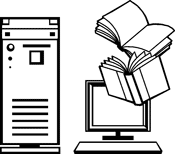 Ця книга познайомить вас з такою наукою, як інформатика. Що це за наука, навіщо вона потрібна і чому навчає?
Часто думають, що інформатика – «це про те, як працювати на комп’ютері». Так, обов’язково і про це теж, але це тільки на перший погляд, якщо не спробувати розібратися, навіщо треба вміти працювати на комп’ютері і чому комп’ютер став таким необхідним для ваших батьків, родичів, знайомих та багатьох не знайомих вам людей. Насправді предмет «інформатика» настільки багатогранний, що окреслити його межі практично неможливо.
Ця книга познайомить вас з такою наукою, як інформатика. Що це за наука, навіщо вона потрібна і чому навчає?
Часто думають, що інформатика – «це про те, як працювати на комп’ютері». Так, обов’язково і про це теж, але це тільки на перший погляд, якщо не спробувати розібратися, навіщо треба вміти працювати на комп’ютері і чому комп’ютер став таким необхідним для ваших батьків, родичів, знайомих та багатьох не знайомих вам людей. Насправді предмет «інформатика» настільки багатогранний, що окреслити його межі практично неможливо.
 Інформатика – це наука, що вивчає галузь людської діяльності, яка пов’язана з процесами отримання, зберігання, передачі, використання та перетворення інформації за допомогою комп’ютерів.
Інформатика – це наука, що вивчає галузь людської діяльності, яка пов’язана з процесами отримання, зберігання, передачі, використання та перетворення інформації за допомогою комп’ютерів.
Поняття «інформатика» виникло в 60-х роках XX століття у Франції для визначення галузі, що займається автоматизованою обробкою інформації за допомогою електронних обчислювальних машин (ЕОМ). Французький термін informatique (інформатика) утворено злиттям початку слова information (інформація) і кінця слова automatique (автоматика). Воно значить «інформаційна автоматика» або «автоматизована переробка інформації». В англомовних країнах цьому терміну відповідає синонім Computer Science (наука про комп’ютерну техніку).Як наука інформатика почала активно розвиватися саме з появою електронно-обчислювальних машин. Чому? Тому що раніше рішення на основі інформації приймали здебільшого люди і робили це інтуїтивно. Нам не потрібно знати законів інформації, щоб прийняти те чи інше рішення – ми робимо це змалечку. А в XX столітті з’явилися машини-автомати, що мали працювати без втручання людини, вміти отримувати інформацію, зберігати, передавати, перетворювати її, використовувати для прийняття рішень. Ось тоді на допомогу прийшла інформатика. В інформатиці можна виділити три головні частини: Hardware (апаратне забезпечення), Software (програмне забезпечення), Brainware (алгоритми та теоретичні методи розв’язання задач на комп’ютері).
Механізація – це використання механізмів для виконання роботи. Автоматизація – це виконання роботи механізмами без участі людини.При вивченні інформатики потрібно не тільки навчитися працювати на комп’ютері, але й зрозуміти, що він може робити, визначити роль, яку він відіграє в нашому житті, зрозуміти, яку допомогу він може надати вам при вивченні навколишнього світу. Пам’ятайте! Комп’ютер сам по собі – це тільки купа заліза, яка може виконувати команди. Його можливості визначає людина. І тільки використовуючи свої знання та вміння ви можете зробити його своїм вірним помічником.
Роздiл I Інформація

«Хто володіє інформацією, той володіє світом»
 Ви чули коли-небудь, що ми живемо не в одному світі, а в кількох паралельних? Якщо чули, то напевне вважаєте, що питання паралельності світів може турбувати філософів, людей, які цікавляться релігією чи магією. Або взагалі все це вигадки фантастів. Але давайте разом спробуємо порахувати. Ми втомилися після важкого дня і лягли відпочивати. І важко сказати, що при цьому залишились у цьому світі, бо закони сну зовсім відрізняються від звичних нам законів. Отже, сон – це перший паралельний світ у нашому житті. Ми прокидаємося, збираємося до школи. Разом з тим бажаємо доброго ранку родичам, питаємо, що буде на сніданок і коли батьки повернуться з роботи ввечері. І це світ спілкування, другий світ. У школі ми опиняємося у світі навчання. А потім? Світи книг і фільмів. Світ, у якому немає нічого важливішого, ніж перемога в спортивних змаганнях. І ще, ще, ще…
Ви чули коли-небудь, що ми живемо не в одному світі, а в кількох паралельних? Якщо чули, то напевне вважаєте, що питання паралельності світів може турбувати філософів, людей, які цікавляться релігією чи магією. Або взагалі все це вигадки фантастів. Але давайте разом спробуємо порахувати. Ми втомилися після важкого дня і лягли відпочивати. І важко сказати, що при цьому залишились у цьому світі, бо закони сну зовсім відрізняються від звичних нам законів. Отже, сон – це перший паралельний світ у нашому житті. Ми прокидаємося, збираємося до школи. Разом з тим бажаємо доброго ранку родичам, питаємо, що буде на сніданок і коли батьки повернуться з роботи ввечері. І це світ спілкування, другий світ. У школі ми опиняємося у світі навчання. А потім? Світи книг і фільмів. Світ, у якому немає нічого важливішого, ніж перемога в спортивних змаганнях. І ще, ще, ще…
Історики й економісти розрізняють три типи суспільства: аграрне, індустріальне, постіндустріальне (інформаційне). Визначальними в аграрному суспільстві були відносини в сільському господарстві, пов’язані з користуванням і володінням землею. Індустріальне суспільство визначається рівнем розвитку промисловості, її технічною базою. В інформаційному суспільстві більшість людей, що працюють, зайняті створенням, зберіганням, переробкою, продажем, обміном інформацією.Матеріальний, фізичний світ вивчає багато наук. Вони називаються природничими науками. А який світ вивчає інформатика? Це світ інформації. Інформація відіграє величезну роль у житті людей з давніх-давен. Генетичну інформацію можуть передавати навіть найпростіші живі істоти – бактерії. Більшість звірів, виховуючи малюків, навчають їх, як вижити в навколишньому середовищі. І значить, теж передають їм інформацію.
 Здається, інформація оточує нас з усіх боків. Звуки, запахи, зорові образи, те, що ми відчуваємо шкірою. Чи є все це інформацією? Наш мозок переробляє величезні обсяги даних найчастіше непомітно, відбираючи тільки те, що цікавить нас у цю мить. І якщо температура – це інформація, то де ж знаходиться межа між матеріальним та інформаційним світами? Що ж тоді ми називаємо інформацією?
Здається, інформація оточує нас з усіх боків. Звуки, запахи, зорові образи, те, що ми відчуваємо шкірою. Чи є все це інформацією? Наш мозок переробляє величезні обсяги даних найчастіше непомітно, відбираючи тільки те, що цікавить нас у цю мить. І якщо температура – це інформація, то де ж знаходиться межа між матеріальним та інформаційним світами? Що ж тоді ми називаємо інформацією?
Знайти універсальне визначення інформації намагалися вчені-філософи. Інформація – це визначення змісту, отриманого із зовнішнього світу (Вінер); це комутація, зв’язок (Шеннон); обмеження різноманітності (Ешбі); оригінальність, міра складності (Моль); вірогідність вибору (Майлз Мартін).Поняття «інформація» (лат. informatio – відомості, роз’яснення, виклад) дуже широке і багатостороннє, тому воно має цілий ряд визначень і синонімів. На даний момент найбільш широко розповсюджена думка, що універсального критерію, є тому й універсального визначення інформації не існує. Інформація визначається в першу чергу метою роботи системи. З цієї точки зору можна сказати, що інформацією є всі відомості про об’єкт, корисні «приймачу» (тобто людині, колективу або системі) для вирішення завдання чи досягнення мети. Якщо якісь відомості не потрібні, вони є «шумом», а не інформацією. Якщо ж ці відомості сприяють прийняттю помилкового рішення, то вони є дезінформацією. Отже, відповідь на питання, чи є температура інформацією, така. Коли ми збираємося гуляти і простягаємо руку за вікно, щоб відчути, чи холодно там, – це інформація. А коли посеред улюбленої передачі починають передавати новини і прогноз погоди – це шум. А ось у прогнозі, якого ви чекали, на вихідні передали сонечко. Ви пішли гуляти з друзями і змокли під час несподіваної зливи. Це якраз дезінформація. А ще температура – це така фізична величина. В наш час люди знайшли ще одне визначення. Інформація – це товар. Інформація – це гроші.
Вінстон Черчілль під час Другої світової війни сказав: «Хто володіє інформацією, той володіє світом». А колишній боєць спецназу SAS Енді Мак-Наб у своєму бестселері «Bravo Two Zero» писав: «Найкраща зброя – не артилерія або винищувачі, а інформація».Справді, сьогодні будь-яка інформація може мати свою ціну. Газети продають інформацію читачам. Промислові шпигуни продають формули чи креслення, які теж є інформацією. Якщо знати, скільки завтра будуть коштувати акції різних компаній, то можна заробити на біржі завдяки інформації. Звідки ж узяти потрібну інформацію? Колись, дуже-дуже давно, інформацію передавали з уст в уста. Тільки так, від старших до молодших передавався накопичений досвід. Потім люди винайшли письмо. Але варто зауважити: те, що люди записували з давніх-давен і записують дотепер, не є власне інформацією. Записують дані. На відміну від інформації, дані – це зареєстровані на будь-яких носіях відомості про об’єкт (реальний чи вигаданий). Ці відомості є даними незалежно від того, чи потрібні вони якомусь «приймачу», чи прочитав їх хтось. Тому дані є лише потенційною інформацією. Інформацією вони стають тільки після того, як потрапили до «приймача». Текст фіксували на глиняних та дерев’яних дощечках, телячій шкірі, цеглинах, папірусі, аж поки не було винайдено папір. З нього можна було робити книги порівняно невеликого розміру, адже та кількість інформації, що повинна була зберігатися, уже не вміщувалася на кількох цеглинах чи камінцях. Тому багато століть більшість даних, накопичених людством, містилося в книгах. І навіть люди XX століття для здобуття потрібної інформації в першу чергу користувалися книгами. Наступним кроком у розповсюдженні та зберіганні інформації було винайдення друкарства, адже стало можливим досить швидко робити багато примірників якоїсь книги, проспекту тощо. Так на тривалий час вивішилась проблема копіювання інформації, але це не вирішило питання надійності її зберігання. Папір виявився дуже чутливим до вологи та тепла, саме тому у багатьох книгосховищах невисока температура і низька вологість. Так книги довше зберігаються. Ще книги досить дорогі, крім того, зі зростанням кількості даних навіть вони займають багато місця. Великі бібліотеки потребують складного обслуговування. Знайти потрібну інформацію серед кількох тисяч книг, навіть маючи каталог, буває досить важко.
Каталог (грец. katalogos – список) – перелік будь-яких предметів (книг, експонатів, товарів), складений у визначеному порядку.Напевно, учителі давали вам таке домашнє завдання, як реферат. Навіщо? А саме тому, щоб навчити добувати потрібну інформацію. І ще десятиліття назад реферати писали так: спочатку відшукати у каталозі необхідну літературу, потім прочитати її, виписуючи необхідні відомості, і тільки після цього можна було приступити до їх упорядкування і написання реферату. Потрібно було по кілька годин просиджувати в бібліотеці, передивляючись книги і вишукуючи крихти інформації серед сотень чи навіть тисяч сторінок даних.Великий енциклопедичний словник
 Зараз робота з пошуку інформації значно спростилася. І все це завдяки комп’ютерам. Сучасний комп’ютер може замінити величезну бібліотеку. А якщо він підключений до всесвітньої мережі Інтернет, то допоможе нам отримати майже будь-яку несекретну інформацію. Треба тільки вміти шукати. Саме тому багато бібліотек у всьому світі зараз має не тільки полиці з книгами, а й столи, на яких стоять підключені до Інтернету комп’ютери. Отже, комп’ютери значно спростили, здешевили і прискорили процес пошуку інформації.
Для того щоб інформація сприяла прийняттю на її основі правильних рішень, вона повинна відповідати таким вимогам: достовірність, повнота, актуальність (своєчасність). Іноді до цього списку додають також корисність і зрозумілість, але це скоріше входить до визначення самого поняття «інформація».
Зараз робота з пошуку інформації значно спростилася. І все це завдяки комп’ютерам. Сучасний комп’ютер може замінити величезну бібліотеку. А якщо він підключений до всесвітньої мережі Інтернет, то допоможе нам отримати майже будь-яку несекретну інформацію. Треба тільки вміти шукати. Саме тому багато бібліотек у всьому світі зараз має не тільки полиці з книгами, а й столи, на яких стоять підключені до Інтернету комп’ютери. Отже, комп’ютери значно спростили, здешевили і прискорили процес пошуку інформації.
Для того щоб інформація сприяла прийняттю на її основі правильних рішень, вона повинна відповідати таким вимогам: достовірність, повнота, актуальність (своєчасність). Іноді до цього списку додають також корисність і зрозумілість, але це скоріше входить до визначення самого поняття «інформація».
Всяка устаткована бібліотека повинна мати три каталоги: каталог придбань, алфавітний і систематичний, кожен з цих каталогів повинен задовольняти усі вимоги бібліографії, а останні два повинні ще давати вказівки на місцезнаходження даної книги в бібліотеці. Загальноприйнята, завдяки практичним зручностям, система рухливих карткових каталогів: про кожну книгу всі необхідні відомості виписуються на окремій картці; картки розташовуються в бажаному порядку і зберігаються в особливих шухлядах.Слід звернути увагу на таку властивість інформації, як достовірність. Недостовірна інформація не обов’язково буде помилковою, але дуже важко сказати, чи можна користуватися нею для прийняття рішень. Найчастіше не можна казати, що якась інформація є цілком достовірною. Правильніше було б визначати ступінь достовірності. Те саме можна сказати й про повноту інформації.Енциклопедія Брокгауза й Ефрона
Існує легенда. Кілька незрячих людей вирішили дізнатися, який із себе слон. Один помацав хобот і сказав: «Слон схожий на велику мотузку». Другий підійшов до слона збоку, доторкнувся до нього і вирішив, що слон схожий на стіну. Третій обмацав ноги слона і зробив висновок, що слон схожий на стовпи. Ще довго вони сперечалися, а все тому, що жоден з них не володів інформацією в повному обсязі і робив невірні висновки.
Одного разу на берег маленького міста викинуло поштову сумку. Трішки розмоклі листи потрапили до родини, де їх читали й перечитували так часто, що хлопчик запам’ятав кожне слово: «Шановна Маріє Василівно! Спішу повідомити вам, що Іван Львович живий і здоровий…» Видатний початок «Двох капітанів» Веніаміна Каверіна. Загублені листи таки дійшли до адресата, і на шляху їхньому були нові зустрічі, любов, зрада і викриття.Ще одне важливе питання вирішили сучасні засоби зв’язку. Це питання своєчасності, «свіжості» інформації. Уявіть собі світ, у якому немає ані телефонів, ані факсів, навіть телеграфу. І єдина можливість передати інформацію – відправити гінця. Або організувати спеціальну службу передачі письмових повідомлень – пошту. Але такий спосіб є дуже ненадійним. Листи губляться, плутаються, гінці можуть не дійти до місця призначення. Відомі випадки, коли лист знаходив свого адресата через кілька десятиліть, навіть після його смерті.
 Зрозуміло, що зміст таких листів може зовсім не відповідати дійсності. Наприклад, під час війни. Із штабу через відсутність зв’язку відправляють гінця з наказом роті відійти на північ. Майор, командир роти, отримує цей наказ тільки через три години. За цей час іти на північ уже не потрібно, але ні гонець, ні майор цього не знають. Так через «несвіжість» інформації можна навіть програти битву. Своєчасність важлива також і в інших сферах життя, надто в бізнесі.
Зрозуміло, що зміст таких листів може зовсім не відповідати дійсності. Наприклад, під час війни. Із штабу через відсутність зв’язку відправляють гінця з наказом роті відійти на північ. Майор, командир роти, отримує цей наказ тільки через три години. За цей час іти на північ уже не потрібно, але ні гонець, ні майор цього не знають. Так через «несвіжість» інформації можна навіть програти битву. Своєчасність важлива також і в інших сферах життя, надто в бізнесі.
Найбільша з відомих швидкостей – швидкість світла – не є безкінечно великою. Вона становить приблизно 300 000 км/с. На землі ми не відчуваємо затримки при передачі повідомлення з такою швидкістю. Але щоб сигнали із Землі дійшли до Марса, знадобиться близько 4 хвилин. І це за умови, що Марс знаходиться в найближчому до Землі положенні.Тепер швидкість передачі інформації збільшилася майже до миттєвої. За допомогою телефону можна говорити з людиною, яка знаходиться за багато кілометрів від нас, так, ніби ми стоїмо поряд. За допомогою телеграфу можна швидко передавати на великі відстані письмову інформацію. За допомогою телефону – звукову. Факс дозволив передавати зображення. А комп’ютер, підключений до Інтернету, може передати на інший комп’ютер будь-яку інформацію, причому простіше і в більших обсягах. З появою цифрових камер усе популярнішими стають відеоконференції. Люди в різних містах можуть не тільки чути своїх співрозмовників, але й бачити їх на екрані монітора. У той же час маленька нескладна й недорога камера передає їх зображення на монітори інших. Це значно швидше, простіше й дешевше, ніж їздити по всьому світу. І приємніше, ніж домовлятися просто по телефону. Бо багато людей хочуть бачити своїх співрозмовників, особливо під час проведення важливих переговорів. Ще одна послуга, яка активно почала розвиватися з появою Інтернету, – так зване дистанційне навчання. Воно схоже на відеоконференцію, тобто учні та викладачі можуть знаходитися в різних місцях, але бачити й чути одне одного за допомогою комп’ютера. Аурок проходить майже так само, як у звичайній школі, бо ми не тільки бачимо лекцію, записану вчителем, а можемо ставити запитання і отримувати на них відповіді.
Вимірювання інформації
Якщо інформація є товаром, то її потрібно якось вимірювати. Ми купуємо один кілограм яблук або три метри тканини. Скільки ж інформації можна купити? Вимірювати інформацію можна виходячи з того, у якому вигляді вона представлена. Якщо це письмовий текст, то можна рахувати літери, слова чи сторінки. Часто так роблять у видавництвах. Якщо інформація звукова, то можна вимірювати час звучання у хвилинах, секундах або інших одиницях. Найпоширеніший спосіб вимірювання інформації – об’ємний. При алфавітно-цифровому поданні інформації будь-яке слово, що є послідовністю символів, стає інформацією. Число символів у слові називається його довжиною. Кожний новий символ збільшує кількість інформації, наданої послідовністю символів обраного алфавіту. Кількість інформації, що міститься в слові з одного символу, приймають за одиницю. Якщо ми конструюємо повідомлення, використовуючи двозначний алфавіт з двох цифр 0і 1, то будь-яка з них стає еталонною одиницею кількості інформації. Величину, здатну приймати лише два різних значення (0і 1), називають бітом (англ. binary digit – двійковий знак). Таким чином, біт – мінімальна одиниця кількості інформації. Види інформації, які людина отримує за допомогою органів чуття
Види інформації, які людина отримує за допомогою органів чуття
Порівнюючи з еталоном, можна встановити об’єм (кількість) інформації, що міститься в слові, записаному в тому ж двозначному алфавіті. Але при представленні інформації у вигляді послідовності слів, складених із символів двозначного алфавіту (коли відсутній навіть пробіл для розмежування слів), стає неможливим розкодування, тобто розуміння отриманої інформації. Зрозуміти її можна лише за умови наявності угоди про фіксовану довжину послідовностей з 0 і 1, що складають слово в поданій інформації. Такою довжиною стали вважати вісім символів (нулів і одиниць) – 8 біт. Величина кількості інформації у 8 біт називається байтом. Таким чином, будь-яку інформацію на комп’ютері вимірюють у бітах і байтах.
Види інформації, які людина отримує за допомогою органів чуття, називають органолептичною інформацією.Світ навколо нас дуже різноманітний. Він повен всілякими образами, звуками, смаками, запахами. І всю цю інформацію доносять до свідомості людини її органи чуття: зір, слух, смак, дотик, нюх. Сприймаючи інформацію про об’єкти за допомогою органів чуття, людина прагне зафіксувати її в такій формі, щоб вона стала зрозуміла іншим. При цьому одна і та ж інформація може бути подана у різних формах: числова – цифра, число, вираз, таблиця; текстова – художня (казка, роман), наукова (доповідь, стаття); графічна – картина, креслення, графік; звукова – музика, шум, мова; комбінована – фільм, відеокліп, концерт. Наприклад, музичну тему композитор зіграє на фортепіано (звукова інформація), а потім запише за допомогою нот (зорова інформація). Художник представить музику у вигляді картини, поет – за допомогою вірша, хореограф – у вигляді танцю. Більш докладно про представлення інформації в комп’ютері йтиметься в наступних розділах. У наш час комп’ютери все більше проникають у всі сфери життя. Вони застосовуються для роботи з різною інформацією. Тож частіше й частіше в бітах і байтах вимірюють інформацію фахівці зовсім не комп’ютерних спеціальностей.
Захист інформації
Перше, що приходить на думку, коли чуєш про захист інформації, – це шпигунські фільми. Там ворожі агенти через складні системи сигналізації та захисту намагаються дістатися до таємничої формули. Насправді поняття захисту інформації значно ширше. Проблемами захисту інформації займається наука криптологія. Вона вивчає різні способи зберігання та передачі інформації так, щоб вона не була пошкоджена, втрачена чи перехоплена.Криптографія (cryptography) – спосіб зміни даних з метою зробити їх незрозумілими для непосвячених осіб. Це важливий компонент системи безпеки даних. Її сутність полягає в перетворенні даних перед їх передачею в безглуздий набір символів або сигналів і відновленні даних у первісній формі після їх прийому адресатом.Криптологія захищає інформацію не тільки від зловмисників. Було винайдено способи кодувати інформацію так, щоб деякі пошкодження або помилки при передачі чи зберіганні можна було виправити або хоча б розпізнати. Найпростіший, але дуже дорогий спосіб захисту – дублювання усієї інформації. Якщо дані не будуть збігатися з дубльованими, це вказуватиме на недостовірність цих даних. Сьогодні втрати даних через недосконалість каналів передачі та збої апаратури значно перевищують втрати від ворожих дій інших людей. Але зрозуміло, що важливою проблемою є секретність інформації. Неприємно, коли чужі люди можуть читати наші листи. Але іноді безпека інформації від стороннього втручання стає дуже важливою. Це стосується банківських операцій, військової інформації. Комп’ютерні бази даних державних установ можуть зберігати особисті дані про деяких або й усіх громадян держави; наприклад їхні адреси, паспортні дані та інше. Такі дані найчастіше кодуються так, щоб було дуже складно розшифрувати їх, не маючи спеціального ключа. Розглянемо, наприклад, один з дуже простих способів кодування інформації. Що може означати слово RJVGM>NTH? Розшифрувати його можна, якщо відомий ключ. На клавіатурі букви найчастіше написані російською і англійською мовами. Якщо перемкнути розкладку клавіатури з англійської на російську мову, то прочитаємо слово компьютер. Сьогодні захист інформації стає також проблемою виховання. Діти з дитинства вчаться тому, що таке чуже, а що своє. Їм пояснюють, що вони не мають права без дозволу брати чужі речі. Те саме повинно стосуватися й інформації. Вона є власністю. Так само як і матеріальна, інтелектуальна власність (дані та інформація) захищається законодавствами більшості держав. Тож присвоїти, пошкодити або використати чужу інформацію – це те саме, що вкрасти якусь річ. Пам’ятаймо про це. Інтелектуальною власністю є і програмне забезпечення. У березні 2004 року Український центр ліцензійного програмного забезпечення (WinWordExcel.com) став першою компанією в Україні, що сертифікована компанією Mkrosoft за технологією «Керування ліцензіями на програмне забезпечення». Усе більше компаній в Україні прагнуть не просто ліцензувати наявне програмне забезпечення, але й знизити витрати на його придбання, грамотно здійснювати облік ліцензій, а також контролювати установку програмного забезпечення на своєму підприємстві. Технологія «Керування ліцензіями», запропонована компанією Microsoft, розроблена спеціально як посібник з ліцензування і являє собою поетапну схему ліцензування, що дозволяє організаціям-замовникам не тільки значно заощадити час і гроші на ліцензування, підвищити продуктивність роботи організації, але також гарантує технічну підтримку і стійкість бізнесу за рахунок істотного зниження ризиків. Завдяки сертифікації фахівці УЦЛПЗ (WinWordExcel.com) тепер можуть не тільки надавати замовникам професійні консультації, але й, маючи спеціальну підготовку, цілком супроводжувати клієнта під час упровадження технології Керування ліцензіями на підприємстві. Коли ви користуєтесь комп’ютером, пам’ятайте, що всі програми, які встановлені на ПК, мають бути ліцензійними.
Інформаційні процеси
Вся діяльність людини пов’язана з переробкою інформації. Допомагають їй у цьому різні технічні пристрої. Процеси, в яких людина за допомогою різноманітних технічних пристроїв займається пошуком, збором, зберіганням, обробкою, кодуванням та передачею інформації, називають інформаційними процесами. Пошук інформації – це витягування інформації, що зберігається. Існують ручний і автоматизований методи пошуку інформації в сховищах. Збір інформації не є самоціллю. Щоб отримана інформація могла використовуватися, причому багато разів, необхідно її зберігати. Зберігання інформації – це спосіб поширення інформації в просторі і часі. Спосіб зберігання інформації залежить від її носія (книга – бібліотека, картина – музей, фотографія – альбом). Зберігання дуже великих обсягів інформації виправдане лише за умови, що пошук потрібної інформації можна здійснити досить швидко, а відомості отримати в доступній формі. У процесі передачі інформації обов’язково беруть участь джерело і споживач інформації. Між ними діє канал передачі інформації – канал зв’язку. У процесі передачі інформація може втрачатися і спотворюватися. Як приклад можна навести спотворення звуку в телефоні, атмосферні перешкоди в радіо та ін. Набуваючи життєвого досвіду, спостерігаючи світ навколо себе, інакше кажучи – нагромаджуючи все більше і більше інформації, людина вчиться робити висновки, тобто проводити усвідомлену обробку інформації.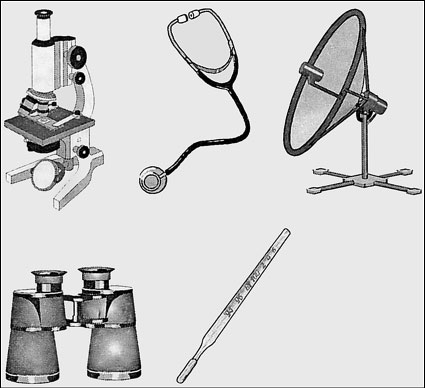 Прилади, які допомагають отримати інформацію
Прилади, які допомагають отримати інформацію
Носії інформації
Люди завжди знаходили можливість зробити сховища інформації більш компактними, що дозволяло робити необхідну інформацію транспортабельною, більш зручною для зберігання, а також обмежувало доступ до неї небажаних осіб. Тому і з’явилися носії інформації, придатні для транспортування (глиняні таблиці, дощечки, папірус, пергамент, папір, магнітні носії, лазерні носії та ін.). Схема Шеннона
Схема Шеннона
Із зміною носіїв інформації змінилися і методи нанесення інформації безпосередньо на носії, що спричинило необхідність винаходу відповідних технічних засобів для роботи з інформацією: «випалення глини – глиняні таблиці», «папір – книгодрукування», «магнітні носії – комп’ютер». У ХХ ст. як засіб для зберігання, переробки і передачі інформації науково-технічний прогрес запропонував суспільству комп’ютер. Засоби зберігання інформації можна поділити на рукописні і друкарські, машинні, спеціальні (кіно, відео, фотографія і т. п.). Сучасні засоби передачі інформації використовують класичну схему Шеннона. Каналом зв’язку може бути радіо-, телефонна, оптико-волоконна, супутникова або інша лінія зв’язку. За допомогою каналів зв’язку комп’ютери об’єднуються у комп’ютерні мережі. Більш докладно про комп’ютерні мережі йтиметься у наступних розділах. Носій інформації – матеріальний об’єкт для її зберігання. Носієм інформації може бути: • будь-який матеріальний предмет (папір, камінь, дерево, стіл, класна дошка, зоряний пил тощо); • хвилі різної природи: акустична (звук), електромагнітна (світло, радіохвиля), гравітаційна (тиск, притягання) тощо; • речовина в різному стані: концентрація молекул у рідкому розчині, температура і тиск газу тощо.
Ігри з інформацією
Гарним і цікавим засобом розвитку уяви, логічного мислення, уваги є ігри з інформацією, а також вирішення логічних задач. Такі вправи навчають робити висновки та приймати рішення, користуючись неповною або недостовірною інформацією. Вони допомагають навчитися відрізняти та спростовувати хибну інформацію (дезінформацію).1. ПОКАЖИ Ведучий пропонує знаки-жести для позначення процесу прийому інформації за допомогою органів чуття. Наприклад: побачив – показав на очі; почув – на вуха; відчув запах – на ніс; покуштував – показав на язик; спробував на дотик – підняв руку. Після цього ведучий читає або розказує текст, а гравці за допомогою введених жестів показують, яким засобом була отримана інформація.
2. НАМАЛЮЙ Ця гра – дещо змінений варіант гри № 1 (ПОКАЖИ). На початку гри ведучий вводить знаки-піктограми для позначення процесу прийому інформації людиною за допомогою органів чуття. Наприклад:
 – прийом інформації за допомогою очей (зір);
– прийом інформації за допомогою очей (зір);
 – прийом інформації за допомогою вух (слух);
– прийом інформації за допомогою вух (слух);
 – прийом інформації за допомогою носа (нюх);
– прийом інформації за допомогою носа (нюх);
 – прийом інформації за допомогою язика (смак);
– прийом інформації за допомогою язика (смак);
 – прийом інформації за допомогою шкіри (дотик).
Кожний гравець отримує аркуш паперу та олівець. Ведучий читає текст, у кожному реченні якого описується процес передачі інформації за допомогою будь-якого органу чуття. По ходу читання тексту кожний учасник малює на своєму аркуші паперу малюнки-піктограми, якими зашифровані відповідні органи чуття. Такимчином, по закінченні читання тексту на аркуші кожного учасника гри буде зображена послідовність малюнків-піктограм. Наприкінці гри проводиться перевірка відповідей або ведучим, або учасниками гри за зразком, який відкриває ведучий.
Текст для читання ведучий може підібрати сам, наприклад казку Л. М. Толстого «Три ведмеді».
– прийом інформації за допомогою шкіри (дотик).
Кожний гравець отримує аркуш паперу та олівець. Ведучий читає текст, у кожному реченні якого описується процес передачі інформації за допомогою будь-якого органу чуття. По ходу читання тексту кожний учасник малює на своєму аркуші паперу малюнки-піктограми, якими зашифровані відповідні органи чуття. Такимчином, по закінченні читання тексту на аркуші кожного учасника гри буде зображена послідовність малюнків-піктограм. Наприкінці гри проводиться перевірка відповідей або ведучим, або учасниками гри за зразком, який відкриває ведучий.
Текст для читання ведучий може підібрати сам, наприклад казку Л. М. Толстого «Три ведмеді».
3. ВІДГАДАЙ СЛОВО (ВІДГАДАЙ ФРАЗУ, «КОРОВА») Ведучий ділить гравців на дві команди. Одна з команд запрошує одну людину з команди суперників і каже йому слово, приказку, назву відомої казки тощо (що саме, вирішується заздалегідь). Цей учасник гри передає інформацію, яку йому повідомили, своїй команді, користуючись тільки жестами.
 Команда повинна здогадатися, яку інформацію їй передають. Потім команди міняються ролями. Після серії таких угадувань визначається колективний переможець – команда, якій удалося відтворити інформацію у більшості випадків вірно. Можна виділити і окремих переможців – тих, хто найбільш вдало передавав інформацію за допомогою жестів, і тих, хто найуспішніше відновлював передану інформацію.
Команда повинна здогадатися, яку інформацію їй передають. Потім команди міняються ролями. Після серії таких угадувань визначається колективний переможець – команда, якій удалося відтворити інформацію у більшості випадків вірно. Можна виділити і окремих переможців – тих, хто найбільш вдало передавав інформацію за допомогою жестів, і тих, хто найуспішніше відновлював передану інформацію.
4. ЩО ЦЕ ОЗНАЧАЄ? Ведучий ділить гравців на дві команди. Гравцям однієї команди зав’язують очі або іншим засобом позбавляють їх можливості спостерігати за тим, що робиться (наприклад за допомогою ширми). Друга команда розігрує ситуацію, але використовує тільки різноманітні звукові ефекти. Ніяких слів при цьому не кажуть. Якщо зміст якогось із звукових ефектів угадано, лунає умовний сигнал (наприклад, звук гонга). Послідовність звукових ефектів повторюють оговорену кількість разів – до повного відгадування ситуації, яку розіграли, або до визнання поразки іншою командою.
5. УПІЗНАЙ ЗА ЗАПАХОМ Учасникам гри із зав’язаними очима пропонують тільки за запахом визначити послідовність запропонованих їм предметів, які мають характерний запах (цибулю, часник, парфумерні вироби, фрукти і т. п.). Помічник ведучого фіксує у протоколі кількість вірних відповідей.
6. УПІЗНАЙ ЗА СМАКОМ Ця гра відрізняється від попередньої (УПІЗНАЙ ЗА ЗАПАХОМ) тим, що визначити послідовність запропонованих речей потрібно за смаком (це можуть бути шматочки яблука, цукерки, лимона, хліба, сиру та ін.).
7. УПІЗНАЙ НА ДОТИК Учасникам гри пропонується на дотик визначити, які речі знаходяться у них у руках.
8. ЗМАГАННЯ ПОПЕЛЮШОК Із заплющеними очима за визначений час супротивники повинні перебрати набір деяких предметів (наприклад відокремити квасолю від гороху). При визначенні переможця треба враховувати кількість і якість виконаної роботи.
9. «ПАНАС» Один з учасників гри із заплющеними очима повинен «спіймати» когось із гравців та впізнати, хто це.
10. «ЗІПСОВАНИЙ ТЕЛЕФОН» Грає група, яка сидить рядком. Ведучий пошепки каже найближчому гравцю якесь слово, той швидко пошепки передає його гравцю, який сидить наступним, і так до останнього учасника гри. Останній гравець вголос каже слово, яке він почув. Після цього ведучий називає первісне слово і учасники гри порівнюють ці слова. Якщо слова співпадають, це означає, що інформація не зіпсувалась, у протилежному випадку маємо дезінформацію.
11. «ЗІПСОВАНИЙ ТЕЛЕФОН-ОБЧИСЛЮВАЧ» Ведучий запам’ятовує якесь число і каже його першому гравцю. Той повинен провести з цим числом заздалегідь оговорену дію, наприклад додати 2. Результат передається наступному гравцю «ланцюжка», і так далі. Останній гравець каже результат. Ведучий (який знає, що за результат має бути, виходячи із кількості гравців) повідомляє, чи «зіпсувався» телефон. Якщо так, то шукають «зіпсовану» ланку.
12. «ЗІПСОВАНИЙ ТЕЛЕВІЗОР» Учасники гри із заплющеними очима передають одне одному зображення якоїсь літери, «малюючи» її на долоні наступного. Останній у «ланцюжку» вголос каже, яка літера до нього дійшла. У випадку, коли сталося перекручення інформації, учасники «ланцюжка» у зворотному напрямку відновлюють зв’язок і знаходять «зіпсовану ділянку».
13. ЧИ ЗНАЙОМА ТОБІ КАЗКА? Ведучий сам або за допомогою декількох учасників гри читає або показує в ролях уривок із казки. Інші учасники гри відгадують назву казки.
14. «ВІДГАДАЙКИ» (ситуації з неповною умовою) а) Відгадай казку. Ведучий повідомляє деяку інформацію, пояснивши гравцям, що події, про які йдеться, сталися у відомій казці. Гравці повинні вгадати казку. При цьому вони мають право задавати ведучому питання, але тільки такі, на які можна отримати відповідь «так» або «ні». Потрібно найменшою кількістю запитань здогадатися, що це за казка. Деякі приклади казок. • Було скоєно жахливий злочин, однак завдяки кмітливості одного «малюка» злочинця було затримано, знешкоджено, усі постраждалі врятовані (Вовк та семеро козенят). • Дівчинка гралася з подругами та раптово зникла (Снігуронька). • Два приятелі вирішили провідати третього. У результаті цього хазяїн залишився без домівки (Вінні-Пух та всі-всі-всі). • Мати дала доручення своєму синові, але коли він повернувся, виконавши це доручення, вона від нього відмовилася (Карлик-Ніс). • Одна допитлива особа постраждала через свою балакучість та хвалькуватість (Жаба-мандрівниця). • Інша особа повірила брехливій хвальковитості і залишилась без обіду (Ворона та лисиця). • Два брати через своє байдикування ледь не померли. Їх врятувала працьовитість третього брата (Троє поросят). б) Відгадай ситуацію. Людина, яка живе на 20-му поверсі, завжди їде вниз ліфтом, підіймається нагору тільки на 16-ий поверх, а далі йде пішки. Чому? (Вона має маленький зріст, і тому не дістає до кнопки 20-го поверху).
15. 0 АБО 1? Кожний учасник гри має дві картки, на одній написано «0», на іншій – «1». Ведучий задає гравцям запитання, на які можна відповісти тільки «так» або «ні». За умовою гри, відповідь «так» – це картка «1», «ні» – «0». Відповідати треба швидко. Той, хто схибить, виходить із гри. Гравці, які вибули, допомагають ведучому, фіксують вірні відповіді. Уміння формувати такі питання, на які можна відповісти тільки «так» або «ні», допоможе у розвитку алгоритмічного мислення (при написанні алгоритмів розгалуження та циклів).
 16. НАВЧИСЬ СТАВИТИ ЗАПИТАННЯ
Один з учасників гри загадує слово і повідомляє його ведучому або записує його на папері. Тим, хто відгадує, повідомляється, до якого класу належить загадане. Наприклад, якщо загадане слово «заєць», то кажуть, що це тварина. Учасники гри намагаються відгадати слово. Для цього вони задають питання, на які можна відповідати тільки «так» або «ні». Переможе той, хто відгадає слово при найменшій кількості питань.
16. НАВЧИСЬ СТАВИТИ ЗАПИТАННЯ
Один з учасників гри загадує слово і повідомляє його ведучому або записує його на папері. Тим, хто відгадує, повідомляється, до якого класу належить загадане. Наприклад, якщо загадане слово «заєць», то кажуть, що це тварина. Учасники гри намагаються відгадати слово. Для цього вони задають питання, на які можна відповідати тільки «так» або «ні». Переможе той, хто відгадає слово при найменшій кількості питань.
17. ЗНАЙДИ ПРИХОВАНУ ІНФОРМАЦІЮ Із букв даного слова або набору букв скласти можливі слова. Переможе той, хто знайде слів більше і у кого вони будуть мати більшу кількість букв. Наприклад: Інформація (форма, фора, фірма, фон, яма, рація, нора, норма, омар, роман).
18. ЖИВИЙ СЛОВНИК До одягу кожного учасника гри прикріплена табличка з його ім’ям. а) За командою ведучого всі повинні стати «за алфавітом», так, як розташувалися б у словнику імена учасників гри (принцип словника такий: порівнюються перші літери, якщо вони співпадають, то порівнюються наступні і т. д.). б) Ведучий називає слово. Учасники гри повинні швидко стати так, щоб слово було побудоване з перших літер їхніх імен. в) Учасники гри діляться на дві команди. Команди по черзі складають слова з перших літер імен. Перемагає та команда, яка складе більше слів.
19. ВПУСТІТЬ МЕНЕ ДОДОМУ Діти створюють декілька кіл (наприклад три). Кожне коло позначає якусь множину. Наприклад, перше коло – це тварини, друге – меблі, третє – рослини (варіантів може бути багато). Один учасник гри «заблукав» і шукає свій «будинок». Ведучий називає слово, а той, хто «загубився», повинен швидко бігти в коло «додому», у те коло, яке є моделлю його множини. Якщо дитина помилилась, то діти, які складають коло, не повинні її пропустити (як у грі «кішки-мишки»). Той, хто помилився, вибуває з гри. Якщо «будинок» вибрано вірно, то ведучий призначає наступного «загубленого».
20. ЛИСТ-МАЛЮНОК Учасників ділять на дві команди. Вони «пишуть» одне одному лист-малюнок і міняються ними. Ведучому або журі віддається текстовий варіант листа (або повідомляється усно). Після цього учасники гри розповідають, як вони зрозуміли зміст листа команди-супротивника. Журі оцінює, по-перше, наскільки вдало команда намалювала свій лист, по-друге, наскільки вірно вона зрозуміла зміст листа супротивника.
21. ШИФРОВКИ Дітям пропонується розшифрувати речення, якщо принцип шифрування їм невідомий. Наприклад: «Мапумапу мипулапу рапумупу» (зашифроване речення «Мама мила раму», де принцип шифрування такий: після кожного складу додається склад «пу»).
22. КОНИК На демонстраційній дошці намалювати додатну частину числової осі. На аркушах паперу намалювати будиночки та коника. Ведучий розповідає казку. Наприклад: Жив-був коник, який любив мандрувати за числовою прямою. Але стрибав він особливо: уперед тільки на 2 кроки, а назад – тільки на один. У різних місцях числової осі живуть друзі коника – мишеня, заєць, мурашка… Коник повинен потрапити до них у гості. Потрібно скласти оптимальний (за найменшу кількість стрибків) алгоритм руху коника. Ведучий повинен змінювати систему команд виконавця (коника). Наприклад, можна сказати, що заєць пригостив коника морквою і той став стрибати вперед на 3 кроки, назад на 2. Бажано розглянути ситуацію, коли у системі команд виконавця тільки парні або непарні числа. В такому разі коник не потрапить ні до яких друзів (обов’язково треба обговорити чому).
23. ЗНАЙТИ СХОЖЕ В НЕСХОЖОМУ Називають предмет. Потім треба назвати ознаку цього предмета й інший предмет (один чи кілька), що мають такі ж ознаки. Наприклад: пила (гостра – ніж, довга – лінійка, металева – цвях та інше).
24. ЗРОБИ ВИСНОВОК Для прикладу дається речення: «Якщо почався дощ, то треба розкрити парасольку». Такі речення мають умову (посилку) і висновок. Після цього треба самим закінчити речення, яке має тільки умову. Наприклад: Якщо в тебе закінчився зошит, то… Якщо завтра урок фізкультури, то…
 25. КОНТРПРИКЛАД
Дається судження, яке є хибним. Треба спростувати його за допомогою контрприкладу.
Наприклад, судження може бути таким: «Стиглі яблука червоні». Контрприклад, що спростовує істинність такого висловлення, може бути таким: «Яблуко сорту антонівка ніколи не буває червоним. Стиглі яблука цього сорту – жовті».
25. КОНТРПРИКЛАД
Дається судження, яке є хибним. Треба спростувати його за допомогою контрприкладу.
Наприклад, судження може бути таким: «Стиглі яблука червоні». Контрприклад, що спростовує істинність такого висловлення, може бути таким: «Яблуко сорту антонівка ніколи не буває червоним. Стиглі яблука цього сорту – жовті».
26. КЛАСИФІКАЦІЯ Кожній з команд пропонуються однакові набори речей. Потрібноїх розділити на декілька груп. Після виконання завдання необхідно пояснити, за якими ознаками була зроблена класифікація.
27. ПОБУДУЙ ЛАНЦЮЖОК Дається два слова, які є початковою і кінцевою ланкою ланцюжка, наприклад, земля…варення. Ланцюжок, що пов’язує між собою ці слова: земля-дерево-вишня-варення (на землі росте дерево, на дереві – вишні, з вишень варять варення). Інші приклади: книга…ніж, трава…сир та інше.
28. УСЕ НАВПАКИ Треба змінити подане судження так, щоб воно змінило свою істинність. Наприклад: «Усі учні цього класу – хлопці». Змінені судження можуть бути такими: «у класі вчаться хлопці та дівчата», «у класі вчаться не тільки хлопці», «у класі вчаться тільки дівчата».
29. НА БЕЗЛЮДНОМУ ОСТРОВІ Гравцям пропонується придумати нестандартні застосування даних речей. Наприклад: • За допомогою лінійки достати до вимикача. • Із газети зробити кораблик. • Із пластикової пляшки зробити умивальник. • За допомогою дверей колоти горіхи та ін. Після такого тренування можна запропонувати сюжетну гру. Наприклад: «Ви потрапили на безлюдний острів. У вас є такі речі: ніж, мотузка, газета, сірники. Вам потрібно дізнатися, де схід. Визначити приблизно час, побудувати укриття, приготувати їжу, побудувати пліт. Як ви все це зробите?»
Роздiл II Комп’ютер і людина: вчора, сьогодні, завтра

З чого все починалося?
 «С голубого ручейка начинается река…» – співається у дитячій пісні. Комп’ютерна ріка теж починається зі струмка, а точніше з декількох струмків. Перший струмок – це різні технічні пристрої, за допомогою яких люди змогли швидше лічити. Другий – машини та механізми, де використовувалися принципи програмування. Третій – наукові досягнення, які потім використовувалися при створенні комп’ютерів. Четвертий – елементи, на базі яких створювалися комп’ютери. З’єднавшись разом, ці струмки дали початок великій, могутній комп’ютерній річці, водами якої тобі треба буде плисти у сучасному житті.
Проблема спрощення та прискорення обчислень завжди мала велике значення для розв’язання практичних завдань. Один зі шляхів її вирішення – це вдосконалення методів рахування. Найважливішим результатом тут був перехід від адитивної, або непозиційної (наприклад римської), системи запису чисел до прийнятої у наш час позиційної системи.
«С голубого ручейка начинается река…» – співається у дитячій пісні. Комп’ютерна ріка теж починається зі струмка, а точніше з декількох струмків. Перший струмок – це різні технічні пристрої, за допомогою яких люди змогли швидше лічити. Другий – машини та механізми, де використовувалися принципи програмування. Третій – наукові досягнення, які потім використовувалися при створенні комп’ютерів. Четвертий – елементи, на базі яких створювалися комп’ютери. З’єднавшись разом, ці струмки дали початок великій, могутній комп’ютерній річці, водами якої тобі треба буде плисти у сучасному житті.
Проблема спрощення та прискорення обчислень завжди мала велике значення для розв’язання практичних завдань. Один зі шляхів її вирішення – це вдосконалення методів рахування. Найважливішим результатом тут був перехід від адитивної, або непозиційної (наприклад римської), системи запису чисел до прийнятої у наш час позиційної системи.
 Поруч із спрощенням методів рахування постійно велися пошуки шляхів прискорення процесу обчислення. 10 пальців на руках людини були першим «технічним засобом» у цій галузі, який залишив нам десяткову систему числення та приказку «перерахувати на пальцях». Необхідність в обчислювальних пристроях виникла одразу ж, як тільки люди почали купувати та продавати товари.
Якщо вважати 10 пальців першим «технічним засобом», то абак (грец. abax – дошка) – це, мабуть, другий обчислювальний пристрій. З’явився він близько трьох тисяч років тому у Вавилоні (на території теперішніх Ірану та Іраку) і широко використовувався в Єгипті, Китаї, Греції.
Невелика модернізація – і абак перетворився на рахівницю. Це один із старовинних приладів, зроблений понад 1500 років тому в країнах Середземномор’я. Стрижні рахівниці являють собою розряди системи числення: одиниці, десятки і т. д. Рахівниця виявилась надзвичайно ефективним приладом і аж до XVII століття в усьому світі була поза конкуренцією. Ще до недавнього часу рахівниця була обов’язковим атрибутом на столі бухгалтера, продавця, касира тощо.
Грецький абак – це дошка, на якій паралельні лінії позначали розряди одиниць, десятків, сотень і т. д. На лініях поміщали відповідну кількість жетонів (камінців, кісточок). У Стародавньому Римі на дошці для зручності робили жолобки, щоб камінці нікуди не покотилися. Ці пристрої мали назву «калькули» («калькулюс» – галька). У Китаї замінили камінці на намистинки, які нанизували на тростинки, щокріпилися на дерев’яній рамі. Кожна тростинка була поділена на дві нерівні частини. В одній частині було 5 намистинок, за кількістю пальців на руці, а в другій – 2, за кількістю рук. Цей пристрій мав назву «суан-пан». Ним користувались у Китаї вже у VI столітті. У Японії схожа конструкція мала назву «соробан». У Західній Європі познайомились з абаком у X столітті і користувалися ним аж до XVIII століття. У XVI столітті абак потрапив і до Росії. У російському абаці на одну тростину нанизували 10 кісток, за кількістю пальців на обох руках. Цей вид абаку мав назву «російські рахівниці», або, як тоді казали, «русские счеты».
Поруч із спрощенням методів рахування постійно велися пошуки шляхів прискорення процесу обчислення. 10 пальців на руках людини були першим «технічним засобом» у цій галузі, який залишив нам десяткову систему числення та приказку «перерахувати на пальцях». Необхідність в обчислювальних пристроях виникла одразу ж, як тільки люди почали купувати та продавати товари.
Якщо вважати 10 пальців першим «технічним засобом», то абак (грец. abax – дошка) – це, мабуть, другий обчислювальний пристрій. З’явився він близько трьох тисяч років тому у Вавилоні (на території теперішніх Ірану та Іраку) і широко використовувався в Єгипті, Китаї, Греції.
Невелика модернізація – і абак перетворився на рахівницю. Це один із старовинних приладів, зроблений понад 1500 років тому в країнах Середземномор’я. Стрижні рахівниці являють собою розряди системи числення: одиниці, десятки і т. д. Рахівниця виявилась надзвичайно ефективним приладом і аж до XVII століття в усьому світі була поза конкуренцією. Ще до недавнього часу рахівниця була обов’язковим атрибутом на столі бухгалтера, продавця, касира тощо.
Грецький абак – це дошка, на якій паралельні лінії позначали розряди одиниць, десятків, сотень і т. д. На лініях поміщали відповідну кількість жетонів (камінців, кісточок). У Стародавньому Римі на дошці для зручності робили жолобки, щоб камінці нікуди не покотилися. Ці пристрої мали назву «калькули» («калькулюс» – галька). У Китаї замінили камінці на намистинки, які нанизували на тростинки, щокріпилися на дерев’яній рамі. Кожна тростинка була поділена на дві нерівні частини. В одній частині було 5 намистинок, за кількістю пальців на руці, а в другій – 2, за кількістю рук. Цей пристрій мав назву «суан-пан». Ним користувались у Китаї вже у VI столітті. У Японії схожа конструкція мала назву «соробан». У Західній Європі познайомились з абаком у X столітті і користувалися ним аж до XVIII століття. У XVI столітті абак потрапив і до Росії. У російському абаці на одну тростину нанизували 10 кісток, за кількістю пальців на обох руках. Цей вид абаку мав назву «російські рахівниці», або, як тоді казали, «русские счеты».
 Абак
Абак
Робота комп’ютерів базується на сучасних правилах математики. Але те, що ми вважаємо цілком природним, насправді теж було винайдено в минулому. Ось декілька прикладів. У 409–325 роках до н. е. Діофант ввів знак рівності і вперше використав символічну мову алгебри.
 Джон Непер
Джон Непер
За 400 років до н. е. Арістотель заклав основи математичної логіки. Він ввів поняття змінної у логіці, застосував букви для позначення понять. Математик аль-Хорезмі (близько 820 року н. е.), автор фундаментальної книги «Аль-джебр аль-мукабала» (від її назви виникло слово «алгебра»), ввів поняття алгоритму і десяткову систему числення. В Європі в IX–X століттях розповсюджуються арабські цифри, в яких є поняття нуля та позиційності. Поступово вони замінюють римські цифри, але остаточно це відбулося лише у XVII столітті. У XV столітті в Європі настає епоха Відродження. Разом із широким розповсюдженням азартних ігор набуває розвитку теорія ймовірності. Але абаком та рахівницею механічні прилади для полегшення підрахунків не обмежуються. Наступним приладом для рахування була логарифмічна лінійка, яка з’явилась у XVII столітті. Шотландський лорд математик Джон Непер у 1614 році опублікував працю «Опис дивовижної таблиці логарифмів» про логарифми і склав їх таблиці, а також ввів поняття десяткової коми. Його винахід і було використано в 1622 році англійцем Вільямом Оутредом при створенні прямокутної логарифмічної лінійки, а в 1914 році Річардом Деламейном при створенні кругової логарифмічної лінійки. Логарифмічна лінійка була дуже зручна для проведення простих обчислень, які не потребували високої точності. Якщо рахівниця використовувалась для додавання та віднімання, то логарифмічна лінійка довгі роки була незамінною для виконання множення, ділення, добування кореня, зведення в ступінь. Її широко використовувало не одне покоління інженерів та наукових працівників. Але варто зауважити, що рахівниці і логарифмічні лінійки – це тільки прилади, які допомагають людині робити обчислення, але ще не машини.
«Винахід логарифмів, який скоротив обчислення від декількох місяців до декількох діб, немов подвоює життя астронома», – писав французький математик та астроном П. С. Лаплас.Перші документовані спроби створення машини для обчислень відносять до початку XVI століття. У рукописах видатного італійського живописця, скульптора, ученого інженера Леонардо да Вінчі (1452–1519), які було знайдено у 1967 році, є проект тринадцятирозрядної механічної обчислювальної машини. Також у листах та спогадах сучасників збереглися відомості про машину німецького професора Вільгельма Шиккарда (1592–1636), яка була виготовлена у 1623 році, але згоріла під час пожежі.
 Блез Паскаль
Блез Паскаль
Незважаючи на існування більш ранніх розробок, першою механічною лічильною машиною вважається автомат, який створив видатний французький учений Блез Паскаль (1623–1662) у 1642 році (за деякими даними, у 1641 році). Паскаль задумав створити механічну рахівницю, щоб полегшити працю свого батька, збирача податків. Побудована на основі зубчатих коліс, вона могла підсумовувати десяткові числа. У цій машині кожному десятковому розряду відповідало коліщатко з нанесеними на нього поділками від 0 до 9. Десяткові цифри задавалися поворотом коліщатка, а результат зчитувався у віконцях. Протягом 10 років Паскаль створив 50 різних варіантів машини. Батько з сином уклали в цей винахід великі гроші, але проти обчислювального пристрою Паскаля виступили клерки – вони побоювалися втратити через нього роботу, а також роботодавці, які вважали, що краще взяти на роботу дешевих обчислювачів, ніж купувати дорогу машину. Збереглося сім екземплярів машини Паскаля, один з яких знаходиться у музеї мистецтв у Парижі. Ця машина виконувала додавання та віднімання над шестирозрядними числами. Принцип «паскаліни» ще три століття залишався незмінним. На честь ученого названо одну із сучасних мов програмування.
 Готфрід Вільгельм Лейбніц
Готфрід Вільгельм Лейбніц
У 1673 році видатний німецький математик Готфрід Вільгельм Лейбніц (1646–1716) створив механічну обчислювальну машину, яка виконувала всі чотири арифметичні дії та зведення у ступінь. Вона мала частину, що рухалася (прообраз рухомої каретки калькулятора), і ручку, за допомогою якої можна було повертати коліщатко, та виконувала множення за принципом алгоритму «множення в стовпчик». Ця машина стала прототипом арифмометра. Математика теж не стоїть на місці. Десь у той же час Ісак Ньютон закладає основи математичного аналізу. У 1723 році німецький математик та астроном Християн Людвіг Герстен на базі робіт Лейбніца створює арифметичну машину для обчислення частки та числа послідовних операцій додавання при множенні чисел. Крім того, у ній передбачена можливість контролю за вірністю вводу даних. У 1751 році француз Перера на підставі ідей Паскаля та Перро винаходить арифметичну машину. Вона була компактніша за інші подібні пристрої, тому що її обчислювальні колеса знаходилися не на паралельних осях, а на єдиній осі, яка проходила скрізь усю машину. У 1770 році з’являється один з перших у Росії механічних обчислювальних пристроїв – машина Якобсона. У 1775 році бібліотекар Джон Робертсон додає до логарифмічної лінійки «бігунець», який полегшує зчитування чисел з різних шкал. Пройде ще 75 років, і в 1851–1854 роках француз Амадей Маннхейм поміняє конструкцію лінійки, надавши їй майже сучасного вигляду. У 1820 році француз Тома де Кальмар налагоджує перший промисловий випуск арифмометрів.
 Механічна обчислювальна машина Лейбніца
Механічна обчислювальна машина Лейбніца
Але не тільки механічні пристрої «поповнювали» комп’ютерну річку. Струмок машин та механізмів, де використовувались принципи програмування, теж не «пересихав». Годинники з боєм, музична скринька, катеринка. Усі ці речі об’єднує те, що вони працюють за програмою. Це надзвичайно, якщо пам’ятати, що під час їх створення про програмування ще ніхто не знав. У годинниках «програма» являє собою спеціальне колесо, яке запускає у визначений час ударний механізм, який відбиває число годин. У катеринці та музичній скриньці «програма» записана у вигляді штирків, які розташовані на валу. Коли вал крутиться, штирки чіпляють пластинки. Їх дзвін створює гарну мелодію. У 1801 році французький винахідник Жозеф Марі Жаккард створив машину, яка зображувала необхідний візерунок на тканині. Для управління цією машиною використовували спеціальна карта з отворами – перфокарта. А в 1804 році Ж. М. Жаккард зробив повністю автоматизований станок, робота якого програмувалася за допомогою цілої колоди перфокарт. Станок Жаккарда зробив справжню революцію в ткацькому виробництві, а принципи, на яких він грунтувався, актуальні й сьогодні. Але найважливішу роль у програмуванні комп’ютерів судилося відіграти перфокартам.
 Автоматизований станок Жаккарда
Автоматизований станок Жаккарда
Залишилося поєднати арифметичний пристрій з автоматичним управлінням, і будемо мати найпростіший комп’ютер. Уперше ідея програмно-керованої лічильної машини, що має арифметичний пристрій, пристрої управління, введення і друку (хоч вона і використовує десяткову систему числення), була висунута в 1822 році англійським математиком Чарлзом Беббіджем (1791–1871). Керівник кафедри математики Кембриджського університету розробив проект великої машини, здатної розраховувати і друкувати таблиці математичних функцій. Він побудував робочу модель, яку було схвалено і профінансовано Лондонським Королівським Товариством. У 1823 році Беббідж почав працювати над створенням машини і планував закінчити роботу через три роки. Але Беббідж не врахував, що не було ще точного обладнання для виготовлення деталей, не було теорії механізмів. До того ж під час виготовлення машини Беббідж продовжував її вдосконалювати, знаходити все нові рішення для розширення її можливостей, постійно вносив зміни до креслень і переробляв уже виготовлені вузли. У 1833 році Беббідж припинив роботу над великою машиною, використав 17 тисяч фунтів стерлінгів урядових коштів та 13 тисяч власних і виконав при цьому тільки частину проекту. Британський уряд 10 років фінансував роботи Беббіджа. Але потім втратив до нього довіру і припинив давати гроші. У процесі створення машини для розрахування функції в ученого виникла ідея про створення універсальної обчислювальної машини, яка потім отримала назву аналітичної. Її логічна схема була такою простою, що Беббідж описав її словами без креслень.
 Чарлз Беббідж
Чарлз Беббідж
Чарлз Беббідж дуже переживав, коли бачив якусь математичну неточність. Одного разу він навіть відправив поету А. Теннісону листа, в якому критикував його поетичні рядки «Кожної миті помирає якась людина, кожної миті народжується інша». На думку Беббіджа, ці рядки відповідали б істині, якби звучали так: «Кожної миті помирає одна людина, кожної миті народжується одна і одна шістнадцята іншої».Аналітична машина, на думку вченого, повинна була: • виконувати прості арифметичні дії; • запам’ятовувати вхідні та проміжні дані, результати обчислень; • запам’ятовувати послідовність вказівок, за якими треба розв’язувати завдання; • виводити результати обчислень; • автоматично припиняти обчислення після виконання завдання; • повторювати цикл обчислень. У новій машині передбачався пристрій «вітряк» (за сучасною термінологією – арифметичний пристрій), який виконував усі арифметичні дії. Вхідні дані та проміжні результати запам’ятовували на регістрах, які об’єднували у єдиний пристрій – «склад» (за сучасною термінологією – пам’ять). Інструкції (або команди) вводилися в аналітичну машину за допомогою перфокарт. На жаль, на той час подібний пристрій сприймався сучасниками як задум фантастичний і нереальний. Сам Беббідж також не міг уникнути технічних вад конструкції. Аналітична машина мала бути не меншою за залізничний локомотив, її внутрішня конструкція являла собою хаотичне нагромадження сталевих, мідних та дерев’яних деталей, що приводились у дію паровим двигуном. Найменша нестабільність – і машина була зруйнована.
 Машина Беббіджа
Машина Беббіджа
Аналітична машина Беббіджа так і не була побудована. Його машина набагато випереджала технічні можливості свого часу, і довести її створення до кінця було практично неможливо. Усе, що залишилося від неї для нащадків, – це стоси креслень та малюнків. Брати Георг та Едвард Шойц зі Стокгольма побудували перший механічний комп’ютер (варіант 1922 року), який використовував роботи Ч. Беббіджа. Машину Шойців було нагороджено золотою медаллю на Всесвітній виставці в Парижі. Через рік британський уряд, який свого часу відмовився підтримувати проект Беббіджа, замовив одну з таких машин для урядової канцелярії. Разом з Беббіджем працювала дочка великого поета Байрона – Августа Ада Лавлейс. Вона створила для машини декілька програм, які зберігались на спеціальних носіях – перфокартах. Ада довела, що машина спроможна не тільки вирішувати завдання числового характеру, але й виконувати операції над словами. На честь Ади Лавлейс названо одну з мов програмування – Ада. Аду Лавлейс вважають першим програмістом.
 Августа Ада Лавлейс
Августа Ада Лавлейс
Звичайно ж, у справу створення сучасного комп’ютера вклали свої відкриття не тільки математики та механіки. Без передачі електричних сигналів по дротах і платах неможливо уявити сучасну техніку. Ще 1836 року Самуель Морзе (1791–1872) запатентував свій винахід – телеграф. А 24 травня 1844 року він послав по дротах цитату з Біблії з Вашингтона до Балтимора на відстань 58 км (36 миль). Для зв’язку були використані два електричних дроти, а передача проводилась за допомогою азбуки Морзе. Широке використання телеграфу мало велике значення для розвитку економіки та промисловості. Англійський математик Джордж Буль (1815–1864) вивчав закони логіки, ввів у вжиток новий розділ математики. Його назвали булевою алгеброю. Кожна величина у ній може приймати тільки одне з двох значень: хибність або істина, 0 або 1. Звичайно ж, булева алгебра – зручний інструмент для двійкового комп’ютера. Американський логік Чарлз Сандерс Пірс познайомив у 1867 році з алгеброю Джорджа Буля американську наукову громадськість, коротко виклавши сутність цієї системи у своїй доповіді для Американської академії наук і мистецтв. Протягом двох наступних десятиліть Пірс витратив чимало часу та сил, модифікуючи й розширюючи булеву алгебру. Він усвідомив, що бінарна логіка Буля добре підходить для опису електричних схем, що перемикаються. Наприклад, струм у ланцюгу може або протікати, або бути відсутнім, подібно до того, як твердження може бути або істинним, або хибним. Електричний перемикач багато в чому діє як логічний вентиль. Він пропускає струм (що відповідає значенню «істина») або ні. Самого Пірса значно більше цікавила логіка, ніж електрика. І хоча пізніше він придумав просту електричну логічну схему, її не було зібрано.
 Джордж Буль
Джордж Буль
У Росії теж продовжувалися пошуки зручних арифметичних машин. У 1846 році петербурзьким учителем музики Куммером запропоновано механічний пристрій для автоматизації обчислень (обчислювач Куммера). Цей пристрій серійно випускався (з різними модифікаціями) до 70-х років XX століття. Ще одна механічна машина, яка знайшла широке використання, – арифмометр. Його механічне клацання довгий час було чути там, де була потреба в численних розрахунках. Сорок моделей оригінальних механізмів створив видатний російський математик та механік П.Л. Чебишев. І серед них – арифмометр (1878), особливістю якого був оригінальний пристрій для перенесення десятків із молодших розрядів до старших. Для свого часу це була найдосконаліша лічильна машина. Ідеї, покладені в основу цього арифмометра, стали базовими для багатьох сучасних лічильних пристроїв. У 1875 році петербурзький інженер В. Т. Однер сконструював зручний механічний арифмометр, який мав зубчатку зі змінним числом зубців. Арифмометр Однера дозволив проводити обчислювальні операції зі швидкістю до 250 дій з чотиризначними цифрами на годину. За короткий проміжок часу цей арифмометр завоював увесь світ і на Всесвітній виставці в Парижі, яка була проведена на початку нового XX століття, був нагороджений золотою медаллю. Промисловий випуск арифмометрів у Росії почався в 1894 році. Їх модифікація, яка мала назву «Фелікс», випускалася до 70-х років XX століття. У 1876 році Александер Грейам Белл сконструював аналоговий телефон. У 1878 році Томас Едисон винайшов вуглеводний мікрофон, яким користуються і зараз, після чого почалося широке використання телефонного зв’язку. Американський інженер Герман Холлеріт (1860–1929), син німецького емігранта, сконструював у 1884 році табулятор – електричну обчислювальну машину, яка автоматизувала процес обробки даних при проведенні перепису населення. У США перепис населення проводився кожні 10 років. Із зростанням населення це стало дуже складним процесом. Так, у 1887 році все ще підбивали підсумки перепису 1880 року. Багато хто розробляв методи швидкої обробки підрахування підсумків. Уперше машина Холлеріта була випробувана 1887 року. У 1890 році вона перемогла в конкурсі машин для обробки даних перепису населення США. У цій машині використовувалися перфокарти. Дані про кожного мешканця зберігалися на окремій перфокарті. Розташування і число отворів відповідало таким відомостям, як вік, сімейний стан тощо. Карта вставлялася в машину, де на неї натискали кінці дроту. Коли дріт співпадав з отвором, він замикав коло струму і лічильник пересувався на одну поділку. Винахід Холлеріта настільки прискорив методи обробки даних, що підсумки перепису 1890 року було підбито всього через шість тижнів. Заснована Холлерітом у 1887 році фірма спеціалізувалася на випуску перфораторів. Ця фірма існує і сьогодні. Вона носить назву IBM і є одним з найбільших у світі виробників комп’ютерів.
 Герман Холлеріт
Герман Холлеріт
У Массачусетському технологічному інституті (МІТ) у 1927 році розробили аналоговий комп’ютер. У 1928 році в США емігрант з Росії Володимир Зворикін створив електронну катодну трубку (CRT). Її принципи досі використовуються в телевізорах та моніторах. Хоча прообразом ЕОМ вважають аналітичну машину Ч. Беббіджа (1833), її безпосереднім попередником можна назвати електромеханічну цифрову обчислювальну машину на електромагнітних реле, створену у 1937 році американським ученим Г. Ейкеном. Першу ж обчислювальну машину на електричних реле створив у 1925 році американський учений В. Буш, у 1930 році він розробив диференціальний аналізатор на електронних лампах. У 1936 році англієць Алан Тьюринг опублікував роботу «Про обчислювальні числа», заклавши, таким чином, основи теорії алгоритмів. А. Тьюринг ввів можливість створення універсальної обчислювальної машини, яка керується програмою, чого так і не зміг домогтися Беббідж. Ця машина отримала назву «машина Тьюринга». Під час Другої світової війни багато країн працювали над створенням обчислювальних машин. Учені різних країн не знали про розробки одне одного, тому багато робіт Тьюринга були в той час невідомі. А. Тьюринг очолював групу створювачів першого електронного комп’ютера для Британської розвідки під час Другої світової війни. У 1942 році машина була створена, але всі відомості про неї були засекречені до 1975 року. У 1936 році випускник одного з американських університетів Клод Шеннон ліквідував розрив між алгебричною теорією та її практичним додатком. Свої ідеї стосовно зв’язку між двійковими числами, булевою алгеброю та електричними схемами Шеннон розвинув у докторській дисертації, опублікованій 1938 року. Ця робота вважається поворотним пунктом в історії розвитку сучасної інформатики та обчислювальної техніки. Ідеї ще однієї фундаментальної праці «Математична теорія зв’язку» згодом лягли в основу нової галузі науки – теорії інформації. За визначенням Клода Шеннона, найменша одиниця інформації у двійковому коді, який застосовується в сучасних комп’ютерах, – це біт. Потреба в зручній машині, здатній розв’язувати складні диференціальні рівняння, була такою великою, що ще троє дослідників – двоє в США й один у Німеччині – розвинули однакові ідеї практично одночасно. Незалежно один від одного вони зрозуміли, що булева логіка може послужити дуже зручною основою для конструювання комп’ютера. Поки Шеннон працював над дисертацією, професор фізики Джон Атанасофф вирішував ті ж самі проблеми в коледжі штату Айова. У січні 1938 року після двох років роздумів про оптимальну конструкцію комп’ютера Атанасофф вирішив створити машину на основі двійкової, а не десяткової системи числення. Не можна стверджувати, щоб таке рішення особливо надихало його, бо він побоювався, що студенти та інші користувачі машини зіткнуться зі значними труднощами під час переведення чисел з десяткової системи в двійкову і навпаки. Проте простота двійкової системи в сполученні з простотою надання двох символів (замість десяти) в електричних схемах комп’ютера переважувала, на думку Атанасоффа, ці незручності. До того ж усі необхідні перетворення могла виконувати сама машина. До осені 1939 року Атанасофф створив грубу модель пристрою і почав шукати фінансової допомоги для продовження роботи. У 1939–1942 роках Атанасофф зі своїм помічником К. Беррі створили першу електронну цифрову обчислювальну машину. Ця машина увійшла в історію під назвою «АВС» – за першими літерами прізвищ творців цієї обчислювальної машини (Atanasoff – Berry Computer). На іншому кінці країни у Джорджа Стібіца (математика із фірми «Белл телефон лабораторі») у 1937 році майнула думка, що булева логіка – це природна мова, на якій має грунтуватися робота систем електромеханічних телефонних реле. Стібіц одразу ж взявся до роботи, гадаючи, що керівництво фірми знайде застосування її результатам. Дослідження він почав з того, що зібрав необхідні деталі та прилади. Працюючи вечорами за кухонним столом, він зібрав апарат із старих реле, пари батарейок, лампочок, дротів та металевих смужок, нарізаних із консервних бляшанок. У створеному ним пристрої використовувалися логічні вентилі, якими керував електричний струм. Електромеханічна схема виконувала операцію двійкового додавання. Це був перший пристрій подібного типу в США. У наш час двійковий суматор, як і раніше, залишається одним із основних компонентів будь-якого цифрового комп’ютера. Ще через кілька років Стібіц разом з іншим співробітником фірми, інженером-електриком Семюелем Вільямсом, розробив пристрій, здатний виконувати операції віднімання, множення та ділення, а також додавання комплексних чисел. Стібіц назвав свою машину калькулятором комплексних чисел, і в січні 1940 року її почали використовувати в управлінні фірми. Встановлений поруч телетайп передавав на машину сигнали і через лічені секунди отримував відповіді. Потім до машини приєднали ще два телетайпи, розташовані в інших приміщеннях, що дозволило людям, які працюють в різних відділах, користуватися одним і тим самим комп’ютером. У вересні того ж року до системи приєднали четвертий телетайп, який був розташований від неї на відстані 400 км, у залі Дартмутського коледжу в Ганновері, штат Нью-Гемпшир. Тут перед здивованими 300 членами Американського математичного товариства Стібіц продемонстрував, як можна проводити обчислення на електромеханічному калькуляторі, керованому на відстані.
 Перфоратор. Прообраз перфокарти
Перфоратор. Прообраз перфокарти
Німецький інженер Конрад Цузе розробив повністю механічну програмовану цифрову машину Z1. Цей пристрій також називають першим у світі комп’ютером. У 1938 році Честер Карлсон у готелі «Асторія» отримав першу копію документа. Пізніше компанія Xerox використала цю технологію при створенні лазерної друкарки. У 1940 році Цузе закінчив наступну роботу – комп’ютер Z2, перший у світі електромеханічний комп’ютер. У 1941 році Цузе створює перший у світі програмований калькулятор Z3. Оригінал Z3 було зруйновано під час Другої світової війни. Реконструйовану модель можна побачити у Німецькому музеї в Мюнхені.
 ENIAC
ENIAC
Під керівництвом американця Говарда Айкена, на замовлення та при підтримці фірми IBM 1943 року випускається Mark I, або ASCC (Automatic Sequence Controlled Calculator), – перший у США програмно-керований комп’ютер. Він був надзвичайно швидкий на той час та дозволяв оперувати двадцятизначними числами. У 1944 році в Англії, у містечку Блечлі-Парк, створено комп’ютер Colossus для розшифровування німецьких кодограм. Його застосовували при плануванні висадки військ союзників у Нормандії. Серед розробників був Ален Тьюринг.
 Джон фон Нейман
Джон фон Нейман
У 1945 році закінчено роботу над удосконаленням комп’ютера Z3. Звичайно ж, він дістав назву Z4. За архітектурою він уже нагадував сучасні машини. Також Цузе розробляє першу алгоритмічну мову програмування – Plankalkuel (від Plan Calculus). У той же час Грейс Хоппер знайшла перший «баг». Того ж 1945 року американський учений, угорець за походженням Джон фон Нейман висунув ідею використовувати зовнішні запам’ятовуючі пристрої для зберігання програм і даних. Він уперше сформулював головні принципи роботи та компоненти сучасного програмно-керованого комп’ютера. Інший американський учений, науковий консультант президента Ванневар Буш, висунув ідею гіпертексту.
Усім відоме слово bug (жук, комаха) було вперше використане у новому значенні – помилка – саме Грейс Хоппер, коли вона знайшла помилку в апаратурі комп’ютера Mark II, причиною якої стала звичайна комаха, що закоротила електричний ланцюг.У 1946 році Екерт і Мочлі створили перший електронний американський комп’ютер ENIAC (Electronic Numerical Integrator and Computer). Він важив 30 тонн, складався з 18 000 радіоламп, мав швидкодію 0,1 MIPS (Million Instmctions Per Second). Цей комп’ютер відносять до першого покоління ЕОМ.
 Грейс Хоппер
Грейс Хоппер
У 1947 році під керівництвом київських учених С. О. Лебедєва та В. М. Глушкова в Інституті електротехніки АН УРСР починається робота над створенням МЕЛМ (малої електронної лічильної машини). Цього ж року Алан Тьюринг в одній зі своїх статей уперше використовує термін «штучний інтелект» (artificial intelligence). Говард Айкен закінчив розробку комп’ютера Harvard Mark II. Він був набагато швидшим ніж перша машина Айкена, у ньому використовувалися дуже швидкі реле (майже 13 000 шт.). Після цього він побудував Mark III і IV. У 1948 році корпорація IBM анонсувала комп’ютер SSEC (Selective Sequence Electronic Calculator), що мав 12 000 радіоламп. Співробітники лабораторії Bell Telephone Джон Бардін, Вільям Шоклі, Волтер Бреттен уперше продемонстрували винахід під назвою «транзистор». За свій винахід вони отримали в 1956 році Нобелівську премію з фізики. 21 червня 1948 року Том Кілбурн та Фредді Вільямс у Манчестері запустили першу програму на комп’ютері, який мав назву «Малюк» (The Baby, Manchester Baby). Машина Manchester Mark I важила 1 т, складалася із 600 радіоламп і мала пам’ять 1024 біта, набір вказівок включав 7 інструкцій.
 Норман Вінер
Норман Вінер
Американський учений Н. Вінер (1894–1964) вважається засновником кібернетики. Так була названа наука про управління. Кібернетика дала потужний поштовх використанню комп’ютерів. У 1949 році з’явилася ЕОМ EDSAC (Electronic Delay Storage Automatic Calculator), що мала 3 000 радіоламп. Клод Шеннон побудував перший шаховий комп’ютер.
 Одна з перших радянських серійних ЕОМ
Одна з перших радянських серійних ЕОМ
У 1950 році на замовлення ВПС США створено один із перших комп’ютерів під графою «лише для військових» – SAGE (Semi Automatic Groun Enviroment). Він складав і обробляв інформацію з радіолокаційних станцій.
У першій половині XIX століття французький фізик Анре Марі Ампер вирішив створити єдину класифікацію всіх наук, які існували на той час, та наук гіпотетичних (які, на його думку, повинні були існувати). Він припустив, що мала існувати наука, яка буде займатися вивченням мистецтва управління. Ампер не мав на увазі управління технічними засобами, їх на той час ще не було, він мав на увазі управління людьми, суспільством. Ампер дав назву цій науці – кібернетика. (грец. kybernetike – вправний в управлінні, у Стародавній Греції цього титулу удостоювалися кращі майстри управління бойовими колісницями).Того ж року Екерт та Мочлі представляють комп’ютер UNIVAC (Universal Automatic Computer). У Києві в 1951 році почала функціонувати ЕОМ МЕЛМ (за деякими даними, у 1950 році). Вона мала близько 6 000 ламп і виконувала 100 000 операцій на секунду. На початку 1952 року до дослідницької експлуатації допущена мала обчислювальна машина М-1. Розробив її Ісаак Семенович Брук. Вона мала 730 електронних ламп, рулонний телетайп, уперше була використана двохадресна система вказівок. Продуктивність 15–20 операцій на секунду.
 Машина Лебедева
Машина Лебедева
У 1951 році фірма IBM представила модель IBM 701 EDPM – свій перший серійний комп’ютер із програмою, яка зберігалася. 1953 року корпорацією Ramington-Rand для комп’ютера ENIAC розроблено першу швидкісну друкарку. З’явився перший накопичувач на магнітній стрічці – пристрій IBM 726. У квітні здано до експлуатації найшвидшу в Європі ЕОМ БЕЛМ (С.О. Лебедєв). Її швидкодія була близько 8 000 операцій на секунду. Проектна швидкість обчислень (10 000 операцій на секунду) була отримана пізніше. Десь у той же час СКБ-245 випустив лампову ЕОМ «Стріла». Її швидкодія дорівнювала 2 000 операцій на секунду (Ю. Я. Базилевський, Б. І. Рамєєв). Це перша радянська серійна машина. Їх було випущено 7 штук. У тому ж місяці команда І.С. Брука здає в експлуатацію машину М-2. Швидкодія – 2 000 операцій на секунду. Серійно не випускалися. Примірник працював 15 років у Енергетичному інституті АН СРСР. Для вводу даних використовувалися електромеханічні та фотоелектричні пристрої перфовводу. Вихідним пристроєм служив рулонний телеграфний телетайп. Постійна пам’ять – магнітний барабан на 512чисел. У 1953 році створено відділення прикладної математики (ВПМ) у МІАН, перетворене потім в Інститут прикладної математики (ІПМ) АН СРСР. Директор – М. В. Келдиш. У ВПМ створено відділ програмування (кер. А. А. Ляпунов, потім М. Р. Шура-Бура). 1954 року в СРСР під керівництвом М. Р. Шури-Бури розроблено програмну систему розрахунку термоядерних вибухів на ЕОМ «Стріла». У 1955 році IBM оголосила про появу першої комерційної ЕОМ з апаратною підтримкою арифметики з плаваючою комою. 1957. Джон Бекус та його колеги з ІВМ створюють процедурну мову програмування високого рівня FORTRAN (FORmula TRANslation). 1958. У Texas Instruments та Fairchild Semiconductor незалежно одне від одного винаходять інтегральну схему. В СРСР (у Московському університеті) створено першу ЕОМ, що працювала в трійковій системі числення. 1959 року об’єднаним комітетом виробників і користувачів ЕОМ на замовлення Пентагону створено мову програмування COBOL (Common Business-Oriented Language) для розв’язання економічних завдань. У СРСР розроблено першу лампову спеціалізовану ЕОМ для наведення винищувачів «Спектр-4». Перше офіційне повідомлення про мову АЛГОЛ (ALGOrythmic Language). 1960. У Києві під керівництвом В. М. Глушкова сконструйовано напівпровідникову машину «Дніпро». У Мінську випущено першу в СРСР мікропрограмну ЕОМ «Стріла». У 1961 році фірма IBM Deutschland представила підключення комп’ютера до телефонної лінії за допомогою модему. 1963. Американський учений Дуглас Енджелбарт створює програмний діалоговий інтерфейс, який реагує на дії спеціального вказівника-курсора. Для керування ним вчений розробив маніпулятор, що пізніше отримав назву «миша». Затверджено стандартний код керування інформацією – ASCII. Налагоджено серійний випуск ЕОМ «Мінськ-2» та «Мінськ-32». Замість зовнішньої пам’яті вони могли використовувати накопичувачі на змінних магнітних дисках. 1964. Джон Кемені та Томас Курц, викладачі Дортмундського коледжу, розробили мову програмування Basic (Beginner’s Allpurpose Symbolic Instruction Code). 7 квітня фірма ІВМ анонсувала родину комп’ютерів під назвою «Система-360» (System-360). Того ж року вона запропонувала термін Word Processing. 1968. Роберт Нойс та Гордон Мур пішли з Fairchild Semiconductor і заснували компанію Intel (Integrated Electronics). Дуглас Енджелбарт продемонстрував роботу гіпертекстових зв’язків у створеному текстовому документі, а також можливість віддаленого спілкування з колегами. 1969. Під егідою ARPA почалася розробка і втілення глобальної військової комп’ютерної мережі, що об’єднувала дослідницькі лабораторії на території США. Вінсентом Серфом та Робертом Каном описано протокол TCP. 1970. Швейцарець Ніклаус Вірт розробляє мову програмування Паскаль. 1971. ІВМ анонсувала моделі мейнфреймів System 370/135 та 370/195. Для завантаження мікрокоду в них використовуються перші в світі приводи на гнучких дисках. У Києві створено одну з найкращих у СРСР машин – М-4030. 1972. Xerox представляє персональний комп’ютер для інженерних розрахунків, що отримав назву Alto. Створено мову програмування Пролог (PROgramming LOGic) для логічних задач. 1973. Кен Томпсон, співробітник фірми Bell Laboratories, та Денніс Рітчи створили операційну систему UNIX та мову програмування С. Фірма IBM розробила перший жорсткий диск (30/30 – 30 циліндрів по 30 секторів кожний). Роберт Меткалф та Девід Боггс з’єднують два комп’ютери Alto між собою коаксіальним кабелем. Народження Ethernet. У СРСР освоїли випуск ЕС-1050та потужної ЕОМ М10для системи попередження про ракетний напад та загального спостереження за космічним простором. 1975. Білл Гейтс та Пол Аллен засновують фірму Micro-soft (лише згодом почала писатися без дефіса). 1976. Стів Возняк та Стів Джобс закінчують роботу над Apple I. 1977. Apple Computer представляє Apple II, обладнаний TV-тюнером та кольоровим монітором. 1979. Intel починає випуск процесора 8088, Motorola заявляє CPU 68000, який став базовим для комп’ютерів Macintosh. 1981. Компанія Osborne Computer представила перший у світі портативний комп’ютер Osborne 1. У Microsoft приступили до створення графічного інтерфейсу для MSDOS, який мав назву Interface Manager. Це було початком Windows. 1982. Microsoft випускає MS DOS 1.1 для IBM PC. У CРCP побудовані дослідні зразки перших персональних ЕОМ «Агат». 1983. IBM спільно з Microsoft починає розробку операційної системи OS/2. Microsoft представляє свою першу мишу – Microsoft Mouse. Microsoft випускає Microsoft Word 1.0. Маркетолог Роланд Хенсон пропонує Біллу Гейтсу перейменувати Interface Manager у Windows. Apple Computer створила комп’ютер Lisa – перший ПК с графічним інтерфейсом користувача (Graphical User Interface – GUI). 1984. Фірма IBM випустила PC AT (Advanced Technology). Він базувався на процесорі Intel 80286, мав диск ємністю 40 MB та кольоровий EGA-монітор. Стів Джобс представив Apple Macintosh. Том Дженнінгс і Джон Меділ організували некомерційну комп’ютерну мережу FIDO. Hewlett-Packard сконструювала лазерний принтер LaserJet. Microsoft випускає MS DOS 3.0. 1985. Із запізненням на два роки Microsoft представляє Microsoft Windows 1.0. 1987. Apple Computer випускає Macintosh II та дешевший за нього – Macintosh SE. Microsoft представляє електронну таблицю Excel – перший значущий додаток до Windows. У СРСР налагоджено випуск CM 1810, CM 1814, CM 1820, а також CM 1700, сумісної з VAX-11. 1991. Студентом факультету обчислювальної техніки Гельсінського університету Лінусом Торвальдсом створена OC Linux – Unix-система для PC. Із дворічним запізненням Apple Computer представляє систему Mac OS 7.0. Microsoft випускає MS DOS 5.0, у яку додано повноекранний текстовий редактор, утиліти undelete, unformat та ін. 1993. National Center for Supercomputing Applications (NCSA) випускає web-браузер Mosaic v1.0. Починається бурхливе зростання популярності Internet и World Wide Web. В продаж надходить Windows for Workgroups 3.11.
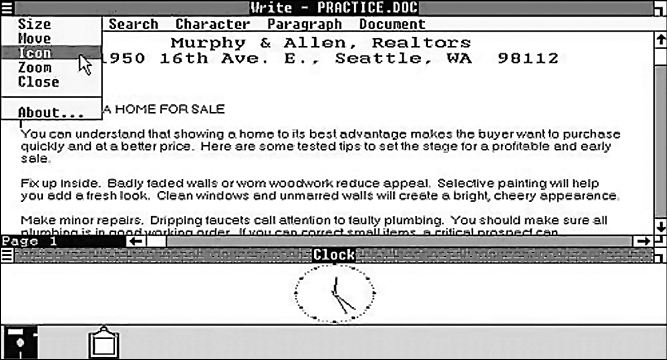 Окно Windows 1.1.
Окно Windows 1.1.
1995. Microsoft випускає Windows 95, одночасно з нею з’являється і Microsoft Office 95. IBM представляє PC DOS 7. 1996. Microsoft анонсує Windows NT 4.0 та трішечки пізніше – Windows CE (кодове ім’я Pegasus). Відразу п’ять компаній представляють особисті моделі приводів CD-RW. 1997. Intel випускає процесори Pentium MMX, пізніше – Pentium II. Компанія Sun Microsystems представляє специфікації Java. Microsoft оголошує про вихід Microsoft Office 97. З’являється Microsoft Internet Explorer 4.0. 1998. Дебютує Microsoft Windows 98. 1999. На Web-сайті Microsoft стає доступною безкоштовна версія Internet Explorer 5.0. Надходить у продаж Microsoft Office 2000. Microsoft випускає Outlook Express 5.0 для Macintosh. IBM випустила вінчестер IBM Ultrastar 73,4 Гбайт – найбільший на той час HDD у світі. 2000. Офіційна презентація Microsoft Windows 2000. AMD виготовляє процесори Duron (кодова назва Spitfire) 700 MHz, а пізніше – Athlon 1,1 GHz. Intel представляє 32-розрядний процесор Pentium 4 (кодове ім’я Willamette), що працює на частоті 1,5 GHz. Microsoft випускає Office 2000 Service Release 1, у якому виправлено більш ніж 300 багів (помилок). Microsoft випускає кишеньковий комп’ютер Pocket PC. Seagate випускає вінчестер ємністю 180 Гбайт. Восени 2001 року з’явилася операційна система Microsoft ХР Home Edition и Professional. 2002–2005 роки. Комп’ютери «зменшуються». З’являються такі мобільні комп’ютери, як iPaq, що вміщуються на долоні і мають такі ж можливості, як і персональний комп’ютер. iPaq працює під управлінням операційної системи для кишенькових комп’ютерів компанії Microsoft (Windows CE operating system) і дозволяє користуватись: усіма офісними програмами, мультимедійними програмами (музика, відео та ігри), електронною поштою, подорожувати безмежними просторами Інтернету і багато-багато іншого… Fossil Wrist PDA – кишеньковий персональний комп’ютер-годинник. Параметри: 44 мм у довжину, 50 мм у ширину, 15 мм у товщину, а вага складає 75 грамів. Microsoft продемонструвала оновлений конференц-зв’язок. У зв’язку з постійно зростаючою потребою безпосереднього спілкування і тісного співробітництва між компаніями, що найчастіше знаходяться в різних частинах світу, Microsoft представила нову версію Microsoft Office Lrve Meeting 2003, розроблену для того, щоб дати компаніям можливість проводити зустрічі за допомогою Інтернету і діалогові презентації в реальному масштабі часу.
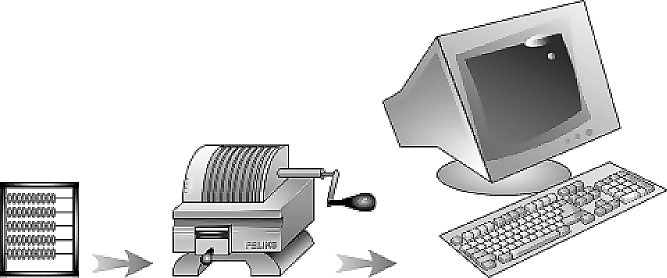 Від рахівниці до комп’ютера
Від рахівниці до комп’ютера
Перспективи розвитку
Огворення електронно-обчислювальної машини (ЕОМ) можна порівняти з найвидатнішими подіями, такими як винахід колеса, створення парової машини, освоєння електричної енергії, використання атомної енергії. Дуже добре знайома роль так званих «великих винаходів» у долі людства. Однак у цьому ряду ЕОМ займають особливе місце. Якщо звичайні машини розширили фізичні можливості людини, то ЕОМ підвищили інтелектуальний потенціал. Вони сприяли розвитку нових ефективних методів пізнання та використання законів природи, явили собою один з найважливіших факторів науково-технічного прогресу останніх десятиліть. Чого ж можна чекати у двадцять першому столітті? Напевне, глобальної інформатизації суспільства шляхом розвитку мереж та банків даних, обчислювальної техніки та програмного забезпечення, об’єднання цих засобів у єдине інформативне середовище. Звичайно, будуть ускладнюватися та ставати все більш зручними для людини програмні продукти. Мабуть, скоро настане час, коли людина зможе розмовляти зі своїм комп’ютером – над цим працює багато вчених. Microsoft створює нову операційну систему Microsoft Longhorn. Longhorn – це кодова назва нової хвилі технологій і операційних систем від Microsoft. Це покоління програмного забезпечення буде містити нові версії Windows, Windows Server, Net і Microsoft Office. Головними нововведеннями будуть: поліпшений інтерфейс користувача (тривимірна графіка, як в іграх) і поява файлової системи WjnFS. Таких операційних систем «усе в одному» ми ще не бачили. І дійсно: вбудований антивірус, вбудовані можливості для запису DVD, що будуть працювати з усіма типами DVD. Користувачі цифрової техніки зможуть копіювати дані прямо з цифрових носіїв на DVD, без запису даних на диск. Вбудований і винесений на S!deBar моніторинг пошти (по POP3-протоколу), органайзер, календар погоди, менеджер закачок і величезна кількість додаткових програм. Уже не буде (за замовчуванням) панелі задач, замість неї при наближенні курсора мишки до правого краю екрана буде виїжджати цей самий S!deBar. На ньому будуть годинник, причому не електронний, а зі стрілками, панель швидкого запуску, убудований програвач аудіофайлів, монітор завантаженості процесора і заповнення дисків, календар на поточний місяць і безліч інших речей. Зрозуміло, його можна буде перебудовувати, змушуючи показувати тільки те, що нам необхідно. Імовірно, розроблювачі хочуть, щоб користувачі відмовилися від програм сторонніх виробників. Адже й правда, навіщо потрібно встановлювати купу інших програм, якщо всі вони і так будуть за замовчуванням, та ще й сумісність з Windows буде стовідсотковою? Звичайно, такі досягнення повинні підкріплюватися розвитком апаратури комп’ютерів. Зокрема буде підвищуватися частота процесорів. Чи можливе таке підвищення безкінечно? На жаль, сучасна наука говорить, що ні. Чому? Бо на фізичному рівні підвищення частоти можна домогтися двома способами: підвищити швидкість проходження сигналу всередині кристала мікропроцесора або зменшити шлях, який цьому сигналу треба проходити. Обидва напрямки застосовуються для прискорення швидкодії комп’ютерів зараз, але мають свої обмеження. Швидкість обмежується швидкістю світла, а в сучасних матеріалах, з яких виробляють кристали процесорів, сигнал проходить майже з такою швидкістю, як промінь світла у вакуумі. Розміри кристала теж зменшувати дуже важко, бо сучасні мікропроцесори треба складати з величезної кількості дрібних часточок-тригерів. Зараз учені зменшують розміри тригерів. Є інформація, що вдалося побудувати процесори, де такою найменшою часточкою є три атоми! Але поки створені тільки експериментальні моделі таких справді «мікро»-процесорів. Невже й дісно людство зайшло в глухий кут? Напевне, якби наука на Землі розвивалася тільки в одному напрямку, так би воно й було. Але над подоланням швидкості світла, над роботою з надмалими частками працюють інші науки. Крім того, можуть бути винайдені зовсім нові принципи побудови комп’ютерів. Хто знає?При такому стані справ вислів «комп’ютер для чайників» набуває прямого сенсу.Ще один цікавий напрямок розвитку комп’ютерів досі не розглядався. Починаючи з кінця 70-х років XX століття почали створюватися комп’ютери для вбудованого застосування. Звичайно, вони зовсім не схожі ні на персональні, ні на інші ЕОМ. Ми можемо побачити велику кількість персональних комп’ютерів, але вбудованих комп’ютерів можемо і не помічати, хоча саме вони зустрічаються нам майже на кожному кроці. Де ж ховаються ці комп’ютери? А вони всюди: у мікрохвильових печах, автоматичних пральних машинах, мобільних телефонах, пультах дистанційного управління, сучасних кондиціонерах та холодильниках, у сучасних автомобілях їх теж дуже багато (системи запалювання, контроль клімату, навігація, гальмівна система, автоматичне очищення скла та вмикання фар тощо), ще більше їх у кораблях та літаках (є моделі літаків, де кожен механізм контролюється комп’ютерами, їх кількість на борту може досягати кількох сотень), усе частіше вони зустрічаються в промисловості (автоматичні верстати та конвеєри, системи управління та захисту двигунів, агрегатів тощо). Кількість таких комп’ютерів зростає навкруг нас з кожним днем. Вони полегшують та роблять приємнішим життя людини ще зовсім недовго, але стали вже невід’ємною частиною нашого життя.
Комп’ютер – це безпечно?
XXI століття – час інформаційних технологій. Усе більше людей на планеті мають комп’ютери вдома. Багато хто навіть працює вдома – це тепер має окрему назву: «телеробота». Щодо неї прийняті окремі Директиви Європейського Союзу з питань охорони праці. Домашній комп’ютер одночасно є і сімейним консультантом, улюбленцем, дитячою іграшкою. Ми часто знаходимося біля комп’ютера багато годин. І ми, безперечно, хочемо, щоб від комп’ютера була лише користь та розвага. І часто не знаємо, що цейприлад, ці програми, ці ігри несуть у собі і якусь небезпеку. Які ж небезпеки чекають на сім’ю, що має домашній комп’ютер? Ось найголовніші фактори ризику для здоров’я дитини від використання комп’ютерів: комп’ютерні випромінювання, електромагнітне та електростатичне поле, порушення клімату, забруднення оточуючого повітря, робоча поза користувача, оформлення та освітлення приміщення, кількість часу, що дитина проводить за комп’ютером, порушення норм під час організації робочого місця, психологічна якість програм, вплив на зір та психіку дитини, стреси, що виникають у зв’язку зі специфікою використання комп’ютерів. Ось, наприклад, що пише про вплив комп’ютерних ігор на дитину Валентина Бондаровська, кандидат психологічних наук, директор Міжнародного гуманітарного центру «Розрада» Всеукраїнської ергономічної асоціації: «…дослідження показали, що в дітей, які грають в комп’ютерні ігри, можуть відбуватися хронічні зміни в розвитку головного мозку. Японські вчені виявили, що комп’ютерні ігри стимулюють лише ті ділянки головного мозку, що відповідають за зір і рух, та не допомагають розвитку інших важливих його ділянок. Особливо бентежить учених той факт, що в деяких дітей, які довгий час проводять за комп’ютерними іграми, не розвиваються лобні долі – ділянки, що відповідають за поведінку, тренування пам’яті, емоції та навчання, хоча ці долі повинні розвиватися до зрілого віку». Що ж нам робити? Чи є все вищезазначене безнадійно шкідливим та загрозливим? Ні і ще раз ні! Усе, чим ми з вами користуємося, вимагає оволодіння відповідною культурою використання. Надамо деякі поради та рекомендації щодо домашнього комп’ютера. Спочатку поговоримо про купівлю комп’ютера. Купуючи домашній комп’ютер, обов’язково треба визначити, для вирішення яких завдань він купується. Наприклад, професіоналу, що працює з графічною інформацією, треба звернути увагу на відеопам’ять, а тому, хто інтенсивно працює з текстами, електронними таблицями, потрібен комп’ютер великої продуктивності. Комп’ютерні ігри теж ставлять свої вимоги. Домашній комп’ютер повинен мати високу якість. Це не тільки термін гарантії та якість сервісу. Насамперед, це якість монітора: рівень випромінювань, якість зображення (стабільність та чіткість зображення, відсутність здригання символів, показники яскравості та контрасту зображення, розміри знаків та символів тощо). Сучасні комп’ютерні монітори на задній панелі повинні мати позначки, що вони відповідають вимогам стандартів.
Кольори корпусу монітора, процесора та клавіатури повинні бути однакового світлого кольору, не блискучими.
На перший погляд, купівля якісного комп’ютера вирішує проблеми. Але це не зовсім так. Слід звернути увагу також на обладнання комп’ютерного робочого місця.
Домашній комп’ютер повинен мати високу якість. Це не тільки термін гарантії та якість сервісу. Насамперед, це якість монітора: рівень випромінювань, якість зображення (стабільність та чіткість зображення, відсутність здригання символів, показники яскравості та контрасту зображення, розміри знаків та символів тощо). Сучасні комп’ютерні монітори на задній панелі повинні мати позначки, що вони відповідають вимогам стандартів.
Кольори корпусу монітора, процесора та клавіатури повинні бути однакового світлого кольору, не блискучими.
На перший погляд, купівля якісного комп’ютера вирішує проблеми. Але це не зовсім так. Слід звернути увагу також на обладнання комп’ютерного робочого місця.
Комп’ютерні меблі
Не рекомендується встановлювати комп’ютери на звичайні побутові столи. Краще придбати спеціальний стіл та стілець. Коли комп’ютером будуть користуватися люди різного зросту (чоловік, жінка, підліток, дитина), рекомендується мати можливість регулювати висоту робочої поверхні від 655 до 740 мм. Важливим є простір для ніг користувача: висота – не менше 600 мм, ширина – не менше 600 мм, глибина на рівні коліна – не менше 400 мм, на рівні підлоги – не менше 600 мм. Робоча поверхня стола повинна бути світлого кольору, близького до кольору комп’ютера, матовою, не блискучою. Рекомендується мати на комп’ютерному робочому місці спеціальний стілець, який:
• може змінювати свою висоту;
• має можливість регулювати уклін опори для спини (від 0 до 20 градусів);
• може повертатися;
• має опору для ліктів.
Непогано також мати підставку для ніг.
Висоту стільця треба підбирати таким чином, щоб забезпечити перпендикулярність лінії зору користувача екрану монітора.
Ще однією важливою характеристикою є вимоги до розміщення пристроїв на робочому місці. Рекомендується, щоб монітор був розташований не менш ніж на відстані 500 мм від очей, взагалі від тіла людини. Як вважають фахівці, на відстані 500 мм від екрана рівень комп’ютерних випромінювань стає набагато нижчим, практично безпечним для організму людини. Важливо також, щоб відстані від очей до монітора, клавіатури та документів чи книжки були однаковими, бажано рівними 500 мм. На робочій поверхні стола обов’язково потрібно мати простір для відпочинку долоней. Але це ще не все. Приміщення, в якому знаходиться користувач, теж має значення. В полі зору користувача не повинно бути яскравих зображень (плакатів, календарів), стіни приміщення бажано пофарбувати матовою світлою фарбою чи обклеїти відповідними шпалерами. Робоче місце рекомендується розташувати таким чином, щоб поряд з боковою чи задньою стінкою монітора не було місць, де довгий час може проводити хтось із членів сім’ї. Ці частини монітора випромінюють значно більше, ніж екран. Тому відстань від них – не менш ніж 1,5 м. Завішувати вікна в кімнаті, де використовується комп’ютер, рекомендується світлими однотонними матовими шторами або жалюзі. Монітор треба так розташувати, щоб людина не «впиралася» очима у вікно чи джерело освітлення, бо це викликає перенапруження зорової системи і веде до зорової перевтоми. Не менш важливим також є можливість відповідного провітрювання приміщення.
Працювати з комп’ютером не більше чотирьох годин на добу. У разі необхідності працювати більше часу треба оволодіти спеціальною культурою планування свого робочого часу та відпочинку.
Що стосується дітей, то для них норми використання комп’ютера дуже жорсткі.
Дітям 6-річного віку можна працювати 10–12 хвилин; 7-8-річного – 15 хвилин; 9-10-річного – до 20 хвилин, не більше 4-х разів на тиждень.
Добре розуміючи, наскільки важко у сучасних умовах додержуватись таких норм, зважимо на те, що за цими нормами стоять серйозні дослідження, і такої ж думки додержуються і фахівці в інших країнах.
Велике значення мають заходи для підвищення захисної спроможності організму людини до впливу комп’ютерних шкідливостей. З цією метою розроблено комплекс фізичних вправ, вони наведені нижче. Атакож рекомендовано вживання вітамінів А1, В1, В2, В12, які мають специфічне значення для функції ока.
Звичайно, за останні роки якість, безпечність комп’ютерів зросли. В першу чергу це стосується моніторів, випромінювання яких є найбільш небезпечним. Сучасні монітори випромінюють значно менше, рідкокристалічні – майже не випромінюють. Тож деякі послаблення таких жорстких правил допустити можна. Але подивіться на себе. Якщо ви нормально встигаєте в школі, якщо маєте гарних друзів, займаєтеся спортом і з задоволенням проводите канікули на природі подалі від комп’ютера – комп’ютер ваш друг. Але ж якщо, крім комп’ютера, ніякі інші справи не приносять вам задоволення, з друзями ви розмовляєте тільки про комп’ютер, а часто ще й не віч-на-віч, а за допомогою Інтернету, – пора зупинитися. Бо комп’ютери створені на допомогу людині, а не щоб підкорити її.
Рекомендується мати на комп’ютерному робочому місці спеціальний стілець, який:
• може змінювати свою висоту;
• має можливість регулювати уклін опори для спини (від 0 до 20 градусів);
• може повертатися;
• має опору для ліктів.
Непогано також мати підставку для ніг.
Висоту стільця треба підбирати таким чином, щоб забезпечити перпендикулярність лінії зору користувача екрану монітора.
Ще однією важливою характеристикою є вимоги до розміщення пристроїв на робочому місці. Рекомендується, щоб монітор був розташований не менш ніж на відстані 500 мм від очей, взагалі від тіла людини. Як вважають фахівці, на відстані 500 мм від екрана рівень комп’ютерних випромінювань стає набагато нижчим, практично безпечним для організму людини. Важливо також, щоб відстані від очей до монітора, клавіатури та документів чи книжки були однаковими, бажано рівними 500 мм. На робочій поверхні стола обов’язково потрібно мати простір для відпочинку долоней. Але це ще не все. Приміщення, в якому знаходиться користувач, теж має значення. В полі зору користувача не повинно бути яскравих зображень (плакатів, календарів), стіни приміщення бажано пофарбувати матовою світлою фарбою чи обклеїти відповідними шпалерами. Робоче місце рекомендується розташувати таким чином, щоб поряд з боковою чи задньою стінкою монітора не було місць, де довгий час може проводити хтось із членів сім’ї. Ці частини монітора випромінюють значно більше, ніж екран. Тому відстань від них – не менш ніж 1,5 м. Завішувати вікна в кімнаті, де використовується комп’ютер, рекомендується світлими однотонними матовими шторами або жалюзі. Монітор треба так розташувати, щоб людина не «впиралася» очима у вікно чи джерело освітлення, бо це викликає перенапруження зорової системи і веде до зорової перевтоми. Не менш важливим також є можливість відповідного провітрювання приміщення.
Працювати з комп’ютером не більше чотирьох годин на добу. У разі необхідності працювати більше часу треба оволодіти спеціальною культурою планування свого робочого часу та відпочинку.
Що стосується дітей, то для них норми використання комп’ютера дуже жорсткі.
Дітям 6-річного віку можна працювати 10–12 хвилин; 7-8-річного – 15 хвилин; 9-10-річного – до 20 хвилин, не більше 4-х разів на тиждень.
Добре розуміючи, наскільки важко у сучасних умовах додержуватись таких норм, зважимо на те, що за цими нормами стоять серйозні дослідження, і такої ж думки додержуються і фахівці в інших країнах.
Велике значення мають заходи для підвищення захисної спроможності організму людини до впливу комп’ютерних шкідливостей. З цією метою розроблено комплекс фізичних вправ, вони наведені нижче. Атакож рекомендовано вживання вітамінів А1, В1, В2, В12, які мають специфічне значення для функції ока.
Звичайно, за останні роки якість, безпечність комп’ютерів зросли. В першу чергу це стосується моніторів, випромінювання яких є найбільш небезпечним. Сучасні монітори випромінюють значно менше, рідкокристалічні – майже не випромінюють. Тож деякі послаблення таких жорстких правил допустити можна. Але подивіться на себе. Якщо ви нормально встигаєте в школі, якщо маєте гарних друзів, займаєтеся спортом і з задоволенням проводите канікули на природі подалі від комп’ютера – комп’ютер ваш друг. Але ж якщо, крім комп’ютера, ніякі інші справи не приносять вам задоволення, з друзями ви розмовляєте тільки про комп’ютер, а часто ще й не віч-на-віч, а за допомогою Інтернету, – пора зупинитися. Бо комп’ютери створені на допомогу людині, а не щоб підкорити її.
Якщо хочеш бути здоровим…
Вправи для тіла
Вправа № 1 Вихідне положення – стійка ноги нарізно, руки вздовж тулуба. 1. Руки до плечей, ліву ногу відвести назад, поставити на носок. 2. Руки нагору в сторони. 3. Руки до плечей. 4. Вихідне положення. Повторити 8-10 разів, темп повільний.Вправа № 2 Вихідне положення – руки на пояс. 1. Руки в сторони, кисті розслаблені. 2. Нахил уперед, опустити руки вниз. 3. Випрямитися, руки в сторони. 4. Вихідне положення. Повторити 6–8 разів, темп середній.

Вправи для кистей рук
Вправа № 1 Вихідне положення – сидячи на стільці, руки зігнути в ліктях. 1. Водночас обидві руки дуже міцно, наскільки це можливо, стиснути у кулаки, затримати в такому положенні й розслабити. 2. Повторити вправу.Вправа № 2 Вихідне положення – сидячи на стільці, руки зігнути в ліктях. 1. Для розслаблення протилежної групи м’язів, розчепірити пальці настільки широко, наскільки це можливо. Максимально широко. Затримати їх у цьому положенні й розслабити. 2. Повторити вправу.
Вправи для очей
Вправи для очей під час роботи за комп’ютером виконують для того, щоб зняти напруження. Їх бажано виконувати всім, хто працює більше ніж півгодини на персональному комп’ютері. Вихідне положення: сидячи в комфортному положенні, хребет прямий, очі відкриті, погляд – прямо перед собою. Вправи виконувати без напруження.Вправа № 1 Подивитися ліворуч-прямо, праворуч-прямо, вгору-прямо, вниз-прямо без затримки в будь-якому положенні. Повторити 10 разів.
Вправа № 2 Переводити погляд діагонально ліворуч-вниз-прямо, праворуч-вгору-прямо, праворуч-вниз-прямо, ліворуч-вгору-прямо, поступово збільшуючи затримки в кожному положенні, дихання вільне. Повторити 10 разів.
Роздiл III Здрастуй, комп’ютер

Як працює комп’ютер
 Отже, комп’ютер стоїть на вашому столі, його можна здвинути, до нього можна доторкнутися. Комп’ютер допомагає вам учитися і розважатися. Він дуже «моторний». Можна ще і ще перераховувати особливості комп’ютера, але краще познайомитися з ним ближче.
Як побудовано комп’ютер і з яких частин він складається? Відповіді на ці питання можуть бути простими і складними, в залежності від того, як людина збирається працювати подалі з комп’ютером. Якщо комп’ютер потрібен для того, щоб полегшити роботу з інформацією, то про будову комп’ютера достатньо мати досить поверхові відомості: треба знати і розуміти призначення його головних пристроїв і вміти працювати у деякому програмному середовищі, наприклад MS Word. На це здатна будь-яка людина у будь-якому віці. Якщо ж використовувати комп’ютер професійно, будучи фахівцем у даній галузі знань, то треба засвоїти досить складний світ комп’ютерних правил, законів, пристроїв. І це дуже складне завдання.
Ми познайомимось з комп’ютером з точки зору користувачів, які будуть застосувати комп’ютер як інструмент для обробки інформації, але деякі розділи можуть зацікавити і тих, хто почуває себе професіоналом.
Отже, комп’ютер стоїть на вашому столі, його можна здвинути, до нього можна доторкнутися. Комп’ютер допомагає вам учитися і розважатися. Він дуже «моторний». Можна ще і ще перераховувати особливості комп’ютера, але краще познайомитися з ним ближче.
Як побудовано комп’ютер і з яких частин він складається? Відповіді на ці питання можуть бути простими і складними, в залежності від того, як людина збирається працювати подалі з комп’ютером. Якщо комп’ютер потрібен для того, щоб полегшити роботу з інформацією, то про будову комп’ютера достатньо мати досить поверхові відомості: треба знати і розуміти призначення його головних пристроїв і вміти працювати у деякому програмному середовищі, наприклад MS Word. На це здатна будь-яка людина у будь-якому віці. Якщо ж використовувати комп’ютер професійно, будучи фахівцем у даній галузі знань, то треба засвоїти досить складний світ комп’ютерних правил, законів, пристроїв. І це дуже складне завдання.
Ми познайомимось з комп’ютером з точки зору користувачів, які будуть застосувати комп’ютер як інструмент для обробки інформації, але деякі розділи можуть зацікавити і тих, хто почуває себе професіоналом.
 Принципова схема обробки інформації
Принципова схема обробки інформації
Комп’ютер як інструмент обробки інформації повинен отримувати дані, запам’ятовувати їх, робити над ними різні дії і видавати результат своєї роботи – тобто виконувати основні етапи обробки інформації: ввід, зберігання, перетворення, вивід. Для виконання цих завдань комп’ютер використовує різні пристрої, які складають те, що ми називаємо його апаратним забезпеченням. Персональні комп’ютери можуть зберігати стільки ж даних, скільки величезні бібліотеки. За хвилину вони передають або приймають більше 15 000 сторінок тексту. Комп’ютери встигають зробити мільярди математичних операцій за одну секунду. Не дивно, що людям здається, що машина стає розумнішою за них. Але насправді комп’ютер – ніщо без людини. Бо всіма його діями керує оператор. Навіть тоді, коли здається, що комп’ютер працює сам. Як це можливо? Довгі послідовності вказівок заздалегідь фіксуються у вигляді програми. І потім комп’ютер виконує ці вказівки «самостійно». Тож програма – це впорядкована послідовність команд (інструкцій), необхідних комп’ютеру для вирішення завдання. Тобто усі «знання» комп’ютера зосереджені в програмах. А слова «комп’ютер зробив» (порахував, намалював і т. д.) значать, що була виконана програма, яка дозволила зробити таку дію.
До основних принципів роботи комп’ютера належать: принцип двійкового кодування даних, програмний принцип управління роботою комп’ютера і принцип адресності.Крім того що ПК виконує команди людини, він «розуміє» й уміє працювати тільки з числами. Навіть у тому випадку, коли комп’ютер виводить на монітор зображення, він усе одно рахує. Усі операції обчислення виконує центральний процесор. Також центральний процесор керує іншими пристроями комп’ютера. Його можна порівняти з мозком людини. Згідно з принципами роботи ЕОМ, які сформулював американський математик Джон фон Нейман у 1945 році, центральний процесор складається з двох частин. Пристрій керування сприймає команди й організовує їх виконання. Арифметико-логічний пристрій (АЛП) виконує обчислення.
Джон фон Нейман під час Другої світової війни працював над секретними американськими військовими проектами. Одним з них був проект електронної обчислювальної машини «ЕНІАК». Створена у 1954 році за участю Джона фон Неймана, ЕОМ «ДЖОНІАК» відіграла вирішальну роль в обробці інформації для створення водневої бомби.Дані, у тому числі й програми, зберігаються в запам’ятовуючих пристроях. Якщо дані потрібно зберігати довгий час, то застосовуються постійні носії. Для зберігання програм, що виконуються, а також проміжних даних використовується оперативна пам’ять. Вона працює набагато швидше, але не може зберігати дані після вимкнення живлення. Крім того, оперативної пам’яті зазвичай набагато менше, ніж постійної. Так само людина найпотрібнішу на даний момент інформацію зберігає «в голові» і може миттєво до неї звернутися. Наприклад, можна згадати номер телефону кращого друга. Але без постійного нагадування така інформація швидко забувається. І запам’ятати дуже багато ми теж не в змозі. Тож усі телефони ми заносимо до записника. Щоб знайти потрібний номер, нам знадобиться певний час, але натомість ми збережемо навіть ті дані, які не можемо запам’ятати.
Двійкова система
Винайдення писемності дозволило людям зберігати накопичені дані. Багато віків люди зберігали свої знання, записуючи їх за допомогою певних алфавітів. Діти спочатку вивчають слова рідної мови, коли батьки називають і показують їм предмети чи дії. Потім вони вчаться записувати ці слова за допомогою літер. На землі є дуже багато різних алфавітів і ще більше мов. Якщо відомості про якусь із мов втрачені, дуже важко розшифрувати текст, написаний цією мовою. Особливо коли для запису використовувався невідомий алфавіт. Деякі стародавні тексти вчені досі не можуть зрозуміти. Тож мова й писемність людей занадто складна й різноманітна, щоб бути основою «мови» комп’ютера. Для збереження інформації в ЕОМ, як і в багатьох більш простих машинах, використовують двійкову систему числення. Кодувати літери за допомогою цифр навчилися давно. В ЕОМ за допомогою різних комбінацій усього двох цифр «1» та «0» можна представити всі літери, а також описати малюнок, мелодію та будь-які інші дані, з якими працює комп’ютер. Наприклад, літери українського алфавіту можна закодувати так: а – 0, б – 1, в – 10, г – 11, г – 100, д – 101, е – 110, є – 111, ж – 1000, з – 1001, и – 1010, і – 1011, ї – 1100, й – 1101, к – 1110, л – 1111, м – 10000, н – 10001, о – 10010, п – 10011, р – 10100, с – 10101, т – 10110, у – 10111, ф – 11000, х – 11001, ц – 11010, ч – 11011, ш – 11100, щ – 11101, ю – 11110, я – 11111, ь – 100000, апостроф – 100001. Отже, двійкова система названа так через дві цифри, що лежать в її основі. На фізичному рівні вони можуть бути представлені, наприклад, відсутністю чи присутністю сигналу, або рівнем напруги чи іншими фізичними процесами. Такий засіб найнадійніший і найпростіший.Були створені ЕОМ, що базуються на інших системах числення, зокрема трійковій. Основою алфавіту таких машин є «-1», «0», «1». Деякі операції такі ЕОМ виконують навіть швидше, ніж машини з двійковим алфавітом, але широко розповсюджені вони не були.Закодовані дані будь-якого типу розміщуються в пам’яті комп’ютера. Вперше принцип двійкового числення був сформульований німецьким математиком Готфрідом Лейбніцем у XVII столітті.
Біти та байти
Для позначення двійкових цифр використовується термін біт. Це скорочення від словосполучення «двійкова цифра» (binary digit – bit). Біт – найменша одиниця вимірювання обсягу інформації. Один біт – це одна двійкова одиниця чи один нуль. Але використовувати тільки біти в роботі комп’ютера неможливо. Розглянемо приклад. Запишемо слово «інформатика» за допомогою тих кодів, які наведені в розділі «Двійкова система». Тобто а – 0, б – 1, в – 10 і т. д. Отримаємо: Інформатика = 10111000111000100101010010000010110101011100. А тепер спробуймо розшифрувати це слово. Воно починається з 1, і це може бути буква б; 10 – може бути в; 101 – д і т. д. Нам потрібно точно знати, де закінчується одна літера й починається наступна. Щоб не вводити додаткові знаки, домовилися, що кожна літера буде складатися з восьми біт. Тобто в нашому прикладі буква а буде записуватися як 00000000, б – 00000001, в – 00000010 і т. д. Закодоване слово буде довшим, але його можна буде розшифрувати тільки одним – правильним – способом. Спробуйте зробити це самостійно. Для передачі та збереження інформації використовують 8-бітовий код – байт (byte). Існує 28 = 256 восьмибітових чисел. Цього достатньо для кодування всіх великих та малих літер алфавіту, цифр, розділових знаків, символів національних алфавітів, інших необхідних символів та службових кодів, які використовуються при передаванні інформації. Для роботи з великими числами використовують слова – 16-бітові, та двійні слова – 32-бітові числа.Шістнадцятерична система
Для позначення адрес розташування даних у пам’яті комп’ютера та інших цілей зручніше користуватися не двійковим і не десятеричним, а шістнадцятеричним кодуванням інформації. Шістнадцятерична система числення – це система числення, у якій основою є число 16. Для шістнадцятеричних цифр, які більше десяти, використовують букви: А – десять, В – одинадцять, С – дванадцять, D – тринадцять, Е – чотирнадцять, F – п’ятнадцять. Для позначення того, що число записано у шістнадцятеричній системі числення, у кінці його дописують символ «Н» або «h» (h – перша буква слова hexadecimal). Наприклад: В9h = 11*16+9 = 185; 4А9Fh=4*163+10*162+9*16+15 = 19103.Кодування символів
Знакова форма сприйняття, зберігання і передачі інформації означає використання якої-небудь мови. Мови поділяються на розмовні (природні) і формальні. Природні мови носять національний характер. Формальні мови частіше за все відносяться до спеціальної галузі людської діяльності (наприклад мова математики).Код – правило для перетворення одного набору знаків в інший набір.Кодуванням називається процес перетворення одного набору знаків в інший набір. Кодування – спосіб зберігання і передачі інформації, форма представлення її на носії. Знак – це елемент кінцевої множини відмінних один від одного елементів. Знак разом з його змістом називають символом. Набір знаків, у якому визначений їх порядок, називається алфавітом. Існує багато алфавітів: • кирилиця (А, Б, В, …) • алфавіт десятеричних цифр (0, 1, 2, … 9) та ін. Є набори знаків, для яких немає якогось загальноприйнятого порядку: • знаки азбуки Брайля (для сліпих); • китайські ідеограми; • знаки генетичного коду. Важливе значення мають набори, що складаються лише з двох знаків: • пара знаків (+, -); • пара знаків «точка», «тире» (., – ); • пара цифр (0, 1).
 Запис музики – це теж кодування.
Запис музики – це теж кодування.
В обчислювальній техніці в наш час широко використовується двійкове кодування з алфавітом (0,1). Найбільш поширеними кодами є ASCII (American standard code for information interchange – американський стандартний код для обміну інформацією) і КОІ-8 (код обміну інформацією довжиною 8 біт). Для підтримки російського алфавіту застосовують два головних варіанти таблиці кодування символів – кодову таблицю 866 для операційної системи MSDOS і кодову таблицю 1251 для операційної системи Windows. Російські букви в цих кодуваннях розташовані на зовсім різних позиціях. У сучасних комп’ютерах використовується двійкова форма подання даних, що містить лише дві цифри – 0і 1. Така форма дозволяє створювати досить прості технічні пристрої для представлення (кодування) і розпізнавання (дешифровки) інформації. Двійкове кодування вибрали для того, щоб максимально спростити конструкцію декодуючої машини, адже дешифратор повинен уміти розрізнювати лише два стани (наприклад, 1 – у колі є струм, 0 – струму в колі немає). Через це двійкова система і знайшла таке широке застосування.
Перша, або «нижня», половина таблиці ASCII (коди 0-126) містить розділові знаки, арабські цифри, символи латинського алфавіту. ASCII таблиця є загальновживаною в усьому світі. У кожній країні використовується своя «верхня» половина таблиці (коди 127–255, або «розширені» ASCII-коди), у якій знаходяться букви національних алфавітів і спеціальні символи.
Скільки інформації в підручнику?
В основі вимірювання великих обсягів інформації лежить байт. Інформація, яка міститься в одному байті, звичайно достатня для подання однієї букви алфавіту або 2 десятеричних цифр. Більш великі одиниці інформації: кілобайт (1 Кбайт = 210 байт = 1024 байт), мегабайт (1 Мбайт = 1024 Кбайт = 220 байт = 1048576 байт), гігабайт (1 Гбайт = 1024 Мбайт = 230 байт = 1073741824 байт). Сучасні носії інформації мають ємність декілька сот гігабайт. А чи багато інформації у підручнику? Для нас з вами, можливо, це питання не має однозначної відповіді. А ось для комп’ютера це буде конкретна величина. Іноді вона нам просто необхідна, скажімо, тоді, коли ми намагаємося «скачати» з Інтернету рідкісну книгу для приятеля, а в нас є тільки одна дискета. Ми знаємо кількість сторінок книги, але чи поміститься вона на дискеті? Щоб з’ясувати це, давайте розв’яжемо задачу.Якщо людина говорить 8 годин у день без перерви, то за 70 років життя вона «наговорить» приблизно 10 Гбайт інформації (це 5 мільйонів сторінок – стопка паперу висотою 500 м).
Задача Підрахувати інформаційну ємність сторінки підручника, який має 220 сторінок тексту. Розв’язання. На сторінку підручника поміщається приблизно 50 рядків, у кожному рядку – приблизно 60 знаків. (1 символ – 1 байт, 60 символів – 60 байт). Таким чином, повністю заповнена текстом сторінка підручника має інформаційну ємність 3 000 байт (3 Кбайт). Підручник з 220 сторінок містить приблизно 0,5 Мбайта текстової інформації. Тобто на дискету книга поміститься.
Головні характеристики ЕОМ
Основними характеристиками ПК є: • тип (модель) процесора і його характеристики; • об’єм оперативної пам’яті; • наявність і об’єм кеш-пам’яті; • тип системної шини і її пропускна спроможність; • тип і місткість вінчестера; • тип відеоконтролера і об’єм відеопам’яті; • тип монітора і його характеристики (розмір кінескопа, роздільна здатність, частота оновлення зображення); • наявність мультимедіа-компонентів (CD-ROM, CD-RW, DVD, звукова карта, колонки); • потужність енергоспоживання; • габаритні розміри.Які вони всі різні за призначенням!
Усі сучасні обчислювальні системи (на цей час) можна поділити на три великі класи: Міні-ЕОМ (у тому числі і персональні комп’ютери), менфрейми, суперкомп’ютери. Ці класи різняться не за зовнішнім виглядом, а за функціональними можливостями. Сучасні персональні комп’ютери мають практично такі самі характеристики, що і міні-ЕОМ вісімдесятих років: 32– і 64-розрядну архітектуру і шинну організацію системи. Клас міні-ЕОМ дуже різноманітний. Від ноутбуків і палмтопів до потужних серверів для систем масштабу підприємства. Ознакою цього класу машин є шинна організація системи (усі пристрої «нанизуються» на спільну магістраль) і стандартизація всього програмного і апаратного забезпечення. Міні-комп’ютерні системи є безумовними лідерами з продажу в комп’ютерній галузі, тому що вони орієнтовані на широке коло споживачів. Усередині класу міні-ЕОМ виділяють міні-комп’ютери та мікрокомп’ютери. Термін «міні-комп’ютери» закріпився за старшими моделями серверів, які використовують архітектуру RISC и UNIX. Головними виробниками на ринку міні-комп’ютерів являються фірми AT&T, Intel, Hewlett-Packard, DEC (Digital Equipment Corp.), Pyramid, Sun, Silicon Graphics.
До мікрокомп’ютерів належать численні моделі персональних комп’ютерів, у тому числі не сумісні з IBM PC, а також ноутбуки і палмтопи.
Усередині класу міні-ЕОМ виділяють міні-комп’ютери та мікрокомп’ютери. Термін «міні-комп’ютери» закріпився за старшими моделями серверів, які використовують архітектуру RISC и UNIX. Головними виробниками на ринку міні-комп’ютерів являються фірми AT&T, Intel, Hewlett-Packard, DEC (Digital Equipment Corp.), Pyramid, Sun, Silicon Graphics.
До мікрокомп’ютерів належать численні моделі персональних комп’ютерів, у тому числі не сумісні з IBM PC, а також ноутбуки і палмтопи.
IBM-сумісні комп’ютери
IBM-сумісними називають ПК тих виробників, які при створенні своїх ПК орієнтуються на IBM PC (комп’ютер, створений у 1981 році фірмою IBM). IBM-сумісний ПК може використовувати більшість зовнішніх пристроїв і програм, які розраховані на IBM PC. Найважливішу роль у розвитку IBM-сумісних комп’ютерів зіграв принцип відкритої архітектури. Фірма IBM зробила комп’ютер не єдиним нероз’ємним пристроєм, а забезпечила можливість зборки із незалежно виготовлених частин. Зборка проходить за принципом дитячого конструктора. Переваги IBM-сумісних комп’ютерів полягають у наступному. • Повна програмна сумісність цих комп’ютерів привела до появи сотень тисяч програм, які охопили всі сфери людської діяльності. Багато фірм вкладають великі кошти в розробку програмного забезпечення, бо впевнені, що їхні програми будуть використовуватись на всіх IBM-сумісних комп’ютерах і надалі. • Відкритість ринку IBM-сумісних комп’ютерів привела до жорсткої конкуренції тисяч виробників комп’ютерів і їх комплектуючих, а отже, до максимально швидких темпів використання технічних новинок, які забезпечують підвищення можливостей комп’ютерів при збереженні відносно низьких цін. • Модульна будова й інтеграція компонентів IBM PC-сумісних комп’ютерів забезпечила компактність комп’ютерів, їх високу надійність і простоту ремонту. • Модульна будова IBM PC-сумісних комп’ютерів також забезпечила можливість їх легкої модернізації, у тому числі силами самих користувачів. • Відносно високі можливості IBM PC-сумісних комп’ютерів з переробки інформації дозволили використовувати їх як для розв’язання більшості завдань у бізнесі, так і для особистих потреб користувачів. Альтернативними IBM PC-сумісним комп’ютерам є комп’ютери Apple Macintosh.Комп’ютери Apple Macintosh
Комп’ютер Apple Macintosh – це єдиний поширений комп’ютер, не сумісний з IBM PC. У середині 80-х років комп’ютери Macintosh, розроблені фірмою Apple, незважаючи на свою дорожнечу, створювали достойну конкуренцію IBM PC-сумісним комп’ютерам, бо вони забезпечували наочний графічний інтерфейс користувача і були значно простіші в користуванні. Але в 90-х роках для IBM PC-сумісних комп’ютерів була розроблена ОС з графічним інтерфейсом – Windows, Windows NT, Windows 95, OS/2, а також багато розрахованих на них програм. І переваги Macintosh значною мірою зникли. Частка Macintosh у загальному випуску комп’ютерів стала знижуватися (десь 7–8 %). У 1991 році була створена ОС Мас 7.0, де використовувались 32-розрядна адресація, меню програм, віртуальна пам’ять. Того ж року почався випуск моделі Macintosh LC – відносно дешевого комп’ютера, який став одним із найвдаліших комерційних проектів Apple. У 1992 році переносні комп’ютери Macintosh PowerBook стали найкращими щодо продажу серед класу ноутбуків. Тоді ж створили кишеньковий комп’ютер Newton, у якому можна було вводити рукописний текст. Серед недоліків була маленька оперативна пам’ять, яка заважала написанню прикладних програм для Newton.
1997 року Apple випустила нову родину Macintosh – G3. Серцем цього комп’ютера став процесор нового покоління PowerPC.
Наприкінці 90-х років фірма анонсувала родину нових прискорених комп’ютерів iMac з більш низькою ціною. Вони представлені в п’яти кольорах: мандарин, полуниця, виноград, лохина, лайм.
У 2000 році комп’ютери Macintosh складали приблизно 10 % комп’ютерного парку. Вони широко використовувалися в освіті, видавницькій справі, при створенні мультимедіа-програм і т. д.
Зараз комп’ютери Macintosh «зменшуються» у розмірах, як і IBM PC-сумісні комп’ютери, мають своїх прихильників на ринку продажу.
У 1992 році переносні комп’ютери Macintosh PowerBook стали найкращими щодо продажу серед класу ноутбуків. Тоді ж створили кишеньковий комп’ютер Newton, у якому можна було вводити рукописний текст. Серед недоліків була маленька оперативна пам’ять, яка заважала написанню прикладних програм для Newton.
1997 року Apple випустила нову родину Macintosh – G3. Серцем цього комп’ютера став процесор нового покоління PowerPC.
Наприкінці 90-х років фірма анонсувала родину нових прискорених комп’ютерів iMac з більш низькою ціною. Вони представлені в п’яти кольорах: мандарин, полуниця, виноград, лохина, лайм.
У 2000 році комп’ютери Macintosh складали приблизно 10 % комп’ютерного парку. Вони широко використовувалися в освіті, видавницькій справі, при створенні мультимедіа-програм і т. д.
Зараз комп’ютери Macintosh «зменшуються» у розмірах, як і IBM PC-сумісні комп’ютери, мають своїх прихильників на ринку продажу.
Робочі станції
Робочі станції (Workstation) – як правило, це молодші моделі міні-ЕОМ, які потрібні для роботи з одним користувачем. Вони мають продуктивність як у найбільш потужних персональних комп’ютерів або ще вищу. Їх ціна теж вища, ніж у звичайних ПК. Багато робочих станцій працюють під керівництвом ОС UNIX. Робочі станції – це частіше за все офісні ПК, які використовуються для інтенсивних обчислень. Звичайно це робота з професійними науковими та інженерними програмами модулювання типу CAD/CAM, створення середовищ, розробка програмного забезпечення та різних прикладних програм типу клієнт-сервер. Існують спеціалізовані графічні станції для роботи з тривимірною графікою.Менфрейми
Менфрейми, або великі ЕОМ, – універсальні електронно-обчислювальні машини загального призначення. Це комп’ютери, створені для обробки інформації великої ємності. Найбільш великий виробник – фірма IBM (менша частина продажу у фірм Unisys, Amdahl). Великі комп’ютери активно використовуються у фінансовій сфері, оборонному комплексі. Вони займають до 20–30 % комп’ютерного ринку. Відрізняються виключною надійністю, високою швидкодією, дуже великою пропускною можливістю каналів вводу-виводу. До них можуть приєднуватися тисячі терміналів (робоче місце, яке складається з монітора та клавіатури) або персональних комп’ютерів для роботи користувачів. Більшість великих корпорацій, банків, зарубіжних урядових установ обробляють свої дані на великих ЕОМ. Незважаючи на велику вартість цих машин, попит на них не падає. Централізоване збереження та обробка даних виходить дешевше, ніж обслуговування окремих систем обробки даних, які складаються із сотень і тисяч персональних комп’ютерів.Суперкомп’ютери
Супер-ЕОМ – це електронно-обчислювальні машини загального призначення з дуже високою продуктивністю, які застосовуються для розв’язання задач із дуже великими обсягами інформації. Абсолютного визначення терміна «супер-ЕОМ» немає. Але з назви і з попередніх речень зрозуміло, що все, з чим працює супер-ЕОМ, – це супер-, дуже… Перші супер-ЕОМ були створені американським інженером-електронником Сеймуром Креєм. Головні користувачі – військові, метеорологи, геологи, фізики, медики, біологи, архітектори, хіміки та багато інших учених. Наприклад, якісний прогноз погоди або моделювання ядерного вибуху потребує колосальних розрахунків, тому використання супер-ЕОМ тут повністю виправдане. На початку 1990-х років суперкомп’ютери проникли до фінансової сфери. При великому обсягу угод на біржах суперкомп’ютери виконують обчислення в режимі реального часу.При створенні кінофільмів «Термінатор» та «Парк юрського періоду» були використані можливості комп’ютера Onyx Reality.Супер-ЕОМ коштують дуже дорого. Головні виробники – Cray Research (підрозділ фірми Silicon Graphics), Hitachi та ін.
Мережеві комп’ютери
NC (Net Computer) – це компонент архітектури клієнт-сервер, який має мінімальне програмне забезпечення і який призначено для роботи в мережі. Звідси інша назва комп’ютера – тонкий клієнт (thin client). Сховище для мережевих даних
Сховище для мережевих даних
Роком «народження» цих комп’ютерів можна вважати 1996, коли група компаній на чолі з Oracle (а також Sun, IBM, Wyse Technology) оголосила про початок ери комп’ютерних мереж. Ними було опубліковано документ «Network Computer Reference Profile», у якому було сформульовано головні напрямки розвитку Net Computer. Ці комп’ютери повинні обробляти інформацію, яка зберігається на серверу. Як вважають виробники, ці комп’ютери з часом замінять настільні ПК у комерційних компаніях, в освітянських установах і т. д., адже вони значно дешевші. Їм не потрібні особисті пристрої постійної пам’яті, затрати на модернізацію будуть зведені до мінімуму, а адміністрування буде вестися тільки на сервері.
Від гігантів до карликів
Настільні ПК
Настільні ПК, які підтримують одне робоче місце, складають найбільшу групу персональних комп’ютерів, або мікро-ЕОМ. До появи портативних ПК слова «настільний» і «персональний» були синонімами. Настільні ПК ще називають комп’ютерами для робочого місця, або офісними ПК (останнім часом офісними називають робочі станції). Більшість домашніх комп’ютерів теж є настільними. Вони мають 32– і 64-розрядну архітектури і шинну організацію системи, використовують стандартизовані апаратні і програмні засоби. Компанії-виробники пропонують велику кількість різних моделей настільних ПК. Більшість настільних ПК належить до двох великих груп: IBM-сумісних ПК та ПК Apple Macintosh. Комп’ютери цих груп не сумісні один з одним тому, що повністю або частково не можуть використовувати апаратні і програмні продукти один одного. Настільні ПК орієнтовані на розв’язання великого кола завдань в офісі, на виробництві, у побуті.Портативні ПК
Портативні комп’ютери різняться від настільних та поміж собою габаритами і вагою. Виробники портативних комп’ютерів використовують найновітнішу технологію. Ці передові технічні рішення часто використовуються і при створенні настільних комп’ютерів.Класифікація портативних комп’ютерів
Перші портативні комп’ютери, які випускала компанія Адама Осборна, мали назву «Portable» і важили приблизно 10 кг. При вазі 4–5 кг вони почали називатися «наколінними» (Laptop). «Схуднувши» ще на пару кілограмів, вони стали називатися ноутбуками (Notebook – записник), а їх полегшені варіанти – субноутбуками (Subnotebook). Найменші та найлегші комп’ютери називаються «надолонними» (палмтопами, Palmtop) або HPC (Handheld PC). Найбільш поширеними портативними комп’ютерами є ноутбуки та субноутбуки. Межа між ними дуже умовна. Вага ноутбука від 2,2 до 4,5 кг, а субноутбука – від 0,9 до 2,7 кг. Габаритні розміри ноутбука – звичайно 50x279x215 мм, а субноутбука – 38x254x190 мм. Розмір матриці екрана ноутбука від 11,3 до 15,4 дюйма, а субноутбука від 6,4 до 11,3 дюйма (1 дюйм = 2,54 см). Ноутбук звичайно має більшу оперативну пам’ять і ємність вінчестера (але це залежить від класу машини). Як правило, субноутбук має зовнішні приводи для флоппі дисків та CD-ROM, а ноутбук – вбудовані. Операційна система і для ноутбуків і для субноутбуків є Windows 9x та ін. Найменші ПК розробляють на процесорах, не сумісних із Intelx86, вони не мають вінчестера, працюють від батареї довше, ніж ноутбуки. Вони мають невелику ємність оперативної пам’яті і маленький екран. Використовують свою операційну систему, наприклад OC Microsoft Windows CE 1.0 або 2.0 (CE неофіційно розшифровується як Compact Edition). На них звичайно реалізовано стандартний набір додатків органайзера: календар, записник, планувальник, нескладна програма для роботи з електронною поштою і програма обміну даними з ПК.Особливості портативних комп’ютерів
Для процесорів, які використовуються в ноутбуках, характерно зменшення напруги живлення (у деяких моделях до 1,6 В). Крім того, використовуються спеціальні заходи для зменшення потужності споживання, наприклад технології VRT (Voltage Reduction Technology). Використання EDO DRAM (або синхронної DRAM) дозволяє відмовитися від кеш-пам’яті другого рівня в дешевих моделях, заощадивши на енергоспоживанні (але у більшості високопродуктивних моделях кеш-пам’ять існує). Комп’ютери-блокноти, які оснащені іонно-літієвими акумуляторами, забезпечують найбільш тривалу автономну роботу. Всі ноутбуки використовують РК-екрани (рідкокристалічні). Однією з функцій відеоадаптера ноутбука може бути одночасний вивід зображення на вбудований та зовнішній монітори. Оперативна пам’ять портативного комп’ютера розширюється звичайно спеціальними платами пам’яті. Найпоширенішими вінчестерами є вінчестери з форм-фактором 2,5 дюйма. Клавіатури портативних комп’ютерів мають меншу кількість клавіш порівняно з настільними комп’ютерами. Замість миші в ноутбуках використовується тачпад (рідше трекпойнт або трекбол, про них йдеться в наступному розділу «Апаратне забезпечення ПК»). Для стаціонарної роботи в офісі призначені настільні блоки розширення (Docking Station).
Для стаціонарної роботи в офісі призначені настільні блоки розширення (Docking Station).
Палмтопи
Назва «палмтопи» (Palmtop) закріпилася за класом кишенькових мікрокомп’ютерів, які вміщуються на долоні. Вага таких комп’ютерів не перевищує 450 г. Їх називають персональними цифровими помічниками, або електронною секретаркою. Вони зручні в мандрівках та ділових поїздках. Конструктивно палмтопи – це дві з’єднані панелі, які можуть складатися як записник. Звичайний розмір палмтопа – 20x10 см, товщина – 2–3 см. З одного боку розташована клавіатура, з іншого – сенсорний екран. Для керування програмами існує спеціальна пір’яна ручка. Є палмтопи без клавіатури, вони складаються з одної панелі. Палмтопи використовують операційну систему Microsoft Windows CE. До комплекту поставки входять скорочені пакети Word, Excel, браузер Internet Explore. Ведучим виробником палмтопів є фірми Compaq, Hewlett-Packard, NEC, Philips, Psion.Роздiл IV Апаратне забезпечення ПК

З чого він складається?
 Комп’ютер – це машина для обробки інформації. Інформація для нього є початковою сировиною та кінцевим продуктом. Тому у будь-якого комп’ютера повинні бути пристрої, завдяки яким інформація потрапляє в ПК, обробляється, зберігається в ньому, виводиться результат.
Комп’ютер – це машина для обробки інформації. Інформація для нього є початковою сировиною та кінцевим продуктом. Тому у будь-якого комп’ютера повинні бути пристрої, завдяки яким інформація потрапляє в ПК, обробляється, зберігається в ньому, виводиться результат.
Пристрої вводу та виводу інформації призначені здебільшого для взаємодії з людиною. Тому засоби виведення повинні базуватися на можливостях органів чуття людини. Тобто ці пристрої повинні працювати за тими ж законами, що й природні об’єкти, які може сприймати людина. Але для того щоб вони набули сучасного вигляду, людство мало зробити багато відкриттів. Так само й інші частини комп’ютера пройшли великий шлях від простих речей до складних технічних пристроїв.Обладнання, що складає комп’ютер, називають апаратним забезпеченням персонального комп’ютера (англ. hardware – аппаратура). Пристрої, які бачать люди, що використовують комп’ютери для своїх цілей, називаються зовнішньою архітектурою комп’ютера. Ті пристрої, які забезпечують процеси накопичення, обробки, зберігання, подання і передачі інформації всередині машини, утворюють так звану внутрішню архітектуру комп’ютера. Більшість з них розташована в системному блоці.
Системний блок
Системний блок – це основна частина комп’ютера, яка виконує всі внутрішні функції ПК. Найчастіше він складається з корпуса, джерела живлення, материнської плати з процесором і пам’яттю, різних накопичувачів (жорсткий диск, дисководи, CD-ROM, DVD-ROM та ін.), додаткових плат та пристроїв. Усередині системного блоку відбувається обробка всіх даних у зрозумілій для комп’ютера формі. Більшість інших частин комп’ютера потрібні для перетворення цих даних у зрозумілу для людини форму або передачі їх на інші комп’ютери. Приклади моддинга системних блоків
Приклади моддинга системних блоків
Моддинг – це заняття, метою якого є надання корпусу, монітору і різній периферії якомога більш нестандартного і красивого вигляду, а також дії, спрямовані на поліпшення функціональності всіх перерахованих вище пристроїв. Окрім звичних для нас сірих ящиків, у яких найчастіше розташовують системні блоки, можна знайти інші цікаві рішення. Деякі дизайнери працюють над прикрашанням корпусів системних блоків. Вони бувають не тільки різного кольору, а й форми, наприклад у вигляді гоночного автомобілю чи середньовічного замку. Крім того, їх виконують з різних матеріалів. Звичний метал та пластик змінюють на дерево чи скло (або інші прозорі матеріали). Цікаві моделі системних блоків з водяним охолодженням, які водночас є акваріумами.Системний блок звичайно має кілька портів, які використовуються для підключення пристроїв вводу та виводу, наприклад клавіатури, маніпулятора миша, монітора, принтера та ін. У деяких моделях домашніх ПК системний блок з монітором зібрано в єдиному корпусі (Apple iMac, Acer Aspire, Compaq Presario).
Електронні плати
Електронна начинка ПК виконується, як правило, з декількох модулів – електронних плат (печатних плат). Кожна плата являє собою плаский шматок діелектричного (що не проводить електричний струм) матеріалу, на якому закріплені електронні компоненти (мікросхеми, конденсатори тощо) та різні роз’єми. З одного або двох боків плати знаходяться «доріжки» з металу (зазвичай мідні або срібні) для з’єднання змонтованих на платі компонентів поміж собою. Кілька шарів діелектрика з доріжками всередині використовують тоді, коли обох поверхонь однієї плати не вистачає для з’єднання всіх елементів. Наприклад, сучасні головні плати комп’ютерів виготовляють щонайменше з 10–12 шарів. Тобто печатна плата перш за все є засобом заміни безлічі дротів, якими передаються сигнали між різними частинами системи та подається живлення. Крім того, на платах кріпляться усі компоненти. Важко собі уявити, як би виглядав сучасний електронний пристрій (кілька сот дротів, закріплені на спеціальних рейках електронні компоненти тощо), але ще важче уявити, як би вони працювали і скільки б коштували, бо при виробництві дуже важко не помилитися при їх розташуванні. Таким чином, використання плат вирішує багато проблем при виробництві та значно знижує вартість комп’ютерів.Материнська плата
Материнська плата визначає можливості комп’ютера. Недарма іншими її назвами є основна або системна плата (main board). Материнською платою визначається, які процесори, скільки оперативної пам’яті і якого типу, а також які пристрої і скільки можна буде використовувати в системі.Фахівці вважають, що від якості материнської плати найбільше залежить якість роботи комп’ютерної системи.Це найбільша (а іноді єдина) плата всередині системного блока, на якій розміщуються: набір системних мікросхем (чіпсет – англ. chipset), сокет для процесора (або кілька сокетів, якщо дозволяє материнська плата), слоти для оперативної пам’яті (одного чи кількох типів), ПЗП з базовою системою вводу/виводу BIOS (англ. Basic Input Output System), пам’ять з даними про конфігурацію комп’ютера та акумулятор (або батарейка) для її живлення, слоти розширення, роз’єми для підключення кабелів накопичувачів та зовнішніх пристроїв, роз’єми живлення, температурний сенсор, генератор імпульсів, стабілізатори напруги та ін. Усе частіше до складу материнської плати входять відеоадаптер, звукова карта, LAN-адаптери, іноді навіть модеми. Якщо на системній платі зосереджені всі елементи, необхідні для роботи, то вона називається All-In-One. Аледодаткові слоти дозволяють також підключити зовнішню карту за бажанням власника (наприклад, коли характеристики вбудованого пристрою поступаються характеристикам зовнішнього). Основною функцією материнської плати є координація роботи всіх вузлів, які до неї підключені. Цю функцію виконує чіпсет. Чіпсет – базовий набір мікросхем, які визначають функціональність материнської плати. Наприклад, 865PE та 865G фірми Intel мають схожі характеристики, але другий має у своєму складі відеоадаптер і не дозволяє підключати зовнішній. Програма роботи базового набору мікросхем називається BIOS. Вона знаходиться в енергонезалежному постійному запам’ятовуючому пристрої (ПЗП). При кожному старті комп’ютера запускається чіпсет і починає виконувати цю програму. Потім він підключає інше обладнання в залежності від параметрів. Усі змінні параметри BIOS зберігаються в спеціальній мікросхемі пам’яті, яку можна перезаписувати. Для того щоб зберігати ці дані, коли комп’ютер вимкнений, використовується акумулятор або батарейка. Вони ж дозволяють працювати системному годиннику. Інтерфейси для підключення зовнішніх пристроїв бувають кількох типів. Клавіатура та маніпулятор миша найчастіше підключаються в PS/2, USB. Принтери, сканери та деякі інші пристрої вводу-виводу використовують USB, LPT. Останній вирізняється тим, що дані передаються по кількох лініях одночасно, тому називається паралельним (на відміну від інших послідовних). Рідкокристалічні монітори використовують цифровий інтерфейс DVI, а інші – аналоговий відеоінтерфейс. Стандартний інтерфейс розширення – PCI. Тобто в PCI-слоти найчастіше вставляються додаткові плати всередині системного блока, наприклад звукова карта. Але бувають додаткові плати, які розташовують ззовні, вони підключаються за допомогою USB. Через великий обсяг даних, які повинна обробляти відеокарта, швидкості звичайних інтерфейсів їй не вистачає. Відеоадаптери вставляються у AGP-слоти (Accelerated Graphics Port – прискорений графічний порт) – найшвидший зовнішній інтерфейс. Для підключення індикаторів, кнопок і динаміка, розташованих на корпусі системного блока, на материнській платі є спеціальні мініатюрні роз’єми-вилки. Схожі роз’єми використовують як контакти для перемикань (jumpers) при апаратній конфігурації системи.
 Материнська плата
Материнська плата
 Інтерфейси для підключення зовнішніх пристроїв
Інтерфейси для підключення зовнішніх пристроїв
Важливою характеристикою материнської плати є її форм-фактор, який визначає її геометричні розміри, розташування роз’ємів розширення і процесора, точок кріплення плати, а також тип роз’єму живлення плати і напруги живлення. Форм-фактор визначає тип корпусу і блока живлення.
Сьогодні ще часто можна зустріти інтерфейси, які були популярні в минулому. Це, наприклад, внутрішній інтерфейс ISA для звукових карт, модемів та інших плат всередині корпусу або інтерфейс для маніпулятора миша COM. Зараз до COM найчастіше підключають зовнішні модеми.У корпусах зменшеного розміру типу slim використовуються плати старого (LPX) або нового (NLX) форм-факторів. Більшість сучасних материнських плат є «зеленими» (green motherboard), тобто вони апаратно і програмно підтримують декілька економічних режимів зі зниженим енергоспоживанням. Через те що робота будь-якої частини комп’ютера залежить від коректної та швидкої роботи материнської плати, її якість дуже впливає на якість роботи комп’ютера. Бо найшвидші та найкращі процесори, жорсткі диски та відеоадаптери просто не зможуть працювати разом, якщо цього не дозволить материнська плата.
Мікропроцесори
Комп’ютер може багато: лічити, писати, малювати. Може розмовляти, виконувати музику або показувати фільм. Але всі ці складні дії обов’язково діляться на прості: додавання, різниця, порівняння. І виконує ці дії процесор. Призначення центрального процесорного пристрою (CPU, Central Processor Unit, ЦПП) – управляти роботою ЕОМ за заданою програмою та виконувати операції обробки інформації. Інші процесори (наприклад графічний – GPU) виконують більш спеціалізовані дії (обробка відеоінформації). Мікропроцесор являє собою надзвичайно велику інтегральну схему. До складу процесора входять такі пристрої: арифметико-логічний пристрій (АЛП), регістри процесорної пам’яті, пристрій управління (ПУ). Процесор звертається до оперативної пам’яті за допомогою шини адреси, а дані отримує по шині даних.Системну шину можна уявити як сукупність сигнальних ліній, що об’єднані за їх призначенням (дані, адреса, керування) і також мають електричні характеристики та протоколи передачі інформації. Головний обов’язок системної шини є передача інформації між процесором та іншими електронними компонентами комп’ютера. По цій шині здійснюється не тільки передача інформації, але й адресація пристроїв, а також відбувається обмін спеціальними службовими сигналами.Дані в процесорі зберігаються в спеціальних чарунках, які називаються регістрами. Розрядність процесора визначається розміром його регістрів. Чим більше розрядність процесора, тим довше число він може обробити за одну операцію. Дані, які беруть участь в операції, називаються операндами. Операція складається з того, що до операндів застосовується інструкція. Інструкція – це одна з команд процесора, яка записана одним чи декількома байтами. Кожний процесор має свій набір інструкцій, за допомогою яких проходить обмін даними між регістрами, між регістрами та оперативною пам’яттю, а також перетворення даних у регістрах. Повний список інструкцій процесора називається системою команд процесора. Різні процесори мають різні системи команд. Іноді, якщо процесори належать до однієї родини, то новіші моделі можуть виконувати інструкції своїх попередників. Це називається сумісністю згори донизу. Але час від часу фірми-виготовлювачі процесорів мають відмовлятися від такої сумісності заради реалізації більш досконалої архітектури процесора.
Процесори не завжди були мікросхемами, навіть коли їх уже називали процесорами, вони виконувались на транзисторах або мікросхемах малого рівня інтеграції і могли займати цілі шафи.Інструкції для роботи з даними процесор отримує від програм. Програми, як і дані, представлені байтами і зберігаються на зовнішніх носіях у вигляді файлів. Під час роботи програми розміщуються в оперативній пам’яті. Виконання однієї інструкції відбувається у декілька етапів. Окремі етапи роботи процесора називаються тактами. Кількість тактів інструкцій, виконаних процесором за одиницю часу, називається тактовою частотою. Тактова частота вимірюється у герцах і його похідних (КГц=1000Гц, МГц=1000КГц, ГГц=1000МГц). Але не завжди вища тактова частота процесора означає вищу його продуктивність. Бо кількість виконаних інструкцій за одиницю часу ще залежить від того, скільки тактів процесору потрібно для виконання однієї інструкції.
1971 рік. Початок історії мікропроцесорів. Корпорація Intel випустила перший у світі мікропроцесор Intel 4004. Процесор мав 2300 транзисторів. Тактова частота 108 КГц, продуктивність – 60 тисяч операцій за секунду. Процесор використовувався у виробництві мікрокалькуляторів.Звичайно процесор працює з цілими числами. Для арифметичних операцій, які потребують обліку знака числа, він застосовує спеціальні інструкції додаткової двійкової арифметики. Для роботи з дійсними числами використовують математичний співпроцесор. Сучасні мікропроцесори фірми Intel (починаючи з 486DX) та їхні аналоги з інших фірм мають інтегрований на одному кристалі центральний процесор та співпроцесор для роботи з дійсними числами.
 Процесор AMD
Процесор AMD
Процесор швидко працює з внутрішніми ресурсами, але повільно працює з зовнішніми пристроями, наприклад з оперативною пам’яттю. Для прискорення роботи дані кеширують, тобто запам’ятовують під час роботи всередині кеш-пам’яті процесора.
Технологія виготовлення мікропроцесорів
Сучасні мікропроцесори – одні з найскладніших електронних пристроїв, для виготовлення яких необхідні сотні виробничих етапів. Основою виробництва мікропроцесорів є фотолітографія. Жорсткі вимоги ставляться виробничими процесами до чистоти приміщень. Приміщення, в яких виготовляють мікропроцесори, називають «чистими кімнатами» (декілька пилинок на кубічний метр). Люди, які працюють у цих кімнатах, теж повинні бути «чистими», вони використовують спеціальні костюми Bunny Suit.Комори пам’яті
Всю пам’ять комп’ютера за особливостями організації, використання, способу доступу можна розділити на внутрішню (оперативну, постійну та ін.) і зовнішню пам’ять. Принципова різниця між зовнішньою та внутрішньою пам’яттю полягає у способі адресації. Внутрішня пам’ять для процесора доступна повністю, тобто він може прочитати чи записати будь-яку чарунку у будь-якому порядку. Пристрої зовнішньої пам’яті цього не дозволяють. Дані в них зберігаються лише у вигляді файлів. Мінімальний об’єкт, до якого можна звернутися, – також файл.Оперативна пам’ять
У комп’ютері існує декілька способів збереження інформації. Найшвидший спосіб запам’ятати дані – це записати їх в електронні мікросхеми. Зчитування та запис відбувається дуже швидко, «оперативно». Оперативна пам’ять складається з деяких «часток» чарунок. Можна уявити собі комод з великими шухлядами. Усі шухляди пронумеровано. За цим номером (програмісти називають його адресою) центральний процесор може звернутися до будь-якої шухляди і або витягти її вміст, або помістити туди результат (такі чарунки називають ще адресними чарунками). Коли процесор відправляє дані на збереження в оперативну пам’ять, він зберігає адресу, за якою ці дані знаходяться. Звертаючись до адресної чарунки, процесор знаходить у ній байт даних. Англійська назва оперативного запам’ятовуючого пристрою (ОЗП) – Random Access Memory (RAM), що перекладається як «пам’ять з довільним доступом». Цією назвою підкреслюється той факт, що процесор може звертатися до чарунок пам’яті в довільному порядку, при цьому час читання/запису інформації для всіх чарунок приблизно однаковий.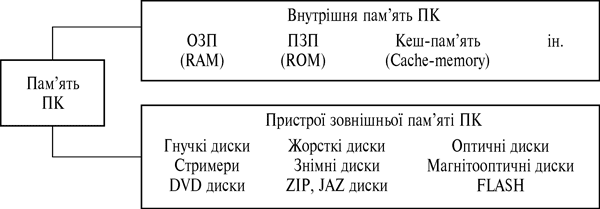
Завдання надійного та зручного збереження інформації стояло ще здавна. Протягом тисячоліть людство та навіть природа створили безліч механізмів зберігання даних. Наприклад, генетичний код ДНК живих організмів теж зберігає інформацію. Найприродніший спосіб зберегти дані – це запам’ятати їх. Але він має серйозні недоліки. Інформація, яку людина запам’ятала, може забутися, до того ж вона безповоротно губиться після смерті людини. Поступово люди навчилися обмінюватися інформацією, розробивши для цього спеціальну систему знаків, яка згодом стала мовою. Пізніше ці знаки почали фіксувати у вигляді малюнків і, зрештою, письма. Алфавіт можна назвати першим засобом кодування інформації. Потім кодування ускладнювалось у першу чергу з метою засекречування. Але були й інші цілі, наприклад, два кораблі обмінювалися інформацією за допомогою так званої прапорцевої абетки. Величезним поштовхом для прискорення передачі даних стало винайдення телеграфу, тобто можливості передавати сигнали дуже швидко. Кодування здійснювали з допомогою абетки Морзе (за ім’ям винахідника). І ще пізніше стали зберігати і передавати дані у двійковому коді – так, як роблять сучасні запам’ятовуючі пристрої комп’ютера.За способом збереження інформації оперативна пам’ять буває статичною та динамічною. Оперативна пам’ять (ОП), яка виконана на мікросхемах динамічного типу з довільною вибіркою, називається DRAM (Dynamic Random Access Memory). Кожний біт такої пам’яті подається у вигляді наявності (або відсутності) заряду на конденсаторі, який утворюється у структурі напівпровідникового кристала. Інший, дорожчий тип пам’яті – статичний (Static RAM, SRAM). Для елементарної чарунки використовують статичний тригер. Він займає значно більше місця на кристалі, тому SRAM має менший об’єм. Але статичний тип пам’яті має більшу швидкодію і використовується, наприклад, для організації кеш-пам’яті. Крім того, статична пам’ять не потребує оновлення даних. Кожна бітова чарунка мікросхеми DRAM зберігає електричний заряд. Якщо величина заряду більша від якогось стандартного значення, то в цій чарунці зберігається, наприклад, двійкова одиниця, якщо менша – 0 (може бути і навпаки). Заряди не можуть зберігатися в чарунках довго – вони «стікають». Усього за декілька десятих часток секунди заряд у чарунці зменшується настільки, що дані втрачаються. Що робить людина, щоб не забути інформацію? Вона регулярно її повторює. Так само робить і комп’ютер. Десятки разів за секунду він перевіряє, що зберігається у чарунках пам’яті, та «підживлює» кожну чарунку (мовби повторює запис). Цей процес має назву регенерації оперативної пам’яті. Регенерація пам’яті відбувається дуже швидко. Ми не помічаємо, як кожної секунди декілька разів оновлюються кілобайти пам’яті, але якщо на мить зникне електроживлення комп’ютера, регенерація припиниться, дані загубляться. Тому навіть короткочасне зникнення напруги у мережі спричинить очищення ОП та «скине» комп’ютер. Кількість байтів, які можна зберігати в оперативній пам’яті, залежить від її ємності. Ємність оперативної пам’яті вимірюють байтами та їх похідними (кілобайтами, 1 Кбайт = 1024 байт, або мегабайтами, 1 Мбайт = 1024 Кбайт). До недоліків ОП належить: по-перше, те, що її ємність залежить від електронної мікросхеми, яка використовується у ПК. Якщо треба збільшити ємність ОП, це означає, що треба «бігти» до магазину, купувати нову мікросхему та установлювати її в комп’ютері. По-друге, це енергозалежність ОЗП. Перевага ОП – це швидкодія, тому вона гарна там, де потрібно обробляти інформацію.
Кеш-пам’ять
Кешуванням даних називається розміщення найчастіше уживаних даних у ділянках пам’яті зі швидким доступом. Для прикладу розглянемо ситуацію зі школярем. У школяра є підручники, художня література, старі зошити. Підручники знаходяться на столі, художня література стоїть на книжковій полиці, а зошити – на антресолях. У разі потреби доступ до цих джерел буде різний. Але і вірогідність потреби в підручнику і зошиті – різна. У світі комп’ютерів цей принцип теж використовують. Для прискорення доступу до оперативної пам’яті на комп’ютерах є спеціальна швидкісна кеш-пам’ять. Оскільки час доступу до кеш-пам’яті у декілька разів менший, ніж до звичайної пам’яті, середній час доступу до пам’яті зменшується. Такий спосіб називається випередженим читанням. Випереджене читання застосовується в усіх сучасних жорстких дисках. Кеш-пам’ять там виконана на базі динамічної RAM. Кешування даних застосовується також і в процесорах. Усередині кристала процесора знаходиться малий об’єм дуже швидкої статичної пам’яті, яка працює на частоті процесора. Кеш-пам’ять може мати ієрархічну структуру (кеш першого рівня, другого). Існують різні алгоритми роботи кеш-пам’яті, які дуже сильно впливають на ефективність кешування. Кешування потрібне тому, що швидка пам’ять коштує дорожче, але застосування малого об’єму швидкої (але дорогої) кеш-пам’яті у комплексі з великим об’ємом повільної (але дешевої) пам’яті дозволяє створити оптимальне за ціною і швидкістю рішення.Постійний запам’ятовуючий пристрій
Енергонезалежна пам ’ять – це постійний запам’ятовуючий пристрій (ПЗП) – пам’ять, призначена тільки для читання. Інформація заноситься в неї один раз (у заводських умовах) і зберігається постійно, як при увімкненому, так і вимкненому комп’ютері. Англійська назва ПЗП – read only memory (ROM), або пам’ять тільки для читання. Всі мікросхеми пам’яті за способом занесення в них інформації діляться на масочні, які програмуються виробником (ROM), одноразово програмуються користувачем (Programmable ROM) і багаторазово програмуються користувачем (Erasable PROM). Останні, в свою чергу, поділяються на ті, які стираються за допомогою ультрафіолетового опромінювання, і ті, які стираються за допомогою електричного струму (EEPROM – Electronically Erasable Programmable ROM). До елементів EEPROM, наприклад, належать мікросхеми флеш-пам’яті (flash). У IBM PC-сумісних комп’ютерах в ОП зберігаються програми для перевірки обладнання комп’ютера, ініціювання завантаження операційної системи та виконання базових функцій по обслуговуванню пристроїв комп’ютера. Оскільки більша частина цих програм пов’язана з обслуговуванням вводу-виводу, тому зміст постійної пам’яті називають BIOS (Basic Input-Output System, або базова система вводу-виводу). ПЗП зазвичай набагато повільніші від оперативної пам’яті, тому для більшої швидкодії після кожного ввімкнення комп’ютера BIOS переписується в ОЗП, це називається shadow bios. У BIOS міститься також програма настроювання конфігурації комп’ютера (Setup). Вона дозволяє установити деякі характеристики пристроїв комп’ютера (типи відеоконтролера, жорстких дисків і дисководів, режими роботи з оперативною пам’яттю, запит пароля при початковому запуску та ін.). Крім звичайної оперативної пам’яті та постійної пам’яті, у комп’ютері є також невелика частка пам’яті для збереження параметрів конфігурації комп’ютера, інформація про час, дату. Її називають CMOS-пам’яттю, оскільки ця пам’ять звичайно виконується за технологією CMOS (complementary metal-oxide semiconductor, CMOS або КМОП), має низьке енергоспоживання. Зміст CMOS-пам’яті не змінюється при вимкненні електроживлення комп’ютера, оскільки для її живлення використовується спеціальний акумулятор.Накопичувачі
Для збереження програм і даних у ПК використовують різні накопичувачі. До них належать гнучкі і жорсткі магнітні диски, оптичні, магнітооптичні диски та ін. По відношенню до комп’ютера накопичувачі можуть бути зовнішніми та вбудованими. Зовнішні накопичувачі мають свій корпус і джерело живлення. Вбудовані накопичувачі кріпляться в спеціальних монтажних відсіках (drive bays). Накопичувач складається з носія і відповідного привода. Розрізняють накопичувачі зі змінними та незмінними носіями. Існують накопичувачі на магнітній стрічці, дискові накопичувачі з різними типами носія. Накопичувачі мають різні інтерфейси. Інтерфейси накопичувачів пов’язують сам накопичувач із контролером, який підключено до якоїсь системної шини або інтерфейсу передачі даних. Істотне значення мають такі показники, як інформаційна ємність, час доступу до інформації, надійність її збереження, час безвідмовної роботи. В основу запису, зберігання і зчитування інформації на пристроях зовнішньої пам’яті покладені два принципи – магнітний і оптичний, які забезпечують збереження інформації і після вимкнення комп’ютера. Якщо інформація записана на зовнішній носій (диск, стрічку), то для того щоб зчитати її, носій потрібно вставити до спеціального пристрою, який має назву дисковод. Дисковод схожий на звичайний програвач. Щоб платівка зазвучала, її потрібно поставити на програвач та підвести до потрібного місця голку. Привод програвача крутить платівку, голка пливе по борознах, нащупує у них бугорки та впадини. Рух голки перетворюється у звукове коливання, і ми чуємо музику. Дискета
Дискета
Приблизно так виглядає справа і з дисками. В основі магнітного запису лежить цифрова інформація (у вигляді нулів і одиниць), перетворена в змінний електричний струм, який супроводжується змінним магнітним полем. Для зчитування інформації використовують не голку, а магнітну головку. Вона пливе вздовж диска, зчитує з нього нулі та одиниці, пересилає їх у комп’ютер. На відміну від голки магнітна головка не торкається диска, а летить над ним. Летить вона дуже низько – на відстані, меншій, ніж товщина волосини людини. Але і цього достатньо для того, щоб не подряпати диск. Тому диски служать довше, ніж платівки.
Гнучкі магнітні диски (ГМД)
ГМД призначені для перенесення документів і програм з одного комп’ютера на інший, зберігання архівних копій та інформації, що не використовується постійно на комп’ютері. ГМД діаметром 3,5дюйма (89 мм) мають ємність 1,44 Мбайт. На сьогодні поступово виходять з обігу через малу ємність, низьку надійність.Жорсткі магнітні диски (ЖМД)
І у накопичувачів, і у магнітофонів є один спільний недолік. Поверхні дисків і стрічок відкриті. На них може потрапити волога чи пил. Для звичайної платівки це погано, вона починає шипіти. Але слова можна розібрати. Пилинка на магнітному носії може зіпсувати всю інформацію. Якщо комп’ютер не зможе розібрати хоча б одну одиницю або нуль, то «за змістом» він слова не складе. Цього недоліку позбавлені диски типу вінчестер. «Платівка» та головка там знаходяться в наглухо закритому кожусі. Ані пил, ані волога туди не потраплять. За надійність тут треба платити відсутністю можливості заміни «платівки». Вінчестер Maxtor
Вінчестер Maxtor
1973 рік. Компанія IBM випустила стаціонарний жорсткий диск IBM 3340. Він призначався для великих ЕОМ. Пристрій розроблявся під кодовою назвою Winchester, тому що цей диск мав 30 циліндрів (доріжок), кожна з яких була розбита на 30 секторів (автоматична гвинтівка мала стрілкові параметри 30/30). З того часу за жорстким диском закріпився неофіційний термін «вінчестер». Вінчестер змонтовано на осі-шпинделі, яка обертається за допомогою спеціального двигуна. «Платівка» (platters) – це декілька (від одного до десяти) алюмінієвих, керамічних або скляних дисків (з металевою поверхневою плівкою, наприклад кобальтовою), не чутливих до температури. Головка читання-запису при обертанні знаходиться над диском на дуже маленькій відстані. Швидкість обертів може бути 3600, 4500, 5400, 7200, 10000, 12000 об/хвилину. Інформаційна ємність – до 250 Гбайт. ЖМД, або вінчестер, призначено для постійного зберігання інформації, що використовується при роботі з комп’ютером.
Стримери
Магнітний принцип запису використовується і в інших зовнішніх запам’ятовуючих пристроях – накопичувачах на магнітних стрічках касетного типу (так званих стримерах). За принципом роботи вони не відрізняються від звичайних магнітофонів. Їх призначення – створення резервних копій інформації, розташованої на жорстких дисках комп’ютерах. Стримери – пристрої для запису інформації на касети (картриджі) з магнітної стрічки. Стримери прості у використанні і забезпечують найдешевше зберігання даних. Різні стримери відрізняються за ємністю, типом касет, які використовуються, виконанням (зовнішнім або внутрішнім), інтерфейсом, швидкістю читання/запису даних, надійністю запису на стрічку і т. д. Ємність магнітних стрічок дуже велика. Але вони працюють значно повільніше, ніж диски. Інформація зчитується з них послідовно. Тому, якщо потрібно зчитати щось записане наприкінці стрічки, її потрібно перемотати. На початку – знов перемотування. З такою проблемою стикалися всі користувачі магнітофонів. Для того щоб знайти потрібну пісню, треба перемотувати стрічку касети. Відшукати потрібну пісеньку на CD-плеєрі значно швидше. Принцип пошуку дав назву і самим пристроям. Накопичувачі називаються пристроями прямого доступу, а магнітофони – послідовного доступу.Оптичні диски (лазерні)
Лазерні диски мають ємність понад 650 Мбайт, високу надійність зберігання інформації, довговічність. Принцип запису і зчитування – оптичний. Закодована інформація наноситься на диск лазерним променем, який створює на його поверхні мікроскопічні западини, що розділяються плоскими ділянками. Цифрова інформація представляється чергуванням западин (невідбиваючих плям) і відбиваючих світло острівців. Зчитування інформації з оптичного диска відбувається за допомогою лазерного променя, який, потрапляючи на відбиваючий світло острівець, відхиляється на фотодетектор, що інтерпретує його як двійкову одиницю. Промінь лазера, що потрапляє у западину, розсіюється і поглинається – фотодетектор фіксує двійковий нуль (або навпаки).
Бувають лазерні диски лише для читання, які записуються тільки один раз, бувають такі, що перезаписуються багато разів.
Для роботи з оптичними дисками використовують приводи CD-ROM з можливістю перезапису (CD-RW) і запису (CD-R).
Наступний тип накопичувачів – DVD (Digital Versatile Disc). Це цифровий багатоцільовий, або універсальний диск. Існує декілька варіантів DVD, які різняться за ємністю: односторонні та двосторонні, одношарові та двошарові.
Зчитування інформації з оптичного диска відбувається за допомогою лазерного променя, який, потрапляючи на відбиваючий світло острівець, відхиляється на фотодетектор, що інтерпретує його як двійкову одиницю. Промінь лазера, що потрапляє у западину, розсіюється і поглинається – фотодетектор фіксує двійковий нуль (або навпаки).
Бувають лазерні диски лише для читання, які записуються тільки один раз, бувають такі, що перезаписуються багато разів.
Для роботи з оптичними дисками використовують приводи CD-ROM з можливістю перезапису (CD-RW) і запису (CD-R).
Наступний тип накопичувачів – DVD (Digital Versatile Disc). Це цифровий багатоцільовий, або універсальний диск. Існує декілька варіантів DVD, які різняться за ємністю: односторонні та двосторонні, одношарові та двошарові.
Магнітооптичні диски
Магнітооптичні зйомні диски застосовуються для резервування даних та для збереження даних, які нечасто використовуються. Вони значно зручніші, ніж касети стримера, тому що користувач може працювати з такими дисками як із звичайними жорсткими дисками, тільки знімними та трішечки повільнішими.Інші зйомні диски
З магнітооптичними дисками конкурують накопичувачі для зйомних гнучких та жорстких дисків фірм Iomega, Syquest та ін. Їх призначення – те ж саме, що і у магнітооптичних дисків, різниця лише в технології запису інформації. Найбільш популярний накопичувач Iomega ZIP (він не дорогий, але не швидкий, бо використовує гнучкі диски) та більш дорогий, але більш швидкий накопичувач фірми Syquest.RAID-масиви
Термін RAID (Redundant Array of Inexpensive Discs) означає «надмірний масив недорогих дисків». Декілька дисків можна поєднувати в один пристрій, який називається дисковим масивом, який, крім більшої ємності, буде мати або більшу, порівняно з окремим диском, швидкість роботи, або більшу надійність збереження даних, або і те й інше одразу.Flash-накопичувачі
Flash-накопичувачі знаходять застосування у портативних комп’ютерах замість жорстких дисків та у звичайних комп’ютерах як заміна дискети. Такі пристрої поки що поступаються у миттєвій швидкості читання та запису жорстким дискам. Але вони значно швидше знаходять дані, які треба прочитати, або місце для запису нових даних. Принципова перевага flash-накопичувачів у повній відсутності механічних деталей. У майбутньому вони можуть стати набагато дешевшими саме завдяки цьому. Крім того, їх можна застосовувати у складі електронних пристроїв космічних апаратів, де будь-які деталі, що рухаються, спричиняють відхилення від орбіти. Flash-накопичувачі
Flash-накопичувачі
Відеоадаптер
Відеоадаптер (відеокарта) – електронні схеми комп’ютера, що забезпечують побудову зображення на екрані монітора з деякою роздільною здатністю. Відеоадаптер звичайно виконується у вигляді спеціальної плати, яка вставляється у роз’єми системної плати комп’ютера, але на сучасних комп’ютерах він може входити до складу системної (материнської) плати. Головними вузлами сучасного відеоадаптера є відеоконтролер, відео-BIOS, відеопам’ять, спеціальний цифроаналоговий перетворювач RAMDAC (Random Access Memory Digital to Analog Converter), кварцовий генератор (один або декілька), мікросхеми інтерфейсу з системною шиною (ISA, VLB, PCI, AGP або інші). Важливим елементом відеопідсистеми є пам’ять. Для неї використовується пам’ять відеоадаптера, яка часто називається відеопам’яттю, або фрейм-буфером, або частина оперативної пам’яті ПК (в архітектурі з роздільною пам’яттю UMA). Відеоконтролер одержує від мікропроцесора комп’ютера вказівки щодо формування зображення, конструює це зображення у своїй службовій пам’яті – відеопам’яті, та одночасно перевтілює зміст відеопам’яті у сигнал, який подає на монітор, – відеосигнал. На IBM PC-сумісних комп’ютерах відеоконтролери можуть працювати в різних режимах. У текстовому режимі екран монітора умовно розбивають на окремі частки – знакомісця, найчастіше на 25 рядків по 80 символів (знакомісце). У кожне знакомісце може бути виведено один із 256 заздалегідь заданих символів. Текстовий режим працює швидко. У графічних режимах програма, що працює з монітором, виводить зображення у вигляді прямокутної сітки крапок (пікселів), колір кожній з яких вона може задавати окремо. Графічний режим називають режимом з адресацією всіх крапок (All Points Addresable), тому що тільки в цьому режимі є доступ до кожної крапки зображення. Таким чином, на екрані у графічному режимі можна виводити тексти, графіки, малюнки та ін. Відеокарти різняться між собою роздільною здатністю, тобто кількістю крапок по горизонталі та вертикалі в графічному режимі зображенні, яку вони забезпечують. Може підтримуватися роздільна здатність від 640*480 точок до 1800*1350 точок та більше. Крім того, при виводі на екран може використовуватися різна палітра кольорів – від 16 до 16,7 млн. Багато відеокарт мають засоби, які прискорюють виведення відеороликів, тривимірних зображень та ін. Відеокарта
Відеокарта
3D-аксeлepаτоpи
Коли у ролі двигуна прогресу виступили комп’ютерні ігри, еволюція відеокарт пішла шляхом наділення їх можливостями прискорення тримірної машинної графіки. Відеоадаптери, які спроможні прискорювати операції тримірної графіки, отримали назву SD-активаторів, або JD-прискорювачів. Для підтримки функцій 3D-прискорювача в іграх та інших програмах існує декілька інтерфейсів прикладного програмування, або API (Application Program Interface), які дозволяють стандартним чином використовувати можливості 3D-прискорювача. Найпопулярніші на сьогоднішній день інтерфейси Direct3D (Microsoft), OpenGL (Silicon Graphics), Glide (3Dfx), 3DR (Intel), Heidi (Autodesk), RenderGL (Intergraph). У наш час основними виробниками чіпсетів для відеокарт з 3D-прискорювачами є фірми ATI (лінійка RadeOn) і NVIDIA (лінійка GeForce). Для професійної роботи з двовимірною графікою призначені вироби фірми MATROX. На базі цих чіпсетів і виробляються відеокарти, але не тільки компаніями, що перераховані вище, а й компаніями, які не виробляють свої графічні процесори, наприклад ASUSTek, Creative Labs або Diamond Multimedia, Palit-Daytona, Gainward та ін.TV-тюнери
TV-тюнери перетворюють високочастотний аналоговий відеосигнал, який надходить по мережі кабельного телебачення чи від антени або низькочастотний аналоговий відеосигнал від відеомагнітофона чи відеокамери, в зображення на екрані монітора. Існує декілька засобів підключення TV-тюнера: по-перше, через зовнішній кабель; по-друге, через Feature Connector на відеокарті; по-третє, по шині РСІ без додаткових з’єднань. TV-тюнер
TV-тюнер
До комплекту з TV-тюнером звичайно входить програмне забезпечення для Windows, яке дозволяє користуватися системою дистанційного управління, перемикати канали, настроювати яскравість, контрастність, звук, установлювати час таймера тощо.
Фрейм-грабери
Фрейм-грабери – це пристрої, які об’єднують аналого-цифрові та графічні мікросхеми для обробки відеосигналу. Вони дозволяють дискретизувати відеосигнал і або зберігати окремі кадри зображення (в буфері) з подальшим записом на диск, або виводити їх на монітор. Спеціальне програмне забезпечення, яке входить до комплекту поставки разом з платою, дає можливість виконувати над «затриманим» зображенням ряд операцій, пов’язаних, наприклад, з його редагуванням. Окремі кадри можна зберегти на диску у графічних файлах форматів TIFF, PCX, BMP, GIF, JPEG та ін. Але якщо потрібно записати не один кадр, а послідовність, то звичайні фрейм-грабери не підходять. Для цього потрібні спеціальні карти «захвату» (або виводу) відеопослідовностей.Перетворювачі VGA-TV
Перетворювачі VGA-TV – це пристрої, які транслюють сигнал про цифровий образ VGA-зображення в аналоговий сигнал, який можна виводити на телевізійний приймач з великим розміром екрана. Це дуже зручно, наприклад, при проведенні презентацій. На цей час наявність TV-виходу на графічній платі стала стандартною функцією, тому перетворювачі VGA-TV сходять зі сцени.MPEG-декодери
MPEG (Motion Picture Experts Group) – це стандарт, запропонований однойменною організацією для стиснення цифрового відео і звука. Так званий MPEG-плеєр дозволяє відтворювати послідовності відеозображень (фільмів), які записано на компакт-дисках або DVD-дисках. MPEG-плеєри різних виробників можуть мати ряд особливостей. З’єднання з графічним адаптером виконується або по шині РСІ, або через один із варіантів feature-конектора. Іноді графічний адаптер і MPEG-декодер інтегруються на одній платі.Відеопам’ять
Відеопам’ять – це пам’ять, яка використовується для збереження зображення, яке буде виведено на екран. Звичайно ця пам’ять входить до складу відеоадаптера. Вона має ряд особливостей. По-перше, доступ до неї здійснюється досить крупними блоками. По-друге, вона повинна швидко перезаписувати великі обсяги даних без переривань процедури зчитування. Відеопам’ять
Відеопам’ять
Звукові карти
Звукові карти використовуються для запису та відтворення різних звукових сигналів: мовлення, музики, шумових ефектів. Будь-яка сучасна звукова карта може використовувати декілька способів відтворювання звуку. Одним з найпростіших є перетворення раніше оцифрованого сигналу знов до аналогового. Якість запису і відтворення залежить від багатьох факторів. Найголовніші з них – це частота дискретизації та розрядність глибини оцифровки. Так, для цифрової телефонії для голосового каналу використовується частота дискретизації 8 КГц з глибиною 8 біт, стандарт аудіокомпакт-диска 44,1 КГц 16 біт, аудіодоріжкл в DVD-дисках (відео) 48КГц 16 біт. Вже прийняті й поступово входять в обіг DVD-аудіодиски, для них прийняті дуже високі параметри – 24 біти при частоті дискретизації 96 або 192 КГц. Для звукових карт, та й для мультимедія взагалі, стандартом де-факто є DVD-відео (48 КГц 16 біт). Апаратне забезпечення, необхідне для прямого запису та відтворення сигналу, називають цифровим аудіоканалом (digital audio channel). Інший спосіб відтворення звуку міститься в його синтезі. На синтезатор потрапляє деяка управляюча інформація (простіше – нотна послідовність) і формується вихідний сигнал. У наш час використовуються дві головні форми синтезу звукового сигналу: синтез на базі використання частотної модуляції (FM-синтез), а також синтез з використанням таблиці хвиль (семплів) – так званий табличний, або WT-синтез (WaveTable). Ці види синтезу є цифровими, тому для них необхідне перетворення сигналу за допомогою цифрового перетворювача (ЦАП або Digital to Analog Converter). Управляючі вказівки для синтезу звука можуть потрапляти на звукову карту, наприклад, від MIDI-пристрою (Musical Instruments Digital Interface). MIDI визначає протокол обміну вказівок за стандартним інтерфейсом. Старі карти можуть мати вбудовані інтерфейси для підключення деяких типів накопичувачів CD-ROM. Практично всі звукові карти під MS DOS сумісні з 8-розрядною платою Sound Blaster фірми Creative Labs. Зараз практично всі системні плати мають у своєму складі звукові карти. Але, на жаль, вони мають досить низьку якість звучання і не мають апаратного синтезатора. Ті користувачі, яким не досить якості вбудованих звукових карт, користуються внутрішніми звуковими картами з інтерфейсом PCI або зовнішніми USB. Вони мають більш досконалу електроніку для відтворення звуку, синтезатор та сигнальний процесор для обробки ефектів. Крім того, більшість звукових карт багатоканальні (до 5–6), за допомогою них можна повноцінно відтворити звук домашнього кінотеатру на базі DVD.Адаптери мережі (LAN-адаптери)
Адаптер мережі (NIC) – пристрій для підключення комп’ютера до кабелю мережі. Його, як і будь-яку іншу плату розширення, розраховано на обумовлений тип системної (або локальної) шини комп’ютера. Таким чином, NIC може використовувати 8– або 16-розрядне рознімання інтерфейсу ISA, 32-розрядні рознімання EISA, VESA, PCI. На кріпильній панелі адаптера мережі може одночасно знаходитися до трьох типів рознімання: RJ-45, BNC, AUI. Але така універсальна плата (з усіма трьома розніманнями) одночасно може працювати тільки з одним видом кабельної системи. На платі NIC є гніздо, де може кріпитися мікросхема ПЗП, зміст якого використовується при запуску операційної системи із мережі для бездискових робочих станцій. Для розділення системних ресурсів комп’ютера (портів вводу-виводу, переривань, каналів прямого доступу до пам’яті) плати адаптерів мережі можуть мати набір спеціальних перемичок (jumpers). Сучасні NIC дозволяють модифікувати системні ресурси програмним способом (без перемичок) і навіть автоматично, якщо комп’ютер відповідає умовам Plug and Play («вмикай і працюй»). Для портативних комп’ютерів використовуються адаптери мережі, які виконані в стандарті PCMCIA (PC Cards) або як зовнішні пристрої (pocket-адаптери), що підключаються до стандартного паралельного порту. Існують також адаптери мережі для периферійних пристроїв. Наприклад, плата JetDirect для лазерних принтерів Hewlett-Packard, але її використання передбачено в останніх потужних моделях.Контролери вводу-виводу
Одним із контролерів, який присутній, мабуть, на кожному комп’ютері, є контролер портів вводу-виводу. Цей контролер інтегровано до складу материнської плати. Контролери портів вводу-виводу приєднуються кабелем із розняттями на задній стінці комп’ютера, через які до комп’ютера приєднуються принтер, модем, джойстик та інші пристрої. Специфікації РС98 і РС99 передбачають поступову відмову від цих інтерфейсів на користь універсальної USB-шини. Взаємодія периферійних пристроїв з ПК відбувається завдяки інтерфейсу, який визначає тип і рід поєднання (вилка або розетка), рівні і тривалість електричних сигналів, протоколи обміну. Стандартні послідовний і паралельний інтерфейси часто називають портами вводу/виводу. Порт називають послідовним, коли інформаційні біти передаються послідовно один за одним, і паралельним, коли декілька біт даних передаються одночасно. Паралельний порт (позначається LPT1 – LPT3) використовується для підключення принтера (до відповідних 25-контактних рознять зі штирями), послідовний (позначається COM1-COM4), до відповідних рознять (9-контактні та 25-контактні розняття з отворами) звичайно підключається модем, раніше миша. Зараз миша має розняття – PS/2. Для зв’язку портативних комп’ютерів з настільними, а також для підключення до них лазерних принтерів використовується безпровідний інтерфейс, який працює в інфрачервоному діапазоні. Для підключення джойстика або музичних інструментів існує спеціальний ігровий адаптер – Game/MIDI Adapter. USB (Universal Serial Bus) порт – універсальна послідовна шина за специфікацією РС97, є обов’язковим елементом сучасного комп’ютера. Шина USB розрахована на підключення до 127 пристроїв, при цьому підтримує їх автовизначення Plug-and-Play, а також підключення до працюючого комп’ютера без перезапуску. FireWare (IEEE 1394) – послідовна шина, що використовується в пристроях з високою швидкістю обміну, який не може забезпечити шина USB. Інтерфейс FireWire підтримує синхронну та асинхронну передачу даних і надає можливість підключення до 63 пристроїв на один порт. Паралельні порти більш швидкісні, ніж послідовні (за рахунок використання більшої кількості проводів у кабелі).Модеми та факс-модеми
Для всіх користувачів, які бажають використовувати глобальні електронні мережі типу Internet, працювати з електронною поштою, посилати й отримувати факси за допомогою комп’ютера тощо, необхідно мати модем або факс-модем. Модем – це пристрій, який використовують для обміну інформацією з іншими комп’ютерами через телефонну мережу.Модем виконує модуляцію і демодуляцію дискретних сигналів. При модуляції дискретна інформація представляється синусоїдальним сигналом заданої частоти. Демодуляція – процес зворотного перетворення.Факс-модем – пристрій, який поєднує в собі можливості модему і способу обміну факсимільними зображеннями з іншими факс-модемами та звичайними телефаксними апаратами. Деякі модеми мають речові можливості і можуть використовуватися як автовідповідач.
 Факс-модем
Факс-модем
Модеми бувають зовнішніми і внутрішніми. Головною характеристикою модему є швидкість передачі даних. Але треба враховувати якість лінії зв’язку. Сучасні модеми мають засоби виправлення помилок та стиснення даних.
Корпус системного блока
У корпусі системного блока настільного комп’ютера розташовані: материнська плата з платами розширення, приводи накопичувачів і блок живлення. Від типу корпуса системного блока залежить тип, розміри і розміщення системної плати, мінімальна потужність блока живлення і максимальна кількість приводів накопичувачів, які встановлено на комп’ютері. Монтажні місця для накопичувачів можуть бути двох типів – із зовнішнім і внутрішнім доступом. Якщо накопичувач внутрішній, то доступ до нього можна отримати тільки при відкритій кришці корпусу системного блока. У наш час використовують два типи розміру накопичувачів: шириною 5,25 дюйма (DVD, CD-RW, CD-ROM, деякі жорсткі диски) і 3,5 дюйма (дисководи, жорсткі диски). У залежності від робочого положення корпусу їх поділяють на горизонтальні та вертикальні. До горизонтальних належать корпуси типу desktop (настільний), small-footprint (низькопрофільний), slimline (тонкий, стрункий) та (ultra) superslimline (найкомпактніший). Системна плата в таких корпусах теж розташована горизонтально. Корпуси з вертикально розташованою материнською платою зовні схожі на вежу (англ. tower – вежа) і звичайно мають три види: mini-tower, midi-tower, big-tower, які різняться кількістю відсіків із зовнішнім доступом, габаритами і потужністю встановленого блока живлення. Звичайно на корпусі системного блока розташовані декілька кнопок управління комп’ютером (Reset, Power), світлодіодні і цифрові індикатори режимів роботи (HDD, Power), вбудований динамік та ін. Корпуси різних фірм виробників відрізняються дизайном і габаритами.
Тип, внутрішні розміри корпусу і тип блока живлення залежать від материнської плати. У наш час існує два типи не сумісних між собою типорозмірів корпусів – старий стандарт AT (для корпусів типу desktop, tower) та LPX (slim) і запропоновані Intel нові стандарти ATX (desktop, tower) і NLX (slim). Вони різняться як розмірами і розташуванням материнської плати, так і номіналами напруги, яку виробляє джерело живлення.
Існують спеціальні корпуса для мультимедійних-комп’ютерів. Від звичайних вони відрізняються наявністю вбудованих акустичних систем з підсилювачем, передньою панеллю з регулюванням гучності, тембру, балансу, цифровим еквалайзером.
Звичайно на корпусі системного блока розташовані декілька кнопок управління комп’ютером (Reset, Power), світлодіодні і цифрові індикатори режимів роботи (HDD, Power), вбудований динамік та ін. Корпуси різних фірм виробників відрізняються дизайном і габаритами.
Тип, внутрішні розміри корпусу і тип блока живлення залежать від материнської плати. У наш час існує два типи не сумісних між собою типорозмірів корпусів – старий стандарт AT (для корпусів типу desktop, tower) та LPX (slim) і запропоновані Intel нові стандарти ATX (desktop, tower) і NLX (slim). Вони різняться як розмірами і розташуванням материнської плати, так і номіналами напруги, яку виробляє джерело живлення.
Існують спеціальні корпуса для мультимедійних-комп’ютерів. Від звичайних вони відрізняються наявністю вбудованих акустичних систем з підсилювачем, передньою панеллю з регулюванням гучності, тембру, балансу, цифровим еквалайзером.
Блок живлення
Джерело (або блок) живлення звичайно змонтоване і поставляється разом з корпусомсистемного блока. Потужність джерела живлення комп’ютера повинна повністю (з деяким запасом) забезпечувати енергоспоживання всіх підключених до нього пристроїв. Чим більше пристроїв може бути підключено в системному блоці, тим більшу потужність повинен мати блок живлення. У середньому потужність блоків живлення для низькопрофільних і настільних ПК складає від 90 до 150 Вт, для mini-tower, big-tower 200–330 Вт. Деякі з блоків працюють у режимі малого споживання (70–75 Вт), задовольняючи вимоги програми Energy Star. У сучасних блоках використовують малошумні вентилятори. Для підключення до системної плати використовують два 6-контактних рознімання. Для живлення накопичувачів призначені 4-контактні рознімання. Вони різняться за розміром: Large style і Small style. Якщо рознімань не вистачає, можна використовувати Y-розгалужувач. За номіналом напруги та за конструктивними особливостями блоки живлення поділяють на блоки для AT-корпусів і блоки для ATX-корпусів. AT-блоки виробляють +5В, -5В, +12 і -12В постійного струму, мають механічний вимикач і підключаються до материнської плати за допомогою двох однакових 6-контактних рознімань. ATX-блоки, крім перерахованих вище номіналів, виробляють також напругу 3,3 В і підключаються до материнської плати 20-контактним розніманням. ATX-блоки не мають механічного вимикача. Коли їх приєднано до електричної мережі, вони перебувають у стані пониженого споживання (standbay), з якого їх може вивести натиснення електронного вимикача на корпусі або вказівка програми у відповідь на яку-небудь зовнішню подію, наприклад команду по мережі (ця функція має назву wake on LAN) або телефонний дзвінок, який прийняв і обробив модем. Вимикання у стані standby також може бути програмне.Кабелі та роз’єми
За допомогою кабелів практично всі пристрої в комп’ютері приєднуються до системного блока, а сам системний блок – до розетки електроживлення. Будь-який кабель включає в себе з’єднувачі (рознімання, роз’єми), які знаходяться на кінцях кабелю, та ізольовані один від одного провідники, що тим чи іншим способом поєднують ці роз’єми. Дроти можуть бути заплетені в металеву оболонку (екран), а кабель може бути покрито пластиковою захисною оболонкою. Всі кабелі можна поділити на дві групи: сигнальні, необхідні для передачі інформаційних сигналів, і кабелі живлення (power cord), які забезпечують тільки електроживлення пристрою. Єднальні роз’єми бувають двох типів: розетки (female) і вилки (male). Більшість роз’ємів сконструйовано таким чином, щоб виключити можливість невірного підключення. У тих випадках, коли існує кілька варіантів підключення, контакти на роз’ємах звичайно пронумеровано і підписано. У плоских шлейфах дріт, який веде до першого контакту, звичайно виділено іншим кольором (характерно для шлейфів IDE, FDD, SCSI).Пристрої вводу
Пристрої вводу забезпечують введення інформації (програм і даних) у пам’ять комп’ютера. Вони перетворюють інформацію із форми, яка зрозуміла для людини, у форму, зрозумілу комп’ютеру.Клавіатури сучасних ПК
Клавіатура – це основний пристрій, призначений для ручного введення до ПК символьної інформації, а також управління роботою ПК. Цей пристрій являє собою сукупність механічних датчиків, що сприймають тиск на клавіші і замикають тим чи іншим способом певне електричне коло. Найбільш поширені два типи клавіатур: з механічним та з мембранним перемиканням. Усередині будь-якої клавіатури, крім датчиків клавіш, розташовані електронні схеми декодування і мікроконтролер клавіатури. Підключення клавіатури до системної плати відбувається завдяки або 5-контактному роз’єму DIN, або 6-контактному роз’єму miniDIN (тип PS/2). 5-контактний використовується в материнських платах формату AT, 6-контактний – у материнських платах формату ATX. Стандартна клавіатура IBM PC має не менше 101 клавіші, за допомогою яких може бути згенеровано 256 різних символів і знаків. Найбільш поширеним стандартом розташування символьних клавіш є QWERTY. Бездротова клавіатура і миша
Бездротова клавіатура і миша
На клавіатурах, призначених для роботи у Windows, є три додаткові клавіші, що забезпечують зручність роботи. Клавіатури портативних комп’ютерів менші за розміром і дещо відрізняються дизайном, але в основному повторюють схему розміщення клавіш і функціональні можливості. За своїм призначенням усі клавіші поділяють на чотири поля: 1. Алфавітно-цифрові клавіші – для введення літер, спеціальних символів, цифр. 2. Клавіші управління курсором. 3. Мала цифрова клавіатура. 4. Функціональні клавіші. Для засвоєння десятипальцевого методу швидкого друку існує багато методик. Деякі з них реалізовані у програмних продуктах, які називаються клавіатурними тренажерами (Solo, TRK, Альонка тощо). Головною тенденцією розвитку клавіатур домашніх ПК є підвищення їх ергономічних якостей. Сучасна ергономічна клавіатура має, як правило, вигнуту форму, яка дозволяє підтримувати лікті у розведеному положенні. У деяких клавіатур полотно можна розділяти на дві окремі частини. Іншою тенденцією є оснащення клавіатури динаміками, маніпуляторами типу трекбол, пристроями для зчитування пластикових карт та ін. Існує бездротова клавіатура, яка передає інформацію в ПК за допомогою радіохвиль.
Маніпулятори
Маніпулятори – це пристрої введення, які забезпечують дуже природний спосіб спілкування користувача з комп’ютером і широко використовуються в сучасних операційних системах та програмах. Найбільш поширеними маніпуляторами є миша, трекбол, пристрої вводу, які використовуються в ноутбуках, – тачпад і трекпойнт, а також джойстики. Ці пристрої отримали широке розповсюдження завдяки використанню графічних інтерфейсів користувача в операційних системах Windows, Unix з віконним інтерфейсом XWindows/Motif та ін.Миша Поруч з клавіатурою розміщується рухливий пристрій, який має назву «миша». Більшість фірм, які виробляють подібні пристрої, забезпечують сумісність за системою команд або з Microsoft Mouse (дві клавіші управління), або з Mouse Systems Mouse (три клавіші управління), або з ними обома завдяки механічному перемикачу. Деякі комп’ютерні миші використовують оптико-механічний принцип кодування переміщення. Переміщення миші по рівній поверхні (столу, килимку) приводить до обертання всередині неї кульки, що викликає відповідне переміщення її укажчика на екрані монітора. Миша прискорює переміщення курсора (укажчика) по екрану при виконанні конкретного завдання, допомагає створювати графічні об’єкти. Натиснення на кнопку миші комп’ютер сприймає як вказівку на виконання заданої дії.
Першу комп’ютерну мишу створив співробітник лабораторії Xerox, розташованої у Пало-Альто (шт. Каліфорнія), Дуглас Енджелбарт.Оптичні миші не мають частин, що рухаються. Вони не мають такого недоліку, як переміщення укажчика ривками (через забруднення кульки).
 Оптична миша
Оптична миша
Існує три способи підключення миші: через послідовний, або COM-порт, через порт PS/2, за допомогою універсальної послідовної шини USB. Також існують бездротові (cordless) миші, які працюють у радіо– або інфрачервоному діапазоні хвиль. Дуже зручними є рішення, коли між двома стандартними кнопками існує коліщатко, яке використовується для швидкої прокрутки документа при роботі в операційній системі Windows.
Трекбол Трекбол (trackball), або кульковий маніпулятор, нагадує перегорнуту мишу. Його не потрібно, як мишу, переміщати по килимку. У трекболі кулька обертається рукою. Його дуже зручно використовувати тоді, коли мало місця. Ця властивість визначила широке використання трекболів у портативних комп’ютерах. У трекболів є великий недолік – забруднення поверхні кульки і направляючих роликів.
 Трекбол
Трекбол
Джойстик Джойстик (joystick), або ручка управління, був розроблений спеціально для ігор. Так же як і миша, і трекбол, він переміщує курсор або графічний об’єкт по екрану монітора. Джойстик являє собою рукоятку, що відхиляється в усі сторони, і кілька кнопок на невеликій панелі – для виконання найпростіших дій.
Кермо з «віддачею» Кермо та педалі – це ігровий маніпулятор. Кермо прикоіплюється до столу, як м’ясорубка. Кермо має такі характеристики, як кут повороту та частота вібрації.
 Ігрове кермо
Ігрове кермо
Тачпад і трекпойнт
Трекпойнт (track point) – координатний пристрій, уперше з’явився у ноутбуках IBM. Це мініатюрний джойстик з шершавою верхівкою діаметром 5–8 мм. Tрекпойнт розташовано на клавіатурі між клавішами. Він управляється натисненням пальця. Тачпад (touch pad) – це дуже чутлива контактна площадка, переміщення пальця по якій приводить до переміщення укажчика. У більшості сучасних ноутбуків використовується тачпад. Цей пристрій не має дуже високої роздільної здатності, але має високу надійність, що пов’язано з відсутністю рухомих частин.Сенсорний екран
Дотик до окресленого місця екрана забезпечує вибір завдання, яке має бути виконане комп’ютером. Tаклм чином можна не тільки вибрати об’єкт, але й перемістити його по екрану на нове місце.Сканери
Сканер – це пристрій, що дозволяє вводити в комп’ютер зображення з паперу або іншої плоскої поверхні. Сканери відрізняються один від одного роздільною здатністю, кількістю кольорів, що сприймаються, або відтінків сірого кольору. За допомогою спеціальної програми (системи оптичного розпізнавання символів) комп’ютер може розпізнати текст у введеному за допомогою сканера зображенні, що дозволяє швидко вводити в комп’ютер надрукований (а іноді і рукописний) текст. За конструкцією розрізняють сканери ручні, настільні (планшетні) і протяжні.Графічні планшети та пристрої пір’яного вводу
Графічний планшет (digitizer) дозволяє створювати такі самі малюнки, як і на аркуші паперу, за допомогою спеціального пера на поверхні планшета. Одночасно копія малюнка з’являється на екрані. Принцип роботи сканеру
Принцип роботи сканеру
Світлове перо схоже на звичайний олівець, на кінці якого є спеціальний пристрій. Якщо переміщати по екрану таке перо, можна малювати або писати на екрані, як на аркуші паперу. Світлове перо використовується для вводу інформації у маленьких персональних комп’ютерах – кишенькових мікрокомп’ютерах.
 Графічний планшет (digitizer)
Графічний планшет (digitizer)
Мікрофон
Щоб сприйняти акустичну інформацію і записати її, а потім обробити в електронному вигляді, треба перетворити акустичні хвилі в електричні сигнали. Цю функцію реалізують мікрофони. Насправді їх дія схожа на дію акустичних систем, тільки перетворення здійснюється в зворотному напрямку. Перетворювачі застосовуються ті ж самі: електродинамічні, електростатичні та п’єзоелектричні. Для апаратури зв’язку та в найдешевших комплектах навушників з мікрофонами (такий комплект називається гарнітурою) застосовують п’єзоелектричні елементи. Для більш якісного запису звуку використовують електродинамічні мікрофони. Для професійного запису звуку з високою якістю використовують спеціальні динамічні та електростатичні мікрофони. В залежності від конструкції мікрофони можуть мати різну спрямованість (чутливість у залежності від положення джерела звуку відносно мікрофону). В залежності від цього вони застосовуються по-різному (студія, кімната, вулиця).Цифрові камери, відеокамери
Цифрові камери дозволяють оперативно отримувати в цифровій формі якісні фотографії. Принцип роботи цифрової камери такий самий, як у фотоапарата: оптична система проеціює зменшене зображення на матрицю з світлочутливих елементів CCD або CMOS. Далі цифроване зображення стискається в формат JPEG, FlashPix або інших і записується в пам’ять камери, ємність якої і визначає кількість знімків. Для передачі інформації в ПК записаного зображення використовуються різні носії та інтерфейси. Цифрові відеокамери забезпечують високу якість зображення та звуку. У них такі позитивні якості: копіювання та довгострокове збереження записаних відеопрограм без втрати якості, а також безпосереднє введення в комп’ютер. Записати зображення можна на відеокасету, мініатюрну карту пам’яті типу MultiMediaCard, SD Memory Card (JVS, Panasonic), Memory Stick (Sony). Більшість цифрових відеокамер можна використовувати як цифровий фотоапарат.Пристрої виведення
Пристрої виведення забезпечують виведення результатів роботи користувачеві. Вони перетворюють вихідну інформацію із форми, зрозумілої комп’ютеру, у форму, яка зрозуміла людині.Монітори
Монітор (дисплей) призначений для виведення на екран текстової і графічної інформації. Монітори бувають кольорові і монохромні, а також різного розміру (від 14 до 21 дюйма, вимірюючи по діагоналі кінескопа). Роздільна здатність – найважливіша характеристика монітора – кількість крапок на екрані по вертикалі і по горизонталі в зображенні, що передається. Чим вища роздільна здатність, тим краща якість графічного зображення.Звичайно люди здавна зберігають зображення у вигляді малюнків, але повторити малюнок дуже важко, майже неможливо точно передати кольори оригіналу, які перетікають з одного до іншого. Значно легше відтворити візерунок мозаїки чи вишивання хрестиком. Треба тільки врахувати колір, розмір та положення елементу зображення. Саме так за допомогою часточок, які називаються пікселями, будує зображення і монітор.Один з типів моніторів, що використовуються в настільних комп’ютерах, будується на електронно-променевих трубках (ЕПТ). Принцип їх дії полягає в тому, що електронною пушкою формується пучок електронів, який потрапляє на екран, покритий люмінофором, і починає світитися. Випромінювання, які супроводжують роботу моніторів на базі EnT, можуть погано відбиватися на стані здоров’я людини. Тому зараз випускають монітори з низьким рівнем випромінювання – так звані LR-монітори (Low Radiation). Монітори, які задовольняють програму Energy Star (звичайно називаються «зеленими»), споживають у «сплячому» режимі близько 30 Вт, використовують нетоксичні матеріали і передбачають 100 % утилізацію після закінчення строку служби. Інший вид моніторів – це монітори з пласким екраном. Перевагою цих моніторів є не тільки їх невеличка товщина і мала вага, але й економне енергоспоживання. Пласкі монітори можуть використовувати різну технологію, наприклад газоплазмову, електролюмінесцентну і рідких кристалів.
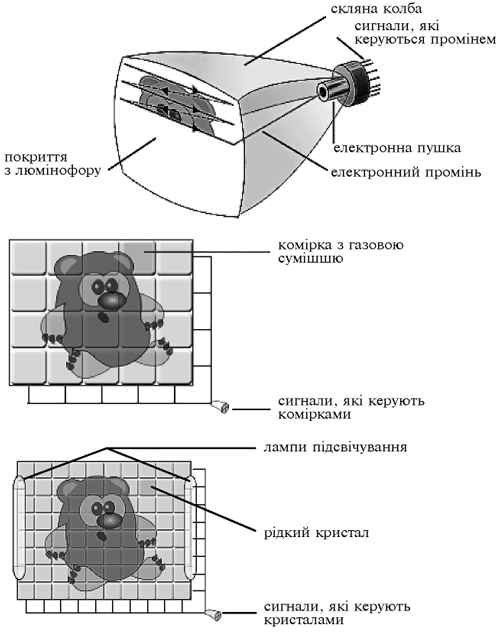 Принцип роботи електроннопроміневого (1), рідкокристаличного (2) та газоплазмового (3) моніторів
Принцип роботи електроннопроміневого (1), рідкокристаличного (2) та газоплазмового (3) моніторів
До основних недоліків газоплазмових дисплеїв належать використання високої напруги і невеликий строк служби. Цей тип моніторів забезпечує тільки янтарний колір екрана. Електролюмінесцентні екрани мають дуже добрі характеристики, але вони дорогі і використовуються у військовій техніці. Найпоширеніший колір – жовтий. Останній тип пласких екранів – рідкокристалічні (РК). Ці екрани дуже поширені на ринку переносних комп’ютерів.
Принтери
Раніше людина писала на глиняній дошці, на бересті, на шовку. Останні століття для цього використовувався папір. Він продовжує служити і в комп’ютерному столітті. Хоч магнітні та оптичні носії більш ємні, ніж папір, але їх неможливо прочитати без спеціальних технічних засобів. Зображення тексту, малюнка, креслення на екрані монітора не є документом, їх не можна потримати в руках, покласти до папки, тому їх називають недокументованими копіями. Після вимкнення комп’ютера з ними неможливо працювати. Тому і виникла необхідність створити пристрій для виведення інформації з комп’ютера на папір. Tаклй пристрій друку назвали принтером (англ. to print – друкувати). Спочатку принтери виводили на папір тільки алфавітно-цифрову інформацію. Вони мали назву «алфавітно-цифрові друкувальні пристрої», скорочено АЦДП. Пізніше з’явилися пристрої для виведення на друк графіків та малюнків. Їх називали «графопобудувачі». Сучасні принтери можуть виводити не тільки текстову, але й графічну інформацію. Вони поєднали можливості і друкарської машинки, і графопобудувача. Деякі принтери дозволяють друкувати тільки в одному кольорі, інші можуть виводити і кольорові зображення. Сучасні принтери виводять інформацію не тільки на папір, але і на плівку, фотопапір та ін. За принципом дії розрізняють матричні (голчасті), струменеві і лазерні принтери. Будь-який принтер має дві характеристики: швидкість друкування та якість.Плотери
Плотер виводить на папір графічні дані – виконує якісні кольорові друкарські копії складних схем, графіків, креслень, географічних та геодезичних карт, архітектурних проектів. Першими з’явились пір’яні плотери. Струменеві плотери використовують більш сучасну технологію друку. Існуючі на сьогодні пір’яні плотери можна поділити на три групи: плотери, які використовують фрикційний затискач для переміщення паперу у напрямку однієї осі і руху пера по другій; барабанні (або рулонні); планшетні плотери, у яких папір нерухомий, а перо переміщується двома осями. Різні моделі мають як одне, так і кілька пер різного кольору (зазвичай 4–8). Пера бувають трьох типів: гнотові (які заправляють чорнилом), кулькові (аналог кулькової ручки) і з трубчатим пишучим вузлом (інкографи).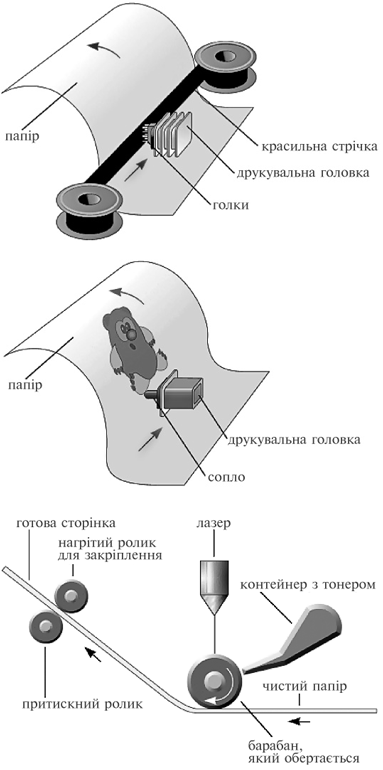 Принцип роботи матричного (1), струменевого (2) та лазерного (3) принтерів
Принцип роботи матричного (1), струменевого (2) та лазерного (3) принтерів
Зв’язок з комп’ютером плотери здійснюють через послідовний, паралельний або SCSI-інтерфейс. У плотерах можуть використовуватися як спеціальні технології (наприклад, в електростатичних), так і технології, добре знайомі по принтерах (термо-, лазерна, LED, струменеві).
Акустичні системи
Оскільки обробка та зберігання звуку здебільшого виконується електронними пристроями, а звук – це механічний процес (коливання повітря), то для того щоб людина сприймала звукову інформацію, треба якось перевести її з електричного вигляду в механічний (акустичний). Саме це і роблять акустичні системи. Вони складаються з електромеханічного перетворювача (або кількох), електронних розподільчих фільтрів (якщо використовується кілька різних перетворювачів) та ящика, який поглинає частину акустичних хвиль, що їх випромінює задня частина динаміка, щоб вони не заважали «переднім» хвилям формувати звук. На сьогодні існує декілька принципів електроакустичного перетворення. Найдавніший та найпоширеніший з них – це електродинамічний гучномовець (або, як кажуть більшість людей, динамік). Його дія грунтується на магнітному полі. Є котушка, до якої підводиться електричний сигнал, що його треба перетворити. Навколо неї розташований постійний магніт. До котушки міцно прикріплено мембрану, що коливається разом з нею. Коли через котушку тече електричний струм, з’являється магнітне поле, яке взаємодіє з полем постійного магніту, і котушка з мембраною починають коливатися. Його винайшли наприкінці XIX століття, але й досі це найпоширеніший принцип перетворення. Крім класичного динаміка існує ще кілька видів динамічних гучномовців: ізодинамічний та стрічковий. Tакож досить поширеним є п’єзоелектричні перетворювачі. Вони оточують нас, хоча на перший погляд непомітні. Найчастіше їх застосовують у телефонах. У природі існують матеріали (п’єзоелементи), які при підведенні електричного струму починають деформуватися, тим самим створюючи механічні коливання повітря навколо себе. За якістю відтворення звуку такі перетворювачі дуже поступаються динамічним, але їх дешевизна та надійність забезпечує постійний попит на ринку зв’язку. Tакож бувають електростатичні гучномовці, засновані на взаємодії електричних полів. Вони більш складні та дорогі, тому зустрічаються досить рідко. Ще більш екзотичні перетворювачі були побудовані наприкінці 50-х років в США та СРСР приблизно одночасно. Це були іонофони – іонні електроакустичні перетворювачі. Їх дія грунтувалася на тому, що між двома електродами формувалася блискавка (електричний розряд). До високої напруги, що формувала блискавку, підмішували сигнал, який треба перетворити, і блискавка відтворювала звуки. Tакі перетворювачі виявились надто складними, дорогими, ненадійними та навіть шкідливими для людини, бо блискавка продукувала, крім звуку, ще й озон з повітря, який у великих кількостях шкідливий для людини. Але такі перетворювачі продемонстрували просто еталонне звучання високих частот завдяки невагомому перетворювальному елементу. Звуки, які чує людина, можуть дуже відрізнятися за висотою та гучністю. Гучність звуку залежить від звукового тиску, а висота – від частоти коливання повітря. Діапазони цих величин, що сприймаються людиною, дуже широкі. Найвищий тон більше найнижчого приблизно в 1000 разів (20 Гц – 20 000 Гц). А найпотужніший звук, що сприймається (больовий поріг – звук, навіть гучніший за той, що людина почує біля сопла реактивного літака при ввімкненому форсажі), більше найтихішого (поріг сприйняття – приблизно звук свого пульсу в спокійному стані, який може почути людина в ідеально тихій кімнаті) приблизно в трильйон разів. Акустичні системи можуть відтворити майже повністю частотний діапазон, але не можуть відтворити всього діапазону по гучності, та й не повинні цього робити хоча б тому, що природний рівень шуму в кімнаті щонайменше в 1000 разів вище порога сприйняття і заглушив би найтихіші звуки акустичної системи, а дуже потужні звуки не можна довго слухати (у музиці та мові і немає таких потужних звуків, що могли б зрівнятися з больовим порогом). На жаль, ефективність електроакустичних перетворювачів дуже низька, у найкращому випадку всього 2–3 відсотки, а решта енергії розсіюється котушками гучномовця у вигляді тепла. Крім того, не завжди один динамік може відтворити потрібний для акустичної системи діапазон частот, у такому разі застосовують кілька динаміків (2, 3, іноді більше) для роботи на різних частотах. Якщо діапазон поділено на два, така акустична система називається двосмуговою, якщо на три, то трисмуговою і так далі. Якщо на один діапазон припадає кілька динаміків, це не збільшує кількість смуг. Для того щоб акустична система могла звучати достатньо голосно, потрібен потужний електричний сигнал. При цьому висока потужність зовсім не потрібна для зберігання та обробки звуку. Тому спеціально для відтворення звуку на акустичних системах існують спеціальні електронні пристрої – підсилювачі електричного сигналу. Стандартом для запису музики вже майже півстоліття є формат стерео (2 канали), тому класичним комплектом для відтворення звуку є дві акустичні системи та стереопідсилювач. Але з розвитком мультимедійних технологій з’явилися формати багатоканального звуку для кіно. Для того щоб повністю відтворити звукову картину, задуману режисером стрічки, треба мати повний комплект правильно розташованих акустичних систем, на кожну систему потрібен свій окремий канал підсилення. Але для запису музики формат стерео як був, так і залишається стандартним. Щодо комп’ютерних акустичних систем, то вони зазвичай мають у своєму складі підсилювач, який розташовується всередині однієї або обох систем. Це робиться для зручності користування та зменшення кількості ящиків, які потрібно компактно розмістити. Але треба пам’ятати, що розташування динаміків поблизу екрана EПT монітора може сильно спотворити зображення, іноді навіть пошкодити монітор. Це виникає через те, що поле магніту існує не лише всередині динаміка, але й зовні, саме воно впливає на зображення монітора, бо керування променем теж відбувається за допомогою магнітних полів. %му всі динаміки, що розташовуються поблизу EПT екранів телевізорів чи моніторів, повинні бути магнітоекрановані. Всі мультимедійні акустичні системи саме такі. На жаль, у колишньому СРСР екрановані динаміки застосовували тільки в телевізорах. І хоча залишилося багато якісних систем і підсилювачів, їх можна використовувати разом з комп’ютером тільки на достатній відстані. Зараз на ринку наявні 3-компонентні мультимедійні акустичні системи – дві невеликі для середніх та високих частот і одна для низьких (вона називається сабвуфер). Це робиться тому, що на низьких частотах майже неможливо почути розподіл стереоканалів, тому низькі частоти з обох каналів відтворюються одним динаміком. У сучасних форматах для кіно та комп’ютерних ігор сабвуфер закладено як обов’язковий елемент, тому для нього виведено окремий канал.Навушники
Навушники – це електроакустичні перетворювачі для індивідуального користування. Ними можна користуватись, не заважаючи оточуючим. Спочатку вони застосовувались у військах та телеграфі, коли в одній кімнаті потрібно було розмістити кілька людей, кожному з яких треба було прослуховувати свій канал радіо. Потім вони поступово з’явились і в звичайних користувачів. Робота професійного звукоінженера теж неможлива без навушників, хоча високоякісні акустичні системи також потрібні. На відміну від акустичних систем навушники, як правило, мають один перетворювач на весь діапазон частот, при цьому вони звучать не гірше акустичних систем, дорожчих за них щонайменше в десять разів. Це можливо тому, що мембрана навушника знаходиться дуже близько до вуха, вона набагато менша і легша за мембрани гучномовців, крім того, навушники набагато менш потужні. Типи перетворювачів такі ж самі, як і в акустичних системах, лише іонофон ніколи не застосовували для побудови навушників, але частіше зустрічається електростатичний тип перетворення. Динамічні навушники теж є найпоширенішими.
На відміну від акустичних систем навушники, як правило, мають один перетворювач на весь діапазон частот, при цьому вони звучать не гірше акустичних систем, дорожчих за них щонайменше в десять разів. Це можливо тому, що мембрана навушника знаходиться дуже близько до вуха, вона набагато менша і легша за мембрани гучномовців, крім того, навушники набагато менш потужні. Типи перетворювачів такі ж самі, як і в акустичних системах, лише іонофон ніколи не застосовували для побудови навушників, але частіше зустрічається електростатичний тип перетворення. Динамічні навушники теж є найпоширенішими.
Графопроектори, мультимедійні проектори
Графопроектори – прилади, за допомогою яких статичне зображення з прозорої плівки передається на великий екран. Зображення на прозорій плівці виконує роль наочного посібника і може бути підготовлене за допомогою комп’ютера або копіювального апарата. Мультимедійні проектори – прилади, що дозволяють проектувати рухоме зображення з комп’ютера, відеомагнітофона або відеокамери на екран. Зображення можна підготувати на комп’ютері, використовуючи програми Microsoft Word, Excel, Power Point. У цьому разі наочний посібник є динамічним, а це підвищує ефект його сприйняття слухачами. Нижче приведені відмінності між традиційними наочними посібниками та технічними засобами. • Розміри зображень можуть змінюватися в залежності від відстані між проектором та екраном. В аудиторії апарат можна встановити так, щоб слухачі мали можливість побачити все, навіть найдрібніші деталі зображення. Крім того, зображення підсвітлюється, а це сприймається краще, ніж з дошки. • Зміна масштабу зображення (особливо зручно при роботі з дрібним зображенням). • Доповідач самостійно встановлює час показу зображення, вмикаючи та вимикаючи проектор. Tаклм чином, зображення з’являється на екрані лише тоді, коли це є дійсно необхідним. Для фіксації динамічного зображення існує «Стоп-кадр». • Доповідач може легко змінювати слайди, тому кількість ілюстрацій до матеріалу, що подається, може бути достатньо великою. Це сприяє максимальній відповідності між розповіддю лектора та наочним зображенням. • Кожний мультимедійний проектор обладнаний пультом дистанційного управління проектором на відстані. Крім того, цей пульт може працювати як віртуальна миша, тобто можливе дистанційне управління комп’ютером, до якого підключений проектор. Фірми-виробники мультимедійних та графопроекторів Canon, Philips, 3M та ін.Інтерактивні дошки
Інтерактивна дошка (ІД) – це пристрій, який дозволяє лектору або доповідачу поєднувати два різні інструменти: екран для відображення інформації та звичайну маркерну дошку. Дошка дозволяє показувати слайди, відео, робити помітки, малювати, креслити різні схеми, як на звичайній дошці, у реальному часі наносити на зображення, що проеціюється, помітки, вносити будь-які зміни і зберігати їх у вигляді комп’ютерних файлів для подальшого редагування, друку на принтері, розсилки факсом або електронною поштою. Запис на ІД ведуть спеціальним електронним пером або навіть пальцем. Сенсорні пристрої «уловлюють» дотик і транслюють у відповідні електронні сигнали, які відображають, що «пише» рука. У дошці є лоток з трьома маркерами різного кольору та ластиком. Виробники ІД використовують різні технології для виявлення положення інструмента при письмі на дошці. Найбільш поширеними на ринку є: • резистивна матриця; • електромагнітні хвилі; • поєднання інфрачервоної та ультразвукової технологій; • лазерна технологія; • оптична технологія. Tехнології SMART Technologies Inc. У виробництві інтерактивної дошки SMART Board використовують дві різні технології. • Tехнології резистивної матриці. Резистивна матриця – це двошарова сітка із тоненьких провідників, розділених повітряним зазором, яка вмонтована в пластикову поверхню ІД. Ця технологія – сенсорна. • Tехнологія DViT (Digital Vision Touch) – використовується для зчитування координат курсора (маркера або пальця) розташованими по кутах дошки мініатюрними цифровими відеокамерами. При використанні цієї технології підвищується швидкодія та точність позиціонування курсора. ІД бувають прямої та зворотної проекції. Крім того, існують інтерактивні насадки для плазмових моніторів, які перетворюють їх у сенсорні плазмові екрани з усіма можливостями SMART Board. При прямій проекції проектор світить з боку викладача. У дошках зворотної проекції проектор розташовано за інтерактивним екраном у спеціальному корпусі. Ці дошки займають менше місця, ніж дошки з прямою проекцією. Їм не потрібен зовнішній мультимедійний проектор. До того ж лектор не затуляє собою промінь проектора, який падає на екран. Всередині дошки розташовано комп’ютер, проектор та периферійні пристрої – відеомагнітофон, DVD-плеєр та малогабаритний принтер. Позаду розташовані роз’єми для підключення зовнішнього аудіо– та обладнання для мережі тощо.Електроживлення ПК
Проблеми в електроживленні
За статистичними даними, у зв’язку зі збоями в електромережі у 75 % випадків проходить втрата інформації і у 65 % виходить зі строю електронне обладнання, тому стабільність електроживлення комп’ютерів має велике значення. Суттєвим є правильна розводка лінії електроживлення (220 В). Усі вузли ПК і підключеного до нього периферійного обладнання повинні живитися від однієї фази електромережі. Шини «земля» повинні бути виконані радіально з однієї спільної точки. Для вимикання комп’ютерного обладнання повинен використовуватися окремий щит з автоматами захисту і загальним рубильником. Крім повного вимикання напруги мережі, проблеми в електроживленні можуть виникнути через його короткочасні провали, перенапругу, гармонійні викривлення, різні електромагнітні та радіочастотні шуми. Для того щоб виключити подібні неприємності, потрібно скористатися спеціальними пристроями захисту. Наслідком раптового відключення електроживлення комп’ютера (незалежно від причини) може стати повна втрата даних в оперативній і кеш-пам’яті, а при роботі в мережевій операційній системі вірогідна втрата таблиць розміщення файлів на диску, а у гіршому випадку – ушкодження самих електронних елементів. До тих же наслідків можуть призвести короткочасні «провали» напруги живлення протягом долі секунди (Sags, або Brownout) і «плаваюче» (рухоме у часі, але не періодичне) зниження напруги живлення (Rolling Brownout). Іноді в мережі виникає короткочасне підвищення напруги живлення на долі секунди (Surge) і імпульсне підвищення з амплітудою не менше 100 % від номінального (Spike), яке може вивести зі строю імпульсні джерела живлення комп’ютера. Через сильні електричні перешкоди, які виникають або під час роботи електричних машин (Electro Magnetic Interference, EMI), або через функціонування радіовипромінюючих пристроїв (Radio Frequency Interference, RFI) форма синусоїдальної напруги живлення може бути перекручена, і це призведе до апаратних збоїв (Glitch) і помилок при виконанні програм. Для забезпечення безперебійного живлення комп’ютера використовують різноманітні пристрої – джерела безперебійного живлення.Пристрої захисту
Найпростіший захист електроживлення комп’ютера звичайно забезпечують так звані обмежники перенапруги. Ці пристрої уберігають вузли живлення комп’ютера від різного роду викидів і сплесків напруги живлення електромережі, а також радіочастотних шумів. Більш високий рівень захисту забезпечують пристрої нормалізації, які надійно «очищають» напругу живлення від усіляких шумів і дозволяють регулювати її у досить широкому діапазоні. Більша частка зіпсованих системних, модемних, факс-модемних, мережевих плат є наслідком імпульсів високої напруги, які потрапляють у пристрій як через мережу живлення, так і через кабелі даних.Джерела безперебійного живлення
Забезпечити роботу комп’ютера при повному відключенні електроживлення (Blackout) може пристрій, який називається ДБЖ (джерело безперебійного живлення), або UPS (Uninterruptible Power Supply). Функціонально такий пристрій складається з пристрою приглушення перешкод, зарядного пристрою, батареї акумуляторів і перетворювача напруги (інвертора). На вітчизняному ринку користуються UPS компаній АРС, Exide Electronics, MGE і ViewSonic. UPS характеризуються: рівнем захисту, потужністю пристрою, схемою роботи, формою вихідної напруги тощо. Звичайно потужність пристрою UPS повинна на 15–20 % перевищувати сумарну потужність підключених до нього пристроїв. Ніколи не рекомендується підключати до UPS лазерний принтер, через велику потужність, яку він споживає під час роботи. Всі UPS використовують акумуляторні батареї живлення з обмеженим строком служби, який залежить від інтенсивності і правильності їх експлуатації.Роздiл V Програмне забезпечення ПК

Різноманітність програмного забезпечення
 Комп’ютер як будь-який складний пристрій складається із взаємопов’язаних різнотипних об’єктів, а ті, в свою чергу, складаються з більш простих об’єктів і так далі. Кожен об’єкт сам по собі призначений для виконання окремої функції, наприклад: клавіатура – для вводу даних, монітор – для виводу і відображення даних і т. д. Однак виконання всіх цих функцій стає можливим тільки при спільній роботі всіх пристроїв, які утворюють комп’ютер.
Комп’ютер як будь-який складний пристрій складається із взаємопов’язаних різнотипних об’єктів, а ті, в свою чергу, складаються з більш простих об’єктів і так далі. Кожен об’єкт сам по собі призначений для виконання окремої функції, наприклад: клавіатура – для вводу даних, монітор – для виводу і відображення даних і т. д. Однак виконання всіх цих функцій стає можливим тільки при спільній роботі всіх пристроїв, які утворюють комп’ютер.
При використанні програмного забезпечення треба пам’ятати про ліцензійність (за програми треба платити). Але не все програмне забезпечення платне. В Інтернеті багато програм пропонують в умовно платних або безкоштовних версіях. Таке програмне забезпечення має назву відповідно Shareware і Freeware. Ці програми пропонуються на підставі рекламного продукту, вони працюють деякий термін, а потім «починають пропонувати заплатити» за них і зареєструватися офіційно. Інший вид таких програм може виходити в урізаному вигляді. Але бувають і «повноцінні» подарунки. Ось деякі адреса сайтів, на яких можна подивитися та «скачати» такі програми: www.winfiles.com, www.download.ru та ін.Уявіть собі літак, який складається з великої кількості пристроїв та деталей: корпуса, двигуна, системи електроживлення, штурвала, колес і т. д. Самі по собі вони не можуть виконувати своє призначення, але якщо їх поєднати і задати правила виконання необхідних дій, то літак з купи заліза перетвориться в об’єкт, який може переміщатися в повітрі. Будь-який об’єкт діє за визначеними правилами, алгоритмами. Якщо ці алгоритми записані на мові, яку «розуміє» комп’ютер, то це – програма.
 Сукупність усіх програм і відповідної документації, що забезпечує доцільне використання комп’ютера в інтересах кожного користувача, і називається програмним забезпеченням, софтом (англ. software).
Програмне забезпечення створює на комп’ютері середовище для роботи та містить інструментарій, завдяки якому можна створювати комп’ютерні об’єкти (малюнки, текст тощо).
Усе програмне забезпечення, залежно від вигляду створюваного середовища, розподіляють на три класи: системне, прикладне та середовище програмування. Розглянемо особливості кожного з них.
Сукупність усіх програм і відповідної документації, що забезпечує доцільне використання комп’ютера в інтересах кожного користувача, і називається програмним забезпеченням, софтом (англ. software).
Програмне забезпечення створює на комп’ютері середовище для роботи та містить інструментарій, завдяки якому можна створювати комп’ютерні об’єкти (малюнки, текст тощо).
Усе програмне забезпечення, залежно від вигляду створюваного середовища, розподіляють на три класи: системне, прикладне та середовище програмування. Розглянемо особливості кожного з них.
Системне середовище
Системне програмне забезпечення є необхідною частиною програмного забезпечення комп’ютера. Це комплекс програм, який забезпечує взаємодію людини і всіх пристроїв і програм комп’ютера. Системне програмне забезпечення поділяється на: • операційні системи; • драйвери реальних та віртуальних пристроїв; • оболонки користувача; • сервісні програми (утиліти).Прикладне середовище
Прикладне середовище потрібне для створення та дослідження деякого комп’ютерного об’єкта. Наприклад, для створення графічного об’єкта призначається середовище графічного редактора, для роботи з текстом – середовище текстового редактора і т. п. Можна сказати, що прикладне програмне забезпечення – це програми, призначені для виконання конкретних завдань користувача. Пакети прикладних програм створюються так, що користувач може керувати процесом вирішення завдання в діалоговому або інтерактивному (англ. to interact – взаємодіяти) режимі. Говорять, що пакет прикладних програм забезпечує інтерфейс (англ. interface – узгодження) комп’ютера з користувачем – інтерфейс користувача. Використання пакета прикладних програм потребує наявність визначеного набору пристроїв у апаратній частині, визначеної кількості оперативної пам’яті, визначеної операційної системи. Прикладні програми можна поділити на кілька напрямків: • системи обробки текстів (текстові редактори); • електронні таблиці; • системи управління базами даних; • системи обробки графічної інформації; • інтегровані системи (пакети програм загального призначення, що виконують низку функцій, для яких раніше створювалися спеціалізовані програми – зокрема текстові процесори, електронні таблиці, СУБД, комунікаційні пакети. Найбільшого поширення набула інтегрована система Microsoft Office); • інформаційно-пошукові системи (ІПС – це програмні засоби, що дозволяють отримати необхідну інформацію в певній предметній галузі); • навчальні програми, електронні підручники, словники, енциклопедії; • системи штучного інтелекту; • експертні системи (ЕС – це програми, призначені для поширення знань і міркувань фахівців у певній предметній галузі); • програми спеціального призначення (програми, що використовуються у вузьких сферах практичної діяльності і орієнтовані на використання спеціальних методів подачі знань і обробки даних, властивих для цієї галузі. Сюди можна віднести математичні пакети GRAN, Mathcad, системи психологічного тестування, автоматизовані навчальні системи, системи автоматизованого проектування, автоматизовані робочі місця (АРМ), автоматизовані системи управління тощо. Системи автоматизованого проектування (САПР) – це пакети програм, які підтримують повний цикл проектування від технічної пропозиції до моделювання механічних і електричних процесів у виробі, що проектується, і підготовки креслень і документації для виробництва. Найбільш поширеним САПР у наш час є системи підготовки креслень (AutoCAD), розробка електронних пристроїв (OrCad, PCad). Автоматизовані системи управління (АСУ) – це обчислювальні системи, які призначені для управління процесами, що відбуваються в реальних умовах (рух літаків і поїздів, робота АЕС, технологічні процеси і т. ін.); • ігри.Середовище програмування
Система програмування потрібна для створення системного та прикладного програмного забезпечення. Інструментарієм системи програмування є мова програмування. Для створення прикладного програмного забезпечення широко використовуються такі мови програмування, як С, С++, Java, Delphi, Паскаль (Symantec Cafe, Microsoft J++) та інші.Запуск комп’ютера
Розглянемо докладніше процес запуску комп’ютера та деякі класи програмного забезпечення. Звичайно запуск комп’ютера виконується вмиканням живлення на лицьовій панелі (кнопка Power), але у комп’ютерах, які існують зараз, є засоби для економного споживання електроенергії, що дозволяють зовсім не вимикати ПК. У черговому режимі не працює монітор, вимкнено електродвигун жорсткого диска, знижено споживання енергії процесором і комп’ютер можна довго не вимикати з мережі електроживлення. Запуск – дуже відповідальний момент роботи комп’ютера. Зверніть увагу на те, що в цей момент в оперативній пам’яті нема ані даних, ані програм. Перенести їх із жорсткого диска в оперативну пам’ять без вказівок неможливо, а взяти вказівки ніде. Зовнішні пристрої комп’ютера теж не працюють. То як же комп’ютер починає працювати? У процесора є спеціальна ніжка, яка називається Reset (перезапуск). Якщо на неї надходить сигнал (а в момент вмикання так і відбувається), процесор звертається до спеціально виділеної чарунки пам’яті – постійного запам’ятовуючого пристрою (ПЗП). Як уже розповідалось у попередній главі, програми мікросхеми ПЗП записують на заводі і вони називаються BIOS. Мікросхему встановлюють так, щоб її пам’ять зайняла потрібні адреси. Тому коли процесор починає роботу, він потрапляє до постійної пам’яті, необхідної для запуску комп’ютера. Робота програми, записаної в мікросхемі BIOS, відбивається на чорному екрані білими рядками. У цей момент комп’ютер перевіряє свої пристрої. Перш за все перевіряється оперативна пам’ять. Перевіряється наявність жорстких дисків та дисковода гнучких дисків, а також наявність клавіатури. Якщо щось не працює, програми, які виконують перевірку, сповістять про несправність. Якщо все гаразд, то програми BIOS припиняють свою роботу і дають команду із зовнішнього носія (якого саме, вказано в Setup) завантажити в оперативну пам’ять спеціальний пакет програм, який називається операційною системою. Після цього все, що робиться з комп’ютером, робиться під керівництвом операційної системи.Чи може працювати комп’ютер без операційної системи?
Серед усіх системних програм, з якими доводиться мати справу користувачам комп’ютера, особливе місце займають операційні системи. Операційнасистема (ОС) – це комплекс програм (модулів), які забезпечують діалог з користувачем, здійснюють управління комп’ютером, його ресурсами, запускають інші програми на виконання. Операційна система є найважливішою програмою. ОС має розвинений набір сервісних програм, які дозволяють здійснювати перевірку пристроїв комп’ютера, зв’язок з локальною мережею, спряженість з великою ЕОМ, розмітку дискет та ін. Перші персональні комп’ютери не мали операційних систем і були схожі на ігрові приставки. При вмиканні комп’ютера в електричну мережу процесор звертався до ПЗП, у якому була записана програма підтримки нескладної мови програмування, наприклад Бейсіка або схожого. На комп’ютері можна було набирати і запускати нескладні програми. Підключивши до комп’ютера магнітофон, можна було загрузити сторонню програму. Програма, яку завантажили, вимикала ПЗП, і далі робота з комп’ютером відбувалася під керівництвом цієї програми (як в ігрових приставках). Перші побутові персональні комп’ютери 70-80-х років не мали операційних систем. Але деякі користувачі вважали мову програмування, яка є в ПЗП, самостійною операційною системою, хоча і спрощеною. Вона дозволяла приймати і розуміти команди від клавіатури і завантажувати сторонні програми. Серйозна необхідність в операційних системах виникла, коли до персональних комп’ютерів стали підключати дисководи. Дисковод (як уже розповідалося в попередньому розділі) відрізняється від магнітофона тим, що це пристрій вільного доступу, а магнітофон – пристрій послідовного доступу. Для завантаження програми зі стрічки потрібно спочатку перемотати касету, після чого комп’ютер завантажує першу програму, яку зустріне. На диску є свобода вибору. На музичному диску можна включити відтворення будь-якої пісні. З магнітного диска можна завантажити будь-яку програму. Тому команди завантаження стали дуже важкими. Потрібно було вказати номер доріжки і номер сектора, в якому знаходиться те, що потрібно завантажити. Наприклад, потрібно давати команду типу:Load *d*29:37, 31:14
Пам’ятати, в яких секторах що зберігається, було дуже незручно. Вихід знайшли. Була написана програма, яка перекладала назви програм і файлів у номери доріжок і секторів. Людина могла завантажити те, що їй потрібно, користуючись тільки назвами. Ця програма і стала називатися дисковою операційною системою. Дисковій операційній системі доручили й інші завдання. Вона могла не тільки завантажувати файли з диска в комп’ютер, але й записувати файли на диск, слідкувати за тим, щоб два різних файли не потрапили на один сектор, при необхідності видаляти файли, копіювати їх з диска на диск. Надалі операційні системи розвивалися разом з апаратним забезпеченням. З’являлися нові дисководи гнучких дисків, змінювалися і операційні системи. З появою жорстких дисків відкрилася можливість зберігати не десятки, а сотні й тисячі файлів. В іменах файлів стало важко розібратися. Тоді поскладнішали і операційні системи. У них ввели засіб для розбивки дисків на каталоги і засоби обслуговування каталогів (перенесення і копіювання файлів між каталогами, сортування файлів та ін.). Так на дисках з’явилася файлова структура, а операційна система взяла на себе її створення і обслуговування. Коли жорсткі диски стали ще більшими, операційні системи «навчилися» ділити їх на декілька логічних дисків. Разом з розвитком жорстких і гнучких дисків зростала й оперативна пам’ять комп’ютерів, змінювалися процесори. Кожна нова операційна система все краще використовувала оперативну пам’ять і могла працювати з більш потужними процесорами.
Система MS DOS
Для ІВМ-сумісних комп’ютерів операційною системою з 1981 по 1995 рік була так звана система MS DOS. За ці роки вона пройшла шлях від MS DOS 1.0 до MS DOS 6.22. Операційна система MS DOS з успіхом працювала протягом 15 років. Але цю роботу не можна було назвати зручною. Адже MS DOS – неграфічна операційна система, яка використовує інтерфейс командного рядка. Це означає, що всі команди треба набирати літерами у спеціальному рядку. Потрібно було дуже добре знати ці команди, пам’ятати, як вони записуються. Вивчення операційної системи стало досить складним для користувача завданням. Тоді з’явилися програми-оболонки. Оболонка – це програма, яка запускається під керівництвом операційної системи і допомагає людині працювати з цією операційною системою. Найпопулярнішою на той час стала програма-оболонка Norton Commander. Її розробив відомий американський програміст Пітер Нортон. Він спростив роботу з комп’ютером для мільйонів людей. Пошук, редагування, копіювання, переміщення, видалення, зміна, сортування, запуск файлів та інше – усе це можна було зробити натисканням декількох клавіш. Але оболонки все ще залишалися неграфічними. Однією з особливостей комп’ютерів IBM PC була та, що в них текстовий і графічний режими роботи існували окремо. Неможливо, наприклад, було зробити так, щоб частина екрана була в текстовому режимі, а частина – в графічному. Ці режими були несумісні. Робота в текстовому режимі довгий час була прийнятною для службових цілей. На підприємствах і в організаціях не було необхідності в роботі з графікою, а якщо така потреба виникала, було прийнято використовувати комп’ютери Macintosh. Однак коли постало питання про використання IBM PC як домашнього комп’ютера, виникла гостра потреба в графічній операційній системі, яка виводить графічну інформацію на екран і якою можна керувати за допомогою миши. Роботи над графічною операційною системою для IBM PC у компанії Microsoft почалися ще в 1981 році, але вперше така система вийшла в світ тільки 1995 року під назвою Microsoft Windows 95. Windows – це принципово нова графічна операційна система, яка надає велику кількість можливостей і зручностей користувачу. Основна ідея, закладена в Windows, – це природне представлення інформації, що забезпечує її наочність. До появи Windows 95 комп’ютери IBM PC працювали з неграфічною системою MS DOS, але для неї було зроблено декілька графічних оболонок Windows 1.0, Windows 2.0, Windows 3.0, Windows 3.11 для робочих груп. Оболонки Windows запускалися під керівництвом MS DOS, отже, не були самостійними операційними системами. Та оскільки з появою Windows з’явилися деякі нові можливості, Windows прийнято було на той час називати не оболонкою, а середовищем.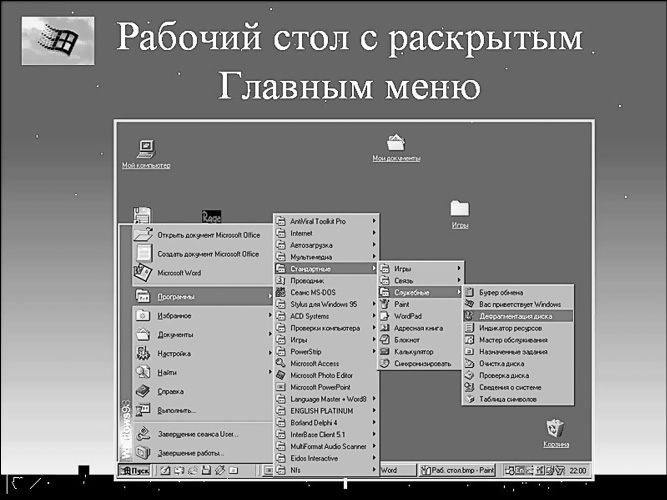 Офіційний вихід Windows 98 відбувся 25 червня 1998 року. Основна відмінність Windows 98 від Windows 95 полягає в покращенні роботи в Інтернеті. Новий Провідник Windows поєднував ресурси жорсткого диска, локальну мережу і ресурси Інтернет. Також Windows 98 крім файлової системі FAT16 стала працювати з більш досконалою системою FAT32. Active Desktop – один з компонентів нової операційної системи – дозволяв переглядати web-сторінки прямо на Робочому столі Windows. При цьому як «шпалери» можна було використовувати web-сторінку, що автоматично обновлялася за розкладом. Для зручності одержання доступу до Інтернету були значно розширені можливості настроювання стандартного підключення dial-ир за допомогою модему.
У число стандартних компонентів Windows 98 входив новий додаток TV Viewer, що дозволяв при наявності відповідного апаратного забезпечення переглядати телевізійні канали. Комп’ютер під керуванням TV Viewer міг приймати кабельні і супутникові телепередачі, працювати з даними, розповсюджуваними по WWW.
Офіційний вихід Windows 98 відбувся 25 червня 1998 року. Основна відмінність Windows 98 від Windows 95 полягає в покращенні роботи в Інтернеті. Новий Провідник Windows поєднував ресурси жорсткого диска, локальну мережу і ресурси Інтернет. Також Windows 98 крім файлової системі FAT16 стала працювати з більш досконалою системою FAT32. Active Desktop – один з компонентів нової операційної системи – дозволяв переглядати web-сторінки прямо на Робочому столі Windows. При цьому як «шпалери» можна було використовувати web-сторінку, що автоматично обновлялася за розкладом. Для зручності одержання доступу до Інтернету були значно розширені можливості настроювання стандартного підключення dial-ир за допомогою модему.
У число стандартних компонентів Windows 98 входив новий додаток TV Viewer, що дозволяв при наявності відповідного апаратного забезпечення переглядати телевізійні канали. Комп’ютер під керуванням TV Viewer міг приймати кабельні і супутникові телепередачі, працювати з даними, розповсюджуваними по WWW.
У перший день роботи конференції Microsoft Professional Developer Conference (PDC) 2003, що проходила восени 2003 року в Лос-Анджелесі, Білл Гейтс, говорячи про нового представника сімейства Windows, відомого як Longhorn, назвав його «найбільш значимою версією після Wrndows 95». Можливості Wrndows Longhorn, що демонструють принциповий відхід від усіх попередніх версій Wrndows, включають новий інтерфейс користувача, цілком тривимірну модель візуального відображення, удосконалені засоби захисту, підвищений рівень надійності і нову файлову систему з можливостями бази даних – WinFS (Windows Future Storage грунтується на файловій системі SQL Server 2003). Гейтс не назвав точної дати, однак випуску Longhorn варто очікувати не раніше 2005–2006 років.Інша операційна система – Windows NT 4.0 має Windows-подібний графічний інтерфейс користувача і надає можливості для розробки нових додатків, здатних використовувати операційні системи високого рівня, до яких, зокрема, відносяться багатозадачні процеси, синхронізація, захист від несанкціонованого доступу, введення-висновок і керування об’єктами. Windows NT може взаємодіяти з іншими операційними системами корпорації Microsoft, з Apple Macmtosh і з UNiX-подібними системами по мережах різних типів. Восени 2001 року з’являється нова Windows, яка розрахована на звичайних користувачів, – Windows XP, а далі її нові версії Home EdMon, Professional EdMon, Tablet PC EdMon, Media Center EdMon, 64-bit та інші. Сімейство Windows 2003 Server є прямим продовженням Windows 2000 Server. На відміну від Windows ХР, що є гібридом Windows Ме і Windows 2000, нова система призначена, в основному, для серверного, а не для домашнього використання. Відповідно багато функцій, властивих «домашньому» комп’ютеру, зникли.
Mac Os – операційна система комп’ютерів Apple Macintosh
Основні компоненти Mac OS: • Finder – це програма, що дозволяє знайти й упорядкувати файли, а також запускати інші програми; • системна папка містить системне програмне забезпечення комп’ютера, необхідне для виконання основних операцій; • довідка по використанню Mac OS; • Open Transport забезпечує програмну підтримку підключення до мереж AppleTalk і Internet; • Apple Remote Access дозволяє підключити комп’ютер до мережі за допомогою модему; • програмне забезпечення Internet забезпечує можливість подорожі по Internet і роботу з електронною поштою; • Web-доступ дозволяє підключати домашні web-сторінки до Internet; • Cyberdog забезпечує можливість навігації по Internet, роботу з електронною поштою і підключення документів OpenDoc; • Mac OS Runtime for Java забезпечує можливість виконання Java-програм; • PC Exchange дозволяє використовувати дискети DOS і Windows; • MacLinkPlus дозволяє вільно використовувати файли формату DOS і Windows; • QuickTime дозволяє відтворювати цифрове відео; • QuickTime VR дозволяє відтворювати віртуальну реальність; • QuickDraw 3D дозволяє відтворювати тривимірні об’єкти; • OpenDoc дозволяє створювати і редагувати документи, що містять різні типи даних; • AppleScript – це мова програмування, за допомогою якої можна автоматизувати виконання деяких задач. Нова операційна система для Apple Macintosh носить назву Rapsody. Вона націлена переважно на використання високопродуктивних додатків, але залишається сумісною з усіма існуючими програмами, розробленими для Mac OS (за допомогою підсистеми Blue Box) для платформи з назвою Yellow Box. Для роботи на IBM-сумісних комп’ютерах використовуються такі операційні системи: • операційна система Windows NT, Windows 98/МЕ/2000/ХР/2003 Server фірми Microsoft; • операційна система OS/2 фірми IBM; • операційна система UNIX фірми AT&T, Hewlett-Packard, та інші, в тому числі операційні системи з відкритими кодами Linux.Файли та каталоги
Iнформація на магнітних дисках зберігається в файлах. Файл – це поіменована ділянка на диску або іншому носії інформації. У файлах можуть зберігатися тексти програм, документи, готові до виконання програми та ін. Кожний файл на диску має позначення, яке складається з двох частин: імені та розширення. В операційній системі MS DOS існувало правило 8.3. Це означає, що імена файлів не перевищували довжину 8 символів, а розширення вміщували не більше 3 символів. Крім того, символами могли бути тільки букви латинського алфавіту, або цифри, або знак «підкреслення». Починаючи з Windows 95 ім’я файла утворюється не більш ніж з 255 символів. В імені файла можуть використовуватися символи різних алфавітів. Розширення починається з крапки, за якою іде від 1 до 3 символів. Наприклад: command.com, autoexec.bat. Розширення файла є необов’язковим. Багато програм встановлюють розширення файла, і по ньому можна впізнати, яка програма створила файл. Наприклад, розширення doc, rtf надаються текстовим файлам Microsoft Word. Iмена файлів реєструються на магнітних дисках у каталогах (директоріях). Каталог – це спеціальне місце на диску, в якому зберігаються імена файлів, відомості про розмір файлів, час їх останнього оновлення, атрибути файлів. На кожному магнітному диску є один головний (кореневий) каталог. У ньому реєструються файли і підкаталоги (каталоги 1-го рівня). У каталогах 1-го рівня реєструються файли і каталоги 2-го рівня і т. д. Таким чином організується ієрархічна структура каталогів і файлів на диску. Низки включених один в один каталогів позначаються їх іменами, розділеними знаком «похила риска» (\), і називаються шляхом. У комп’ютері з OC Windows звичайно є декілька накопичувачів на магнітних дисках (дисководів). Вони мають імена: А:, В:, С: і т. д. Поточний дисковод – це той дисковод, з яким користувач зараз працює. Наприклад: С:\. Для зручності під час пошуку файлів можуть використовуватися знаки «*» та «?». Такі конструкції називають шаблонами імен файлів. Знак «*» означає будь-яку кількість довільних символів у імені файла, а знак «?» – будь-який, але тільки один символ. Приклади: *.* – усі файли; *. – усі файли, у яких відсутній тип; *.pas – усі файли типу pas; ??.pas – усі файли типу pas, у яких в імені є не більше як дві літери; а??.* – усі файли, які починаються з літери «а», в імені яких не більше як три літери.Файлові системи FAT16, FAT32, NTFS, WinFS
Файлова система визначає метод, що використовується для збереження даних на твердому диску або на будь-якому іншому пристрої, що застосовується для збереження інформації. Відразу після завантажувального сектора на логічному диску знаходяться сектори, що містять таблицю розміщення файлів FAT (File Allocation Table). Для того, щоб призначення цієї таблиці стало більш зрозумілим, розглянемо, як організоване збереження інформації на різноманітних носіях даних.Магнітні стрічки
При використанні магнітних стрічок інформація записується у вигляді файлів із послідовним доступом. Послідовний доступ означає, що для читання якогось файла потрібно спочатку прочитати всі попередні файли. При записі інформація може добавлятися в кінець стрічки, після тієї інформації, що була записана востаннє. Якщо ви спробуєте перезаписати файл, то це може призвести до втрати усіх файлів, розташованих на магнітній стрічці після нього (цього файла).Магнітні диски
Доступ до інформації, записаної на магнітному диску, може виконуватися або послідовним, або прямим методом доступу. Використання прямого методу доступу дозволяє поставити головки відразу на той файл, що вам потрібний (або на потрібний запис файла). Наприклад, ви можете задати номер сектора на визначеній доріжці і номер головки. Але метод доступу – це ще не все. Важливе значення має спосіб розподілу місця на диску для файлів. Від правильного вибору способу розподілу залежить ефективність роботи програм. Операційна система дозволяє задати початкову кількість циліндрів диска для розміщення набору даних і розмір ділянки диска, що може бути використана для цього набору додатково. Якщо при записі у файл усе розподілене для файла місце на диску виявиться вичерпаним, програма завершиться аварійно, навіть якщо на диску ще є вільні циліндри. Операційні системи, такі як DOS, UNIX, OS/2, використовують дисковий простір іншим способом. У цих операційних системах при створенні файла для нього не задається початковий розподіл пам’яті в доріжках або секторах. У міру того, як файл збільшується в розмірах, операційна система відводить цьому файлу сектори з числа вільних, не використовуваних іншими файлами. При цьому файл розташовується не обов’язково в суміжних ділянках диска, він може бути розкиданий по різних доріжках і секторах. Очевидно, що в цьому випадку операційна система повинна вести облік використовуваних ділянок диска. Для кожного файла вона має берегти десь інформацію про те, якому файлу які ділянки диска відведені. Як правило, в операційних системах для збереження цієї інформації використовується таблиця розміщення файлів. Весь диск розбивається операційною системою на ділянки однакового розміру, які називаються кластерами. Кластер може містити декілька секторів. Для кожного кластера FAT має свою індивідуальну комірку, в якій зберігається інформація про використання даного кластера.!ншими словами, таблиця розміщення файлів – це таблиця, що містить інформацію про кластери. Розмір цього масиву визначається загальною кількістю кластерів на логічному диску. (Саме кластерів, а не секторів!) Сьогодні FAT явно не є найдосконалішою з файлових систем, хоча і підтримується всіма ОС. Майже кожна операційна система пропонує власні формати, які мають переваги відносно збереження даних, швидкості доступу, використання об’єму жорсткого диска і т. п. Windows може працювати з декількома файловими системами, що називаються NTFS (NT File System) і FAT (File Allocation Table). FAT – більш рання файлова система, що застосовувалася в DOS під назвою FAT16 і в Windows 9x/Me – під назвою FAT32. Основне розходження між FAT16 і 32 полягає в максимальному обсязі дисків і файлів, з якими вони можуть працювати. FAT16 може використовувати диски обсягом до 2 Гбайт. Операційні системи Windows 2000 і XP цілком сумісні з FAT, навіть при тому, що стандартно вони використовують інший метод збереження даних. β-версія Windows Longhorn
β-версія Windows Longhorn
Windows NT, 2000 і XP працюють з файловою системою NTFS, забезпечуючи кращу безпеку і надійність збереження даних. Крім того, NTFS дозволяє визначати права доступу для кожного файла. Усі ці файлові системи використовують таблицю розділів і завантажувальні записи (MBR), що зберігаються в першому секторі кожного диска, визначаючи, який розділ є завантажувальним. Правда, при певних обставинах ця система може самозаблокуватися, якщо через проблеми в апаратній частині чи в програмному забезпеченні виявиться неможливим запустити цю операційну систему. До цих даних не можна буде звернутися навіть з допомогою іншої операційної системи. WinFS (Windows Future Storage) – це файлова система, що буде за замовчуванням використовуватися для Windows Longhorn. Нічого принципово нового – просто значно перероблена NTFS. Хоча Longhorn і буде підтримувати FAT, FAT32 і NTFS, сама вона все-таки буде побудована саме на WinFS. Що ж там такого нового? Чи задумувалися ви, чому при запиті на пошук в Інтернеті ви одержуєте відразу величезну кількість посилань на необхідну річ, а в куті скромненький такий напис: «Час пошуку – 1.32 секунди». А при спробі знайти потрібний файл на своєму власному вінчестері доводиться чекати до декількох хвилин! Для виправлення таких огріхів і буде працювати WinFS – вона, до речі, підтримує і SQL-запити.
Чи можна встановити різні OC (наприклад, Windows XP та Windows 98) на одному ПК?
Так, можна. До файлової системи FAT16 може звертатися практично будь-яка ОС. Якщо створити первинний розділ у цьому форматі і якщо цей розділ має розмір до 1 Гбайт, то це найкращі умови для встановлення декількох різних операційних систем на одному ПК. Існуючі розділи можуть зменшуватися або ділитися без втрати даних лише з допомогою комерційних допоміжних програм, наприклад Partition Magic. Користувач, який бажає розмістити на одному ПК довільну комбінацію систем, які самостійно завантажуються DOS, Windows 95/98/ХР/2000 або NT з можливістю сумісного доступу до даних, не обійдеться без FAT16. Правда, перевагам сумісного використання масивів даних і програм протистоять деякі недоліки. Під традиційними версіями MS DOS включно до версії 6,22 неможливо, наприклад, мати безпосередній доступ до файлів з довгими іменами, які використовуються Windows 95/98/ХР/2000 або NT; такий доступ можна мати лише до файлів скороченими до 8 символів іменами MS DOS і розширенням з трьох символів (формат 8.3). Якщо ви записуєте, переносите чи копіюєте в MS DOS 6.22 і більш ранніх версіях файл, що має довге ім’я, то таке ім’я обрізається до формату 8.3. Неприємним є також те, що деякі DOS– чи Windows-програми оптимізації файлової системи при використанні їх у файлових системах Windows 95/98/ХР/2000 або NT замість користі приносять шкоду, тому що заплутують таблицю розміщення файлів і структури директорій (наприклад, більш старі версії Norton Disc Doctor). Таким чином, програми DOS, які безпосередньо маніпулюють структурами директорій або FAT, застосовувати на FAT16 не можна. Ще один недолік файлового формату FAT16 – максимальна ємність диска: з його використанням можна адресувати лише 2047 Мбайт на одному розділі. До того ж ці трохи більше 2 Гбайт використовують ще дещо більше пам’яті, оскільки FAT16 у цьому разі має розмір кластерів у 32 Кбайти. Це стає помітним при великій кількості малих файлів. Навіть дуже малі файли в будь-якому разі займають не менше 32 Кбайт пам’яті жорсткого диска. FAT32 підтримується Windows 95 OSR2, Windows 98, 2000, ХР і Linux (починаючи з Kernel 2.0.34), а також Windows NT 5.0. Файлова система FAT32 дозволяє встановити мінімальний розмір кластерів усього в 4 Кбайти (замість 32 Кбайт) навіть для дисків ємністю до 80 Гбайт. FAT12 і FAT16 вони також підтримують. Старіші версії Windows 95, NT 4.x, Linux, на жаль, не підтримують FAT32. Таким чином, для обміну будь-якими файлами між цими операційними системами у випадку використання файлової системи FAT32 шлях закритий.Драйвери
Для коректної роботи апаратного забезпечення потрібна установка спеціальних програм, драйверів. Драйвер дозволяє операційній системі «впізнати» і правильно використовувати встановлені пристрої. Зі створенням технології Plug and Play установка апаратних пристроїв значно полегшилась. При підключенні нового апаратного пристрою треба пам’ятати, що драйвер – це вузькоспеціалізована програма, яка призначена для строго визначеного апаратного пристрою і може бути встановлена тільки в тій операційній системі, для якої вона визначена. Звичайно в комплект постачання будь-якого пристрою входить диск з драйверами і програмним забезпеченням для роботи. Оновлені версії можна отримати на сайті виробника програмного забезпечення в Інтернеті. Як же зробити установку драйверів? У більшості випадків апаратні засоби комплектуються програмами установки драйверів. Програма, що встановлює необхідні файли, звичайно називається Setup чи Install. У такому разі необхідно запустити дану програму і виконувати її інструкції. Якщо ж у комплект постачання не входить програма установки, то вам доведеться самостійно зробити необхідні дії. Якщо встановлюваний пристрій підтримує технологію Plug and Play, то Microsoft Windows 9x, 2000, ХР, 2003 автоматично його знайде і видасть інструкції Майстра установки. При установці пристрою, що не підтримує технологію Plug and Play, вам доведеться виконати запуск майстра «вручну». Для цього в папці Мій комп’ютер необхідно вибрати папку Панель керування. Натискання на іконці Додати нове обладнання запустить Майстер установки, після чого слід виконати його інструкції.Службові програми
Службові програми потрібні для обслуговування комп’ютера і покращення його роботи.Класифікація службових програмних засобів
1. Засоби діагностики. Призначені для автоматичного діагностування програмного та апаратного забезпечення. Їх використовують для виправлення помилок і для покращення роботи комп’ютерної системи.Застосування нових технологій значно полегшило життя шахраям. У США нині щодня реєструється три випадки інтернет-шахрайства, зв’язаного з аукціонами. Одним з основних видів шахрайства є розкрадання даних кредитних карток клієнтів інтернет-магазинів. Утрати від інтернет-шахрайства з кредитними картками досягли 9 млрд доларів. Експерти Meridten Research вважають, що широке застосування нових технологій захисту інформації дозволить зменшити ці втрати. Потенційна втрата від дій шахраїв в Інтернеті в 2005 році може скласти 15,5 млрд доларів, однак уживання заходів безпеки зможе зменшити її до 5,7 млрд доларів. За даними Meridrnn Research, онлайнові торговці зіштовхуються з випадками шахрайства в 3–4 рази частіше, ніж звичайні. Особливо страждають від дій шахраїв невеликі фірми, у яких немає засобів, щоб установити сучасні системи захисту від злому. За даними Celent Commurncations, витрати компаній, що займаються торгівлею в Інтернеті, на забезпечення безпеки зростуть у 2006 році до 2,6 млрд доларів.2. Програми інсталяції (встановлення і деінсталяції). Призначені для контролю за додаванням нового програмного забезпечення. Вони слідкують за станом і зміною оточуючого програмного середовища, відслідковують та протоколюють утворення нових зв’язків, загублені під час знищення певних програм. Прості засоби управління встановленням та знищенням програм містяться у складі операційної системи, але можуть використовуватись і додаткові службові програми. 3. Засоби перегляду та відтворення. Застосовуються переважно для роботи з файлами, їх необхідно завантажити у «рідну» прикладну систему і внести необхідні виправлення. Але, якщо редагування не потрібне, існують універсальні засоби для перегляду (у випадку тексту) або відтворення (у випадку звуку або відео) даних. 4. Диспетчери файлів (файлові менеджери). За їх допомогою виконується більшість операцій по обслуговуванню файлової структури копіювання, переміщення, перейменування файлів, створення каталогів (папок), знищення об’єктів, пошук файлів та навігація у файловій структурі. Базові програми встановлюються разом з операційною системою. 5. Засоби стиснення даних (архіватори). Призначені для створення архівів. Архівні файли мають підвищену щільність запису інформації і, відповідно, ефективніше використовуються носії інформації. 6. Засоби комунікації. Дозволяють встановлювати з’єднання з віддаленими комп’ютерами, передають повідомлення електронної пошти, пересилають факсимільні повідомлення тощо. 7. Засоби комп’ютерної безпеки. До них відносяться засоби пасивного та активного захисту даних від пошкодження, несанкціонованого доступу, перегляду та зміни даних. Засоби пасивного захисту – це службові програми, призначені для резервного копіювання. Засоби активного захисту застосовують антивірусне програмне забезпечення. Для захисту даних від несанкціонованого доступу, їх перегляду та зміни використовують спеціальні системи, базовані на криптографії.
Діагностичні програми
Діагностичні програми призначені для виміру швидкодії комп’ютера, аналізу працездатності окремих компонентів, найкращого настроювання параметрів устаткування й операційної системи. Відомі такі діагностичні програми: • Fix-It Utilities. Основною особливістю пакета Fіx-It Utilities є його коректна робота під керуванням будь-якої з версій Windows; • SіSoft Sandra – пакет програм, що дозволяє одержати повну інформацію про встановлене устаткування, операційну систему і виконувані додатки, а також протестувати окремі підсистеми комп’ютера і порівняти їх з еталонними значеннями; • PCDіagnostіcs тестує працездатність практично всіх компонентів комп’ютера, причому в разі наявності яких-небудь проблем з устаткуванням програма сама пропонує найкращі шляхи їхнього рішення; • SpeedFan – призначений для перегляду температури і регулювання обертання кулерів (вентиляторів);
• WinTools.net – набір інструментів, призначений для підвищення продуктивності операційної системи MS Windows і підтримки його на високому рівні протягом усієї роботи;
• Nero CD Speed – тест продуктивності CD-ROM;
• Nero DVD Speed – тест продуктивності DVD-ROM;
• Checkt, Norton CrashGuard Deluxe, Fkst Aіd 98, Norton Utilities, McAfee Utilities (у минулому Nuts & Bolts 98), PC Care 97, RealHelp Extera Strength.
• SpeedFan – призначений для перегляду температури і регулювання обертання кулерів (вентиляторів);
• WinTools.net – набір інструментів, призначений для підвищення продуктивності операційної системи MS Windows і підтримки його на високому рівні протягом усієї роботи;
• Nero CD Speed – тест продуктивності CD-ROM;
• Nero DVD Speed – тест продуктивності DVD-ROM;
• Checkt, Norton CrashGuard Deluxe, Fkst Aіd 98, Norton Utilities, McAfee Utilities (у минулому Nuts & Bolts 98), PC Care 97, RealHelp Extera Strength.
Програми деінсталяції
Досвідченим користувачам Windows відомо, що простого стирання каталога з тією чи іншою програмою зовсім недостатньо для її видалення. Значна частина файлів записується в системні каталоги, вносяться зміни в конфігураційні файли systemirn і configim, а також до реєстру. Більш того, просте видалення програми може бути просто небезпечним: часто порушується нормальне функціонування всієї системи, особливо якщо програма запускається при кожному старті. Тому в Windows 95/98/XP/NT4 був включений модуль видалення програм, за допомогою якого, однак, неможливо позбутися цілого ряду програм, як комерційних, так і умовно безкоштовних. Деякі фірми випускають пакети, призначені для коректного видалення програм. Ці пакети поділяються на дві групи. Перші аналізують процес установки тієї чи іншої програми і при деінсталяції відновлюють колишній стан системи. Пакети другої групи аналізують конфігураційні файли, звичайно системний реєстр. Сучасні деінсталятори, як правило, поєднують обидва підходи. Найбільш відомі утиліти деінсталяції: Модуль установки і видалення програм Windows 95/98/XP/NT4, Cybermedіa Unmstaller, Quarterdeck CleanSweep, Remove It, WmDelete, UnmstaH Manager, Norton Unmstall Deluxe, Rwipe&Clean.Програми перегляду файлів
Необхідність переглянути той чи інший документ, будь то текст, електронна таблиця, база даних або картинка, виникає досить часто, а викликати програму, де цей документ створений, немає бажання. Для цього існують спеціальні програми перегляду документів у найбільш розповсюджених форматах. Вони можуть використовуватися як самостійно, так і як доповнення до різних файлових оболонок: штатних і альтернативних. Найбільш розповсюджені серед них такі: Abracadabra, HAL, Peeper, EM Viewer, Drag and View, QuickView Plus.Файлові менеджери. Total Commander
Total Commander – це продовження таких програм, як Norton Commander та Windows Commander. Зараз вийшла версія програми Total Commander 6.03. Ліцензія у програми shareware, але особливих незручностей це не доставляє. Тільки при початковому запуску щораз видається екран-нагадування. Основний принцип, що забезпечив популярність програмам цього типу, – це наявність двох панелей, кожна з яких показує зміст однієї з папок файлової системи. По кожній з панелей можна за допомогою стрілок на клавіатурі переміщати курсор. Перехід між панелями здійснюється клавішею табуляції. Клавіша Enter дозволяє відкрити файл, на якому встановлений курсор. При цьому відкриття здійснюється за допомогою тієї ж програми, що «прив’язана» до файла даного типу в Windows. Наприклад, «виконувальні» файли (exe, bat та ін.) будуть запущені на виконання, картинки показані за допомогою улюбленої програми перегляду і т. п. Якщо ж це папка, то в поточній панелі з’явиться зміст цієї папки. Точно так відбувається робота з файлами, закодованими mme чи uue, і з архівованими файлами. Причому підтримується багато типів архівів, у тому числі ζίρ, arj, rar, gzip, tar. Комбінація клавіш Ctrl+PgDn дозволяє переглядати і exe-архіви, що саморозпаковуються.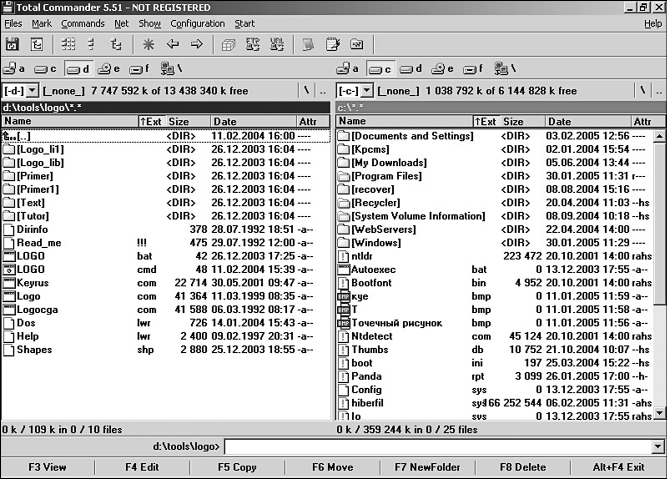 Для роботи з файлами зручно використовувати гарячі клавіші. З їхньою допомогою можна видаляти (F8), копіювати (F5), переміщати (F6) файли і папки з однієї панелі на іншу, а значить і з однієї папки в іншу. Ці операції можна робити і над групами файлів, виділивши їх попередньо клавішею insert. Інші клавіші дозволяють відкрити файл для перегляду (F3) чи редагування (F4), створити нову папку в поточній (F7). Для перейменування файла зручна комбінація Shift+F6, що дозволяє перейменувати файл без відкриття додаткового діалогу. Спосіб сортування файлів на панелі також установлюється за допомогою гарячих клавіш: Ctrl+F3 – по імені, Ctrl+F4 – по розширенню, Ctrl+F5 – за часом останньої зміни. Повторне натискання на ту ж комбінацію приведе до зміни порядку сортування на зворотний. Натиснувши на пробіл, коли курсор указує на директорію, можна довідатися, скільки місця займає ця директорія разом з усіма її піддиректоріями. Використання гарячих клавіш дозволяє в більшості випадків вільно обходитися без миші при роботі з програмою. У деяких випадках це теж буває корисно, хоча тут підтримується і перетаскування файлів за допомогою мишки. Під панелями залишається місце для командного рядка DOS.
Більш докладну інформацію можна знайти на сайті http://wincmd.ru.
Для роботи з файлами зручно використовувати гарячі клавіші. З їхньою допомогою можна видаляти (F8), копіювати (F5), переміщати (F6) файли і папки з однієї панелі на іншу, а значить і з однієї папки в іншу. Ці операції можна робити і над групами файлів, виділивши їх попередньо клавішею insert. Інші клавіші дозволяють відкрити файл для перегляду (F3) чи редагування (F4), створити нову папку в поточній (F7). Для перейменування файла зручна комбінація Shift+F6, що дозволяє перейменувати файл без відкриття додаткового діалогу. Спосіб сортування файлів на панелі також установлюється за допомогою гарячих клавіш: Ctrl+F3 – по імені, Ctrl+F4 – по розширенню, Ctrl+F5 – за часом останньої зміни. Повторне натискання на ту ж комбінацію приведе до зміни порядку сортування на зворотний. Натиснувши на пробіл, коли курсор указує на директорію, можна довідатися, скільки місця займає ця директорія разом з усіма її піддиректоріями. Використання гарячих клавіш дозволяє в більшості випадків вільно обходитися без миші при роботі з програмою. У деяких випадках це теж буває корисно, хоча тут підтримується і перетаскування файлів за допомогою мишки. Під панелями залишається місце для командного рядка DOS.
Більш докладну інформацію можна знайти на сайті http://wincmd.ru.
Архіватори
Особливістю більшості типів даних є їх надлишковість. Ступінь надлишковості даних залежить від типу даних. Наприклад, для відеоданих ступінь надлишковості в кілька разів більша, ніж для графічних даних. А ступінь надлишковості графічних даних, у свою чергу, більша за ступінь надлишковості текстових даних. На ступінь надлишковості впливає прийнята система кодування. Прикладом систем кодування можуть бути звичайні мови спілкування, які є не чим іншим, як системами кодування думок людини. Так, встановлено, що кодування текстових даних за допомогою засобів української мови дає в середньому надлишковість на 20–25 % більшу, ніж кодування аналогічних даних засобами англійської мови. Для людини надлишковість даних часто пов’язана з якістю інформації, оскільки надлишковість, як правило, покращує зрозумілість та сприйняття інформації. Однак коли мова йде про зберігання та передачу інформації засобами комп’ютерної техніки, то надлишковість відіграє негативну роль. Вона призводить до зростання вартості зберігання та передачі інформації. Особливо важливою ця проблема стає у випадку передачі величезних обсягів інформації, наприклад, за допомогою Інтернету. Або при збереженні їх на незначних об’ємах носіїв даних. У зв’язку з цим постійно виникає проблема позбавлення надлишковості або стиснення даних. Коли методи стиснення даних застосовуються до готових файлів, то часто замість терміну «стиснення даних» вживають термін «архівування даних». Стиснений варіант даних називають архівом. Програмні засоби, що реалізують методи стиснення, називаються архіваторами.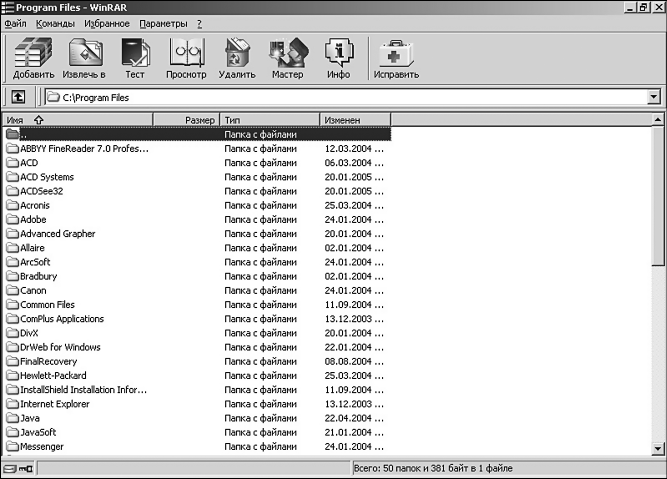 В залежності від того, де розміщені дані, що підлягають стисненню, розрізняють:
• стиснення (архівування) файлів;
• стиснення (архівування) папок (наприклад, при резервному копіюванні);
• стиснення (ущільнення) дисків.
Існує багато практичних алгоритмів стиснення даних, але всі вони базуються на трьох теоретичних способах зменшення надлишковості даних. Перший спосіб полягає в зміні вмісту даних, другий – у зміні структури даних, а третій – в одночасній зміні як структури, так і вмісту даних.
Прикладами форматів стиснення зі зміною даних (з втратами інформації) можуть бути: JPEG (Joint Photographic Experts Group) для графічних даних; MPG – для відеоданих; MP3 – для аудіоданих.
Якщо при стисненні даних відбувається тільки зміна структури даних, то метод стиснення є зворотним. У цьому разі з архіву можна відновити інформацію повністю. Зворотні методи стиснення можна застосовувати до будь-яких типів даних, але вони дають менший ступінь стиснення у порівнянні з незворотними методами стиснення. Приклади форматів стиснення інформації: GIF (Graphics Interchange Format), TIFF (Tagged Image File Format) – для графічних даних; ZIP, ARJ, RAR, CAB, LH – для довільних типів даних. Існує багато різних практичних методів стиснення без втрати інформації, які, як правило, мають різну ефективність для різних типів даних та різних обсягів. Однак в основі цих методів лежать три теоретичних алгоритми:
• алгоритм RLE (Run Length Encoding);
• алгоритми групи KWE (Key Word Encoding);
• алгоритм Хафмана.
На практиці програмні засоби стиснення даних поєднують ці три «чистих» алгоритми, оскільки їх ефективність залежить від типу та обсягу даних.
Сучасні архіватори надають користувачеві такі можливості:
• створення нового архіву;
• додавання файлів в існуючий архів;
• розпакування файлів з архіву;
• створення архівів, що саморозпаковуються (self-extractor archive);
• створення розподілених архівів фіксованих розмірів для носіїв малої ємності;
• захист архівів паролями від несанкціонованого доступу;
• перегляд вмісту файлів різних форматів без попереднього розархівування;
• пошук файлів і даних всередині архіву;
• перевірка на віруси в архіві до розпакування;
• вибір та налаштовування коефіцієнта стиснення.
Розглянемо докладніше архіватор WinRar. Для архівації файлів після відкриття діалогового вікна потрібно виділити файли, які необхідно зжати. Принцип роботи з програмою дуже простий, виконуйте вказівки, і у вас усе вийде.
Часто при скачуванні архіву з Інтернету чи запису з диска виникає ситуація, при якій архів виявляється ушкодженим. Це дуже незручна ситуація. Програма WinRAR дозволяє відновити архів. Щоб відновити архів, треба усього-на-всього виділити його і натиснути на кнопку Текст. Якщо архів містить помилки, натисніть на кнопку Исправить.
Робота з архіватором дуже проста. Але якщо виникають непорозуміння, то можна натиснути кнопку Справка і отримати відповіді на всі питання.
В залежності від того, де розміщені дані, що підлягають стисненню, розрізняють:
• стиснення (архівування) файлів;
• стиснення (архівування) папок (наприклад, при резервному копіюванні);
• стиснення (ущільнення) дисків.
Існує багато практичних алгоритмів стиснення даних, але всі вони базуються на трьох теоретичних способах зменшення надлишковості даних. Перший спосіб полягає в зміні вмісту даних, другий – у зміні структури даних, а третій – в одночасній зміні як структури, так і вмісту даних.
Прикладами форматів стиснення зі зміною даних (з втратами інформації) можуть бути: JPEG (Joint Photographic Experts Group) для графічних даних; MPG – для відеоданих; MP3 – для аудіоданих.
Якщо при стисненні даних відбувається тільки зміна структури даних, то метод стиснення є зворотним. У цьому разі з архіву можна відновити інформацію повністю. Зворотні методи стиснення можна застосовувати до будь-яких типів даних, але вони дають менший ступінь стиснення у порівнянні з незворотними методами стиснення. Приклади форматів стиснення інформації: GIF (Graphics Interchange Format), TIFF (Tagged Image File Format) – для графічних даних; ZIP, ARJ, RAR, CAB, LH – для довільних типів даних. Існує багато різних практичних методів стиснення без втрати інформації, які, як правило, мають різну ефективність для різних типів даних та різних обсягів. Однак в основі цих методів лежать три теоретичних алгоритми:
• алгоритм RLE (Run Length Encoding);
• алгоритми групи KWE (Key Word Encoding);
• алгоритм Хафмана.
На практиці програмні засоби стиснення даних поєднують ці три «чистих» алгоритми, оскільки їх ефективність залежить від типу та обсягу даних.
Сучасні архіватори надають користувачеві такі можливості:
• створення нового архіву;
• додавання файлів в існуючий архів;
• розпакування файлів з архіву;
• створення архівів, що саморозпаковуються (self-extractor archive);
• створення розподілених архівів фіксованих розмірів для носіїв малої ємності;
• захист архівів паролями від несанкціонованого доступу;
• перегляд вмісту файлів різних форматів без попереднього розархівування;
• пошук файлів і даних всередині архіву;
• перевірка на віруси в архіві до розпакування;
• вибір та налаштовування коефіцієнта стиснення.
Розглянемо докладніше архіватор WinRar. Для архівації файлів після відкриття діалогового вікна потрібно виділити файли, які необхідно зжати. Принцип роботи з програмою дуже простий, виконуйте вказівки, і у вас усе вийде.
Часто при скачуванні архіву з Інтернету чи запису з диска виникає ситуація, при якій архів виявляється ушкодженим. Це дуже незручна ситуація. Програма WinRAR дозволяє відновити архів. Щоб відновити архів, треба усього-на-всього виділити його і натиснути на кнопку Текст. Якщо архів містить помилки, натисніть на кнопку Исправить.
Робота з архіватором дуже проста. Але якщо виникають непорозуміння, то можна натиснути кнопку Справка і отримати відповіді на всі питання.
Антивірусні програми
Комп’ютерний вірус – це невелика програма, здатна до саморозмноження й виконання різних «руйнівних» дій. Існує багато різних версій стосовно дати народження першого комп’ютерного вірусу. Однак більшість фахівців сходяться на думці, що комп’ютерні віруси вперше з’явилися у 1986 році, хоча історично їх виникнення тісно пов’язане з ідеєю створення самовідтворюючих програм. Одним із «піонерів» серед комп’ютерних вірусів вважається вірус Brain, створений пакистанським програмістом на прізвище Алві. Тільки у США він вразив понад 18 тисяч комп’ютерів. На початку епохи комп’ютерних вірусів розробка вірусоподібних програм носила чисто дослідницький характер, поступово перетворюючись на відверто вороже протистояння користувачів та безвідповідальних і навіть кримінальних «елементів». В ряді країн карне законодавство передбачає відповідальність за комп’ютерні злочини, у тому числі за створення та розповсюдження вірусів. Віруси діють тільки програмним шляхом. Вони, як правило, приєднуються до файла або проникають всередину файла. У цьому випадку кажуть, що файл заражений вірусом. Вірус потрапляє в комп’ютер тільки разом із зараженим файлом. Для активізації вірусу потрібно завантажити заражений файл, і тільки після цього вірус починає діяти самостійно. Деякі віруси під час запуску зараженого файла стають резидентними (постійно знаходяться в оперативній пам’яті комп’ютера) і можуть заражати інші файли та програми, що завантажуються. Інші різновиди вірусів відразу після активізації можуть спричиняти серйозні пошкодження, наприклад форматувати жорсткий диск.За версією іспанської антивірусної компанії Panda Software, найстрашнішим трояном 2004 року визнаний Downloader.GK Trojan. Для того щоб його підхопити, досить зайти на спеціальну web-сторінку. Вищезгаданий шкідливий модуль був причиною 14 % усіх атак, зафіксованих Panda Software. Це в два рази більше, ніж кількість атак, спровокованих будь-яким іншим вірусом. На другому місці йде модуль Netsky.P (6,92 %), за ним – Sasser.ftp (4,97 %).Дія вірусів може проявлятися по-різному: від різних візуальних ефектів, що заважають працювати, до повної втрати інформації. Більшість вірусів заражають виконавчі програми, тобто файли з розширенням. exe та. com, хоча останнім часом усе більшої популярності набувають віруси, що розповсюджуються через систему електронної пошти. Слід зауважити, що комп’ютерні віруси здатні заражати лише самі комп’ютери. Тому абсолютно абсурдними є різні твердження про вплив комп’ютерних вірусів на користувачів комп’ютерів. Основними джерелами вірусів є: • диск, на якому знаходяться заражені вірусом файли; • комп’ютерна мережа, у тому числі система електронної пошти та Інтернет; • жорсткий диск, на який потрапив вірус в результаті роботи із зараженими програмами; • вірус, що залишився в оперативній пам’яті після попереднього користувача. Основними ранніми ознаками зараження комп’ютера вірусом є: • зменшення обсягу вільної оперативної пам’яті; • сповільнення завантаження та роботи комп’ютера; • незрозумілі (без причин) зміни у файлах, а також зміни розмірів та дати останньої модифікації файлів; • помилки при завантаженні операційної системи; • неможливість зберігати файли в потрібних каталогах; • незрозумілі системні повідомлення, музичні та візуальні ефекти і т. д. Коли вірус переходить в активну фазу, можливі такі ознаки: • зникнення файлів; • форматування жорсткого диска; • неспроможність завантаження файлів або операційної системи. Існує дуже багато різних вірусів. Умовно їх можна класифікувати таким чином: • завантажувальні віруси, або boot-віруси, – заражають boot-сектори дисків. Дуже небезпечні, можуть призвести до повної втрати всієї інформації, що зберігається на диску; • файлові віруси – заражають файли. Поділяються на: віруси, що заражають програми (файли з розширенням. exe і.com), макровіруси – віруси, що заражають файли даних, наприклад документи Word або робочі книги Excel; • віруси-супутники – використовують імена інших файлів; • віруси сімейства DIR – спотворюють системну інформацію про файлові структури; • завантажувально-файлові віруси – здатні вражати як код boot-секторів, так і код файлів; • віруси-невидимки, або stealth-віруси, – фальсифікують інформацію, прочитану з диска, так що програма, якій призначена ця інформація, отримує невірні дані. Ця технологія, яку інколи так і називають stealth-технологією, може використовуватися як в boot-, так і у файлових вірусах; • ретровіруси – заражають антивірусні програми, намагаючись знищити їх або зробити непрацездатними; • віруси-хробаки – заражають невеликі повідомлення електронної пошти так званим заголовком, який по своїй суті є всього лише web-адресою місцезнаходження самого вірусу. При спробі прочитати таке повідомлення вірус починає зчитувати через глобальну мережу Інтернет своє «тіло», яке після завантаження починає свою руйнівну дію. Ці віруси дуже небезпечні, оскільки виявити їх дуже важко у зв’язку з тим, що заражений файл фактично не містить коду вірусу. Якщо не вживати заходів для захисту від комп’ютерних вірусів, то наслідки зараження можуть бути дуже серйозними. Для захисту інформації від вірусів використовуються загальні та програмні засоби. До загальних засобів, що допомагають запобігти зараженню та його руйнівним наслідкам, належать: • резервне копіювання інформації (створення копій файлів і системних ділянок жорстких дисків); • уникнення користування випадковими й невідомими програмами; • перезавантаження комп’ютера перед початком роботи, зокрема у випадку, якщо за цим комп’ютером працювали інші користувачі; • обмеження доступу до інформації, зокрема фізичний захист дискети під час копіювання файлів із неї. До програмних засобів захисту належать різні антивірусні програми (антивіруси). Антивірус – це програма, яка виявляє й знешкоджує комп’ютерні віруси. Слід зауважити, що віруси у своєму розвиткові випереджають антивірусні програми, тому навіть у випадку регулярного використання антивірусів немає 100-відсоткової гарантії безпеки. Антивірусні програми можуть виявляти та знищувати лише відомі віруси, при появі нового комп’ютерного вірусу захисту від нього не існує до тихпір, поки для нього не буде розроблено свій антивірус. Однак багато сучасних антивірусних пакетів мають у своєму складі спеціальний програмний модуль, який називається «евристичний аналізатор», здатний досліджувати вміст файлів на наявність коду, характерного для комп’ютерних вірусів. Це дає змогу вчасно виявляти та попереджати про небезпеку зараження новим вірусом. Розрізняють такі типи антивірусних програм: • програми-детектори – призначені для знаходження заражених файлів одним із відомих вірусів. Деякі програми-детектори можуть також лікувати файли від вірусів або знищувати заражені файли. Існують спеціалізовані (тобто призначені для боротьби з одним вірусом) детектори та поліфаги (можуть боротися з багатьма вірусами); • програми-лікарі – призначені для лікування заражених дисків і програм. Лікування програми полягає у вилученні із зараженої програми тіла вірусу. Також можуть бути як поліфагами, так і спеціалізованими; • програми-ревізори – призначені для виявлення зараження вірусом файлів, а також знаходження ушкоджених файлів. Ці програми запам’ятовують дані про стан програми та системних ділянок дисків у нормальному стані (до зараження) і порівнюють ці дані у процесі роботи комп’ютера. В разі невідповідності даних виводиться повідомлення про можливість зараження; • лікарі-ревізори – призначені для виявлення змін у файлах і системних ділянок дисків й у разі змін повертають їх у початковий стан; • програми-фільтри – призначені для перехоплення звернень до операційної системи, що використовуються вірусами для розмноження, і повідомляють про це користувача. Останній має можливість дозволити або заборонити виконання відповідної операції. Такі програми є резидентними, тобто вони знаходяться в оперативній пам’яті комп’ютера. • програми-вакцини – використовуються для обробки файлів і boot-секторів з метою попередження зараження відомими вірусами (останнім часом цей метод використовується все частіше). Слід зауважити, що вибір одного «найкращого» антивірусу є вкрай помилковим рішенням. Рекомендується використовувати декілька різних антивірусних пакетів одночасно. Вибираючи антивірусну програму, слід звернути увагу на такий параметр, як кількість розпізнавальних сигнатур (послідовність символів, які гарантовано розпізнають вірус). Другий параметр – наявність евристичного аналізатора невідомих вірусів, його присутність дуже корисна, але суттєво уповільнює час роботи програми. На сьогоднішній день існує велика кількість різноманітних антивірусних програм (комплект AT «Діалогнаука», Norton Antrnrus і Antmral TooMt Pro, Panda, DrWeb, ADINF та ін.). Розглянемо коротко найбільш поширені в Україні.
AVP, або антивірус Касперського
Антивірус AVP (AntiVirus Program) – це ліцензійна платна програма. У процесі роботи AVP перевіряє оперативну пам’ять, файли, у тому числі архівні, на гнучких, локальних, мережевих і CD-дисках, а також системні структури даних, такі як завантажувальний сектор, таблицю розділів і т. д. Програма має евристичний аналізатор, який, за твердженнями розробників антивірусу, здатний знаходити майже 80 % усіх вірусів. Програма AVP є 32-розрядним додатком для роботи в середовищі операційних систем Windows 98, NT, ХР, 2000, має зручний інтерфейс, а також одну з найбільших у світі антивірусну базу. Нові бази антивірусів до AVP з’являються приблизно один раз на тиждень, і їх можна отримати з Інтернету.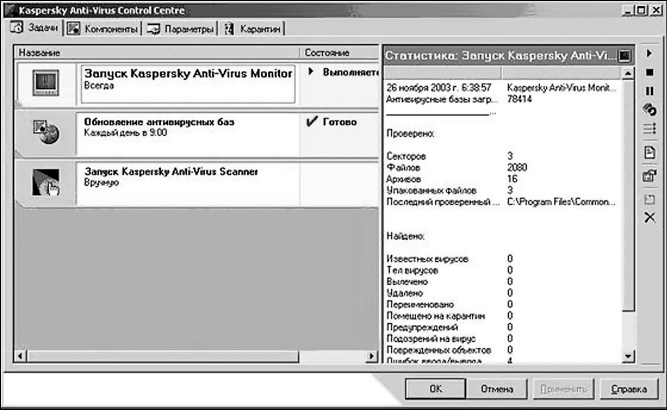 Ця програма здійснює пошук і вилучення найрізноманітніших вірусів, у тому числі:
• поліморфних, або вірусів, що самошифруються;
• stealth-вірусів, або вірусів-невидимок;
• нових вірусів для Windows;
• макровірусів, що заражають документи Word і таблиці Excel.
Крім того, програма AVP здійснює контроль файлових операцій у системі у фоновому режимі, виявляє вірус до моменту реального зараження системи, а також визначає невідомі віруси за допомогою евристичного модуля.
Всю інформацію про AVP можна знайти на сайті ftp://ftp.avp.ru.
Ця програма здійснює пошук і вилучення найрізноманітніших вірусів, у тому числі:
• поліморфних, або вірусів, що самошифруються;
• stealth-вірусів, або вірусів-невидимок;
• нових вірусів для Windows;
• макровірусів, що заражають документи Word і таблиці Excel.
Крім того, програма AVP здійснює контроль файлових операцій у системі у фоновому режимі, виявляє вірус до моменту реального зараження системи, а також визначає невідомі віруси за допомогою евристичного модуля.
Всю інформацію про AVP можна знайти на сайті ftp://ftp.avp.ru.
DrWeb
Один з кращих антивірусів із сильним алгоритмом знаходження вірусів. Поліфаг, здатний перевіряти файли в архівах, документи Word і робочі книги Excel, виявляє поліморфні віруси, котрі останнім часом набувають усе більшого поширення. Достатньо сказати, що епідемію дуже небезпечного вірусу OneHalf зупинив саме DrWeb. Евристичний аналізатор DrWeb, досліджуючи програми на наявність фрагментів коду, характерних для вірусів, дозволяє знайти майже 90 % невідомих вірусів. При завантаженні програми DrWeb в першу чергу перевіряє самого себе на цілісність, після чого тестує оперативну пам’ять. Програма може працювати у діалоговому режимі, має дуже зручний інтерфейс користувача, який можна настроювати. Всю інформацію про DrWeb можна знайти на сайті ftp://ftp.drweb.ru.ADinf
Антивірус-ревізор диска ADinf (Avanced Diskinfoscope) дозволяє знаходити та знищувати як існуючі звичайні, stealth– і поліморфні віруси, так і зовсім нові. Антивірус має в своєму розпорядженні лікуючий блок ревізора ADinf – Adinf Cure Module, який може знешкодити до 97 % усіх вірусів. Цю цифру наводить «ДіалогНаука», виходячи з результатів тестування, яке відбувалося на колекціях вірусів двох визнаних авторитетів у цій галузі – Д.Н.Лозинського й фірми Dr. Solomon’s (Велика Британія). ADinf завантажується автоматично у разі вмикання комп’ютера і контролює boot-сектор і файли на диску (дата й час створення, довжина, контрольна сума), виводячи повідомлення про їх зміни. Завдяки тому що ADinf здійснює дискові операції в обхід операційної системи, звертаючись до функцій BIOS, досягається не тільки можливість виявлення активних stealth-вірусів на рівні переривання Int 13h, але й висока швидкість перевірки диска. Якщо знайдено boot-вірус, то ADinf просто відновить попередній завантажувальний сектор, який зберігається в його таблиці. Якщо вірус є файловим, то тут на допомогу приходить лікуючий блок Adinf Cure Module, який на основі звіту основного модуля про заражені файли порівнює нові параметри файлів із попередніми, які зберігаються в спеціальних таблицях. При виявленні розбіжностей ADinf відновлює попередній стан файла, а не знищує тіло вірусу, як це роблять поліфаги.Panda Software
Компанія Panda Software випускає дві основні лінійки антивірусів. Програмне забезпечення під маркою Platinum призначено для бізнесів-користувачів, а вироби Tkanrnm – для домашніх комп’ютерів. Новий Tkanrnm Antrnrus 2004 покликаний не тільки стати захисником від вірусів, але й містить у собі систему захисту від таких загроз, як телефонні дозвонщики, комп’ютерні жарти і містифікації, уразливість додатків. Демонстраційна версія Tkamum 2004, яку можна скачати з сайта розроблювача (http://www.panda-soltware.com), діє 30 днів. Установка звичайна, стандартна і не вимагає якихось навичок. Програма автоматично починає працювати відразу після установки, ретельно скануючи всю інформацію, що входить в комп’ютер і виходить з нього. Опції, що розташовані в головному вікні:
• Проверка – призначена для пошуку, лікування, знищення заражених файлів комп’ютера;
• Обновления – дозволяє користувачу обновляти антивірус і настроювати отримані відновлення;
• Настройка – дозволяє користувачу визначати операційні характеристики програмного забезпечення;
• Сервис – дозволяє використовувати сервіси Tftanmm Antrnrns 2004.
Натискання кожної з цих кнопок виводить відповідну інформацію в правій частині екрана.
Tkanmm AntMrns 2004 поєднується з більшістю найчастіше використовуваних поштових програм: Microsoft Outlook, Outlook Express, Eudora, Pegasus, MSN Mail, Netscape Mail і т. д.
Опції, що розташовані в головному вікні:
• Проверка – призначена для пошуку, лікування, знищення заражених файлів комп’ютера;
• Обновления – дозволяє користувачу обновляти антивірус і настроювати отримані відновлення;
• Настройка – дозволяє користувачу визначати операційні характеристики програмного забезпечення;
• Сервис – дозволяє використовувати сервіси Tftanmm Antrnrns 2004.
Натискання кожної з цих кнопок виводить відповідну інформацію в правій частині екрана.
Tkanmm AntMrns 2004 поєднується з більшістю найчастіше використовуваних поштових програм: Microsoft Outlook, Outlook Express, Eudora, Pegasus, MSN Mail, Netscape Mail і т. д.
Санітари дисків. Профілактика дисків
Для профілактики дисків широко використовуються службові програми фірм Microsoft і Symantec, призначені для роботи в середовищі Windows 9х.Кешування диска
Кеш диска – ділянка оперативної пам’яті, відводиться спеціально під найчастіше використовувані в поточному сеансі роботи ділянки диска і під чергу на запис. У Norton Utilities входить програма кешування Norton Cache. Вона має більш різноманітні опції настроювання (наприклад, дозволяє використовувати спеціальний метод оптимізації рухів головок читання-запису IntelHWrite) і зручну програму конфігурації, але не підтримує кешування CD-ROM-дисків. Розширений варіант цієї програми кешування, Norton Speedrive, поставляється окремо. Він має ще ширші можливості настроювання і працює з усіма типами дисків. У Windows 9х входить власна підсистема кешування дисків (драйвер VCACHE), яка не потребує участі користувача в її запуску і настроюванні.Дефрагментація диска
Дефрагментація – це усунення переривчастості, що розвивається в структурі дискових даних при видаленні одних файлів і появі інших. Speed Dіsk підтримує три головних методи оптимізації дисків – усунення порожнеч на диску, усунення переривчастості файлів і повна оптимізація з усуненням фрагментації файлів і порожнеч на диску. Є ще два різновиди повної оптимізації – зі зсувом до периферії диска файлів каталогів і з упорядкуванням усіх дискових файлів відповідно до черговості їхнього проходження по каталогах. Метод оптимізації можна вибрати в меню Optіmіzatіon Metod.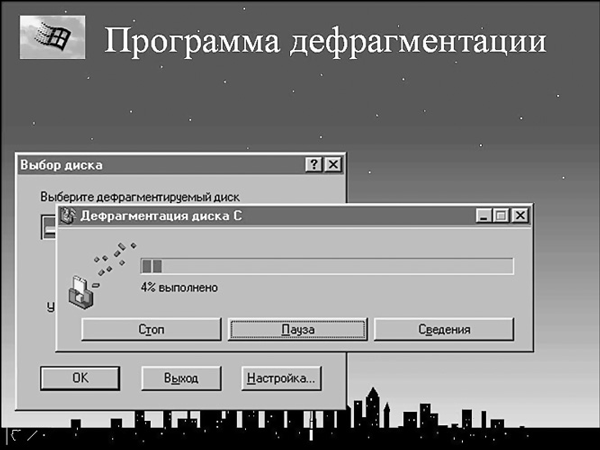 У пакет Norton UtUltles входить утиліта Speed Dіsk для Windows, що дефрагментує диски в середовищі Windows, у тому числі у фоновому режимі. При виявленні помилок у структурі дискових даних Speed D!sk може активізувати утиліту D!sk Doctor для Windows, якщо та також завантажена і працює у фоновому режимі.
При використанні дискових дефрагментаторів і «лікарів» обов’язковою умовою є їхня сумісність із програмою кешування і системою динамічного стиску дискових даних.
У пакет Norton UtUltles входить утиліта Speed Dіsk для Windows, що дефрагментує диски в середовищі Windows, у тому числі у фоновому режимі. При виявленні помилок у структурі дискових даних Speed D!sk може активізувати утиліту D!sk Doctor для Windows, якщо та також завантажена і працює у фоновому режимі.
При використанні дискових дефрагментаторів і «лікарів» обов’язковою умовою є їхня сумісність із програмою кешування і системою динамічного стиску дискових даних.
Прикладні програми
Класифікація прикладного програмного забезпечення
1. Текстові редактори. Їхні основні функції – введення та редагування текстових даних. Для операцій вводу, виводу та збереження даних текстові редактори використовують системне програмне забезпечення. З цього класу прикладних програм починають знайомство з програмним забезпеченням і на ньому набувають перші навички роботи з комп’ютером. Серед поширених у нас текстових редакторів можна назвати Лексикон, Твір 1, Твір 2, Multy-Edit різних версій, Notepad, Wordpad. 2. Текстові процесори. В порівнянні з текстовими редакторами в них більше можливостей форматувати, тобто оформляти текст. Основними засобами текстових процесорів є засоби забезпечення взаємодії тексту, графіки, таблиць та інших об’єктів, що складають готовий документ, а також засоби автоматизації процесів редагування та форматування. Сучасний стиль роботи з документами має два підходи: робота з паперовими документами та робота з електронними документами. Прийоми та методи форматування таких документів різняться між собою, але текстові процесори спроможні ефективно опрацьовувати обидва види документів. Приклади текстових процесорів: Word, Word-Star, Tex. 3. Графічні редактори. Це широкий клас програм, призначених для створення та обробки графічних зображень. Розрізняють три їх категорії: • растрові редактори; • векторні редактори; • 3D-редактори (тривимірна графіка). У растрових редакторах графічний об’єкт представлений у вигляді комбінації крапок (растрів), що мають свою яскравість та колір. Такий підхід ефективний, коли графічне зображення має багато кольорів і інформація про колір елементів набагато важливіша за інформацію про їх форму. Це характерно для фотографічних та поліграфічних зображень. Застосовують для обробки зображень, створення фотоефектів і художніх композицій. База даних Access
База даних Access
Векторні редактори відрізняються способом представлення даних про зображення. Об’єктом є не точка, а лінія. Кожна лінія розглядається як математична крива третього порядку і представлена формулою. Таке представлення компактніше за растрове, дані займають менше місця, побудова об’єкта супроводжується підрахунком параметрів кривої у координати екранного зображення і, відповідно, потребує більш продуктивних обчислювальних систем. Широко застосовуються у рекламі, оформленні обкладинок поліграфічних видань. Редактори тривимірної графіки використовують для створення об’ємних композицій. Вони мають дві особливості: дозволяють керувати характеристиками поверхні в залежності від властивостей освітлення, а також дозволяють створювати об’ємну анімацію. 4. Системи управління базами даних (СУБД). Базою даних називають великі масиви даних, організовані у табличні структури. Основні функції СУБД: • створення пустої структури бази даних; • наявність засобів її заповнення або імпорту даних із таблиць іншої бази; • можливість доступу до даних, наявність засобів пошуку й фільтрації. У зв’язку з поширенням мережевих технологій від сучасних СУБД вимагається можливість роботи з віддаленими й розподіленими ресурсами, що знаходяться на серверах Інтернету. 5. Електронні таблиці. Це програми для обробки даних, поданих у вигляді таблиці. Електронна таблиця, як і звичайна, складається з чарунок. Кожна чарунка має свою адресу, яка є ім’ям стовпчика та номером рядка, на перехресті яких вона знаходиться. Сучасні електронні таблиці дозволяють працювати з великою кількістю чарунок і обробляти дуже великі обсяги інформації. Тому їх також називають табличними процесорами. Основна особливість електронних таблиць полягає в автоматичній зміні вмісту всіх комірок при зміні відношень, заданих математичними або логічними формулами. Електронні таблиці прості в користуванні, потребують стандартного набору пристроїв комп’ютера та забезпечують швидкість і надійність розрахунків. Перша електронна таблиця з’явилася в 1979 році. Її створили два випускники Массачусетського інституту технології Ден Бриклін і Боб Фрепстон. Вона мала назву VisiCalc (англ. Visible Calculator – калькулятор, який можна побачити). Потім з’явилася електронна таблиця Lotus 1-2-3, яка поєднала в собі кращі якості системи VisiCalc з графічними можливостями і засобами пошуку інформації. Широке застосування знаходять у бухгалтерському обліку, аналізі фінансових та торговельних ринків, засобах обробки результатів експериментів, тобто в автоматизації регулярно повторюваних обчислень великої ємності числових даних. Останнім часом поширеними є електронні таблиці SuperCalc різні версії, Excel, Quattro та інші. 6. Системи автоматизованого проектування (CAD-системи). Вони призначені для автоматизації проектно-конструкторських робіт. Застосовуються у машинобудуванні, приладобудуванні, архітектурі. Окрім графічних робіт, дозволяють проводити прості розрахунки та вибір готових конструктивних елементів з існуючої бази даних. Особливість CAD-систем полягає в автоматичному забезпеченні на всіх етапах проектування технічних умов, норм та правил. САПР є необхідним компонентом для гнучких виробничих систем (ГВС) та автоматизованих систем управління технологічними процесами (АСУТП). 7. Настільні видавничі системи. Автоматизують процес верстання поліграфічних видань. Займають проміжний стан між текстовими процесорами та САПР. Видавничі системи відрізняються розширеними засобами управління взаємодії тексту з параметрами сторінки і графічними об’єктами, але мають слабші можливості по автоматизації вводу та редагування тексту. Їх доцільно застосовувати до документів, що попередньо оброблені у текстових процесорах та графічних редакторах.
 Програма перекладач
Програма перекладач
8. Редактори HTML (web-редактори). Особливий клас редакторів, що об’єднують у собі можливості текстових та графічних редакторів. Призначені для створення і редагування web-сторінок Інтернету. Програми цього класу можна також використовувати при підготовці електронних документів та мультимедійних видань. 9. Браузери – засоби перегляду web-документів. Призначені для перегляду електронних документів, створених у форматі HTML. Відтворюють, окрім тексту та графіки, також музику, людську мову, радіопередачі, відеоконференції і дозволяють працювати з електронною поштою. 10. Системи автоматизованого перекладу. Розрізняють електронні словники та програми перекладу мови. Електронні словники – це засоби для перекладу окремих слів у документі. Потрібні для професійних перекладачів, які самостійно перекладають текст. Програми автоматичного перекладу отримують текст однією мовою і видають його іншою, тобто автоматизують переклад. При автоматизованому перекладі неможливо отримати якісний вихідний текст, оскільки все зводиться до перекладу окремих лексичних одиниць. Але для технічного тексту цей бар’єр знижений. 11. Інтегровані системи діловодства. Засоби для автоматизації робочого місця керівника. Зокрема, це функції створення, редагування і форматування документів, централізація функцій електронної пошти, факсимільного та телефонного зв’язку, диспетчеризація та моніторинг документообігу підприємства, координація дій підрозділів, оптимізація адміністративно-господарської діяльності й поставка оперативної та довідкової інформації. 12. Бухгалтерські системи. Містять у собі функції текстових, табличних редакторів та СУБД. Призначені для автоматизації підготовки початкових бухгалтерських документів підприємства та їх обліку, регулярних звітів за підсумками виробничої, господарської та фінансової діяльності у формі, прийнятній для податкових органів, позабюджетних фондів та органів статистичного обліку. 13. Фінансові аналітичні системи. Використовують у банківських та біржових структурах. Дозволяють контролювати та прогнозувати ситуацію на фінансових, торговельних та ринках сировини, виконувати аналіз поточних подій, готувати звіти. 14. Експертні системи. Призначені для аналізу даних, що містяться у базах знань, і видачі результатів при запиті користувача. Такі системи використовуються, коли для прийняття рішення потрібні широкі спеціальні знання. Використовуються у медицині, фармакології, хімії, юриспруденції. З використанням експертних систем пов’язана галузь науки, що зветься інженерією знань. Інженери знань – це фахівці, які є проміжною ланкою між розробниками експертних систем (програмістами) та провідними фахівцями у конкретних галузях науки й техніки (експертами). 15. Геоінформаційні системи (ГІС). Призначені для автоматизації картографічних та геодезичних робіт на основі інформації, отриманої топографічним або аерографічним методами. 16. Системи відеомонтажу. Призначені для цифрової обробки відеоматеріалів, монтажу, створення відеоефектів, виправлення дефектів, додавання звуку, титрів та субтитрів. Окремі категорії представляють навчальні, довідкові та розважальні системи й програми. Характерною особливістю є підвищені вимоги до мультимедійної складової. 17. Інструментальні мови та системи програмування. Ці засоби служать для розробки нових програм.
Мови програмування
Процес роботи комп’ютера полягає у виконанні програми, набору команд у визначеній послідовності. Машинний код команди складається з 0 та 1 і вказує, яку саме дію повинен виконати центральний процесор. Тому, щоб задати комп’ютеру послідовність дій, які він повинен виконати, треба задати послідовність двійкових кодів відповідних команд. Програми в машинних кодах складаються з тисячі команд. Писати такі програми дуже важко. Програміст повинен пам’ятати комбінацію нулів та одиниць двійкового коду кожної команди, а також двійкові коди адрес даних, які використовуються під час її виконання. Набагато простіше написати програму на якій-небудь мові, більш близькій до природної людської мови, а роботу з перекладу цієї програми доручити комп’ютеру. Так виникли мови, призначені спеціально для написання програм, – мови програмування. Мова програмування – це система позначень для точного опису алгоритмів для комп’ютера. Усю безліч мов програмування можна розділити на дві груп: мови низького і високого рівнів. До мов низького рівня відносяться мови асемблера (англ. to assembler – збирати, компонувати). Мови високого рівня почали з’являтися уже з середини 50-х років. Однією з перших мов такого типу стала мова програмування Фортран. Після Фортрану у 1957 році з’являється мова Алгол. У 1959–1960 рр. – Кобол та Лісп. У 1966 році – Бейсік, на початку 70-х – Пролог, 1971 рік – Паскаль, на його базі у кінці 70-х – Ада, а в 1972 році було створено Сі. В останні десятиріччя в програмуванні виник і отримав розвиток об’єктно-орієнтований підхід. Більшість сучасних мов об’єктно-орієнтовані. Серед них – версії мов Turbo Pascal, C++ та ін. У наш час широко використовуються системи візуального програмування Visual Basic, Visual C++, Delphi та ін. Вони дозволяють створювати прикладні пакети, які володіють простим та зручним інтерфейсом користувача. Створити мову, зручну для написання програм, недостатньо. Для кожної мови потрібен свій перекладач. Такими перекладачами є спеціальні програми – транслятори. Транслятор – це програма, призначена для перекладу програми, написаної однією мовою програмування, у програму іншою мовою програмування. Процес перекладу називається трансляцією. Тексти вихідної і результуючої програм знаходяться в пам’яті комп’ютера. Прикладом транслятора є компілятор. Компілятор – це програма, призначена для перекладу програми, написаної будь-якою мовою, у програму в машинних кодах. Процес такого перекладу називається компіляцією. Компілятор створює закінчений результат – програму в машинних кодах. Інтерпретатор – програма, призначена для порядкової трансляції і виконання вхідної програми. Такий процес має назву інтерпретації. Транслятор (компілятор), на відміну від інтерпретатора, не виконує програму, а тільки перекладає її з однієї мови на іншу. Потрібно пам’ятати, що перед тим як писати програму мовою високого рівня, програміст повинен скласти алгоритм рішення задачі, тобто покроковий план дій, який потрібно виконати для рішення цієї задачі. Тому мови, що вимагають попереднього складання алгоритму, часто називають алгоритмічними мовами. Поняття алгоритму буде дано в наступному розділі.Роздiл VI Основи програмування

Алгоритмізація
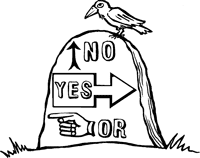
Алгоритм та програма
Алгоритм дій комп’ютера представляє собою систему правил, які визначають процес перетворення вхідних даних у результат. Ці правила повинні передбачити всі ситуації, які можуть виникнути під час виконання цього процесу. Але цього не достатньо, ще потрібно ці правила поведінки перетворити у таку форму, щоб будь-яка апаратна частина комп’ютера зрозуміла їх. Тільки після цього комп’ютер «оживає», усі його пристрої можуть виконувати свої функції. Такою формою подання алгоритму є програма. Програма містить інструкції (вказівки) на мові, яка зрозуміла комп’ютерові. Вона повідомляє комп’ютеру, як треба обробляти дані, щоб отримати бажаний результат. Комп’ютер без програми – це «купа заліза».Поняття алгоритму. Виконавець алгоритмів
Будь-яка людина у своєму житті стикається з великою кількістю задач, від найпростіших до дуже складних. Деякі задачі потребують творчого підходу, нам потрібно винайти унікальний спосіб для вирішення цих задач. Найчастіше таке можна сказати про складні життєві ситуації, де немає однозначно вірної відповіді чи схеми дій. Але часто можна почути російський вислів «не изобретать велосипед». Це означає, що для інших задач уже існують перевірені правила (інструкції), які пояснюють, як розв’язати дану задачу. Щоб вирішити аналогічну, треба тільки дотримуватися інструкцій. Наприклад, складання у стовпчик. Такі інструкції можна назвати алгоритмом, якщо вони відповідають властивостям алгоритму. Алгоритм – це опис послідовних дій (план), суворе дотримання виконання яких приводить до розв’язання поставленої задачі. Виконувати алгоритм, тобто дотримуватися інструкцій може не тільки людина. Виконавцем алгоритму може бути також ЕОМ, система людина – машина, автомат, робот тощо, яких «навчено» виконувати вказівки алгоритму.Понад 1000 років тому в Багдаді, крупному науковому центрі Сходу, жив абу Джафар Мухаммед ібн Муса аль-Хорезмі. Його перу належить книга з математики, яка декілька століть була дуже популярною. У ній аль-Хорезмі сформулював правила виконання чотирьох арифметичних дій над багатозначними числами. При перекладі на латину ім’я автора переробили на Algorithmi (Алгоритми). У книзі аль-Хорезмі наводились методи розв’язання багатьох задач. Посилаючись на них, європейці казали: «Так писав Алгоритми…» З часом методи розв’язання задач стали називати алгоритмами.Що означає «навчено»? Виконавець повинен «розуміти» кожну подану команду автоматично, не має бути подвійних тлумачень або необхідності зовнішнього втручання. Сукупність вказівок, які можуть бути виконані виконавцем, називається системою вказівок виконавця. Треба чітко розуміти, що таке формальний виконавець алгоритму. Якщо людина не розуміє команди, вона може прийняти своє рішення, може задати питання, може припинити виконання завдання. Але формальний виконавець виконує тільки відомі йому задані інструкції. Навіть якщо йому зустрінеться невідома команда, то він виконає передбачену для такого випадку інструкцію. Комп’ютер діє як автоматичний формальний виконавець алгоритмів обробки інформації. Це його головна властивість. Людина повинна розуміти обмеженість можливостей комп’ютера як виконавця, необхідність самій передбачити всю тонкість команд, що доручаються комп’ютеру для виконання, і що вся відповідальність за використання комп’ютерів суспільством лежить тільки на людях. Одна із галузей інформатики, яка займається створенням алгоритмів для розв’язання задач, називається теорією алгоритмів.
Форми подання алгоритму
Алгоритм може мати форму: • усну, записану у вигляді тексту (словесні алгоритми); • словесно-формульну; • графічну; • кінцевого набору кодів. При складанні алгоритмів можна поєднувати різні форми подання алгоритмів. У наш час популярною формою подання алгоритму є блок-схема. Схема алгоритму – це графічне зображення алгоритму за допомогою окремих блоків, які позначають ту чи іншу дію. У блок-схемах окремі дії зображуються геометричними фігурами, які мають стандартні позначення та вигляд. Блоки у блок-схемі поєднуються лініями потоку.
Властивості алгоритмів
Уявіть, що ви живете в часи, коли всю домашню роботу виконують роботи-домогосподарки. Дуже добре, чи не так? Та ось біда, за час господарювання роботів люди забули рецепт приготування дуже смачної страви – яєчні. Одного дня ви зацікавилися старовинною шухлядою, де зберігаються речі вашої бабусі. Вас зацікавила її книга рецептів, особливо один – з дивною назвою «яєчня». Ви вирішили скуштувати цю дивину. Як завжди, ви звернулися до свого робота: «Підсмаж мені яєчні, будь ласка». Але він не знав такої команди і не відреагував на ваше прохання. Чому? Бо ви порушили одну з важливих властивостей алгоритму – зрозумілість. Зрозумілість – алгоритм, складений для конкретного виконавця, – повинен включати тільки ті команди, які входять до його системи команд. Тоді ви вирішили пояснити своє прохання. Ви взяли бабусин рецепт і розділили процес приготування яєчні на кілька команд. Таким чином алгоритм дій для робота став дискретним. Дискретність – процес розв’язання задачі, повинен бути розбитий на послідовність окремих (дискретних) кроків, які виконуються послідовно (тільки виконавши одну команду, виконавець зможе розпочати виконання наступної) і за визначений час. «Розбий на сковорідку яйця» – сказали ви роботу. І він відразу ж кинув туди яйця разом зі шкаралупою. «Так гарної яєчні не вийде», – здогадалися ви. Добре, що робот гарно розуміє команду «помити сковорідку». Виходить, що ви знову порушили ще одне правило складання алгоритмів – точність. Точність (визначеність) визначає той факт, що операції, які використовуються в алгоритмі, не повинні мати двоякого тлумачення; не повинно виникати питання: що саме і як треба робити. «Відділи шкаралупу від яйця і вилий його на сковорідку. І не забудь додати олії!» – зазирнули ви до рецепта. Поки ви дивилися, що ще потрібно, яєчня пригоріла, бо олія зверху яєць не виконала свого призначення. Знову помилка! І знову ваш робот вправляється в умінні мити посуд. Цього разу ви порушили правило послідовності алгоритму. Послідовність полягає в тому, що операції, які використовуються в алгоритмі, повинні надходити в суворо зазначеній послідовності – так само, як вони будуть виконуватися. І ось усі інгредієнти опинились на сковорідці у правильній послідовності. Через кілька хвилин ви відчули чудовий запах яєчні. «Стій!» – закричали ви роботові: «Перекладай на тарілку!». Про правило кінцевості ви здогадалися без чергового миття посуду. Кінцевість (результативність) вказує на те, що виконання алгоритму повинно завершитися за кінцеве число кроків і привести до цілком конкретного результату. А ще одне правило ви вивели разом з друзями, коли вчили готувати яєчню їхніх домогосподарок. Придуманий вами алгоритм чудово підходив для приготування будь-якої яєчні будь-якими виконавцями. Навіть мамою друга, яка не любила роботів. Це правило масовості. Масовість полягає в тому, що алгоритм повинен забезпечувати розв’язання всього класу задач даного типу різними виконавцями, що розуміють обрану систему команд.Базові структури алгоритмів
При конструюванні алгоритму кожну вказівку можна подати у вигляді трьох типів простих вказівок, так званих базових алгоритмічних структур: слідування, розгалуження, повторення. Слідування – послідовність двох (або більше) виконуваних одна за одною простіших вказівок. Розгалуження (вибір). Вказівка розгалуження виконується таким чином: спочатку визначається, хибне чи істинне деяке твердження (умова). Якщо твердження істинне, то виконується вказівка, яка розташована ліворуч на малюнку (+), і на цьому вказівка закінчується. Якщо твердження хибне, то виконується вказівка праворуч (-), і вказівка закінчує роботу. (У неповному розгалуженні, якщо твердження хибне, нічого не виконується і вказівка розгалуження закінчує роботу). Повторення. Розрізняють два типи циклів – цикл-Поки і цикл-До. У структурі цикл-Поки для виконання вказівки треба спочатку визначити, істинне чи хибне твердження. Якщо істинне (+), то виконується набір простіших вказівок слідування і знову повертаються до визначення істинності твердження. Так продовжується поки твердження не стане хибним. Тоді виконання вказівки закінчиться. Базові структури алгоритмів: слідування (1); розгалуження – повне (2), неповне (3); повторення – цикл-Поки (4), цикл-До (5)
Базові структури алгоритмів: слідування (1); розгалуження – повне (2), неповне (3); повторення – цикл-Поки (4), цикл-До (5)
У структурі цикл-До спочатку виконується набір простіших вказівок слідування, а потім визначається істинність твердження. Якщо твердження хибне, то знову виконується набір вказівок. Якщо ж твердження істинне, то виконання вказівки циклу вважається закінченим. Будь-який алгоритм подається у вигляді лінійної послідовності базових алгоритмічних структур. Лінійний алгоритм – алгоритм, у якому використовується тільки структура «слідування». Алгоритм з розгалуженням – алгоритм, в основі якого лежить структура «розгалуження». Циклічний алгоритм – алгоритм, в основі якого лежить структура «повторення».
Основні етапи розв’язання прикладної задачі з використанням ЕОМ
Розв’язування задач у будь-якій сфері діяльності – це одержання певних результатів (результатів обчислень, побудови, роботи тощо). Хоча ЕОМ є універсальним пристроєм для розв’язання різноманітних навчальних і виробничих задач, її система команд базується на арифметичних (наприклад додавання), логічних (наприклад, І, ЧИ, НІ) та деяких інших. Тому для виконання практично всіх алгоритмів розв’язування задач у будь-якій предметній галузі необхідним стає опис постановки задачі та методів її розв’язання мовою математики, а потім вираження їх у формі програм. Етапи розв’язання задач на ЕОМ: 1. Математична постановка задачі. 2. Визначення методів розв’язування. 3. Складання сценарію роботи з ЕОМ. 4. Конструювання алгоритму. 5. Переклад алгоритму в програму. 6. Введення і випробування програми. 7. Одержання результатів розв’язання. При постановці задачі необхідно визначити і перелічити всі вхідні дані та дані, які необхідно знайти, відповісти на запитання: за яких умов можна одержати потрібні результати, а за яких ні, а також визначити, які результати будуть вважатися правильними. На другому етапі необхідно не тільки обрати спосіб одержання результатів, а й оптимальний метод розв’язування задач, який би давав найбільш правильну відповідь. Правильність розв’язування задач на ЕОМ перш за все залежить від правильності обраного методу розв’язування. Для написання сценарію програми необхідно продумати правила введення даних в ЕОМ, форму подання інформації користувачам, реакцію машини на вказівки і дані, які вводяться. Сценарії повинні визначати правила роботи користувачів з ЕОМ. За складеним сценарієм і описом методу складемо алгоритм розв’язування задачі. Програмування (написання програм при наявності алгоритмів) – кодування алгоритмів вибраною мовою програмування. Тестування – процес підготовки, виконання програми та аналіз результатів з метою виявлення помилок. Введення і випробування створеної програми здійснюємо за заздалегідь підготовленим планом. Програму виконують на ЕОМ з різними значеннями аргументів, які б забезпечували перевірку всіх можливих умов, при яких може виникнути помилка. Оцінюється правильність одержаних результатів. На основі отриманих результатів будують таблиці, графіки, аналізують і пояснюють у термінах вихідних даних задачі.Алгоритмічні етюди
Задачі про перевезення
Існує група задач, у яких треба перевезти, наприклад через річку, яку-небудь кількість дійових осіб. Але при цьому існують обмеження.Старовинна задача про перевезення вовка, кози та капусти
Якась людина (перевізник) повинна перевезти через річку вовка, козу та капусту. У її розпорядженні є човен. Але човен може взяти, крім перевізника, тільки або вовка, або козу, або капусту. Залишити без нагляду вовка з козою або козу з капустою не можна. Розв’язання задачі:
1. Перевезти козу.
2. Повернутися перевізнику.
3. Перевезти вовка.
4. Повернутися перевізнику з козою.
5. Перевезти капусту.
6. Повернутися перевізнику.
7. Перевезти козу.
Доцільно нарівні з цією задачею розглянути ще декілька завдань, пов’язаних з перевезенням у скрутному становищі.
Розв’язання задачі:
1. Перевезти козу.
2. Повернутися перевізнику.
3. Перевезти вовка.
4. Повернутися перевізнику з козою.
5. Перевезти капусту.
6. Повернутися перевізнику.
7. Перевезти козу.
Доцільно нарівні з цією задачею розглянути ще декілька завдань, пов’язаних з перевезенням у скрутному становищі.
Перевезення двох півнів та собаки
Людині потрібно перевезти через річку двох півнів та собаку. Але в човні може розміститися тільки хазяїн із собакою або два півні. Якщо залишити собаку з півнем, то собака з’їсть півня. Якщо залишити двох півнів, то вони б’ються. Як людині перевезти свій вантаж? Розв’язання задачі: 1. Перевезти двох півнів. 2. Повернутися з одним півнем. 3. Перевезти собаку. 4. Повернутися з другим півнем. 5. Перевезти двох півнів.Переправа батька з синами
До річки підійшли батько з двома синами. Біля берега є човен, який вміщує тільки одного батька або двох хлопців. Як їм переправитися на інший берег? Розв’язання задачі: 1. В першу чергу на інший берег переправляються хлопці. 2. Один хлопець повертається. 3. На інший берег переїжджає батько. 4. Повертається другий хлопець. 5. Хлопці переїжджають на інший берег разом.Переправа групи туристів
Групі туристів із 8 чоловік потрібно переправитися через річку. Міст зламано. По річці пливе човен з двома хлопцями. Човен витримує тільки одного туриста або двох хлопців. Усі туристи переправилися на інший берег. Як їм це вдалося? Ця задача допоможе зрозуміти циклічні алгоритми. Розв’язання задачі: 1. В першу чергу переправляються хлопці. 2. Один повертається. 3. На другий берег переправляється турист. 4. Повертається другий хлопець. 5. Усе повторюється з початку стільки разів, скільки туристів.Переправа двох мандрівників
Двоє підійшли до річки. На березі човен, який вміщує тільки одну людину. Але люди переправилися і продовжили свій шлях. Як їм це вдалося зробити? Розв’язання задачі. Ця задача спочатку здається нерозв’язною. Але ніхто не каже в умові, що два мандрівники знаходяться на одному березі річки. Тому відповідь на запитання така: «Припустимо, два мандрівники підійшли одночасно до річки з різних боків. Спочатку переправився один, потім інший».Задача про перекладання кілець Ханойської башти
Виконавець «Чернець» Існує давня індійська легенда, згідно якої в місті Бенаресі під маківкою головного храму, в тому місці, де знаходиться центр Землі, на бронзовому майданчику стоять три діамантових стрижні. У день створення світу на один із стрижнів були напнути 64 кільця. Бог доручив ченцям перенести кільця з одного стрижня на другий, використовуючи третій як допоміжний. Ченці мали виконувати дві умови: 1. Переносити за один раз тільки одне кільце. 2. Кільце можна переносити з одного стрижня на інший, тільки якщо воно має менший діаметр, ніж верхнє кільце, або стрижень вільний.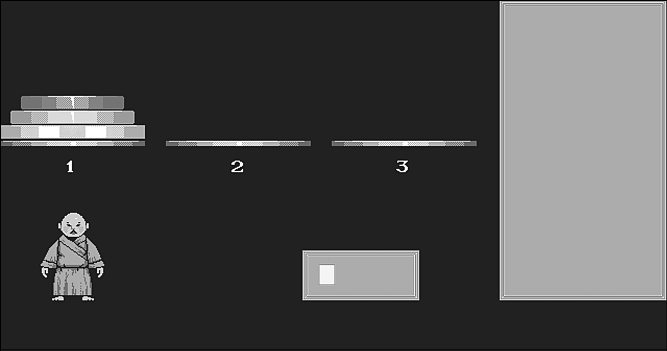
 Згідно з легендою, якщо, виконуючи всі умови, ченці перенесуть всі 64 кільця, настане кінець світу (розрахунки математиків стверджують, що знадобиться 584 мільярдів років).
Надамо алгоритм розв’язання задачі для 3 кілець (стрижні 1, 2, 3):
1. 1 кільце перекласти 1–3.
2. 2 кільце перекласти 1–2.
3. 1 кільце перекласти 3–2.
4. 3 кільце перекласти 1–3.
5. 1 кільце перекласти 2–1.
6. 2 кільце перекласти 2–3.
7. 1 кільце перекласти 1–3.
Мінімальна кількість перекладань для 3 кілець дорівнює 7. Якщо кількість кілець 4, то перекладань – 15.
Розв’язуючи задачу перекладання кілець, треба пам’ятати, що коли кількість кілець парна, то треба починати перекладання зі стрижня 2, якщо кількість кілець непарна, то треба починати перекладання зі стрижня 3.
Згідно з легендою, якщо, виконуючи всі умови, ченці перенесуть всі 64 кільця, настане кінець світу (розрахунки математиків стверджують, що знадобиться 584 мільярдів років).
Надамо алгоритм розв’язання задачі для 3 кілець (стрижні 1, 2, 3):
1. 1 кільце перекласти 1–3.
2. 2 кільце перекласти 1–2.
3. 1 кільце перекласти 3–2.
4. 3 кільце перекласти 1–3.
5. 1 кільце перекласти 2–1.
6. 2 кільце перекласти 2–3.
7. 1 кільце перекласти 1–3.
Мінімальна кількість перекладань для 3 кілець дорівнює 7. Якщо кількість кілець 4, то перекладань – 15.
Розв’язуючи задачу перекладання кілець, треба пам’ятати, що коли кількість кілець парна, то треба починати перекладання зі стрижня 2, якщо кількість кілець непарна, то треба починати перекладання зі стрижня 3.
Переливання та поділ при скрутних обставинах
Виконавець «Переливашка» Умова задачі переливання в загальному вигляді: Є три жбани різних ємностей. Більший з них доверху наповнено водою. Треба, не користуючись ніякими іншими жбанами, крім даних, поділити воду навпіл (зробити поділ треба за мінімальну кількість кроків). Варіант 1. Уряд стоять три склянки, повні води, і три порожні. Як зробити так, щоб повні та порожні склянки чергувалися, якщо можна брати в руки тільки одну склянку?
Розв’язання:
Воду з другої склянки треба перелити в п’ятий стакан.
Варіант 2. Як за допомогою двох жбанів на три та п’ять літрів відлити один літр води?
Розв’язання:
1. Наповнити трилітровий жбан водою.
2. Перелити воду в п’ятилітровий жбан.
3. Наповнити трилітровий жбан.
4. Із трилітрового жбана долити води доверху в п’ятилітровий.
Таким чином, у трилітровому жбані залишиться 1 літр води.
Варіант 3. Є пісочні годинники на три та сім хвилин. Треба опустити яйце в окріп рівно на чотири хвилини. Як це зробити?
Розв’язання:
1. Довести воду до кипіння.
2. Перевернути пісочний годинник на 3 та на 7 хвилин одночасно.
3. Коли пісок у 3-хвилинному годиннику висиплеться, кинути яйце в окріп.
4. Коли пісок у 7-хвилинному годиннику висиплеться, вийняти яйце з води.
Варіант 4. Як за допомогою 7-літрового відра та 3-літрової банки налити в каструлю рівно 5 літрів води?
Розв’язання:
1. Наповнити 3-літрову банку водою та вилити її до каструлі.
2. Наповнити водою відро та відлити в банку воду. Таким чином, у відрі залишиться 4 літри води.
3. Вилити з банки воду.
4. Налити з відра воду в банку. Таким чином, у відрі залишиться 1 літр води.
5. Перелити воду з відра в каструлю. Таким чином, в каструлі буде 4 літри води.
6. Повторити всі дії з другого пункту. У каструлі буде 5 літрів води.
Варіант 5. Удвох братів порівну горіхів. Скільки старший брат повинен віддати молодшому, щоб у того стало на два горіхи більше?
Розв’язання. Найбільш поширена помилка – це відповідь два «горіхи». Але якщо перший віддасть другому два горіхи, то кількість горіхів старшого брата зменшиться на 2 горіхи, а молодшого – на два збільшиться, таким чином різниця буде чотири горіхи. Після цих міркувань стає зрозумілим, що вірна відповідь – один горіх.
Варіант 6. Зійшлися якось два вівчарі, Іван та Петро. Іван і каже Петру: «Віддай ти мені одну вівцю, тоді в мене овець буде вдвічі більше, ніж у тебе!». А Петро йому відповідає: «Ні, краще ти мені віддай одну вівцю, тоді в нас буде овець рівно!». Скільки ж було у кожного овець?
Розв’язання. Якщо вам зрозуміло розв’язання попередньої задачі, то з висловлювань Петра ясно, що у Петра було на дві вівці менше, ніж у Івана. Тепер можна брати пари чисел: 1 і 3, 2і 4, 3і 5і т. д. і методом підбору найти пару, яка задовольняє висловлювання Івана. Відповідь: у Івана було 7 овець, а у Петра – 5.
Варіант 1. Уряд стоять три склянки, повні води, і три порожні. Як зробити так, щоб повні та порожні склянки чергувалися, якщо можна брати в руки тільки одну склянку?
Розв’язання:
Воду з другої склянки треба перелити в п’ятий стакан.
Варіант 2. Як за допомогою двох жбанів на три та п’ять літрів відлити один літр води?
Розв’язання:
1. Наповнити трилітровий жбан водою.
2. Перелити воду в п’ятилітровий жбан.
3. Наповнити трилітровий жбан.
4. Із трилітрового жбана долити води доверху в п’ятилітровий.
Таким чином, у трилітровому жбані залишиться 1 літр води.
Варіант 3. Є пісочні годинники на три та сім хвилин. Треба опустити яйце в окріп рівно на чотири хвилини. Як це зробити?
Розв’язання:
1. Довести воду до кипіння.
2. Перевернути пісочний годинник на 3 та на 7 хвилин одночасно.
3. Коли пісок у 3-хвилинному годиннику висиплеться, кинути яйце в окріп.
4. Коли пісок у 7-хвилинному годиннику висиплеться, вийняти яйце з води.
Варіант 4. Як за допомогою 7-літрового відра та 3-літрової банки налити в каструлю рівно 5 літрів води?
Розв’язання:
1. Наповнити 3-літрову банку водою та вилити її до каструлі.
2. Наповнити водою відро та відлити в банку воду. Таким чином, у відрі залишиться 4 літри води.
3. Вилити з банки воду.
4. Налити з відра воду в банку. Таким чином, у відрі залишиться 1 літр води.
5. Перелити воду з відра в каструлю. Таким чином, в каструлі буде 4 літри води.
6. Повторити всі дії з другого пункту. У каструлі буде 5 літрів води.
Варіант 5. Удвох братів порівну горіхів. Скільки старший брат повинен віддати молодшому, щоб у того стало на два горіхи більше?
Розв’язання. Найбільш поширена помилка – це відповідь два «горіхи». Але якщо перший віддасть другому два горіхи, то кількість горіхів старшого брата зменшиться на 2 горіхи, а молодшого – на два збільшиться, таким чином різниця буде чотири горіхи. Після цих міркувань стає зрозумілим, що вірна відповідь – один горіх.
Варіант 6. Зійшлися якось два вівчарі, Іван та Петро. Іван і каже Петру: «Віддай ти мені одну вівцю, тоді в мене овець буде вдвічі більше, ніж у тебе!». А Петро йому відповідає: «Ні, краще ти мені віддай одну вівцю, тоді в нас буде овець рівно!». Скільки ж було у кожного овець?
Розв’язання. Якщо вам зрозуміло розв’язання попередньої задачі, то з висловлювань Петра ясно, що у Петра було на дві вівці менше, ніж у Івана. Тепер можна брати пари чисел: 1 і 3, 2і 4, 3і 5і т. д. і методом підбору найти пару, яка задовольняє висловлювання Івана. Відповідь: у Івана було 7 овець, а у Петра – 5.
Задачі про переставлення коней по шаховій дошці
Виконавець «Конюх» Використовуючи шахові правила (кінь ходить літерою «г»), поміняти місцями 3 білих та 3 чорних коней. Розв’язання: 1. а1 – с2 2. Ь3 – а1 3. с1 – Ь3 4. с3 – а2 5. Ь1 – с3 6. а3 – Ь1 7. с2 – а3 8. а2 – с1 Задачу з чотирма кіньми спробуйте розв’язати самостійно.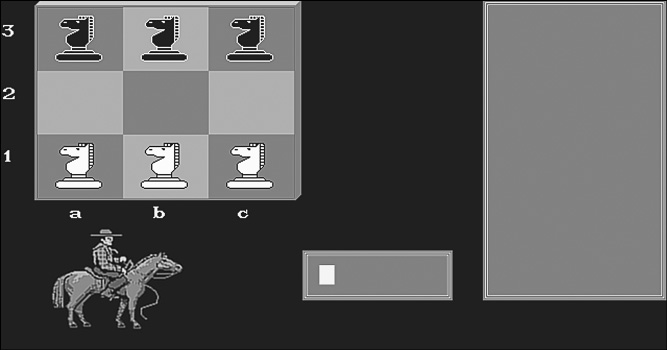

Задача про вісім пнів на галявині, які розташовані по колу
На пнях під номерами 2та 8 сидять зайці, а 6та 4 – білки. Зайці з білками бажають помінятися місцями. Однак це зробити не так просто, тому що земля на галявині після дощу волога, і звірятка бажали б перестрибнути тільки з пенька на пеньок. Крім того, стрибати кожне звірятко може тільки через один пеньок. Наприклад, з 5на 7 або 5на 3, з 8на 2, або з 8на 6і т. д. На одному пеньку може бути тільки одне звірятко. Як за допомогою найменшого числа переміщень зайці з білками можуть помінятися місцями? Розв’язання: 1. 8–3 2. 4–7 3. 2–5 4. 7–2 5. 5–8 6. 6–1 7. 3–6 8. 1–4 9. 2-5 10. 8-3 11. 6-1 12. 3-6 13. 4-7 14. 1-4 15. 5-8 16. 7-2 Третя спроба – число 37? Відповідь: менше.
Четверта спроба – число 31? Відповідь: більше.
П’ята спроба – число 34? Відповідь: менше.
Шоста спроба – число 32? Відповідь: більше.
Сьома спроба – число 33? Відповідь: вірно!
Третя спроба – число 37? Відповідь: менше.
Четверта спроба – число 31? Відповідь: більше.
П’ята спроба – число 34? Відповідь: менше.
Шоста спроба – число 32? Відповідь: більше.
Сьома спроба – число 33? Відповідь: вірно!
Вчимося програмувати
Для того щоб написати свою програму, звичайно треба придумати або знайти алгоритм. Але цього замало. Треба реалізувати цей алгоритм за допомогою однієї з мов програмування. На сьогодні таких мов дуже багато. Серед них є й універсальні, що підходять для рішення більшості задач, а є й спеціалізовані. Поміж спеціалізованих мов програмування можна виділити мови, призначенні для навчання. Серед них – LOGO WRITER. Назва мови програмування Лого походить від грецького «логос», що у перекладі є «думка», «ідея», «сенс».На конференції «Діти у вік інформатики», що відбулася у Варні 1985 року, один з відомих спеціалістів з інформатики жартівливо казав: «Добре, що тут не ведуться суперечки, яка мова програмування краща – Бейсик чи Паскаль. Може, тому, що всі знають, що краща Лого…»Лого почали розробляти 1967 року в дослідному інституті в Кембриджі (штат Массачусетс, США) вчені Сеймур Пейперт та Уоллес Фейєрцаг. Потім значна частина розробки (у 1985 році) була проведена Пейпертом та його колегами в Массачусетському інституті – МІТ. Лого призначався для допомоги дітям, які вивчали математику з використанням комп’ютера.
Перші кроки в Logo Writer
Про те, що ми ввійшли в середовище Logo, сповіщає фірмова заставка Logo Writer. Вона також запрошує нажати на клавішу Enter. Після того як ми це зробимо, на екрані з’явиться зміст поточного підкаталога, де вказані всі доступні листи та підкаталоги. Зміст (або в російській версії Logo Оглавление) – це меню системи, що дозволяє вибрати режим, який потрібен нам для роботи. Правила користування змістом указані в підказці на екрані. Не забувайте, що список листів може бути досить довгим і не вміщуватися повністю на екрані. Користуйтеся клавішами керування курсором для перегляду всього списку. Головним персонажем (виконавцем) мови програмування Logo Writer є Черепашка. Вона має свою мову (вбудовані команди). Вибір пункту меню Новий лист означає перехід до нового сеансу роботи з Черепашкою. Крім того, Черепашка може бути не тільки Черепашкою. Вона може перетворюватися на що завгодно, при цьому ми самі зможемо створювати її нові образи. Для того щоб перейти до цього режиму, потрібно вибрати пункт меню Формы. Як саме створювати та міняти (редагувати) форми Черепашки – дізнаємося трохи пізніше. Одне з головних понять Logo Writer – це лист, який складається з картинки розміром 320x190 крапок (кроків Черепашки) і тексту до 58 996 символів. Робота з листом Logo Writer дуже схожа на роботу з найзвичайнісіньким листом паперу. Цьому часто зручно представляти графіку та текст, які знаходяться на листі Logo Writer, у вигляді картинок і написів на листі паперу. Лист Logo Writer має також дві сторони: лицьову та зворотну. При роботі в Logo Writer ми не маємо одночасного доступу до обох боків листа, так само як при роботі зі звичайним папером. Але лист можна перегортати. Звичайно після завантаження лист повернений до нас «обличчям». Комбінацією клавіш Ctrl+F (англ. flip side – зворотній бік) можна перейти на інший бік листа (на виворіт або назад на лицьовий бік). Лицьовий бік листа виглядає так. У верхньому рядку екрана з’являється назва саме тієї програми, яку ми визвали (або символи??? якщо лист новий і ще не має свого імені). Унизу екрана є широка розділювальна смуга, що ділить його на дві нерівні частини. Верхня частина – це робоча ділянка, у якій Черепашка може малювати та робити написи. Одночасно в цій частині екрану можна побачити не більше 19-ти рядків тексту по 40 символів. Нижня частина екрана – це ділянка команд, де ми зможемо вводити будь-які команди (інструкції) для Черепашки. Ділянка команд формально не є частиною листа, тому його вміст не записується в файл, де зберігається лист, і не змінюється при зміні листів. Одночасно ми бачимо не більше чотирьох рядків для введених нами команд. Будь-яка із введених інструкцій (у тому числі ті, які ми не бачимо в даний момент у полі команд) доступна нам для повторного використання. Для цього треба перемістити на неї курсор і нажати Enter. Зворотний бік служить для запису текстів процедур, які пояснюють Черепашці нові для неї слова. Перевернемо лист комбінацією клавіш Ctrl+F. Напис Изнанка у правому верхньому куті екрана нагадує, де ми знаходимося. На зворотному боці, так само, як і на лицьовому, є робоча ділянка й ділянка команд. Щоб перейти в робочу ділянку для написання різних текстів, використовується комбінація клавіш Ctrl+U (англ. up – угору). Повернутися в поле команд можна за допомогою комбінації клавіш Ctrl+D (англ. down – униз). Програми Logo Writer можна розділити на дві категорії. До першої належать ті програми, які починають виконуватися самі відразу після їхнього вантаження. Друга категорія програм відразу після завантаження очікує на команду користувача, тобто інтерактивні програми. Для кожної програми такі команди індивідуальні, їх звичайно вказують у керівництві користувача. Після того як закінчилася робота з однією програмою і є необхідність перейти до іншої, нам потрібно повернутися до змісту. Зробити це можна двома способами. Перший спосіб – натиснути клавішу Esc. При цьому програма, з якою ми перед тим працювали, картинка та текст, створені нею, будуть записані на диск під тим ім’ям, яке вказано у верхньому рядку екрана, а ми перейдемо до роботи зі змістом. Другий спосіб – ввести в поле команд команду <оглавление>. При цьому відбудеться те саме. Відмінність полягає в тому, що використати перший спосіб можна лише в режимі діалогу. Другим способом можна користуватися як у діалоговому режимі, так і безпосередньо серед команд програми.
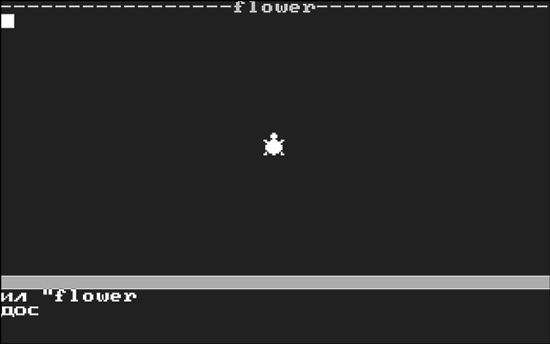 Якщо нам потрібно записати на диск результати своєї роботи і вийти в операційну систему, то треба скористатися командою
Якщо нам потрібно записати на диск результати своєї роботи і вийти в операційну систему, то треба скористатися командою ил "ім'я листа дос (див. рисунок вверху сторінки). Спеціальної клавіші для виходу з Logo Writer не існує.
Як ми вже згадували, новий лист не має свого імені. Тому коли поточному листу треба присвоїти ім’я, то це робиться за допомогою спеціальної команди <ил (скорочено від «имя листа» – ім’я листа).
Формат: <ил "ім'я листа
Ім’я листа при його зберіганні на диску не повинне перевищувати 8 символів і може включати тільки цифри та літери англійського (латинського) алфавіту. Ім’я не повинне включати пробілів. Із спецсимволів можна використовувати тільки символ підкреслення «_». Бажано, щоб ім’я листа відображало його вміст (суть). Наприклад, картинку з квіткою можна назвати: <ил "flower.
Мова Logo Writer створювалася тоді, коли основною операційною системою була DOS, тому саме так звучить її команда виходу. Крім того, для Logo діють правила DOS для імен файлів.
Найпростіші програми
Команда (вказівка) – одне речення мовою Logo Writer для того, щоб вказати, що робити Черепашці. У більшості команд Logo Writer є параметри (аргументи), які уточнюють дію цих команд. Параметр команди – це спеціальне слово, число чи вираз для уточнення дії команди. Правило запису команди: на першому місці ставиться її ім’я, а за ним через пробіл, якщо це необхідно, – параметри. Сформулюємо правила вводу команд. 1. Правило точної назви – ім’я команди має бути записане без граматичних помилок. 2. Правило одного слова – між буквами в команді не повинно бути пробілів. 3. Правило пробілу – якщо в команді є параметр, то він відокремлюється від назви пробілом; якщо в одному рядку ми пишемо декілька команд, то відокремлюємо їх одна від одної пробілами. Команди можна записувати або цілим словом, або скорочено, кількома буквами (інакше кажучи, допускається як повний, так і скорочений їх запис). За правилами оформлення та результатами дії команди зі скороченою формою запису нічим не відрізняються від команд з повною формою. На початку роботи Черепашка знаходиться в центрі екрана. Її голова спрямована вгору, перо (яким вона малює) опущене. Перші команди Черепашці – команди відносного переміщення.
Команди керування пером

Команди повороту Черепашки

Для подальшого програмування нам знадобляться додаткові теоретичні відомості з галузі математики. 1. Кут – це фігура, що створена двома променями (сторони кута), які виходять з однієї точки O (вершина кута) (див. рис. 1а на стор. 176). 2. Широко розповсюджена градусна система вимірювання кутів. У ній за одиницю приймається кут, який отримано поворотом променя на 1/360 частину одного повного обороту. Тобто повний оборот складає 360°.
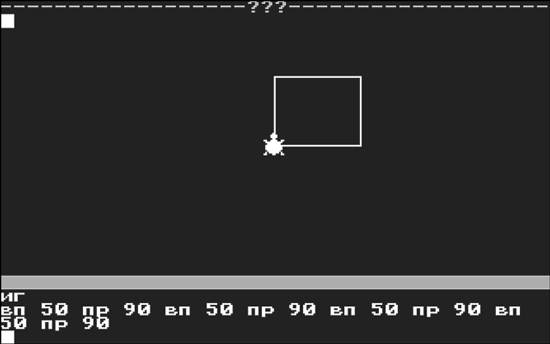
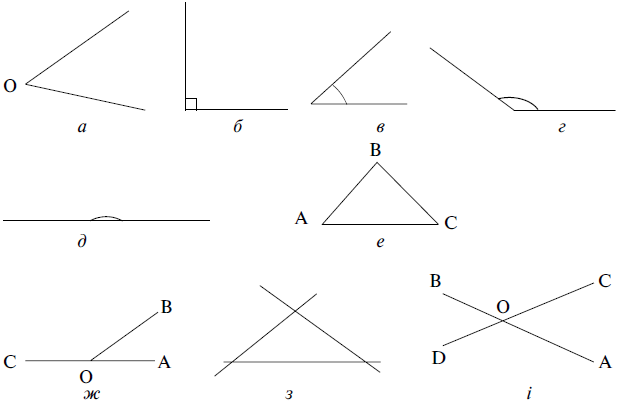 Рис. 1
Рис. 1
3. Кут в 90° (тобто 1/4 повного обороту) називається прямим (рис. 1б). 4. Кут менше 90° називається гострим (рис. 1в); більше 90° – тупим (рис. 1 г). 5. Якщо сторони кута є додатковими променями однієї прямої, кут називають розгорнутим. Його величина завжди дорівнює 180° (рис. 1д). 6. Сума внутрішніх кутів трикутника завжди дорівнює 180°. ∠ABC+∠BCA+∠CAB = 180° (рис. 1е). 7. Трикутник називаєтьсярівностороннім, якщо всі його сторони рівні. У рівносторонньому трикутнику всі кути рівні, тому кожен кут у такому трикутнику дорівнює 180°: 3 = 60°. 8. Суміжні кути – пара кутів AOB в COB із спільною вершиною O та спільною стороною OB (рис. 1ж); дві інші сторони OA й OC є продовженням одна одної. Сума суміжних кутів дорівнює 180°. 9. Внутрішній і зовнішній кути – суміжні, їх сума дорівнює 180° (рис. 1з). 10. Вертикальні кути – пара кутів, у яких вершина спільна, а сторони одного складають продовження сторін іншого (рис. 1і). Bарто відзначити, що вертикальні кути завжди рівні. ∠AOC и ∠DOB (а також ∠COB и ∠AOD) вертикальні. Наведемо приклади програм для побудови:
 Для того щоб намалювати графічний об’єкт, необхідно скласти таблицю дії (алгоритм). Наприклад, алгоритм зображення цифри 0 поштового індексу.
Для того щоб намалювати графічний об’єкт, необхідно скласти таблицю дії (алгоритм). Наприклад, алгоритм зображення цифри 0 поштового індексу.
 Якщо взяти олівець і виконати в зошиті в указаному порядку послідовність інструкцій, які вказані в стовпчику «дія», і всі дії зробити вірно, у зошиті отримаємо такий же малюнок, що й на екрані після виконання Черепашкою команд з графи «команда Черепашці».
І людина, і Черепашка виконали в певній послідовності прості дії – інструкції – й отримали такий самий результат. Інакше кажучи, обоє виконували один алгоритм.
У наведеному прикладі насправді описано один алгоритм, але для різних виконавців: для людини та Черепашки. Для виконавця людини послідовність дій записана українською мовою і не дуже точно. Для Черепашки прийшлося записати дії мовою Logo Writer без зайвих слів, кожного разу вказуючи розміри відрізка та кута.
У людини значно більше досвіду, ніж у Черепашки, тому Черепашці потрібно дуже детально пояснювати кожну дію алгоритму. Щоб Черепашка намалювала потрібний рисунок, треба ввести в комп’ютер наведену послідовність команд.
Послідовність команд, записаних в одному рядку Полі команд, і є алгоритм для виконавця – Черепашки, який вона виконає після вводу цього рядка.
Cеред різних видів алгоритмів, незалежно від ділянки застосування, виділяють елементарні, з яких потім складаються більш складні. Елементарних алгоритмів усього три: послідовний, циклічний і з розгалуженням. Елементарні алгоритми часто називають алгоритмічними конструкціями. З них, як з кубиків конструктора, можна побудувати алгоритми будь-якої складності. Досі ми розглядали тільки послідовні алгоритми: дії в них виконувалися одна за одною, у тій послідовності, в якій були записані.
Результат виконання алгоритму залежить від вхідних даних. Це добре видно на прикладі побудови рисунка, коли отриманий рисунок залежить від початкового положення Черепашки та самого робочого поля. Положення Черепашки – це її положення на екрані й кут повороту її голови, положення пера (опущене, підняте, ластик чи реверсивне). Робоче поле може бути чистим або заповненим рисунками. Під час виконання алгоритму деякі характеристики положення змінюються, а інші ні, результат може навіть стати сюрпризом.
Тому під час складання алгоритму нам завжди необхідно оговорювати початкове та очікуване нами кінцеве положення. Bиконуючи дії послідовного алгоритму одна за одною, так, як вони записані, можна побачити, як змінюються характеристики положення.
Якщо взяти олівець і виконати в зошиті в указаному порядку послідовність інструкцій, які вказані в стовпчику «дія», і всі дії зробити вірно, у зошиті отримаємо такий же малюнок, що й на екрані після виконання Черепашкою команд з графи «команда Черепашці».
І людина, і Черепашка виконали в певній послідовності прості дії – інструкції – й отримали такий самий результат. Інакше кажучи, обоє виконували один алгоритм.
У наведеному прикладі насправді описано один алгоритм, але для різних виконавців: для людини та Черепашки. Для виконавця людини послідовність дій записана українською мовою і не дуже точно. Для Черепашки прийшлося записати дії мовою Logo Writer без зайвих слів, кожного разу вказуючи розміри відрізка та кута.
У людини значно більше досвіду, ніж у Черепашки, тому Черепашці потрібно дуже детально пояснювати кожну дію алгоритму. Щоб Черепашка намалювала потрібний рисунок, треба ввести в комп’ютер наведену послідовність команд.
Послідовність команд, записаних в одному рядку Полі команд, і є алгоритм для виконавця – Черепашки, який вона виконає після вводу цього рядка.
Cеред різних видів алгоритмів, незалежно від ділянки застосування, виділяють елементарні, з яких потім складаються більш складні. Елементарних алгоритмів усього три: послідовний, циклічний і з розгалуженням. Елементарні алгоритми часто називають алгоритмічними конструкціями. З них, як з кубиків конструктора, можна побудувати алгоритми будь-якої складності. Досі ми розглядали тільки послідовні алгоритми: дії в них виконувалися одна за одною, у тій послідовності, в якій були записані.
Результат виконання алгоритму залежить від вхідних даних. Це добре видно на прикладі побудови рисунка, коли отриманий рисунок залежить від початкового положення Черепашки та самого робочого поля. Положення Черепашки – це її положення на екрані й кут повороту її голови, положення пера (опущене, підняте, ластик чи реверсивне). Робоче поле може бути чистим або заповненим рисунками. Під час виконання алгоритму деякі характеристики положення змінюються, а інші ні, результат може навіть стати сюрпризом.
Тому під час складання алгоритму нам завжди необхідно оговорювати початкове та очікуване нами кінцеве положення. Bиконуючи дії послідовного алгоритму одна за одною, так, як вони записані, можна побачити, як змінюються характеристики положення.
Помилки
Помилки, що виникають під час складання програм, можна розділити на три основні групи (цей поділ дуже схожий на поділ помилок, що виникають під час написання звичайних текстів): 1. Синтаксичні помилки (сюди входять помилки в написанні як ключових слів, так і конструкцій мови програмування). 2. Помилки виконання (синтаксично вірно написана програма не працює, бо після спроби її виконати виникають ситуації, у яких комп’ютер не може виконати подані інструкції, наприклад поділити на нуль). 3. Логічні помилки (програма працює, але виконує зовсім не ті дії, які передбачав її автор). Першу категорію помилок виправити найбільш легко. Для того щоб почати свою боротьбу з помилками такого роду, достатньо мати деяку практику роботи з мовою, бути уважним і розуміти, що означає більшість повідомлень про помилки. Помилки виконання шукати складніше, однак якщо використати деякі методи пошуку таких помилок, то боротися з ними теж не дуже складно. Крім того, існують спеціальні методики написання програм, що, по-перше, зменшують кількість таких помилок, а по-друге, полегшують їх пошук. Oднією з таких методик є модульне програмування (тобто методика складання програми з окремих модулів), вимогам якого Logo Writer (як значною мірою функціональна мова) відповідає. Сутність цього способу полягає в тому, що програма складається (навіть можна сказати конструюється) з різних частин наче з детальок конструктора. При цьому кожна деталька-цеглина окремо створюється, окремо перевіряється і тільки після цього використовується в програмі. Логічні помилки шукати найскладніше. Вони виникають через те, що в програму ще на етапі її проектування були закладені помилкові ідеї. Можливо також, що самі ідеі вірні, але була невірно поставлена чи сприйнята умова задачі, тому програма робить зовсім не те, що хотів замовник. Панацеї від таких помилок немає. Саме тому етап постановки задачі є дуже важливою частиною написання програми. У великих проектах цей етап навіть може перевірятися і тестуватися, як і сама програма. Крім того, для зменшення кількості таких помилок не варто відразу хапатися за написання програми, якою б простою вона не видавалася на перший погляд. Варто скласти план роботи. Детально, крок за кроком розпишіть усі необхідні дії. І тільки коли все стане зрозуміло, можна приступати до написання тексту програми. Зверніть увагу, що комп’ютер не обов’язково вкаже на місце помилки та її безпосередню причину. Помилкова, з точки зору комп’ютера, ситуація, з одного боку, може витікати з помилки в іншому місці програми. З іншого боку, комп’ютер може сприймати помилкову ситуацію не так, як ми, тому видати невірне повідомлення.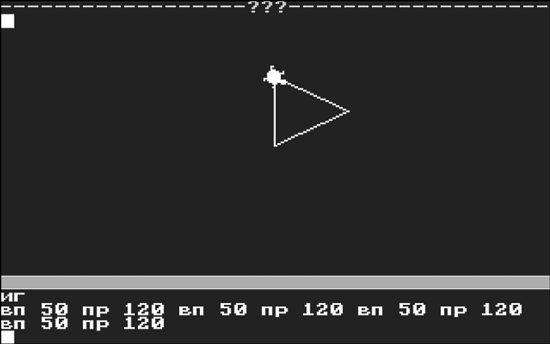 Oсь два найбільш характерні повідомлення про помилки, що виникають на початкових етапах роботи з Logo Writer:
Oсь два найбільш характерні повідомлення про помилки, що виникають на початкових етапах роботи з Logo Writer:
– В <команде> не хватает входных данных – при звернені до <команды> не вказані всі чи частина аргументів (наприклад, просто дана команда 'вп' без числа кроків, на яке треба перейти);
– He знаю, как выполнить <команду> – <команда> не є примітивом Logo Writer чи ім’ям процедури. Помилка може виникнути, навіть коли зовні схоже, що ви ввели вірну команду, наприклад якщо в команді немає пробілу перед аргументом. Наприклад, замість вп 20 введено вп20.
Кольорові зображення
Досі ми з допомогою Черепашки малювали тільки одним кольором. Прийшов час розмалювати світ Logo багатьма кольорами. Давайте подивимося навколо себе. Bиглянувши у вікно і побачивши блакитне світле небо, наш настрій поліпшується, але якщо ми побачимо сіре з хмарами небо, то і на душі у нас буде похмуро. Тобто колір може емоційно впливати на людину. Тварини і птахи, риби і квіти, моря й озера, небо і земля – все розмальовано фарбами, і наше око милується цією палітрою. Are колір має не лише естетичне значення. Деякі тварини використовують колір для свого захисту, маскуються. A квітки використовують яскраві кольори, приваблюючи до себе бджіл. Людина теж використовує кольори у своєму житті. B Україні жінки, вишиваючи рушники, використовували чорний та червоний кольори, чорний – то журба, червоний – то любов. Прапор нашої країни жовто-блакитний. Блакитний символізує чисте мирне небо, а жовтий – це лани, на яких колоситься пшениця, тобто буде добрий урожай – у всіх буде хліб на столі, у кожній родині добробут і злагода. І не треба думати, як прогодуватися, а можна зайнятися корисною справою. Bзагалі є три основних кольори: жовтий, синій та червоний. Змішуючи жовтий та синій, маємо зелений, синій та червоний – фіолетовий, червоний та жовтий – оранжевий. Синій колір – це небо, прохолодні води, а полум’я – оранжевого та червоного кольорів. І тому вважають синій та його відтінки холодними кольорами, а жовтий та червоний – теплими. Психологи вважають, що можна визначити характер людини, знаючи її улюблений колір. Oсь одна з класифікацій: • білий – чистота; • чорний – таємність; • сірий – рівновага; • червоний – любов; • жовтий – бажання жити; • синій – душевна гармонія; • зелений – надія. І ми з вами сьогодні будемо не лише використовувати палітру черепашки, а намагатися показати себе за допомогою кольорів. Для того щоб змінився колір пера Черепашки, необхідно дати командуновцвет, або скорочено нц (як ви здогадалися, це означає «Новый Цвет» – новий колір). Після цієї команди через пробіл обов’язково треба вказати параметр – код кольору. Інших способів змінити колір не існує. Черепашка може малювати 16-ма кольорами. Ці кольори називаються палітрою Черепашки. Кожен колір має свій номер (код), який знаходиться в діапазоні від 0 до 15:
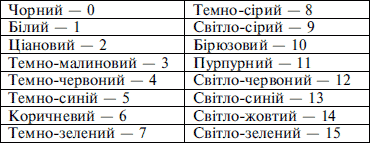 Зафарбувати однокольорові ділянки на екрані можна за допомогою команди без параметрів
Зафарбувати однокольорові ділянки на екрані можна за допомогою команди без параметрів крась. Але для виконання цієї команди потрібна підготовка. Провести операцію фарбування можна двома способами.
Перший спосіб:
• виконується команда пп;
• з допомогою команд керування Черепашкою вона переміщується в область, яку бажаємо зафарбувати;
• виконується команда по;
• виконується команда нц <колір> для вибору кольору (цю команду можна виконати на будь-якому етапі підготовки);
• тепер можна давати команду крась.
Другий спосіб:
• нажати клавішу F9; тепер Черепашка починає мигати, її можна переміщувати по екрану клавішами керування курсором;
• перемістіть Черепашку в ділянку, яку хочете зафарбувати;
• вийдіть з режиму «Черепашки-курсора», для цього один раз натисніть клавішу Esc;
• виконується команда нц <колір> для вибору кольору;
• тепер можна давати команду крась.
Зверніть увагу, що перший спосіб можна використовувати як під час роботи в режимі діалогу (тобто коли команди записуються в командній ділянці), так і в програмі. Інший спосіб прийнятний тільки для режиму діалогу.
Наприклад, намалюйте на екрані зафарбований трикутник або квадрат. При цьому спробуйте обидва способи зафарбовування ділянок (почніть з другого – він простіший). Зверніть увагу на помилки, які при цьому виникають, і виявіть їх причини.
Oсобливо слідкуйте за тим, як відбувається зафарбовування ділянок. Якщо в момент виконання команди крась Черепашка знаходилася ззовні ділянки, яку мала зафарбувати, або ж ділянка не була обмежена з усіх боків лініями чи межами робочої ділянки екрана, то відбудеться «витікання фарби» за межі ділянки. Справа в тому, що під час фарбування Черепашка повинна знати кордони, інакше вона просто не знає, де зупинити процес фарбування. Таким кордоном можуть бути лінії будь-якого кольору (окрім кольору фону) або ж межі екрана. При цьому обмежувальні лінії можуть бути не тільки одного кольору, а багатьох різних.
Цикли
За циклічним принципом (тобто коли одна і та сама послідовність дій повторюється багато разів) відбувається багато процесів, які нам доводиться спостерігати в оточуючому світі. Години в добі, дні в році змінюють одне одного і складають цикл, зумовлений рухом Землі навколо своєї осі та Сонця. Циклічне також життя тварин та рослин, циклічно працює більшість механізмів. У всіх мовах програмування існують способи запису циклічного алгоритму з відомою (кінцевою) кількістю повторів. Не є винятком і мова Logo Writer. Під час написання програми мовою Logo Writer часто доводиться багаторазово повторювати ті самі команди. Наприклад, побудова квадрата зі стороною 60:вп 60 пр 90 вп 60 пр 90 вп 60 пр 90 вп 60 пр 90
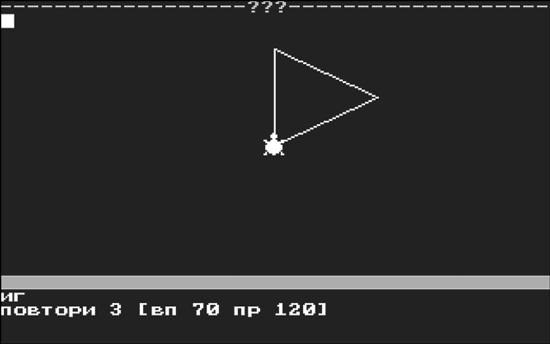 Для того щоб прискорити процес написання програми мовою Logo Writer, передбачено спеціальний оператор циклу. Він дозволяє будувати програму з більших «блоків», уникаючи переписування команд, що повторюються. Їх можна об’єднати за допомогою команди
Для того щоб прискорити процес написання програми мовою Logo Writer, передбачено спеціальний оператор циклу. Він дозволяє будувати програму з більших «блоків», уникаючи переписування команд, що повторюються. Їх можна об’єднати за допомогою команди повтори.
Команда повтори дозволяє створювати елементарний циклічний алгоритм (алгоритмічну конструкцію – цикл) роботи Черепашки. Циклічний алгоритм – опис дій, що повторюються. Список дій, що повторюються (послідовність команд), називається тілом циклу.
В операторі циклу можна виділити такі складові частини (структура команди циклу повтори):
• оператор Повтори;
• вказівник кількості необхідних повторів;
• вказівник початку циклу;
• ланцюжок команд, які повторюються;
• вказівник кінця циклу.
Формат оператора циклу (команди повторення):
повтори <число разів>[<послідовність команд>]
У цій команді після слова повтори необхідно:
• поставити пробіл;
• вказівник числа повторів;
• у квадратних дужках записати послідовність команд, виконання якої нам треба повторювати.
Для того щоб поставити квадратні дужки, необхідно переключитися на латинський алфавіт. Пробіл перед квадратною дужкою ставити не обов’язково. Командою повтори можна користуватися, якщо точно відомо, скільки разів треба повторювати одну і ту саму <послідовність команд>.
Команда повтори, разом з <послідовністю команд>, які треба повторити, створює цикл.
Наприклад, тепер команди побудови квадрата можна написати так:
повтори 4 [вп 60 пр 90]
де число повторень – 4,
вказівник початку циклу – [,
тіло циклу – вп 60 пр 90,
вказівник кінця циклу – ].
Як же працює команда циклу? Прочитавши у наборі команд слово «повтори», Черепашка шукає вказівку числа повторень. Запам’ятавши цю кількість, Черепашка буде виконувати команди, поки не зустріне укажчик кінця циклу – праву квадратну дужку. Після цього Черепашка повертається до початку циклу і перевіряє, чи виконала вона цикл задану кількість разів. Якщо ні, то вона продовжує виконувати цикл, у протилежному разі Черепашка починає виконувати команди, розташовані після квадратних дужок. Таким чином, Черепашка після слова «повтори» діє доти, поки не виконає потрібну послідовність команд задану кількість разів.
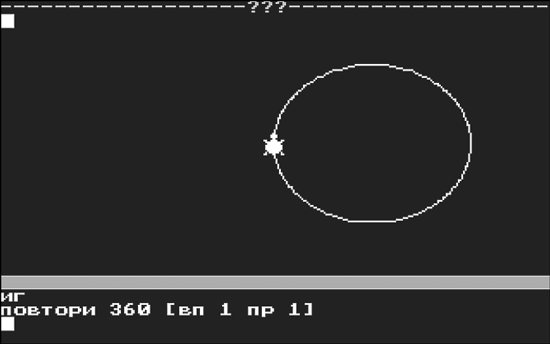 Повертаючись до програми побудови квадрата, потрібно звернути увагу на те, чи є команда
Повертаючись до програми побудови квадрата, потрібно звернути увагу на те, чи є команда пр 90 останньою в циклі, чи ні. Цей останній поворот на 90° може бути дуже суттєвим у такому разі: якщо Черепашка після виконання незалежних між собою фрагментів програми повертається щораз у якесь початкове положення, то це в багатьох випадках полегшує роботу. Справа в тому, що тепер можна ці фрагменти компонувати в довільному порядку, не турбуючись про те, що коли ми забудемо, де була Черепашка після закінчення роботи одного фрагмента програми, то наступний фрагмент зробить зовсім не те, що потрібно. Це відповідає принципам модульного програмування.
Є цілий клас геометричних фігур, для побудови яких можуть використовуватися циклічні алгоритми. Розглянемо правильні багатокутники. З математики відомо, що правильним називається опуклий багатокутник, у якого всі кути і сторони рівні. Правильними багатокутниками є, наприклад, рівносторонній трикутник, квадрат. У геометрії, щоб намалювати багатокутник з великою кількістю сторін, звичайно використовують такий спосіб: розбивають коло на сектори з однаковими кутами і з’єднують крапки на колі відрізками.
Подивимось, що є правильний багатокутник з точки зору виконавця – Черепашки на прикладі побудови трикутника.
Якщо ввести вказівки:
вп 50 пр 60 вп 50 пр 60 вп 50 пр 60
Черепашка намалює ламану лінію з трьох рівних відрізків. Для того щоб ламана лінія зімкнулася і створила правильний трикутник, треба ввести вказівки:
вп 50 пр 120 вп 50 пр 120 вп 50 пр 120
Проаналізувавши, чому послідовність первісних команд не привела до потрібного результату, неважко помітити, що для малювання трикутника Черепашка повинна повертатися на кут, суміжний із внутрішнім кутом трикутника. Саме він відзначений на рисунку дугою. Підрахувати його довжину можна на основі таких міркувань. Щоб побудувати трикутник і повернутися в початкове положення, Черепашці досить повернутися три рази. У рівностороннього трикутника всі кути рівні, отже, суміжні їм теж рівні. Оскільки Черепашка повернулася у вихідне положення, вона зробила сумарний поворот на 360°. Отже, щораз Черепашці потрібно повертатися на кут 360°:3 = 120°.
Розглянемо приклади.
1. Написати, використовуючи команду циклу, програму побудови правильного трикутника зі стороною 60 кроків.

Алгоритм малювання правильного трикутника:

повтори 3 [вп 60 пр 120]
2. Написати, використовуючи вказівку циклу, програму побудови прямокутника зі сторонами 60 и 30 кроків.

повтори 2 [вп 60 пр 90 вп 30 пр 90]
3. Написати, використовуючи вказівку циклу, програму побудови правильного шестикутника зі стороною 50 кроків.
Алгоритм малювання правильного шестикутника:

повтори 6 [вп 50 пр 60]
Досліджуючи такі правильні многокутники, як трикутник, квадрат, шестикутник, ми бачимо закономірність в алгоритмах їхньої побудови. Тут, як і в усіх інших випадках, Черепашка для малювання правильного многокутника повинна циклічно повторювати такі дії:
• рух уперед на довжину сторони;
• поворот на той самий кут, суміжний з кутом при вершині многокутника.
Кількість таких повторювань дорівнює числу сторін N, а кут повороту дорівнює 360°/N (доведіть це самі). При цьому в команді повороту кут задається заздалегідь підрахованим числом (арифметичні вирази будуть розглянуті пізніше).
Таким чином, алгоритм побудови будь-якого правильного N-кутника з довжиною сторони А можна описати у вигляді кінцевого циклу, наведеного в наступній таблиці:
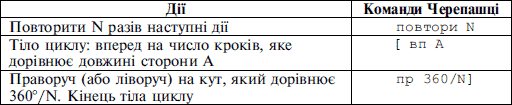
Коло як правильний N-кутник
Коло – фігура, знайома нам з курсу математики. Колом називається геометрична фігура, що складається з крапок, розташованих на заданій відстані від деякої крапки, яка має назву центр. Для малювання кіл використовується циркуль. Якщо у вас немає під рукою креслярських інструментів і пристосувань для малювання кола, можна намалювати квадрат, а потім на око скруглити його кути. Якщо подивитися на квадрат, то він не схожий на коло. Правильний 18-кутник на око майже не відрізняється від звичайного кола. З певною погрішністю за коло можна прийняти правильний 36-кутник. Чим більше сторін у многокутника (при тому ж його загальному розмірі), тим ближче його форма буде до кола. Побудуємо коло як правильний 36-кутник командою:повтори 36 [вп 5 пр 10]
або
повтори 36 [вп 5 лв 10]
Тут 5 кроків Черепашки – розмір сторін 36-кутника. У першому випадку Черепашка буде малювати коло, рухаючись за стрілкою годинника, у другому випадку – проти стрілки годинника.
Проаналізуємо, як будуються кола різного розміру. Ми розглядали коло як правильний многокутник. Для того щоб збільшити розмір правильного многокутника, збільшують довжину його сторони. Чим більше параметр у команди вп, тим більшу за розмірами фігуру ми одержуємо, і навпаки. Наприклад:
повтори 6 [вп 20 пр 90] – маленький 6-кутник;
повтори 6 [вп 70 пр 90] – більший 6-кутник.
 Аналогічно змінюються розміри кола:
Аналогічно змінюються розміри кола:
повтори 36 [вп 2 пр 10] – маленьке коло;
повтори 36 [вп 7 пр 10] – велике коло.
Для того щоб одержати великі за розміром кола, потрібно збільшити величину параметра команди вп. Для того щоб одержати менші за розміром кола, потрібно зменшити величину параметра команди вп.
Іноді необхідно побудувати не всю фігуру, а тільки її частину, наприклад 3 сторони 6-кутника:
повтори 3 [вп 20 пр 90] – половина 6-кутника.
Аналогічно рисується і коло:
повтори 18 [вп 2 пр 10] – половина кола;
повтори 9 [вп 2 пр 10] – чверть кола.
Для того щоб побудувати частину кола, треба змінити кількість повторень.
Нові обличчя Черепашки
На початку, при знайомстві з Logo Writer, йшлося, що Черепашка може виглядати не тільки, як Черепашка. Вона може перетворюватися в кого завгодно. І ці нові образи можна створити самим. Для цього потрібно в змісті вибрати лист «формы». Тоді ви потрапляєте у світ образів Черепашки. Цих форм усього 90 штук, хоча на екрані одночасно ви бачите лише 30. Одна з цих форм обрана – вона мигає. Ви повинні, використовуючи клавіші зі стрілками, вибрати ту форму, що ви хочете змінити, або вибрати порожню форму, якщо ви хочете створити нову. Якщо вам потрібна форма, номер якої більше 30, то за допомогою клавіші зі стрілкою вниз ви можете перейти до наступних рядків листа форм. Форми можна «перегортати», тобто замість того, щоб рухатися від рядка до рядка за допомогою клавіші зі стрілкою вниз, можна перейти відразу до наступної порції з 30 форм. Для цього використовується клавіша PgDn, клавіша PgUp повертає вас до попередньої порції з 30 форм. Черепашка може прийняти кожне з цих облич, для цього потрібно тільки вказати його номер. Номер форми Черепашки, коли вона дійсно Черепашка, – 0. Кожна форма займає на екрані місце 16*16 крапок. Ці форми можна редагувати – створювати, змінювати, переставляти з однієї клітинки в іншу. Для створення чи редагування якоїсь форми, потрібно поставити на неї миготливий курсор, а потім перегорнути лист на зворотний бік. Лист перегортається – Ctrl+F. На зображенні, що ви бачите на звороті, кожна клітинка відповідає одній крапці. Тепер можна почати редагування обраної вами форми. Курсор ставиться в потрібну клітинку, а потім однократним натисканням клавіші Пробіл ця клітинка перефарбовується в протилежний колір. Інших засобів редагування в межах однієї форми немає. При редагуванні форми на маленькому зображенні поруч можна бачити, як ця форма буде виглядати на екрані при роботі програми.
Закінчивши роботу з однієї формою, перегортаємо лист на лицьову сторону і вибираємо для редагування наступну форму. Тільки після редагування всіх потрібних нам форм натискається клавіша Esc. При цьому лист форм записується на диск, і ви переходите в зміст. Якщо ж цю клавішу натиснути раніш (неважливо, на якій стороні листа), то ви відразу перейдете в зміст (лист форм при цьому запишеться на диск). Форми на листі форм можна переносити або копіювати з одного місця на інше (по одній формі). Робиться це за допомогою клавіш F2, F3 і F4.
Для перенесення форми з одного місця на інше потрібно виконати такі дії.
1. На листі форм поставити курсор на потрібну форму.
2. Натиснути клавішу F2 – при цьому зображення форми зникне з екрана і буде перенесене в буфер обміну.
3. Установити курсор на нове місце.
4. Натиснути клавішу F4 – при цьому зображення форми з’явиться на екрані (воно буде скопійоване з буфера обміну).
Щоб скопіювати форму з одного місця на інше, виконуються зазначені нижче дії.
1. На листі форм поставити курсор на потрібну форму.
2. Натиснути клавішу F3 – при цьому зображення форми залишається на екрані, воно буде скопійоване в буфер.
3. Установити курсор на нове місце.
4. Натиснути клавішу F4 – при цьому зображення форми з’явиться на екрані (воно буде скопійоване з буфера).
Кожна форма займає на екрані місце 16*16 крапок. Ці форми можна редагувати – створювати, змінювати, переставляти з однієї клітинки в іншу. Для створення чи редагування якоїсь форми, потрібно поставити на неї миготливий курсор, а потім перегорнути лист на зворотний бік. Лист перегортається – Ctrl+F. На зображенні, що ви бачите на звороті, кожна клітинка відповідає одній крапці. Тепер можна почати редагування обраної вами форми. Курсор ставиться в потрібну клітинку, а потім однократним натисканням клавіші Пробіл ця клітинка перефарбовується в протилежний колір. Інших засобів редагування в межах однієї форми немає. При редагуванні форми на маленькому зображенні поруч можна бачити, як ця форма буде виглядати на екрані при роботі програми.
Закінчивши роботу з однієї формою, перегортаємо лист на лицьову сторону і вибираємо для редагування наступну форму. Тільки після редагування всіх потрібних нам форм натискається клавіша Esc. При цьому лист форм записується на диск, і ви переходите в зміст. Якщо ж цю клавішу натиснути раніш (неважливо, на якій стороні листа), то ви відразу перейдете в зміст (лист форм при цьому запишеться на диск). Форми на листі форм можна переносити або копіювати з одного місця на інше (по одній формі). Робиться це за допомогою клавіш F2, F3 і F4.
Для перенесення форми з одного місця на інше потрібно виконати такі дії.
1. На листі форм поставити курсор на потрібну форму.
2. Натиснути клавішу F2 – при цьому зображення форми зникне з екрана і буде перенесене в буфер обміну.
3. Установити курсор на нове місце.
4. Натиснути клавішу F4 – при цьому зображення форми з’явиться на екрані (воно буде скопійоване з буфера обміну).
Щоб скопіювати форму з одного місця на інше, виконуються зазначені нижче дії.
1. На листі форм поставити курсор на потрібну форму.
2. Натиснути клавішу F3 – при цьому зображення форми залишається на екрані, воно буде скопійоване в буфер.
3. Установити курсор на нове місце.
4. Натиснути клавішу F4 – при цьому зображення форми з’явиться на екрані (воно буде скопійоване з буфера).
 У буфері зображення форми зберігається доти, доки ви або не занесете туди зображення нової форми, або не вийдете з Logo Writer в операційну систему.
У лист форм можна потрапити і з поточного листа. Робиться це за допомогою команди без параметрів
У буфері зображення форми зберігається доти, доки ви або не занесете туди зображення нової форми, або не вийдете з Logo Writer в операційну систему.
У лист форм можна потрапити і з поточного листа. Робиться це за допомогою команди без параметрів
формы
При цьому поточний лист записується на диск, і ви переходите до роботи з листом форм. По закінченні роботи з формами ви потрапляєте не в зміст, а на той лист, з якого пішли.
Для того щоб Черепашка прийняла нову форму, потрібно виконати команду:
новформа <номер форми> чи нф <номер форми> («нф» – скорочення від «новая форма»).
Тут <номер форми> – це номер потрібної нам форми на листі форм. Тепер під час усіх переміщень по екрану (з малюванням або без) Черепашка буде мати зовнішній вигляд цієї нової форми. Відмінність від стандартної форми № 0 полягає в тому, що «стандартна» Черепашка завжди поверталася головою у напрямку свого руху (правда, з дискретом у 15°). Усі інші форми переміщаються по екрану тільки рівнобіжним перенесенням (команди повороту вони відпрацьовують, але ви цього не бачите).
Logo Writer автоматично не довантажує лист форм, що знаходиться на диску, а використовує деяку кількість стандартних форм. Тому, якщо ви просто використовуєте команду нф, то результати іноді можуть бути трохи несподіваними. Для того щоб довантажити лист форм, потрібно один раз перед запуском програми, що використовує різні форми, видати команду без параметрів
возьмиформы
Мультики!
Загальний принцип створення мультфільмів (покадрове пророблення), при якому кожен наступний кадр є невеликою модифікацією попереднього. Наприклад, на екрані прогулюється кіт або танцює восьминіг. Для того щоб зробити такий мультфільм, спочатку потрібно створити кілька форм Черепашки, що відображають різні послідовні фази руху. Потім потрібно послідовно привласнювати ці форми Черепашці. При цьому створюється ілюзія деякої дії (але без руху). Щоб при цьому створений персонаж ще й пересувався по екрану в якомусь напрямку, після команди нф повинна стояти командапереміщення. До речі, не забудьте повернути Черепашку в потрібному напрямку.
Якщо ви зробите все, як треба, і запустите програму на виконання, то виявиться, що послідовні фази руху переміняють один одного занадто швидко, тому ваш персонаж смикається. Щоб цього позбутися, після зміни чергової форми потрібно ввести затримку. У Logo Writer для цього служить спеціальна команда:
жди <час затримки>
Це команда паузи. Тут <час затримки> вимірюється в тиках. В одній секунді приблизно 18–20 тиків.
При створенні мультфільмів доводиться створювати форми для декількох фаз руху. Найпростіше спочатку створити кілька однакових форм і потім злегка змінити ці форми. Створити однакові форми можна скопіювавши готову форму в інше місце листа форм. Як це робиться, говорилося вище.
Тепер наведемо приклади мультфільмів. На листі форм є три фази танцю восьминога (форми №№ 7, 8 і 9) і три фази руху кота (форми №№ 3, 6 і 4). Ці форми потрібно попередньо створити самим. Номери форм дані в тому порядку, у якому вони відбивають послідовні фази руху. У наших мультфільмах восьминіг буде танцювати на місці, а кіт буде прогулюватися по екрану.
Отже, танець восьминога:
иг
повтори 200 [нф 7 жди 3
нф 8 жди 3
нф 9 жди 3]

Прогулянка кота:
иг – щоб кіт не залишав сліду на екрані
пп
лв 90 – щоб кіт рухався по екрану з правого кута до лівого
повтори 200 [нф 3 вп 3 жди 3
нф 6 вп 3 жди 3 – щоб кіт йшов не на місці, а по екрану
нф 4 вп 3 жди 3]
Можна імітувати рух людини. На листі форм під номерами 16 і 17 зображені дві фази руху людини. Тому команда повтори 10 [нф 16 жди 3 нф 17 жди 3] робить правдоподібним рух людини.
Найбільш розповсюджена помилка – немає паузи після команди нф 17.
Для того щоб людина не просто стояла на місці, а йшла по листу, у список команд (тіло циклу) варто включити команду вп, а перед виконанням команди повтори, варто підняти перо і повернути Черепашку в потрібному напрямку.
иг
пп
лв 90
повтори 10 [нф 16 вп 2 жди 3 нф 17 вп 2 жди 3]
Процедури
Дотепер ми створювали різноманітні алгоритми побудови геометричних фігур. У ході нашої роботи Черепашка слухняно виконувала послідовність команд, що вводяться з ділянки команд (нижня частина екрана). Але от лихо: по завершенні сеансу роботи всі команди пропадали, і щораз ми повинні були набирати їх спочатку!.. Як уникнути зайвої роботи? Ми знаємо, що Черепашка розуміє певний набір слів – це ті назви команд, що містяться в її словнику. Якщо ми спробуємо ввести в ділянку команд незнайоме їй слово, вона не зможе виконати команду і повідомить про помилку. Те ж саме відбувається, до речі, і з людьми. Протягом життя людина постійно поповнює свій словниковий запас. Коли людина читає або чує нове слово, вона не розуміє, про що йде мова, поки не довідається, що воно означає. Як і людина, Черепашка здатна навчатися новим словам (командам) – для цього потрібно їй, як і людині, точно пояснити, що вони означають, який алгоритм стоїть за тим чи іншим ім’ям. От для цього й існують процедури. Процедура для Черепашки – це алгоритм, записаний мовою Logo Writer і такий, що має ім’я. Ім’я процедури і є те нове слово, що включається в словник Черепашки. Щоб Черепашка розрізняла різні процедури, потрібно їх по-різному називати. Ім’я процедури можна надалі використовувати нарівні з іншими командами в ділянці команд і при складанні інших процедур (процедура в процедурі). Однак одного імені недостатньо. Черепашка повинна запам’ятати всю послідовність команд, що названа цим ім’ям. Для запису і збереження процедур, а також для редагування в середовищі Logo Writer відведено спеціальне місце – лист процедур. Він знаходиться на зворотній стороні Logo Writer. Лист Logo Writer, як і звичайний лист, має дві сторони – лицьову і зворотну. Дотепер ми працювали з лицьовою стороною. Щоб перегорнути лист, треба натиснути комбінацію клавіш Ctrl + F. Ви побачите на екрані зворотний бік листа (виворіт). Виворіт і призначений для запису нових команд, яким ви хочете навчити Черепашку.
Усяка процедура складається з трьох частин:
• заголовка;
• тіла;
• кінця.
Формат:
Лист Logo Writer, як і звичайний лист, має дві сторони – лицьову і зворотну. Дотепер ми працювали з лицьовою стороною. Щоб перегорнути лист, треба натиснути комбінацію клавіш Ctrl + F. Ви побачите на екрані зворотний бік листа (виворіт). Виворіт і призначений для запису нових команд, яким ви хочете навчити Черепашку.
Усяка процедура складається з трьох частин:
• заголовка;
• тіла;
• кінця.
Формат:
это <имя процедуры> – заголовок процедури
<команда 1>
<команда 2>
<…> – тіло процедури
<команда N>
конец
Перший рядок є заголовком процедури. Заголовок пишеться обов’язково з нового рядка і починається з ключового слова это. Після ключового слова это через пробіл пишеться ім’я процедури, що стане назвою нової команди. Ім’я процедури повинне складатися з одного слова і по можливості відбивати її суть. Для з’єднання декількох змістовних слів в одне ім’я можна використовувати знак «_» (підкреслення). Заборонено використовувати як ім’я процедури вже наявні в словнику Logo Writer слова.
Далі йдуть рядки, що описують роботу команд, які мають назву тіла процедури. Тіло процедури розташовується з нового рядка після заголовка. Команди можна записувати по одній чи по декілька в рядку (усі команди, записані між заголовком і словом конец, утворять тіло даної процедури).

 Завершується опис команди ключовим словом
Завершується опис команди ключовим словом конец, що міститься в окремому рядку і необхідне для того, щоб відокремити дану процедуру від наступної. Якщо текст процедури не завершений словом конец, то наступна процедура сприймається як її продовження.
Після запису заголовка процедури і слова конец завжди натискайте клавішу Enter.
Перегорніть тепер лист на лице, запишіть у поле команд ім’я вашої процедури і натисніть Enter. У Logo Writer «чарівних» слів для запуску програм немає, усі процедури викликаються за їхніми іменами (це нові слова дляЧерепашки).
Перегортаючи лист з вивороту на лице (Ctrl + F), комп’ютер перевіряє, чи немає на звороті грубих помилок, допущених при складанні процедури. Якщо такі помилки є, то у полі команд з’являється повідомлення про помилку і лист не перегортається. Необхідно виправити (відредагувати) виявлену помилку і тільки після цього перейти на лицьову сторону листа. Якщо помилка не буде виправлена, то Черепашка «не вивчить» нову команду. Однак якщо лист перегорнеться, це, звичайно, не означає, що на звороті немає помилок. Частіше за все ви будете зіштовхуватися з повідомленням Logo Writer про помилку He знаю, як виконати… У більшості випадків причиною цього буде або пропущений пробіл, або невірно написане слово. Помилки, допущені при записі процедури, найчастіше виявляються при спробі виконати цю процедуру (Logo Writer повідомляє, у якій процедурі зустрілася дана помилка). Варто врахувати, що іноді помилки, допущені в одній процедурі, можуть впливати на роботу іншої процедури. Так, якщо в останньому рядку деякої процедури відсутнє слово конец, то система ігнорує всі процедури, записані нижче даної. Рідко зустрічається, але важко діагностується помилка: неправильно написаний заголовок процедури. Справа в тому, що заголовок процедури має займати окремий рядок. Однак дехто переходить на наступний рядок після слова это не за допомогою клавіші Enter, а записуючи в кінець даного рядка велику кількість пробілів (досить просто тримати клавішу Пробіл, поки курсор не перейде на наступний рядок). Система не може знайти процедуру, заголовок якої написаний у такий спосіб. Однак візуально такий запис процедури не відрізняється від правильного запису. Знайти таку помилку можна, якщо вести курсор по рядку за допомогою клавіші  . Якщо рядок написаний правильно, то курсор перескочить на наступний рядок, не доходячи до кінця рядка, що містить заголовок.
Наведемо приклад процедури, яка рисує квадрат:
. Якщо рядок написаний правильно, то курсор перескочить на наступний рядок, не доходячи до кінця рядка, що містить заголовок.
Наведемо приклад процедури, яка рисує квадрат:
это квадрат
повтори 4 [вп 70 пр 90]
конец
Виклик процедури: Для того щоб побудувати квадрат зі стороною 70, потрібно перегорнути лист на лицьову сторону і написати в полі команд слово квадрат. Натиснувши клавішу Enter, ви побачите, що тепер Logo Writer розуміє нову команду і будує квадрат зі стороною 70.
Звичайно Черепашка «бачить» і може виконувати процедури тільки поточного листа. Це є головною відмінністю процедури від стандартних команд мови Logo Writer.
На одному листі можна написати тексти декількох процедур. Кожна з них описується точно так, як говорилося вище. Не можна лише забувати, що кожна процедура описується окремо. Її опис починається зі слова это і закінчується словом конец. Не слід забувати записувати ім’я процедури після ключового слова это. Якщо процедур на листі декілька, то вони можуть бути розташовані в довільному порядку. При виклику ви просто звертаєтеся до потрібної вам у даний момент процедури. Усі імена процедур, розташованих на одному листі, повинні бути різними.
Бажано кожну задачу розбивати на підзадачі для того, щоб для побудови деякого рисунка писати не одну велику процедуру, а декілька маленьких, а потім указувати порядок їхнього виклику з командної ділянки. Процедури дозволяють у явному вигляді описувати структуру задачі й у такий спосіб зводять рішення на перший погляд складної і громіздкої задачі до рішення ряду простих підзадач.
 Таким чином відбувається звикання до модульної структури програм і до поняття «бібліотека процедур». Для того щоб програму і її структуру було легше зрозуміти, налагодити і працювати з нею, необхідно супроводжувати її написання коментарями (поясненнями). Синтаксис мови Logo Writer не підтримує коментарів як своєї окремої конструкції. Однак коментарі можна вводити в програму, записуючи їх поміж процедурами на зворотній стороні листа. Наприклад, процедура створення будинку:
Таким чином відбувається звикання до модульної структури програм і до поняття «бібліотека процедур». Для того щоб програму і її структуру було легше зрозуміти, налагодити і працювати з нею, необхідно супроводжувати її написання коментарями (поясненнями). Синтаксис мови Logo Writer не підтримує коментарів як своєї окремої конструкції. Однак коментарі можна вводити в програму, записуючи їх поміж процедурами на зворотній стороні листа. Наприклад, процедура створення будинку:
это квадрат
повтори 4 [вп 60 пр 90]
конец
это треугольник
повтори 3 [вп 60 пр 120]
конец
это домик
иг
квадрат
вп 60 пр 30
треугольник
конец
Комп’ютер-музикант
Для того щоб навчити комп’ютер виконувати різні мелодії, зовсім не обов’язково самому вміти грати на якому-небудь інструменті. Несуттєво також і наявність музикального слуху. Необхідно знати деякі правила: • мелодії записуються за допомогою спеціальних знаків на нотному стані; • самі мелодії складаються зі звуків і пауз між ними; • звуки мають свою висоту (не плутати з голосністю) і тривалість; • паузи мають тільки тривалість (у тиші немає висоти тону). • за своєю висотою звуки поділяються на октави; • у кожній октаві сім основних нот (до, ре, мі, фа, соль, ля, сі) – їх можна відрізнити за записом на нотному стані (які рядки яка октава займає); • у залежності від своєї тривалості ноти і паузи мають визначені умовні позначки (ціла, половинна, четвертна, восьма, шістнадцята, тридцять друга); • конкретна нота може мати деякі особливості – бути трохи вище або трохи нижче по тону (тому в кожній октаві виходить не сім, а дванадцять звуків), трохи довша; • крім того, існує таке поняття, як темп виконання мелодії. Він визначає фактичну тривалість цілої ноти, а тривалості інших нот уже відраховуються як частини від неї. У Logo Wnter є спеціальні команди для звуку і паузи. З командою паузи ви вже знайомі, а з командою звуку ви познайомитеся вперше. Формат команди:звук <частота> <время>
Призначення: робить звук заданої частоти і тривалості. Ця команда має два параметри: перший визначає висоту звуку, а другий тривалість у тиках. Наприклад:
повтори 3 [звук 523 20 звук 659 10 звук 784 20]
Нижче наведена таблиця частот по октавах:
 Але користуватися цією командою для запису музики незручно. Тому була створена спеціальна бібліотека, що містить усі ноти звичайні і ноти з діезами, а також паузи.
Звертання до будь-якої ноти записується такою командою:
Але користуватися цією командою для запису музики незручно. Тому була створена спеціальна бібліотека, що містить усі ноти звичайні і ноти з діезами, а також паузи.
Звертання до будь-якої ноти записується такою командою:
<назва ноти> <октава> <тривалість>
Тут:
1. <назва ноти> – це одне з наступних слів: до, до#, ре, ре#, мі, фа, фа#, соль, соль#, ля, ля#, сі. Тут нота зі значком «#» – це та ж «нота-діез» (як і в музиці).
2. <октава> – це числове позначення октави у відповідності з наступною таблицею:
 Як видно з цієї таблиці, для октав, що мають числові позначення, коди відповідають їх назвам. Виняток складають лише велика і мала октави.
3.
Як видно з цієї таблиці, для октав, що мають числові позначення, коди відповідають їх назвам. Виняток складають лише велика і мала октави.
3. <тривалість> – це знаменник у загальноприйнятому позначенні нот.
Наприклад:
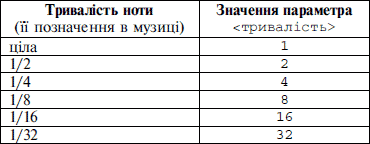 і так далі.
Нагадуємо, формат команди
і так далі.
Нагадуємо, формат команди пауза такий:
пауза <тривалість>
тут <тривалість> визначається точно так само, як і для нот.
Наприклад:
 і так далі.
Щоб задати темпу виконання мелодії, перед записом основної мелодії необхідно поставити оператор пусть
і так далі.
Щоб задати темпу виконання мелодії, перед записом основної мелодії необхідно поставити оператор пусть "темп <значення>
Значення цієї змінної необхідно надавати в залежності від того, який темп виконання проставлений у партитурі. Приблизні значення можна взяти з наступної таблиці:
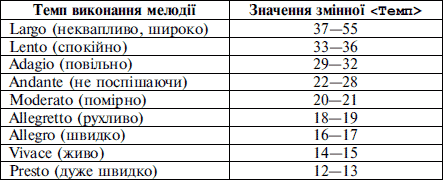 Після введення в комп’ютер процедур, що виконують обрані мелодії, і перед тим, як приступити до їхнього програвання, необхідно виконати команду:
Після введення в комп’ютер процедур, що виконують обрані мелодії, і перед тим, як приступити до їхнього програвання, необхідно виконати команду:
возьмипроцедуры "NOTY
Після виконання комп’ютером цієї команди з листа NOTY.LWR у пам’ять будуть резидентно завантажені всі процедури для відтворення нот і пауз. Особливо зверніть увагу на те, що всі зазначені процедури не є вбудованими командами Logo Writer, а описані на листі NOTY.LWR.
Наприклад, фрагмент із звичайного «Чижика-Пижика»:
это чижик
пусть "Темп 12
ми 1 2 до 1 2 ми 1 2 до 1 2
фа 1 2 ми 1 2 ре 1 2
конец
Система координат Черепашки
З курсу математики ви вже знаєте, для чого використовуються координатні системи. Неважко помітити, що робоче поле можна представити у вигляді координатної площини з початком відліку в центрі, тобто в крапці, де знаходиться Черепашка після завантаження середовища і куди вона повертається при введенні команди домой. Положення Черепашки на цій координатній площині характеризується парою чисел – координатою X (абсциса) і координатою Y (ордината). У цій системі координата X змінюється в інтервалі від -159 до 160, а координата Y – в інтервалі від -94 до 95. Разом це і складає уже відомі розміри робочого поля Черепашки – 320*190 крапок. Черепашка, переміщаючись по екрану між крапками з різними координатами, може рухатися як з піднятим пером, так і з опущеним. Змусити черепашку правильно орієнтуватися на координатній площині можна за допомогою наступних команд:новместо [х у] або нм [х у] (скорочено від «новое место»).
При виконанні цієї команди Черепашка переміщається з крапки, у якій вона знаходилася в момент видачі команди, у крапку з координатами (х, у). Пробіли після команд новместо чи нм і між координатами в квадратних дужках обов’язкові. Координати в даному випадку можуть указуватися тільки конкретними числами. Використовувати в квадратних дужках вирази чи змінні неприпустимо.
Якщо потрібно змінити не дві координати, а тільки одну, то для цього використовуються такі команди.
1. Для зміни положення Черепашки по осі іксів:
новх <х> (скорочення від «новый X»).
Тут <х> – нова х-координата Черепашки. При виконанні цієї команди Черепашка переміщається в крапку з новою абсцисою (х), але зі старою ординатою (у) (при цьому Черепашка переміщається горизонтально).
2. Для зміни положення Черепашки по осі ігреків:
нову <у> (скорочення від «новый Y»).
Тут <у> – нова у-координата Черепашки. При виконанні цієї команди Черепашка переміщається в крапку з новою ординатою (у), але зі старою абсцисою (х) (при цьому Черепашка переміщається вертикально).
Для зміни напряму руху Черепашки на число градусів використовується така команда:
новкурс <число> або нк <число>
При виконанні цієї команди Черепашка встановлює напрямок свого руху рівним <числу> градусів. Кут повороту – за стрілкою годинника.
Пробіли після команд новх, нову і нк обов’язкові. При наборі команд новх і нову на клавіатурі, останню букву в кожній команді (відповідно, «х» чи «у») можна набирати як у латинському, так і в російському регістрі. У цих командах у якості <х> чи <у> можуть стояти як числа, так і чи змінні вирази, записані за відповідними для них правилами.
Можна обійти заборону на використання змінних і виразів як аргументів у команді новместо. Виконується такий обхід за допомогою такого фрагмента: пп
домой
новх <x>
нову <y>
по
Що таке рекурсія?
Поняття «рекурсія» краще за все вводиться так само, як вводилося поняття «інформація» та ін., тобто на прикладах. Почнемо з того, що ви вже знаєте, що в тілі процедури можна викликати будь-які інші процедури. Дійсно, при складанні ланцюжків процедур ви не обмовляли ніяких заборон на звертання до тих чи інших процедур. Виходить, у тілі процедури можна викликати і її саму. Такий спосіб виклику процедури називається рекурсією, а сама процедура – рекурсивною. Розглянемо приклад процедури побудови кола:это орбита
повтори 360 [вп 1 пр 1]
конец
Виконаємо цю процедуру. Черепашка побудує коло і зупиниться. Звичайно, якщо подвоїти, потроїти і т. д. кількість кроків, що задається в команді повтори, Черепашка зробить кілька витків, але все одно зупиниться. Тепер трохи змінимо нашу процедуру. Введемо в неї звертання до неї ж самої, тобто використаємо рекурсію. Це змусить Черепашку рухатися по орбіті подібно супутнику (нескінченно).
это орбита
повтори 360 [вп 1 пр 1]
орбита
конец
Після того як Черепашка побудує коло один раз, вона відразу почне будувати його знову. Ми цього, природно, не побачимо. Справа в тому, що колір рисунка не змінюється. Тому, хоча Черепашка увесь час буде малювати, для нас це буде виглядати, начебто Черепашка намалювала коло, а потім просто по ньому «бігає». Оскільки наша процедура містить нескінченну рекурсію, то вихід з неї можливий тільки після переривання (одночасного натискання клавіш): Ctrl + Break.
Якщо уважно подивитися на процедуру орбіта, то можна помітити, що Черепашка повинна виконувати нескінченне число разів тільки дві дії:
вп 1
та
пр 1
Тому в даній процедурі можна обійтися без команди повтори:
это орбита
вп 1
пр 1
орбита
конец
Змінюючи відстань, яку проходить Черепашка на кожному кроці, і кут повороту, можна одержати найрізноманітніші форми орбіти.
Робота з кількома виконавцями
У Logo Writer не одна Черепашка, а цілих чотири, котрі можуть працювати як разом, так і нарізно; як за однією й тією ж програмою, так і за різними програмами. Черепашки позначені номерами – від 0до 3 (кожна з цих цифр є ім’ям відповідної Черепашки). За замовчуванням, після завантаження Logo Writer робота завжди йде з Черепашкою № 0. Якщо ми хочемо попросити виконати якусь команду іншу Черепашку (або декількох з них), то для цього потрібно використовувати командудля [<перелік активних Черепашок>]
Ця команда не приводить ні до яких видимих результатів. Просто після неї всі наступні команди будуть одночасно виконуватися всіма активними Черепашками із зазначеного переліку. Наприклад, команда для [0 2] включає Черепашки з номерами 0і 2. Але кожна Черепашка буде виконувати ці команди, починаючи з того місця, де вона знаходилася в момент надходження відповідної команди. Команда для на конкретну форму Черепашки не впливає. Форма, як звичайно, задається командою нф. Якщо у <переліку активних Черепашок> зазначена тільки одна Черепашка, то квадратні дужки можна не ставити. При необхідності керувати одночасно всіма чотирма Черепашками команду для можна видати в одній з двох таких форм
для [0 1 2 3] або для всех
Скасувати дію команди для не можна. Можна просто за допомогою цієї ж команди встановити потрібних Черепашок в активне положення.
Для того щоб показати заховану Черепашку, варто виконати команду пч (покажи Черепашку), щоб зробити Черепашку невидимою – команду сч (сховай Черепашку). Після команди иг всі Черепашки, крім нульової, виключаються і ховаються. У положенні висхідної графіки Черепашка 0 знаходиться у крапці [0 0], Черепашка 1 – в крапці [0 -40], Черепашка 2 – в крапці [-40 –40], Черепашка 3 – в крапці [-40 0].
Наведемо приклади
для 2
пч
для [0 2]
пр 45
вп 60
Проект «Потяг»
Спочатку треба повернути нульову Черепашку і перетворити її в паровоз (форма 28).это поезд
пр 90
нф 28
 Тепер потрібно Черепашку з номером 3 перетворити у вагон (форма 31)
Тепер потрібно Черепашку з номером 3 перетворити у вагон (форма 31)
для 3
пч
пр 90
нф 31
Тепер можна запустити потяг.
для [0 3]
пп
повтори 50 [вп 2]
конец
За бажанням можна додати звук.
Проект «Квадрат»
На екрані малюється великий зафарбований квадрат, що потім починає рухатися праворуч. Квадрат малюється процедурою:это квадрат
пп
новместо [-40 -40]
по
повтори 4
[вп 81
пр 90]
пп
домой
по
крась
сч
начало
конец
Для того щоб він почав рухатися по екрану вправо, потрібно з лівої його сторони витирати вертикальні лінії по одній, а з правої сторони точно так само дорисувати. Нехай малюванням займеться Черепашка № 0, а витиранням – № 1. Тоді кожній з них потрібно буде визначити свій колір і свою початкову позицію:
это начало
для 0 нц 1
для 1 нц 0
для 1 пп новместо [-40 -40] по
для 0 пп новместо [41 –40] по
для [0 1]
пошли
конец
Тепер нам досить описати рекурсивну процедуру пошли, тілом якої є елементарний процес, у підсумку виконання якого квадрат пересунеться вправо на два «черепашачих кроки». Особливо зверніть увагу на те, що рисувати і витирати лінії черепашки будуть одночасно.
это пошли
вп 81 пр 90 вп 1 пр 90 вп 81 лв 90 вп 1 лв 90 пошли
конец
Приклад переміщення квадрата по екрану, але квадрат не зафарбований. Програма, що реалізує це переміщення, трохи складніша і в ній усі процеси можна реалізувати паралельно:

это квадрат
пп новместо [-40 -40] по повтори 4 [вп 81 пр 90] сч начало
конец
это начало
для [0 1] нц 1 для [2 3] нц 0 для всех пп для 2 новместо [-40 -40] для 1 новместо [-39 -40]
для 3 новместо [40–39] для 0 новместо [41–40] для всех по пошли
конец
это пошли
для [0 1 2] вп 81 пр 90 вп 1 пр 90 для 3 вп 79 пр 90 вп 1 пр 90 для [0 1 2]
вп 81 лв 90 вп 1 лв 90 для 3 вп 79 лв 90 вп 1 лв 90 для всех пошли
конец
Наслідком цього є те, що квадрат рухається по екрану не так плавно, як у попередньому випадку.
Алгоритми розгалуження
Звичайно на різних стадіях роботи програми потрібно, щоб комп’ютер у залежності від виконання певних умов вибирав один з декількох варіантів дій (окремі команди або їхні набори). Такі набори команд звуться галузкою (гілкою), тому і команди, за допомогою яких ми вибираємо для виконання ту чи іншу галузку, називаються командами розгалуження. Для ухвалення рішення використовується команда розгалуження. Команда розгалуження (умови) може бути представлена в двох формах: в повній і укороченій (іноді її називаютьобход).
 Правила запису команд розгалуження:
•
Правила запису команд розгалуження:
• набор команд, набор команд 1, набор команд 2 звуться галузками (гілками) і повинні бути взяті в квадратні дужки;
• команди, що входять у набор команд, записуються через пробіл;
• укладати условие у круглі дужки не обов’язково, але це бажано робити для поліпшення читаності тексту програми.
Як працює команда?
1. Повна форма. Якщо условие виконується, то відбувається перехід до виконання набора команд 1, після чого робота команди розгалуження завершується, і виконуються наступні команди, які розташовані за командою розгалуження. Якщо условие порушене, то відбувається перехід до виконання набора команд 2, після чого робота команди розгалуження завершується і виконуються наступні команди, які розташовані за командою розгалуження.
2. Укорочена форма. Якщо условие виконується, то відбувається перехід до виконання набора команд, після чого робота команди розгалуження завершується і виконуються наступні команди, які розташовані за командою розгалуження. Якщо условие не виконується, то робота команди розгалуження одразу завершується і виконуються наступні команди, які розташовані за командою розгалуження.
Запис умов у командах розгалуження
Запис умов у командах розгалуження в Logo дуже схожий на запис різних відносин у математиці. Для цього використовуються спеціальні знаки операцій відносин:< > =
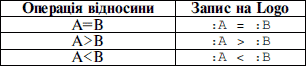 Твердження, про які можна говорити, вірні вони чи помилкові, називаються елементарними логічними виразами.
Розглянуті операції <, > і = є датчиками, тому що в результаті тієї чи іншої операції порівняння виникає значення
Твердження, про які можна говорити, вірні вони чи помилкові, називаються елементарними логічними виразами.
Розглянуті операції <, > і = є датчиками, тому що в результаті тієї чи іншої операції порівняння виникає значення істина, якщо записана умова виконана, чи ж хибність, якщо умова порушена.
Спеціальний датчик Logo не <умова> змінює результат операції відношення на протилежний.
 Змінити значення змінної
Змінити значення змінної А на протилежне не: А
«хибність» не «істина»
«істина» не «хибність»
Датчики < і > визначені тільки для операцій порівняння на числах. Датчик = можна використовувати як для порівняння числових, так і текстових значень.
За допомогою двох спеціальних логічних датчиків будуються складені умови. Ці датчики називаються: и, или.
Правила, за якими визначаються значення логічних виразів, приведено в таблиці.
 Логічні датчики
Логічні датчики и і или можуть мати більше двох аргументів. У цьому випадку вся конструкція обов’язково поміщається у круглі дужки:
(и <проста умова 1>… <проста умова N>)
(или <проста умова 1>… <проста умова N>)
Результат, одержуваний у випадку наявності декількох аргументів у датчиків и і или, визначається так само, як і при наявності двох аргументів. Для датчика и результатом буде істина, якщо всі аргументи вірні, або хибність, якщо хоча б одна умова порушена, тобто відповідний аргумент має значення хибність. Для датчика или результатом буде істина, якщо хоча б один з аргументів вірний, або хибність, якщо всі умови порушені, тобто всі аргументи мають значення хибність.
Спосіб запису процедур, коли одна команда розгалуження використовується усередині інших, називається вкладеною умовою.
Приклад 1. Дано два числа Аі Б. Написати процедуру, яка визначає більше з них.
это сравнение :А :Б
еслииначе (не :А < :Б)
[пусть "ответ :А]
[пусть "ответ :Б]
(пиши "|Большее число равно | :ответ)
конец
Приклад 2. Вирішити лінійне рівняння ax = b, де a і b – довільні числа. Указівка: при a 0 рівняння має єдине рішення x = b/a, при a = 0 і b = 0 рішенням рівняння є будь-яке число, при a = 0 і b ≠ 0 рівняння рішень не має.
это линур :а :b
еслииначе (не :а = 0)
[пусть "x :b / :а (пиши "|Корень равен | :x]
[еслииначе (:b = 0)
[пиши "|x – любое число|]
[пиши "|решений нет|]
]
конец
На початку процедури линур перевіряємо умову а ≠ 0. Якщо це так, то в рівняння мається тільки один корінь, що дорівнює x = b/a. Привласнюємо перемінній :x це значення і виводимо відповідь на екран.
Якщо умова а ≠ 0 помилкова (тобто а = 0), це значить, що тепер необхідно перевірити умову b = 0. Для цього знадобиться знову застосувати умовну команду. Коли умова b = 0 істинна, це значить, що й а = 0, і b = 0. У цьому випадку виводимо на екран повідомлення про те, що рішенням може бути будь-яке число. І нарешті, коли умова b = 0 хибна, це значить, що а = 0, а b ≠ 0. У цьому випадку виводимо на екран повідомлення про те, що рішень немає.
Арифметика в Logo. Команди вводу, виводу. Змінні
В Logo записи арифметичних виразів використовують операції, знайомі нам з математики (додавання+, різниця -, ділення /, множення *, квадратний корінь кк). Знак операції в Logo з обох боків обов’язково виділяється пробілом. Порядок виконання операцій – такий самий, як у математиці. Змінити порядок можна за допомоги круглих дужок.
Наприклад: математика: (2 + 3 х 6): (7 – 2)
Logo: (2 + 3 * 6)/(7 – 2)
На екран у робоче поле значення виразу потрапляє завдяки команді
пиши <арифметичний вираз>
Наприклад:
пиши (2 + 3 * 6)/((12 – 6)/ 3)
Або у поле команд, завдяки команді:
покажи <арифметичний вираз>
Видалити текст із робочого поля екрана допоможе команда:
ст («сотри текст»)
Видалити текст із рядка команд допоможе команда:
ск («сотри команды»)

 У математиці різні величини можуть позначатися буквами. У Logo теж таке можливо. Числові значення приписують буквам або словам, які мають назву змінні. Для ім’я змінної можна використовувати будь-яку послідовність символів без пробілів, окрім ключового слова (зарезервованого в Logo). Бажано надавати такі імена змінним, щоб вони підказували, навіщо ця змінна потрібна.
Для створення змінних та надання їм значення існує команда присвоювання:
У математиці різні величини можуть позначатися буквами. У Logo теж таке можливо. Числові значення приписують буквам або словам, які мають назву змінні. Для ім’я змінної можна використовувати будь-яку послідовність символів без пробілів, окрім ключового слова (зарезервованого в Logo). Бажано надавати такі імена змінним, щоб вони підказували, навіщо ця змінна потрібна.
Для створення змінних та надання їм значення існує команда присвоювання:
пусть < ім'я змінної > < число або вираз >
Щоб не плутати ім’я та значення змінної, існують спеціальні значки-ознаки. Наприклад, якщо є змінна шлях, то ми повинні записати її:
Ім'я "шлях
Значення :шлях
Після подвійних лапок або двох крапок пробіл не ставиться. Ім’я та значення змінної з обох боків виділяються пробілами. Наприклад:
пусть "шлях 30
У наведеному прикладі змінній шлях дано значення 30.
Якщо змінна, яку вказано в команді пусть, існує, то її попереднє значення буде затерто, а на його місце буде записано нове. Наприклад:
математика: шлях = шлях + 5
Logo: пусть "шлях :шлях + 5
Якщо потрібно однією командою вивести на екран значення 2 – х, 3 – х і т. д., то потрібно всю команду взяти у круглі дужки.
(пиши :шлях1 :шлях2 :шлях3)
Роздiл VII Використання ПК

ПК для всіх

Підготовка текстів і документів
Сучасний світ не може існувати без документообігу. Документи супроводжують нас усюди. Ви купуєте щось у магазині, вам обов’язково дають чек. Він вам не потрібен, і одразу після покупки ви його можете викинути, але це не змінює справи. Все одно у магазині залишається інформація про покупку, яка ще довго буде зберігатися і враховуватися. Щоденно у світі створюються мільярди копій великих і малих документів. На виробництво документів витрачається велика кількість паперу і лісу, а на облік, перевірку і зберігання документів велика купа часу. Одна з головних задач інформатики полягає в тому, щоб завдяки використанню комп’ютера документообіг перевести з паперового до електронного вигляду. Сучасні мережеві комп’ютерні технології дозволяють вирішити це завдання. Усі банки світу вже пов’язані між собою електронними лініями зв’язку, і фінансові документи «мандрують» в електронному вигляді з великою швидкістю. Вийшли з уживання паперові акції підприємств та інші цінні папери. Їх замінили електронні депозитарії – бази даних, у яких відомості про акціонерів зберігаються у вигляді записів. Уже не рідкість електронні гроші. Це теж записи в базах даних. Рух електронних грошей здійснюється за безпаперовою технологією, шляхом перенесення даних з одних записів у інші. Електронні гроші у людини – це пластикові карти, які містять відомості про власника електронного рахунку на магнітній стрічці, або смарт-картки, в яких дані записані на невеликій вмонтованій мікросхемі, наприклад телефонні картки. За безпаперовою технологією сьогодні працюють усі засоби масової інформації. Більшість етапів підготовки газети, книги, журналу проходять на комп’ютері. За допомогою комп’ютера можна дуже швидко та зручно готувати документи. Це забезпечують різноманітні програми для роботи з текстами та діловою графікою. Мабуть, найпопулярнішими є пакети Microsoft Office, Open Office та програма фірми Adobe – Page Maker. Ці пакети дозволяють готувати документи, що містять текст, таблиці, формули, графіку. Крім того, текст може мати різну гарнітуру (вигляд) та кегль (розмір), що дозволяє відразу виділяти окремі фрагменти тексту.Подібно важелю або колесу комп’ютер відіграє роль знаряддя. Безупинне удосконалювання комп’ютерів і розширення галузей їх застосування обіцяють людству нечисленні вигоди. Учені й інженери, зв’язані з обчислювальною технікою, прагнуть зробити свої машини більш швидкодіючими і дешевими, більш надійними і простими у використанні. Крім цього, ряд фахівців нової галузі науки, яка називається «штучним інтелектом», досліджують можливість створення більш розумних обчислювальних машин.Серед офісних працівників найпопулярнішим є пакет фірми Microsoft. За допомогою різних програм можна готувати документи, необхідні для бізнесу. Гарним надбанням Microsoft стала купівля прав на подальшу розробку програми Visio у фірми Visio Corporation. Безперечно, це одна з найкращих програм для роботи з векторною графікою, а її інтеграція в офісний пакет зробила її ще більш приємною та функціональною. Працівники поліграфічної галузі частіше використовують програми фірми Adobe, які в цілому не поступаються продуктам Microsoft ні за функціональністю, ні за зручністю.Б. Рафаел. «Думаючий комп’ютер»
Телефонна й адресна книжки
У кожного є записна книжка з телефонними номерами друзів, родичів, знайомих і т. д. Однак найчастіше в цій книзі не вистачає сторінок, хочеться мати більше місця, щоб записати адреси або зробити які-небудь позначки. А якою трагедією обертається втрата записної книжки! Усі ці проблеми дозволяють вирішити програми-органайзери, наприклад Lotus Orgarnzer (Lotus Development Corp.), Sіdekіck (Borland), Sheduler+ (Microsoft Corp.). Крім телефону й адреси, можна внести масу інформації про людину. Якщо комп’ютер має модем, можна доручити йому функції автододзвону, перемістивши мишкою картку вашого абонента на іконку з телефоном. Органайзер почне в потрібний час додзвонюватися і без вашої команди, якщо відповідним чином спланувати свій день. Програма дозволяє вести журнал дзвінків, фіксуючи час, коли ви змогли додзвонитися, а якщо ні, то чому (зайнято чи не відповідають); при необхідності можна внести в журнал необхідні позначки. Копію записної книжки зручно зберігати на диску, а при бажанні її вміст можна роздрукувати на принтері. У програмі є можливість пошуку та сортування.
Комп’ютер і пошта
Невід’ємною складовою застосування комп’ютера у мережі Інтернет є електронна пошта. Існує кілька способів роботи з нею. Перший – через службу WWW, тобто через сайт поштової служби. Другий – за допомогою поштових клієнтів. Поштовий клієнт – це спеціальна програма для роботи з поштою. За допомогою таких програм можна без входження на сайт поштової компанії приймати та відсилати повідомлення. Це реалізується за допомогою спеціальних протоколів для відправлення та отримання листів із сервера. Такими протоколами є POP3, SMTP, IMAP4. Поштові клієнти можуть значно зменшити обсяг даних, що пересилається по мережі, також вони значно полегшують роботу з поштою.Комп’ютер в освіті
Відомо, що матеріал набагато краще засвоюється, якщо він супроводжується демонстрацією. Комп’ютер не тільки дозволяє «показати» і «розповісти», але й «дає спробувати». Існує особливий вид навчальних програм, від ігрових до серйозних, орієнтованих на учнів шкіл, студентів вузів, що можуть використовуватися як живий підручник. У них, як правило, є звичайний текст із малюнками; він може бути озвучений засобами мультимедіа. Комп’ютер дозволяє ефективно демонструвати різні об’єкти і явища, наприклад броунівський рух або будову скелета людини, використовуючи засоби анімації. Це дозволяє «побачити» різні абстракції, масштабувати явища в часі і просторі тощо. Більш того, можна «вручну» маніпулювати окремими частинами об’єкта (повернути скелет, ближче розглянути суглоб, «розібрати» череп на складові) чи параметрами явища (спостерігаючи дифракцію, змінити ширину щілини). Засоби віртуальної реальності дозволяють, наприклад, опинитися в шлунку кита або оглянути печеру первісної людини. Комп’ютерна навчальна програма з геометрії «Grand-З»
Комп’ютерна навчальна програма з геометрії «Grand-З»
Не буде перебільшенням сказати, що навчальні програми випускаються в усіх напрямках: медицині, фізиці, математиці, історії, мові, праві, дорожньому русі і т. д. Такі програми здатні в інтерактивному режимі навчати дітей та дорослих. Для перевірки ефективності навчання необхідний контроль знань. Більшість навчальних програм містять питання, задачі і вправи для самостійної роботи. Є спеціальні програми, що допомагають викладачу проводити іспит. Дуже цікаві комп’ютерні курси іноземних мов де, крім вивчення слів та мовних конструкцій, можна відразу перевіряти, як вдається засвоювати вимову. Така можливість є дуже корисною. Для найменших існують спеціальні навчальні програми, що захоплююче і ненав’язливо, у формі гри, супроводжуваної героями улюблених казок і мультфільмів, навчають дитину абетці (стало вже звичайним явищем, що з комп’ютером дитина освоюється раніше, ніж учиться читати), дають знання з іноземної мови, історії, географії (наприклад, «Доктор Дудіус на Землі» із серії «Навчальні і розвиваючі програми для дітей»). Звичайно, комп’ютер у початковій освіті не може повністю замінити батьків, дідусів і бабусь, але може надати добру підтримку, засновану на багатому педагогічному досвіді розроблювачів програм.
Комп’ютер-довідник
Останнім часом дуже популярними стали різноманітні довідники. Фактично вони являють собою спеціальну програму та дані, які можна знайти у довіднику. За допомогою програми-оболонки ми можемо дуже швидко вести пошук серед великої кількості інформації. Електронні довідники вже випускаються багатьма фірмами з виробництва програмних продуктів. На відміну від звичайних паперових енциклопедій комп’ютерні довідники можуть мати відео– та аудіоінформацію і ще багато цікавого. Хтось з великих говорив, що вчитися треба, читаючи тлумачні словники. Ідеальний тлумачний словник – це енциклопедія. Мультимедійний комп’ютер дозволяє перейти до якісно нових способів роботи з енциклопедією. По-перше, звичайна інформація енциклопедії, представлена в друкованому виданні у вигляді статей та ілюстрацій, у комп’ютерному варіанті може бути доповнена звуковими фрагментами (мелодії, голосу), короткими відеороликами й анімаційними ілюстраціями; по-друге, комп’ютер дозволяє організовувати перехресні посилання на різні фрагменти тексту, проводити пошук за ключовими словами і, нарешті, витягати отриману інформацію і використовувати за своїм розсудом (обробляти, роздруковувати, вставляти в реферат і т. д.). Уражає компактність електронних енциклопедій. Повноформатний енциклопедичний словник обсягом понад 1600 сторінок, що містить 85 000 статей, міститься на одному CD-диску і може коштувати дешевше паперового прототипу, що в корені змінює уявлення про домашню бібліотеку. Комп’ютерні технології дозволяють швидко обновляти і доповнювати зміст продуктів, змінювати інтерфейс, привносити більш якісно зроблені програмні рішення, що робить видавничий процес набагато швидшим порівняно з «паперовим». Зростанню популярності комп’ютерних енциклопедій чималою мірою сприяє можливість обміняти застарілу версію на нову з невеликою доплатою (upgrade). В даний час практично всі провідні енциклопедичні видавництва світу випускають свою продукцію і на CD-ROM. Це щорічно обновлювані універсальні енциклопедії: «Велика Енциклопедія Кирила і Мефодія», Britanrnca, Comptons Interactive Encyclopedіa, Microsoft Encarta, The New GroHer Multіmedіa Encyclopedіa і т. д. Існують галузеві і спеціалізовані видання, такі як «Енциклопедія здоров’я», «Енциклопедія кіно» тощо, енциклопедія сучасної музики Musk Central, Cmemarna (Microsoft), географічний атлас Comptons 3D World Atlas.
В даний час практично всі провідні енциклопедичні видавництва світу випускають свою продукцію і на CD-ROM. Це щорічно обновлювані універсальні енциклопедії: «Велика Енциклопедія Кирила і Мефодія», Britanrnca, Comptons Interactive Encyclopedіa, Microsoft Encarta, The New GroHer Multіmedіa Encyclopedіa і т. д. Існують галузеві і спеціалізовані видання, такі як «Енциклопедія здоров’я», «Енциклопедія кіно» тощо, енциклопедія сучасної музики Musk Central, Cmemarna (Microsoft), географічний атлас Comptons 3D World Atlas.
Комп’ютер-перекладач
Ідея використання комп’ютера для автоматичного перекладу текстів виникла ще на початку появи обчислювальної техніки. Для автоматичного перекладу документів з однієї мови на іншу розроблено багато різних програм. Однак через складнощі опису природних мов до цього часу остаточно проблему перекладу ще не вирішено. Проте сучасні засоби автоматизації перекладу досягли такого рівня, який дає змогу ефективно використовувати їх на практиці. Це пов’язано з тим, що в наукових, технічних, економічних та інших текстах, на відміну від художніх, використовується обмежена кількість мовних конструкцій, які більше орієнтовано на однозначну інтерпретацію. Програми автоматичного перекладу документів доцільно використовувати: при абсолютному незнанні іноземних мов, у разі необхідності одержати переклад швидко, наприклад при перекладі web-сторінок, для створення підрядкового перекладу – чернетки, що використовується для повноцінного перекладу, у разі пересилання документів іноземцям. До засобів автоматизації перекладу можна віднести два типи програм: електронні словники й програми перекладу. Електронні словники – це засоби для перекладу окремих слів і виразів документа. Деякі з них забезпечують звуковий супровід перекладених слів. Серед найпопулярніших програм даного класу слід відзначити НВАРС – новий великий англо-російський словник, Контекст 3.51, ABBYY Lingvo та ін. Програми перекладу забезпечують повний цикл перекладу всього документа: введення початкового тексту, переклад на іншу мову, редагування, форматування й збереження перекладеного тексту. Прикладами програм перекладу можуть бути PROMT та Language Master. Ці програми можуть знадобитися у навчанні, пізнавальній діяльності (наприклад, при перекладі англомовного сайту), тому зупинимося на них докладніше.Програма PROMT
Цю програму (її більш ранні версії відомі під назвою Stylus) розроблено російською фірмою PROMT. Програма є додатком до операційних систем, таких як Windows 95, 98, NT 4.0, 2000, і може бути «вмонтована» в комплект програм Microsoft Office, зокрема у програми Microsoft Word та Excel. Можливості програми PROMT: • забезпечення перекладу документів з англійської, німецької та французької мов на російську і навпаки; • до неї можна підключати кілька десятків спеціалізованих словників, що забезпечує правильний переклад термінів, які стосуються певної галузі знань; • динамічне відслідковування напрямку перекладу, тобто визначення мови оригіналу і перекладу; • переклад вмісту буфера обміну, поточного параграфа, виділеного фрагмента тексту або всього тексту; • забезпечення будь-якого з можливих напрямків перекладу, підключення й відключення словників, доповнення та виправлення їх, складання списку зарезервованих слів, які не перекладаються; • робота безпосередньо з програмами розпізнавання текстів, наприклад FineReader; • не виходячи з програми, можна використати відомі способи редагування й форматування оригіналу та перекладу; • забезпечення перевірки орфографії оригіналу і перекладу після встановлення прикладних програм для перевірки правопису (LingvoCorrector, Пропис, Орфо, Hugo). Головне вікно програми складається з трьох частин: дві призначені для відображення оригіналу тексту і його перекладу, третя утворює інформаційну панель, де відображаються інформація про перекладений документ і спеціальні настройки. Вікно має стандартні елементи вікна Windows – заголовок, рядок меню, панелі інструментів і т. д. Для швидкого запуску всіх програм, що входять до складу PROMT, призначений Інтегратор PROMT у вигляді окремої панелі робочого стола Windows. Кнопки панелі Інтегратора, а також пункти контекстного меню, яке викликається клацанням правою клавішею миші на значку Інтегратора, що є на панелі задач, дають змогу вибрати такі функції програми PROMT: • переклад Clipboard (вміст буфера обміну); • відкрити файл; • відкрити WWW-вузол; • пошук у WWW; • запустити програму PROMT; • запустити File Translator – програму перекладу файлів у пакетному режимі; • запустити WebView – браузер-перекладач, що забезпечує синхронний переклад web-сторінок при навігації в Internet; • запустити Quick Translator – програму швидкого перекладу тексту, набраного з клавіатури. Переклад окремих слів і виділених фрагментів можна здійснити прямо в тексті, навівши на них вказівник миші. Окремі фрагменти тексту можна перекласти без попереднього запуску програми PROMT. Для цього досить, знаходячись у будь-якому текстовому редакторі, наприклад Notepad або Microsoft Word, скопіювати виділений фрагмент у буфер обміну і викликати функцію Переклад Clipboard Інтегратора PROMT. Переклад документа за допомогою програми PROMT передбачає проведення кількох етапів. • Введення документа, який необхідно перекласти. Документ може бути завантажений з файла. Для цього слід виконати стандартну операцію відкриття файла. Текст для перекладу може також бути набраний на клавіатурі у власному редакторі програми. Для цього треба спочатку створити новий документ за допомогою відповідної команди. Для перекладу введеного з клавіатури тексту без виклику основного вікна програми PROMT можна також скористатися функцією Quick Translator Інтегратора PROMT. У вікні програми Quick Translator, крім перекладу, можна виконати також інші дії з оригіналом і перекладеним текстом: скопіювати переклад у буфер обміну, змінити напрямок перекладу, підключити додаткові словники тощо. • Уточнення параметрів перекладу. Після того як підготовлено оригінал тексту, що підлягає перекладу, слід визначити напрямок перекладу, тобто з якої мови на яку буде здійснюватися переклад, а також уточнити формат тексту оригіналу (формат файла тексту оригіналу, наприклад MS Word файл, форматований текст RTF і т. д.). • Підготовка тексту до перекладу. Вибраний документ відображається в ділянці тексту оригіналу. Перед початком перекладу доцільно перевірити орфографію, оскільки неправильно написані слова будуть сприйматися програмою як невідомі і залишаться без перекладу. У разінеобхідності текст можна зберегти для подальшої роботи як документ PROMT. У документі можуть бути слова і словосполучення, які не повинні перекладатися, наприклад, прізвища, назви програмних продуктів (Windows 98, Microsoft Word 2000 тощо). Іноді застосовують транслітерацію – запис із використанням іншого алфавіту, що відповідає написанню або вимові мовою оригіналу (наприклад, прізвище Brown бажано перекладати як не Коричневий, а Браун). Інколи доводиться відмовлятися від перекладу цілих абзаців, наприклад текстів програм на алгоритмічних мовах. Щоб відмовитися від перекладу окремих слів, їх треба зарезервувати, тобто встановити на цьому слові курсор, а потім клацнути мишею на відповідній кнопці панелі інструментів або вибрати пункт Зарезервировать у контекстному меню чи меню Перевод. Можна зарезервувати фрагмент тексту, заздалегідь виділивши його або цілий абзац. У тексті всі зарезервовані слова й абзаци, що мають залишитися без перекладу, виділяють зеленим кольором. Якість перекладу визначається повнотою словників, які використовуються, з урахуванням граматичних правил. Для кожного документа можна задати набір словників, які переглядаються у певному порядку до першого виявлення слова для перекладу. Програмою PROMT для перекладу передбачено три типи словників: • генеральний словник (містить загальновживану лексику і побутове значення слів). Він використовується завжди, причому останнім з усіх словників. Зміна цього словника неможлива; • спеціалізовані словники (містять терміни з різних галузей). Редагувати ці словники не можна, але їх можна підключати й відключати під час перекладу. Базове постачання програми не містить додаткових словників, і їх необхідно встановлювати окремо; • словник користувача (створюється користувачем). До нього додаються слова, яких немає в інших словниках, а також уточнені переклади тих чи інших слів. Як правило, цей словник переглядають насамперед. Словник користувача можна редагувати. Список словників, що використовуються під час перекладу, відображається у вікні інформаційної панелі. Підключення словників здійснюється за допомогою відповідної команди програми PROMT. • Переклад документа. Переклад документа починається після вибору користувачем відповідної команди з меню Перевод. Перекладений документ заноситься в ділянку перекладу. Невідомі слова виділяються червоним кольором, а зарезервовані – зеленим. Список невідомих і зарезервованих слів відображається на інформаційній панелі у відповідних вкладках. У разі необхідності невідомі слова можна занести в словник користувача. Початковий текст і переклад можна редагувати, форматувати та перекладати повторно. • Збереження результатів. Після завершення робіт із текстами, оригінал і переклад можна зберегти в одному з форматів, що підтримуються програмою, використовуючи стандартні команди збереження файла. Програма PROMT забезпечує ряд додаткових можливостей, які розглянемо окремо. • Сумісна робота з програмою розпізнавання текстів. Якщо до комп’ютера підключено сканер і встановлено програму оптичного розпізнавання текстів, наприклад FineReader, то її можна запустити безпосередньо з програми перекладу PROMT. Використовуючи сканер, програма FineReader забезпечить перетворення надрукованого на папері тексту на електронну форму і передасть його до програми для перекладу й редагування. • Сумісна робота з пакетом Microsoft Office. Програму перекладу PROMT можна інтегрувати з Word і Microsoft Excel. Це дає змогу перекладати, не виходячи з програм, відкриті в них документи. • Переклад web-сторінок. До складу PROMT входить додаткова програма WebView, яка забезпечує підключення користувача до web-вузлів, пошук інформації у мережі Internet й автоматичний переклад web-сторінок з англійської, німецької, французької мов на російську і навпаки. Запустити цю програму можна з панелі Інтегратора PROMT.Програма Language Master
Програма PROMT 98 не забезпечує переклад з інших мов на українську мову і зворотний переклад. Можна спочатку перекласти документ на російську мову, а потім використати додаткові програми перекладу з російської мови на українську, такі як Рута, РУМП та ін. Цей підхід, крім загальних незручностей, збільшує час, що витрачається на переклад, підвищує ймовірність помилок тощо. Програма Language Master (LM) вільна від цих недоліків, оскільки є лінгвістичним засобом для трьох мов: російської, української та англійської і призначена для підготовки документів на будь-якій з цих мов або їх комбінації та подальшого перекладу тексту на одну з трьох мов у будь-якому напрямку. В наступних версіях передбачається підключення німецької мови. Система машинного перекладу LM дає змогу здійснювати переклад тексту і перевірку орфографії у різних програмах, що працюють у середовищі Windows 95, 98, NT. Крім того, LM автоматично поєднується з текстовим редактором Microsoft Word, при цьому Microsoft Word набуває нових функціональних можливостей перекладу документів, а LM – розширених засобів редагування й форматування перекладених текстів. До переваг програми LM можна віднести її компактність та простий інтерфейс. Особливості програми LM такі: • забезпечується переклад документів з англійської, російської і української мов у будь-якому напрямку; • є конвертор текстових файлів із формату DOS у формат Windows; • забезпечується перевірка орфографії для всього тексту або виділеного фрагмента будь-якою з трьох мов. Відкоректований текст зберігається в буфері обміну для подальшої заміни; • є можливість підключення до програми додаткових словників з економіки та інформатики; • забезпечується динамічне відслідковування напрямку перекладу (мови оригіналу і перекладу); • програма перекладає окремі слова, виділений фрагмент тексту або весь текст, а також файл або групи файлів у пакетному режимі; • забезпечується збереження при перекладі в середовищі Microsoft Word параметрів форматування оригіналу й розташування рисунків, графіків, таблиць та інших об’єктів, вигляду оригіналу; • забезпечується повноцінне використання можливостей Microsoft Word щодо редагування, форматування й перевірки орфографії. Система машинного перекладу LM складається з двох компонентів: • незалежного програмного модуля; • модуля розширення Microsoft Word. Незалежний програмний модуль взаємодіє з будь-якими активними прикладними програмами Windows, в яких можлива робота з текстом і реалізовані функції роботи з буфером обміну (наприклад, текстовими редакторами, програмами розпізнавання текстів, браузерами тощо). Щоб перекласти слово, фрагмент або весь документ, необхідно їх виділити і в контекстному меню незалежного програмного модуля вибрати пункт Переклад. Після визначення й підтвердження напрямку перекладу та тематики документа здійснюється переклад. Результат перекладу зберігається в буфері обміну і відображається в спеціальному вікні. Перекладаючи фрагмент, слід мати на увазі, що LM перекладає текст як зв’язані речення з урахуванням усіх граматичних особливостей обох мов. Не перекладені з різних причин слова (помилки в оригіналі, відсутність у словниках) позначаються у вікні перекладу тексту червоним кольором. Їх можна також додати до списку неперекладених слів. Під час перекладу окремого слова у вікні перекладу тексту відображаються виділене слово і всі значення його перекладу, а в буфері обміну зберігається слово оригіналу. Для перекладу файлів або групи файлів їх необхідно заздалегідь виділити у вікні програми перегляду файлової системи. Можна виділити папку, при цьому будуть перекладені всі текстові файли, що знаходяться в ній. Після виділення треба запустити режим перекладу з контекстного меню LM. Програма автоматично вибирає тільки текстові файли формату Windows або DOS із будь-яким розширенням. Для перекладу файлів складного формату необхідно використати текстовий редактор Microsoft Word. Переклад файлів здійснюється без відображення у будь-якому вікні. Динаміка роботи з кожним файлом відображається на панелі задач у вигляді відсотка перекладеного обсягу тексту. Після завершення роботи на екрані з’являється підсумкове вікно зі списком перекладених файлів. Результат перекладу заноситься у файл з назвою, аналогічною первинному файлу, з доданим за замовчуванням знаком ~. Переклад файлів здійснюється у фоновому режимі, тому можна продовжувати роботу з іншими програмами. Програма LM має засіб перевірки тексту на наявність орфографічних помилок. Перевірка орфографії, як і переклад, проводиться над фрагментом тексту, який необхідно скопіювати в буфер обміну. Запуск перевірки орфографії здійснюється вибором відповідного пункту в контекстному меню незалежного програмного модуля. Слово з помилкою можна відредагувати безпосередньо у вікні або використати функціональні кнопки. Якщо слово написано правильно, але відсутнє в словнику, то його можна занести в словник. При цьому виконується операція Породження словоформ. Здебільшого словоформи генеруються коректно вже під час видачі діалогового вікна, і користувачеві залишається тільки підтвердити правильність операції. Модуль розширення Microsoft Word підключається автоматично і забезпечує сумісну роботу текстового редактора Word з перекладачем – програмою LM. Під час запуску Microsoft Word у головному меню з’являються додатковий пункт Мастер і додаткова панель інструментів LM. Коли здійснюється переклад, вікно програми поділяється на дві частини: у верхній знаходиться текст оригіналу, а в нижній відображається його переклад. Модуль розширення LM в середовищі Microsoft Word дозволяє здійснювати переклад окремих слів, переклад цілого документа зі збереженням параметрів форматування і розташування рисунків, графіків, таблиць та інших об’єктів, перевірку орфографії, роботу зі словниками, а також конвертацію текстів DOS у Windows. Під час перекладу відбувається автоматичне визначення мови документа, а користувачеві надається можливість задати напрямок перекладу й уточнити тематику документа. При роботі з програмами перекладу слід пам’ятати, що оскільки ці програми поки ще далекі від ідеалу, автоматичний програмний переклад дає змогу зрозуміти, про що йдеться в оригіналі, але перекладений текст потребує редагування.Комп’ютер для відпочинку та розваг
Цифровий звук та зображення
Широкі можливості персонального комп’ютера щодо обробки даних та підключення різноманітних пристроїв не могли не зробити його центром домашніх розваг. Сьогодні комп’ютер став і музичним центром, і телевізором, а також улюбленою іграшкою для багатьох дітей і дорослих. Комп’ютер може обробляти будь-які дані у цифровому вигляді, тому зберігати звук і відео для комп’ютера можна тільки на цифрових носіях інформації. Перший і найпопулярніший носій для зберігання звуку у цифровому вигляді – компакт-диск. Цей формат з’явився у 1980 році. Розробниками носія, формату зберігання та і взагалі всієї технології компакт-диска були фірми SONY (Японія) та PHILIPS (Голландія).Співпраця цих гігантів промисловості не випадкова, бо завдяки Philips відродилася і почала розвиватися електронна промисловість Японії після Другої світової війни. На щорічній виставці електронних виробів Японії Philips – єдина компанія Європи, що експонує там свої вироби.Стандарт CD Audio компакт-диска чітко зазначив параметри якості по цифровому каналу. Але слід пам’ятати, що навіть зараз далеко не кожний програвач компакт-дисків може повністю розкрити потенціал цього формату, хоча його можливості вже не здаються такими безмежними, як 25 років тому. Були спроби записувати на компакт-диск відео, але об’єм пам’яті, що потрібен для зберігання відео, набагато більший, ніж для звуку. Поява формату DVD вирішила проблему побутового носія для цифрового відео. Лише з появою ефективних алгоритмів компресування з втратами стало можливо зберігати фільм на 1–2 дисках. Оскільки об’єм DVD диска набагато більший за CD, на ньому можна повністю розмістити фільм з високою якістю та до шести каналів звуку (іноді кількома мовами), а також субтитри, теж кількома мовами. Але навіть висока ємність диска не дозволила зберігати таку кількість даних, без компресування.
Як подивитися фільм або прослухати музику?
Коли з’явилися компакт-диски, персональні комп’ютери були надто слабкими, щоб обробляти стільки даних, скільки вміщує компакт-диск. Зараз місткість жорстких дисків набагато перевищує об’єм компакт-диска, але зберігати записи на вінчестері у такому форматі досить важко. Річ у тому, що навіть звичайні користувачі за певний час накопичують велику кількість улюблених (а іноді і не дуже) пісень, які займають досить багато місця. Навіть архівація не дуже допомагає (у найліпшому випадку аудіозаписи можна зменшити приблизно вдвічі). Виходом з цієї ситуації стало застосування алгоритмів з втратою інформації. За допомогою таких алгоритмів можна зменшити об’єм звукових, фото– та відеофайлів приблизно в 5-20 разів, а іноді й більше. Але при такій компресії звук та зображення втрачають якість без можливості її відтворити. Саме тому такі алгоритми розроблялись і розробляються за участю фахівців, які оцінюють ступінь погіршення якості. Їх мета – зробити файли якомога меншими, при цьому щоб якість постраждла не сильно. Фахівці об’єднуються в експертні групи. Так, для розробки алгоритмів компресії звуку і відео створена група MPEG (Motion Picture Expert Group). Такі алгоритми застосовують для компресії фотографій, фільмів та музики. Алгоритми для пакування звуку отримали непарні індекси (MPEG1, MPEG3), а для пакування зображення парні (MPEG2, MPEG4). Для пакування фотографій розроблялись окремі алгоритми під контролем фахівців з фотографії JPEG (Joint Photography Expert Group). Якість матеріалу після компресії якимось алгоритмом визначається тим, наскільки сильно ми зменшуємо файли. Чим сильніше стискаємо файл – тим більше втрачається якість. Але неможливо стиснути зовсім без втрат, бо цього не дозволяють алгоритми. Таким чином, стало можливо на одному вінчестері розміщати цілі фонотеки. Хоча при застосуванні таких алгоритмів якість втрачається, але вона може залишатися цілком прийнятною. Ми з’ясували, що компресія з втратами погіршує якість звуку та зображення, але ступінь його втрати може бути різним і ми можемо це контролювати. Іноді якість цифрового відео або аудіо навіть після компресії може конкурувати з якістю аналогових носіїв. Наприклад, закомпресоване з втратами відеозображення може бути більш якісним, ніж можуть забезпечити побутові відеомагнітофони формату VHS. Яскравий приклад цього – формат DVD, де зображення компресується за алгоритмом MPEG2. Хоча слід зазначити, що ступінь компресування зображення на DVD порівняно невисокий. Оскільки втрати при компресії існують, то можна придумати різні алгоритми, які втрачають інформацію по-різному. Тому на сьогоднішній день існує багато алгоритмів компресії з втратою інформації як для відео, так і для звуку. Програмний модуль, що виконує пакування чи розпакування по якомусь алгоритму з втратами, має назву кодек (англ. codec, скорочення від coder/decoder). В одному програмному модулі може бути обробка одного або кількох алгоритмів. При цьому в операційній системі повинні відображатися всі алгоритми. Це потрібно для того, щоб програма-програвач могла легко знайти потрібний кодек, а найпростіше це зробити, коли вони зареєстровані в ОС. Крім користування загальносистемними кодеками, можна використовувати тільки «свої», які працюють тільки з конкретною програмою-програвачем. Прикладом такого індивідуалізму можуть служити музичні програвачі WinAmp та Foobar. Це робиться для того, щоб програвання музики було більш якісним і займало менше ресурсів процесора та пам’яті. Універсальність потребує додаткових ресурсів.
Оскільки ідеального кодеку з втратами не існує, було розроблено багато алгоритмів компресії. І, звичайно, з’явилось багато програмних, а іноді й апаратних кодеків. Це ускладнює життя користувача, бо нерідко виявляється, що у нього не встановлено потрібного кодеку для звуку або зображення. Саме через це іноді відсутнє або дуже спотворене зображення у фільмах. Те ж саме іноді трапляється зі звуковим супроводженням. А це трапляється тому, що немає одного всіма прийнятого методу компресування. Чи не єдиним стандартним алгоритмом є MPEG2, тому що DVD-диски з самого початку програвались на спеціальних програвачах, де змінити алгоритм розпаковування неможливо. Їх програвання на комп’ютері стало можливим дещо пізніше. На жаль, такої єдності нема серед комп’ютерних форматів (MPEG4, DivX, XviD тощо). І багато в чому винна саме універсальність комп’ютера. Багато фірм написали кодеки, які реалізують різні алгоритми компресії, що виконується програмно. Таким чином, крім того, що треба знаходити потрібний кодек для роботи з певним алгоритмом, ще є ризик, що конкретний модуль працює неправильно, бо написаний з помилками або не досить точно реалізує алгоритм. Але неякісні модулі зустрічаються досить рідко, і вони, як правило, представлені сторонніми виробниками. Вони можуть бути безкоштовними. Окрім кодеків від комітету MPEG великою популярністю користуються відеокодеки DivX та XviD і звуковий кодек Musepack. Ось перелік деяких програмних продуктів для перегляду відео: BSplayer 0.86.493, DivX Player 2.0 Alpha 5 (входить до DivX 5.03), Apple QuickTime 5, SubEdit-Player build 3680, UltraPlayer 2.1.12, Vplayer 0.6e (d), Zoom Player 3.00b4, Windows MediaPlayer 9.0, Elecard MPEG2 Player, Koala Film Player 2.0, CyberLink PowerDVD XP 4.0, Windows MediaPlayer 6.4, Light Alloy 2.4.
На комп’ютері можна слухати музику та дивитися фільми. Тим більше що зараз можна дивитися фільми з DVD-дисків і мати багатоканальний звук домашнього кінотеатру. Більшість звукових карт це дозволяє.
Оскільки втрати при компресії існують, то можна придумати різні алгоритми, які втрачають інформацію по-різному. Тому на сьогоднішній день існує багато алгоритмів компресії з втратою інформації як для відео, так і для звуку. Програмний модуль, що виконує пакування чи розпакування по якомусь алгоритму з втратами, має назву кодек (англ. codec, скорочення від coder/decoder). В одному програмному модулі може бути обробка одного або кількох алгоритмів. При цьому в операційній системі повинні відображатися всі алгоритми. Це потрібно для того, щоб програма-програвач могла легко знайти потрібний кодек, а найпростіше це зробити, коли вони зареєстровані в ОС. Крім користування загальносистемними кодеками, можна використовувати тільки «свої», які працюють тільки з конкретною програмою-програвачем. Прикладом такого індивідуалізму можуть служити музичні програвачі WinAmp та Foobar. Це робиться для того, щоб програвання музики було більш якісним і займало менше ресурсів процесора та пам’яті. Універсальність потребує додаткових ресурсів.
Оскільки ідеального кодеку з втратами не існує, було розроблено багато алгоритмів компресії. І, звичайно, з’явилось багато програмних, а іноді й апаратних кодеків. Це ускладнює життя користувача, бо нерідко виявляється, що у нього не встановлено потрібного кодеку для звуку або зображення. Саме через це іноді відсутнє або дуже спотворене зображення у фільмах. Те ж саме іноді трапляється зі звуковим супроводженням. А це трапляється тому, що немає одного всіма прийнятого методу компресування. Чи не єдиним стандартним алгоритмом є MPEG2, тому що DVD-диски з самого початку програвались на спеціальних програвачах, де змінити алгоритм розпаковування неможливо. Їх програвання на комп’ютері стало можливим дещо пізніше. На жаль, такої єдності нема серед комп’ютерних форматів (MPEG4, DivX, XviD тощо). І багато в чому винна саме універсальність комп’ютера. Багато фірм написали кодеки, які реалізують різні алгоритми компресії, що виконується програмно. Таким чином, крім того, що треба знаходити потрібний кодек для роботи з певним алгоритмом, ще є ризик, що конкретний модуль працює неправильно, бо написаний з помилками або не досить точно реалізує алгоритм. Але неякісні модулі зустрічаються досить рідко, і вони, як правило, представлені сторонніми виробниками. Вони можуть бути безкоштовними. Окрім кодеків від комітету MPEG великою популярністю користуються відеокодеки DivX та XviD і звуковий кодек Musepack. Ось перелік деяких програмних продуктів для перегляду відео: BSplayer 0.86.493, DivX Player 2.0 Alpha 5 (входить до DivX 5.03), Apple QuickTime 5, SubEdit-Player build 3680, UltraPlayer 2.1.12, Vplayer 0.6e (d), Zoom Player 3.00b4, Windows MediaPlayer 9.0, Elecard MPEG2 Player, Koala Film Player 2.0, CyberLink PowerDVD XP 4.0, Windows MediaPlayer 6.4, Light Alloy 2.4.
На комп’ютері можна слухати музику та дивитися фільми. Тим більше що зараз можна дивитися фільми з DVD-дисків і мати багатоканальний звук домашнього кінотеатру. Більшість звукових карт це дозволяє.
Копіювання музики та відео
Звичайно, можна дивитися фільми та слухати музику з дисків, але часто набагато зручніше тримати фонотеку та фільми на жорсткому диску. Скопіювати CD– та DVD-диски можна за допомогою спеціальних програм – граберів. Вони дозволяють копіювати диски у цифровому вигляді. На відміну від аналогового копіювання на відео– або звукові стрічки цифрове копіювання проходить здебільшого без втрати якості. Але слід пам’ятати, що фільми та музика захищаються законами про авторські права, тому не слід копіювати фільми і музику безмежно. Подумайте: в фільм або музичний альбом вкладено багато праці акторів, музикантів, режисерів тощо, саме завдяки продажу дисків вони отримують гроші за свою працю. Тому слід поважати їх творчу працю і не зловживати великою кількістю піратських дисків та безкоштовних сайтів, де можна скачати музику чи фільм. Але не слід розчаровуватись через порівняно високу ціну ліцензійних дисків – вони, як правило, більш якісні, ніж піратські.Запис звуку та відео вдома
Ще одним напрямком домашніх розваг на комп’ютері є запис музики і відео. Це багато в чому схоже на роботу відео– і звукоінженера. Запис відео можна робити за допомогою TV-тюнера, плати відеозахвату або відеокарти з відеовходом. Якщо останні два пристрої можуть записувати інформацію тільки з відеопристроїв (відеомагнітофон, відеокамера, DVD-програвач), то тюнер може записувати відео з каналів телебачення (кабельного, звичайної антени або приймача супутникового телебачення). Існують також спеціальні тюнери для супутникового телебачення. Таким чином, комп’ютер може стати заміною відеомагнітофона. При цьому можна не тільки записувати, але й редагувати фільми (вирізати нецікаві фрагменти, додатково озвучувати, додавати спецефекти). Можна також вдома створити невеличку студію звукозапису і попрактикуватися у співі або грі на музичних інструментах. Більшість звукових карт має окремий роз’єм для підключення мікрофону. Це робиться тому, що сигнал, який утворюється в мікрофоні, дуже слабкий і йому потрібне додаткове підсилення. Дуже цікаво буває послухати своє виконання улюбленої пісні хоча б тому, що людина чує свій голос не так, як оточуючі. Крім того, можна неупереджено оцінити свій музичний слух. Після запису та обробки звуку чи відео можна записати результат на диск. Для цього треба мати відповідний пристрій запису дисків та чисті диски для запису. Якщо формат звичайного компакт-диска можна записати будь-яким пристроєм, то з DVD не все так просто. Існують два типи DVD-дисків: DVD– (DVD-R, DVD-RW) та DVD+ (DVD+R DVD+RW). Перший формат більш старий, він з’явився для побутових пристроїв запису, не пов’язаних з ПК. Другий формат більш «комп’ютерний». Існують пристрої запису для одного й другого формату, але останнім часом з’являється все більше пристроїв, які сумісні з усіма форматами. Операційна система Windows XP та Longhorn мають у своєму складі програми для запису дисків. Робота з компакт-дисками нічим не відрізняється від роботи з розділами жорсткого диска або дискетою. Більш старі системи потребують спеціальних програм для запису дисків. Найпопулярнішими з них є Nero Burning ROM та Roxio Easy CD Creator. Вони дуже функціональні та зручні, тому навіть користувачі Windows XP часто їх використовують. За їх допомогою можна записати диск спеціального формату (наприклад, комбінований аудіодиск з додатковим текстом або іншими файлами), задати швидкість запису (треба тільки слідкувати, щоб швидкість запису не перевищувала максимально можливу для даного диска).Комп’ютер – улюблена іграшка
Крім усього цього, комп’ютер може бути улюбленою іграшкою. Точніше, на ньому можна грати в різноманітні захоплюючі ігри. Зараз існує дуже багато ігор різних жанрів: • тривимірні дійові ігри (наприклад, бойовики); • покрокові стратегічні ігри та стратегії реального часу (для тих, хто хоче побути полководцем); • перегони на автомобілях чи мотоциклах; • симулятори літаків, вертольотів, кораблів тощо; • симуляція життя; • ігри-загадки (квести) для тих, хто любить розгадувати різноманітні загадки. Також існує певний поділ у кожному жанрі поєднання жанрів. Останнім часом дуже популярними стали ігри, які поєднують кілька жанрів, що робить їх більш близькими до життя. Прикладами таких ігор є цикл Grand Theft Auto та Mafia. Вони поєднують у собі карколомні перегони та перестрілки з бійками. Вони дають можливість досить повно відчути себе у самій гущі подій гангстерського бойовика. Існує багато цікавих і захоплюючих комп’ютерних ігор на різні смаки, кожен може знати те, що йому до вподоби.
Таким чином, ПК стали центром домашніх розваг не лише для дітей, а для всієї родини.
Також існує певний поділ у кожному жанрі поєднання жанрів. Останнім часом дуже популярними стали ігри, які поєднують кілька жанрів, що робить їх більш близькими до життя. Прикладами таких ігор є цикл Grand Theft Auto та Mafia. Вони поєднують у собі карколомні перегони та перестрілки з бійками. Вони дають можливість досить повно відчути себе у самій гущі подій гангстерського бойовика. Існує багато цікавих і захоплюючих комп’ютерних ігор на різні смаки, кожен може знати те, що йому до вподоби.
Таким чином, ПК стали центром домашніх розваг не лише для дітей, а для всієї родини.
ПК для роботи
Медичні системи
Лікар під час роботи – будь то прийом пацієнта, проведення операції, виписка рецепта і т. д. – повинен зробити певний висновок, що веде до конкретних дій, на підставі фактів, отриманих зі спостережень, відповідей на питання, лабораторних аналізів, виміру тиску, пульсу, температури й інших показників. При цьому він керується знаннями, отриманими при навчанні, читанні спеціальної літератури, власним досвідом, інтуїцією, порадами колег. Для полегшення прийняття рішення створюються і широко застосовуються комп’ютерні експертні медичні системи, які виконують роль інтелектуального довідника, що пропонує варіанти питань до пацієнта, грунтуючись на отриманій до цього інформації. Інформація, що вводиться, може бути не тільки текстова, але й графічна, у вигляді кардіограм, рентгенограм і т. д. Система аналізує всі параметри, з огляду на історію хвороби пацієнта, що зберігається в базі даних, і пропонує лікарю свій варіант діагнозу і можливих дій. При цьому вона грунтується на базі знань кваліфікованих фахівців, що створювалася при розробці програми. Тому таку систему вірніше назвати «Довідник-консультант». Звичайно, остаточне рішення приймає лікар. Оскільки ця сфера застосування дуже відповідальна, експертні системи, що зараз існують, використовують досить складні алгоритми, які зменшують імовірність невірних дій, тому тут важко розраховувати на універсальність і багатопрофільність. Професійні медичні пакети дуже спеціалізовані. Наприклад, програми екстреної діагностики і невідкладної терапії, діагностики хвороб у ділянці серця, попередження ускладнень вагітності, анестезіології і т. п.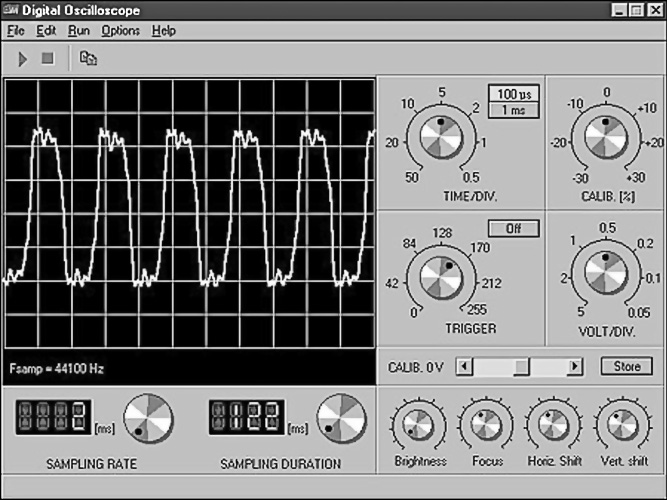 Дуже широкого ужитку набули комп’ютери у функціональній діагностиці (кардіографія, ультразвукові дослідження та ін.). Там вони здатні значно полегшити роботу лікаря хоча б тим, що автоматично розраховують необхідні параметри, зареєстровані приладами. Раніше лікарі на міліметровому папері розглядали графіки зареєстрованих сигналів. Тепер усе це роблять комп’ютери. Крім того, результати усіх досліджень можуть зберігатися у базі даних та використовуватись експертними системами, які зможуть допомагати ще не дуже досвідченим молодим лікарям.
Дуже широкого ужитку набули комп’ютери у функціональній діагностиці (кардіографія, ультразвукові дослідження та ін.). Там вони здатні значно полегшити роботу лікаря хоча б тим, що автоматично розраховують необхідні параметри, зареєстровані приладами. Раніше лікарі на міліметровому папері розглядали графіки зареєстрованих сигналів. Тепер усе це роблять комп’ютери. Крім того, результати усіх досліджень можуть зберігатися у базі даних та використовуватись експертними системами, які зможуть допомагати ще не дуже досвідченим молодим лікарям.
Бухгалтерія. Управління підприємством
У будь-якій сучасній організації головний бухгалтер є фактично другою особою після директора, від якого залежить благополуччя і процвітання фірми. За старих часів він асоціювався з чоловічком в окулярах і нарукавниках, що клацає кісточками на рахівниці. Сьогодні це респектабельний, високооплачуваний пан (чи пані), озброєний комп’ютером. Систему бухгалтерського обліку можна створити, наприклад, на основі електронних таблиць Excel (Microsoft Corp.), Lotus 1-2-3 (Lotus Development Corp.). У такому разі всі взаємозв’язки в системі будуть доступні для модифікації. Однак бухгалтери звикли оперувати своїми поняттями і термінами, тому для них розробляються спеціалізовані пакети, що враховують їх «спосіб мислення». Бухгалтерські програми пропонують комп’ютерний аналог традиційної паперової технології – обробку первинних документів і заповнення журналів операцій, із зазначенням кодів операцій та інших даних. Програма може скласти загальний баланс, звіт для податкових служб, роздрукувати платіжні документи за встановленими формами, зробити необхідні нарахування, установлені нормативними документами, розрахувати зарплату, звести облік основних засобів і т. д. Деякі програми дозволяють враховувати складські операції, відбиваючи їх у бухгалтерських документах. Якщо підприємство достатньо велике і розгалужене, необхідно ставити кілька комп’ютерів у різних місцях (склад, бухгалтерія, каса і т. д.), поєднувати їх у локальну мережу і забезпечувати доступ до єдиної бази даних. Так, популярна бухгалтерська програма RS-Balance (R-Style Software Lab) дозволяє зв’язувати в загальну інформаційну мережу підприємства, що знаходяться в різних містах, і надає можливість роботи з банком з офісу. Для обліку продукції, що зберігається на складі, створюються спеціалізовані складські програми, що дозволяють враховувати надходження товарів і матеріалів на склад, їхню ціну на момент надходження і на поточний день з урахуванням різних нарахувань, у тому числі у твердій валюті, контролювати стан по товарних кредитах, фіксувати відвантаження товарів зі складу, заборгованість одержувача, визначати наявність товару на складі, вартість різних категорій товарів, представляти результати в графічному вигляді, проводити статистичний аналіз і т. д. Існують програми, які поєднують складський облік і бухгалтерію (1С), вони не тільки відбивають рух товарів у фінансових операціях, але й дозволяють роздрукувати накладну на товар, що на складі скінчився.Комп’ютерна графіка
Комп’ютерна графіка – це спеціальна ділянка інформатики, що вивчає методи і засоби створення та обробки зображень за допомогою програмно-апаратних обчислювальних комплексів. Комп’ютерна графіка охоплює всі види та форми представлення зображень як на екрані монітора, так і на зовнішньому носії (папір, плівка, тощо). Комп’ютерна графіка застосовується для візуалізації даних у різних сферах людської діяльності: • медицині – комп’ютерна томографія; • науці – склад речовин, векторні поля графіки процесів; • дизайні – реклама, поліграфія, моделювання. В залежності від способу формування зображень комп’ютерну графіку можна поділити на: • растрову; • векторну; • фрактальну; • тривимірну. За способами представлення кольорів комп’ютерна графіка поділяється на: • чорно-білу; • кольорову. За спеціалізацією в різних галузях комп’ютерна графіка є: • інженерною; • науковою; • web-графікою; • комп’ютерною поліграфією. На перетині комп’ютерних, телевізійних та кінотехнологій стрімко розвиваються комп’ютерна графіка і анімація. Значне місце посідає графіка в комп’ютерних іграх. Обіг ігрових програм складає десятки мільярдів доларів і стимулює розвиток анімації. Структура та методи комп’ютерної графіки засновані на досягненнях фундаментальних і прикладних наук: математики, фізики, хімії, біології, статистики, програмування тощо. Це стосується як програмних, так і апаратних засобів створення та обробки зображень. Тому комп’ютерна графіка є однією з найважливіших ділянок інформатики і стимулює розвиток комп’ютерної індустрії.Растрова графіка
Растрова графіка застосовується у випадках, коли графічний об’єкт представлено у вигляді комбінації крапок (пікселів), яким притаманні свій колір та яскравість і які певним чином розташовані у координатній сітці. Такий підхід є ефективним у випадку, коли графічне зображення має багато напівтонів і інформація про колір важливіша за інформацію про форму (фотографії та поліграфічні зображення). При редагуванні растрових об’єктів користувач змінює колір крапок, а не форми ліній. Растрова графіка залежить від оптичної роздільності, оскільки її об’єкти описуються крапками у координатній сітці певного розміру. Роздільність вказує кількість крапок на одиницю довжини. Потрібно розрізняти: • роздільність оригіналу; • роздільність екранного зображення; • роздільність друкованого зображення. Роздільність оригіналу. Вимірюється у крапках на дюйм (dpi – dots per inch) і залежить від вимог до якості зображення та розміру файла, способу оцифрування або методу створення готового зображення, вибраного формату файла та інших параметрів. Зрештою, чим вище вимоги до якості, тим більша має бути роздільність. Роздільність екранного зображення. Для екранного зображення елементарну крапку растра називають пікселєм. Розмір пікселя коливається в залежності від вибраної екранної роздільності, роздільності оригіналу й масштабу відображення. Монітори можуть забезпечити роздільність 640x480, 800x600, 1024x768, 1600x1200 і вище. Відстань між сусідніми крапками люмінофора в якісному моніторі складає 0,22-0,25 мм. Для екранного зображення достатньо роздільності 72 dpi. Роздільна здатність 768 х 1024
Роздільна здатність 768 х 1024
 Монітор 17 дюймів
Монітор 17 дюймів
Роздільність друкованого зображення. Розмір крапки растрового зображення залежить від застосованого методу та параметрів растрування оригіналу. При раструванні на оригінал накладається сітка ліній, комірки якої утворюють елемент растра. Частота сітки растра вимірюється числом ліній на дюйм (lpi – lines per inch) і називається лініатурою. Розмір крапки растра розраховується для кожного елемента і залежить від інтенсивності тону в цій комірці. Якщо у растрі є абсолютно чорний колір, тоді розмір крапки растра співпадає з розміром елемента растра (100-відсоткова заповненість). Для абсолютно білого кольору заповненість складає 0%. На практиці заповненість коливається у межах 3-98 %. Усі крапки растра мають однакову оптичну щільність, що наближається до абсолютно чорного кольору. Ілюзія темнішого кольору створюється за рахунок збільшення розмірів крапок і скорочення проміжкового поля між ними при однаковій відстані між центрами елементів растра. Такий метод називається растрування з амплітудною модуляцією.
 Піксельне зображення літери «А»
Піксельне зображення літери «А»
При застосуванні методу з частотною модуляцією інтенсивність тону регулюється зміною відстані між сусідніми крапками однакового розміру, тобто в комірках растра з різною інтенсивністю тону знаходиться різне число крапок. Зображення, растровані за частотно-модульним методом, якісніші, оскільки розмір крапок мінімальний. При методі стохастичного растрування враховується число крапок, необхідне для відображення потрібної інтенсивності тону у комірці растра. Згодом, ці крапки розташовуються всередині комірки на відстані, що підраховується квазівипадковим методом. Регулярна структура растра всередині комірки й у зображення відсутня. Такий спосіб потребує великих трат обчислювальних ресурсів і високої точності поліграфічного устаткування, тому застосовується лише для художніх робіт. Максимальне число кольорів, які використані у зображенні, характеризує глибина кольору. Існує декілька типів зображень із різною глибиною кольору: • чорно-білі; • у відтінках сірого; • з індексованими кольорами; • повноколірні. Чорно-білі зображення. На один піксель зображення відводиться 1 біт інформації – чорний та білий. Глибина кольору – 1 біт. Зображення у відтінках сірого. Піксель сірого зображення кодується 8 бітами (1 байт). Глибина кольору – 8 біт, піксель може приймати 256 різних значень – від білого (255) до чорного (0 яскравості). Зображення з індексованими кольорами. Перші кольорові монітори працювали з обмеженою колірною гамою (16, згодом 256 кольорів). Такі кольори називаються індексованими і кодуються 4 або 8 бітами у вигляді колірних таблиць. У такій таблиці всі кольори вже визначені, і можна використовувати лише їх. Повноколірні зображення. Глибина кольору не менше як 24 біти, що дає можливість відтворити понад 16 мільйонів відтінків. Повноколірні зображення називаються True Color (правдивий колір). Бітовий об’єм кожного пікселя розподіляється по основних кольорах обраної колірної моделі, по 8 бітів на колір. Колірні складові організуються у вигляді каналів, спільне зображення каналів визначає колір зображення. Повноколірні зображення, на відміну від вищерозглянутих, є багатоканальними і залежать від колірної моделі (RGB, CMY, CMYK, Lab, HBS), які різняться за глибиною кольорів і способом математичного опису кольорів. Інтенсивність тону (світлота) поділяється на 256 рівнів. Більше число градацій не сприймається людським оком і є надлишковим. Менша кількість погіршує сприйняття інформації (мінімальним є 150 рівнів). Для відтворення 256 рівнів тону достатньо мати розмір комірки растра 16x16 крапок.
 Растрова графіка
Растрова графіка
Розмір файла. Засобами растрової графіки створюють і обробляють зображення, що потребують високої точності у передачі кольорів та напівтонів. Розміри файлів напряму зв’язані зі збільшенням роздільності і можуть сягати десятків мегабайтів. Масштабування растрових зображень. При збільшенні растрового зображення можна спостерігати пікселізацію, тобто при масштабуванні збільшується розмір крапок і стають помітними елементи растра. Для усунення цього потрібно заздалегідь оцифрувати оригінал із роздільністю, достатньою для якісного відтворення при масштабуванні. Або при масштабуванні застосовують метод інтерполяції, коли при збільшенні зображення додається необхідне число проміжкових крапок. Прикладні програми растрової графіки призначені для створення книжкових та журнальних ілюстрацій, обробки оцифрованих фотографій, слайдів, відеокадрів, кадрів мультиплікаційних фільмів. Найпопулярнішими прикладними програмами є такі продукти: • PhotoShop – фірми Adobe; • PhotoPaint – фірми Corel; • FireWorks – фірми Macromedia; • Painter – фірми Fractal Design; • PaintBrush – стандартна програма Windows. Програми растрової графіки можуть використовувати: • художники-ілюстратори; • художники-мультиплікатори; • художники-дизайнери; • фотографи та ретушери; • поліграфісти; • web-дизайнери; • будь-яка людина – вільний художник, із масою творчих ідей та потенціалу. Переваги растрової графіки: • простота автоматизованого вводу (оцифрування) зображень, фотографій, слайдів, рисунків за допомогою сканерів, відеокамер, цифрових фотоапаратів; • фотореалістичність. За допомогою растрової графіки можна отримувати різні ефекти, такі як туман, розмитість, тонко регулювати кольори, створювати глибину предметів. Недоліки растрової графіки: • складність управління окремими фрагментами зображення. Потрібно самостійно виділяти ділянку, що є складним процесом; • растрове зображення має певну роздільність і глибину представлення кольорів. Ці параметри можна змінювати лише у визначених межах і, як правило, із втратою якості; • розмір файла є пропорційним до площі зображення, роздільності і типу зображення і, переважно, при хорошій якості є великим.
Векторна графіка
На відміну від растрової графіки, у векторній графіці базовим елементом є лінія, яка описується математичною формулою. Таке представлення даних компактніше, але побудова об’єктів супроводжується неперервним перерахунком параметрів кривої у координати екранного або друкованого зображення. Лінія є елементарним об’єктом, якому притаманні певні особливості: форма, товщина, колір тощо. Будь-який об’єкт (прямокутник, еліпс, текст і навіть пряма лінія) сприймається як криві лінії. Виняток складають лише імпортовані растрові об’єкти. Векторні об’єкти завжди мають шлях, що визначає їх форму. Якщо шлях є замкненим, тобто кінцева крапка співпадає з початковою, об’єкт має внутрішню ділянку, яка може бути заповненою кольором або іншими об’єктами. Усі шляхи містять дві компоненти: сегменти та вузли. Шлях являє собою маршрут, що з’єднує початкову та кінцеву крапки.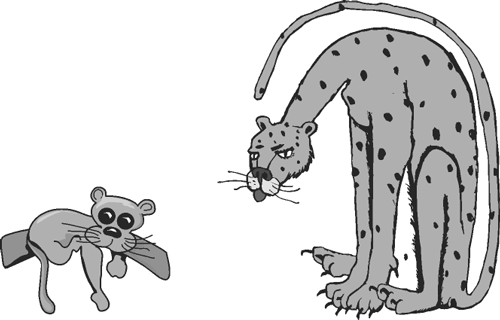 Векторна графіка
Векторна графіка
Сегмент – окрема частина шляху, може бути як прямою, так і кривою лінією. Вузол – початкова або кінцева точка сегмента. Кожен елемент векторної графіки містить ці три основні елементи і дозволяє їх редагування.
Математичні основи векторної графіки
Різні об’єкти мають різні способи представлення. • Крапка. Об’єкт на площині представляється двома числами (х, у) відносно початку координат. • Пряма лінія. Їй відповідає рівняння у = kx+b. Вказавши параметри k та b, можна створити пряму лінію у відомій системі координат. • Сегмент прямої. Для опису потрібно додатково вказати параметри х1 та х2, відповідно початку та кінця відрізка. • Крива лінія II порядку. До них відносяться еліпси, кола, параболи, гіперболи тощо. Пряма лінія є також випадком кривої II порядку. Крива II порядку не має крапок перегину і описується рівнянням а0х2+а1у2+а2ху+а3х+а4у+а5 = 0. Для побудови відрізка кривої додатково потрібні ще два параметри початку та кінця відрізка. • Крива лінія III порядку. Важлива наявність крапки перегину, що дозволяє відобразити різноманітні об’єкти. Рівняння кривої III порядку а0х3+а1у3+а2х2у+а3ху2+а4х2+а5у2+а6ху+а7х+а8у+а9 = 0. Для опису відрізка потрібні ще два параметри початку та кінця відрізка. Зауважимо, що пряма та криві ІІ порядку є частковим випадком кривих ІІІ порядку. • Криві Без’є. Спрощений вид кривих ІІІ порядку. Метод побудови кривих Без’є заснований на використанні пари дотичних, що проведені до відрізка лінії в його закінченні. На форму кривої лінії впливає кут нахилу дотичної та довжина її відрізка. Таким чином, дотичні відіграють роль віртуальних важелів, за допомогою яких керують формою кривої. За допомогою кривих створюється контур об’єкта, всередині якого може бути заповнення (будь-який колір, штрихування або зображення). Заповнений об’єкт трактується як єдиний елемент, тобто при змінюванні форми об’єкта заповнення заповнює всю його внутрішню ділянку. Заповнення можна розбити на 4 категорії: • однорідне заповнення одним кольором або штрихуванням; • градієнтне, при якому кольори або тіні поступово змінюються (лінійна, радіальна, конічна, прямокутна тощо); • візерункове, при якому об’єкт заповнюється повторюваними зображеннями (двоколірними або повноколірними); • текстурне заповнення (художні зображення). У векторних редакторів є засоби застосування ефектів до простих об’єктів (відтінювання, витискування, викривлення, прозорість тощо). Слід відмітити наявність засобів обробки тексту, до яких можна застосувати всі прийоми редагування об’єктів, керувати розмірами тексту і повертати в будь-який бік. Переваги векторної графіки: • невеликі за розміром файли, оскільки зберігається не зображення, а лише його основні дані, використовуючи які, програма відновлює зображення; • розмір об’єктів та опис колірних характеристик майже не збільшує розміри файла; • об’єкти легко трансформуються, ними зручно маніпулювати. Редагуючи векторний об’єкт, можна змінити властивості ліній, з яких складається зображення. Можна пересувати об’єкт, змінювати його розміри, форму та колір, не впливаючи на якість зображення; • векторна графіка не залежить від роздільності, тобто векторні об’єкти відтворюють на пристроях з різною роздільністю без втрати якості зображення; • векторна графіка може містити в собі фрагменти растрової графіки, які перетворюються в об’єкти, але мають обмеження у їх обробці; • у програмах векторної графіки є розвинуті засоби інтеграції зображення та тексту. Єдиний підхід до них обумовлює створення кінцевого продукту. Векторні програми незамінні там, де принципове значення має збереження чітких контурів. Маються на увазі: • повноколірні ілюстрації; • складні креслення; • логотипи та емблеми; • графічні зображення для Web; • мультиплікація; • рисунки на основі оригіналів. В арсеналі векторних програм є безліч інструментів для виконання різноманітних задач, як у традиційних операційних середовищах, так і в!нтернеті. Користувачами векторних редакторів можуть бути: • технічні редактори; • вільні художники й дизайнери-початківці; • розробники web-сторінок; • оператори настільних видавничих систем; • художники по рекламі; • справжні художники-ілюстратори; • користувачі-початківці та потенційні користувачі. Найпопулярнішими прикладними програмами є такі продукти: • CorelDraw – фірми Corel; • Illustrator – фірми Adobe; • FreeHand – фірми Macromedia; • Word Editor – стандартна програма MS Office.Фрактальна графіка
Фрактальна графіка, як і векторна, заснована на математичних обчисленнях. Її базовим елементом є математична формула, ніяких об’єктів у пам’яті комп’ютера не зберігається, і зображення будується виключно по рівняннях. Фрактальна графіка міститься у пакетах для наукової візуалізації для побудови як найпростіших структур, так і складнихілюстрацій, що імітують природні процеси та тривимірні об’єкти. Серед програмних засобів можна виділити продукти фірми Golden SoftWare: • Surfer – створення тривимірних поверхонь; • Grapher – створення двовимірних графіків; • Map Viewer – побудова кольорових карт. Surfer дозволяє обробити та візуалізувати двовимірні набори даних, що описані функцією z = f (x, y). Можна побудувати цифрову модель поверхні, застосувати допоміжні операції і візуалізувати результат. Фрактальна графіка
Фрактальна графіка
Grapher призначений для обробки та виводу графіків, що описані функціями y = f(x), не має обмежень по числу графіків на одному рисунку або числу кривих в одному графіку і дозволяє розмістити декілька осей з різними масштабами та одиницями виміру. Map Viewer дозволяє вводити та корегувати карти – змінювати масштаб, перетворювати координати, обробляти й виводити у графічному вигляді числову інформацію, пов’язану з картами. Пакет Iris Explorer (фірма Graphics) призначений для створення моделей погодних умов та океану. Пакет Earth Watch (фірма Earth Watch) призначений для моделювання та демонстрації тривимірного зображення метеоумов над Землею, побудови топологічних поверхонь по космічних знімках і прогнозування погоди на тиждень уперед. Модуль Chart у стандартному пакеті MS Office дозволяє легко й наочно створювати графіки на основі даних, що знаходяться у таблиці. Користувач може перетворити графіки у будь-яку з 5 основних форм графіків: • гістограма; • лінія; • площа; • графік в полярних координатах; • поверхня. При зміні даних у таблиці змінюється відповідне значення у графіку.
Тривимірна графіка
Тривимірна графіка призначена для імітації фотографування або відеозйомки тривимірних образів об’єктів, які можуть бути попередньо підготовлені у пам’яті комп’ютера. При використанні засобів тривимірної графіки синтез зображень виконується за алгоритмом, що містить: • попередню підготовку; • створення геометричної моделі сцени; • налаштування освітлення та знімальних камер; • підготовку і призначення матеріалів; • візуалізацію сцени. Перші чотири пункти є підготовчими, а останній власне формує зображення. Попередня підготовка. На цьому етапі складається вміст сцени. Треба передбачити всі об’єкти та їх деталі, тому бажано мати намальований ескіз. Створення геометричної моделі сцени. Будуються тривимірні геометричні моделі об’єктів, що мають ширину, довжину та висоту. Об’єкти розташовуються у тривимірному просторі, причому їх можна вкладати у середину інших об’єктів. Набір інструментів по створенню геометричних моделей називається геометричним конструктором сцен. Після створення геометричної моделі сцену можна розглядати з будь-якого ракурсу. Налаштування освітлення та знімальних камер. Відбувається налаштування моделей джерел освітлення та розставлення знімальних камер. Правильний підбір джерел освітлення дозволяє виконати імітацію фотографування сцени в будь-яких умовах освітлення. Освітлення всіх об’єктів, їхні тіні та відблиски світла розраховуються програмою автоматично. Моделі знімальних камер надають можливості розглядати тривимірну сцену та виконувати її зйомку під будь-яким кутом зору. Підготовка і призначення матеріалів. Виконується робота, що забезпечує візуальну правдивість сцени і наближає якість зображення до реальної фотографії. У наш час є великі можливості по створенню нових матеріалів або вибору готових матеріалів із бібліотек, що розповсюджуються на CD-дисках або в!нтернеп. Працюючи з матеріалами, можна налаштовувати їх властивості, зокрема силу відблискування, прозорість, самовипромінювання, дзеркальність, рельєфність. У склад матеріалів можна вміщувати фотографії реальних об’єктів навколишнього світу. Окрім того, фотографії можна використовувати як фон сцени. Візуалізація сцени, тобто формування сцени, яке займає досить тривалий час, що залежить від складності сцени та швидкодії комп’ютера. На етапі візуалізації програма розраховує та наносить на зображення всі тіні, відблиски, взаємне відбивання об’єктів. Для підвищення достовірності зображення можна створити імітацію природних явищ (дим, туман, полум’я). Вигаданий світ, створений таким чином, називається віртуальним, тобто потенційно можливим. На питання, чи не простіше сфотографувати реальну сцену, можна відповісти, що є випадки, коли використання тривимірної графіки є єдиним можливим засобом рішення. Засоби тривимірної графіки часто використовуються при розробці комп’ютерних ігор
Засоби тривимірної графіки часто використовуються при розробці комп’ютерних ігор
Області застосування тривимірної графіки, їх переваги та недоліки
1. Комп’ютерне проектування: • швидке вирішення задач проектування інтер’єрів; • вбудовування вигаданої сцени у зображення реального світу. Тривимірна графіка звільняє від необхідності створення макета і забезпечує гнучкі можливості синтезу зображення сцени для будь-якої погоди і під будь-яким кутом зору; • вбудовування зображення реального об’єкта у тривимірну сцену як складової (віртуальна галерея). 2. Автоматизоване проектування: • синтез зовнішнього вигляду складних деталей, що виготовляються методами штампування токарних та фрезерних операцій, візуальний вигляд автомобілів, літаків, пароплавів; • створення тривимірних образів деталей та конструкцій, яке хоча і є складним завданням, але простіше, ніж створення масштабних або повнорозмірних макетів. 3. Комп’ютерні ігри – найпопулярніша ділянка використання тривимірної графіки. В міру удосконалення програмних засобів моделювання, зростання продуктивності та збільшення ресурсів пам’яті комп’ютерів віртуальні світи стають більш складними й подібними до реальності. 4. Комбіновані зйомки застосовують там, де зробити реальні фотографії просто неможливо або потрібні великі витрати (внутрішність працюючого двигуна, науково-фантастичні сюжети, нереальні світи, відеомонтаж, реклама тощо). Практично застосовується у книжковій та журнальній графіці і є популяризацією науки, реклами, художньої творчості. 5. Комп’ютерна мультиплікація спрощує роботу розробників у сотні й тисячі разів. Недоліки тривимірної графіки: • підвищені вимоги до апаратної частини комп’ютера (обсяг оперативної пам’яті, наявність вільного місця на твердому диску, швидкодія комп’ютера); • велика підготовча робота по створенню моделей усіх об’єктів сцени і призначенню їм матеріалів; • обмежена свобода у формуванні зображення (потрібно враховувати об’єм об’єктів); • жорсткий контроль за взаємним розташуванням відносно базису (об’єкт може втілюватись в інший об’єкт); необхідність додаткових зусиль для надання синтезованому зображенню реалістичності. Часто результати візуалізації виглядають дуже правильно, чітко, що позбавляє сцену життєвості. У складі програм тривимірної графіки міститься набір фільтрів, що дозволяють імітувати глибину різкості зображень, зернистість віртуальної фотоплівки, змазування контуру при русі у момент зйомки.Реклама, ділова графіка та проведення презентацій
Реклама є важливим компонентом роботи підприємства, з її якістю прямо пов’язаний успіх бізнесу. Комп’ютерні засоби представляють багатий вибір можливостей для створення рекламної продукції. Найпростіша реклама – це текст у рекламному виданні, постачений графічним зображенням, створеним за допомогою комп’ютера. У телестудіях комп’ютер дозволяє користуватися наймогутнішим арсеналом засобів анімації і відеомонтажу. Заможні фірми можуть дозволити собі випустити рекламний презентаційний кліп на CD із застосуванням новітніх систем віртуальної реальності. Якщо ви займаєтеся нерухомістю чи проектуєте котеджі, то ваш клієнт може докладно ознайомитися з предметом угоди, оглянувши його зсередини і зовні, не встаючи при цьому з крісла. Нарешті, можна помістити барвистий і живий рекламний матеріал на WWW-сервер у мережі Mternet, надавши доступ до цієї інформації для мільйонів користувачів. При аналізі різних показників роботи підприємства (таких як динаміка сумарного грошового обігу, оборот по різних торгових точках, клієнтах, видах продукції, ринок і т. д.) дуже зручно представляти дані наочно: у вигляді графіків, кругових, стовпчастих і об’ємних діаграм. Ці ілюстрації можна включати в звіти, показувати перед аудиторією і т. п. Комп’ютер дозволяє швидко й ефективно підготувати такого роду матеріал, використовуючи спеціальні програми Harvard GrapMcs (Software PubHshmg Corp.) чи вбудовані засоби інших пакетів Excel (Microsoft Corp.), Corel Chart (Corel Corp.). Програма пропонує вибір шаблонів майбутньої ілюстрації, а потім пошагово веде до завершення роботи, надаючи користувачу можливість уводити необхідну інформацію. Керівнику підприємства чи іншій відповідальній особі часто доводиться виступати перед аудиторією. Це може бути звіт про виконану роботу, напрямки розвитку, фінансовий стан, представлення нової продукції потенційним замовникам і т. д. Жоден серйозний виступ не обходиться без ілюстративного матеріалу. За старих часів це були плакати, що пізніше змінилися слайдами і «прозрачками». У такій справі часто «зустрічають по одежинці», тому очікуваний ефект прямо залежить від якості ілюстрацій, що демонструються. Якщо на слайді на темному тлі ледве проступають дрібні букви і графіки, намальовані тонкими лініями, поле слайда перевантажене інформацією, то нічого, крім роздратування, такий виступ не викликає. Для підготовки слайдів, «прозрачек», а також проведення самих презентацій краще користуватися спеціальними пакетами типу PowerPomt (Microsoft Corp.), Freelance GrapMcs (Lotus Development Corp.) чи Harvard GrapMcs (Software PubHsMng Corp.). Ці пакети пропонують безліч заготовок для представлення найрізноманітніших доповідей, де кваліфікованими дизайнерами уже продумані тло, стиль, структура, текстові атрибути і т. д. Залишається тільки заповнити відповідні шаблони, уставити графіки, таблиці, діаграми і малюнки з інших пакетів, розташувати слайди в потрібному порядку – і можна репетирувати доповідь прямо перед екраном комп’ютера. Потім можна вивести ілюстрації на апарат для виготовлення слайдів чи на принтер для друку «прозорих листів» і копій доповіді, призначених для слухачів. Однак можна демонструвати весь матеріал безпосередньо за допомогою комп’ютера, що дозволяє включити в доповідь озвучування і «пожвавлення» шляхом анімації, використовувати різні ефекти при зміні кадрів. Для виступу перед великою аудиторією застосовуються спеціальна проекційна апаратура і лазерний покажчик, що виконує роль мишки.Як самому підготувати презентацію?
«Краще один раз побачити, ніж 100 разів почути», – говорить відоме прислів’я. Презентації, створені з використанням мультимедіа, надають можливість черговий раз переконатися в правильності цього твердження. Як уже говорилося вище, проведення презентацій – звична складова сучасного ділового життя. Це дуже цікава справа, яку ви самі можете зробити, створивши презентацію своєї родини, себе-«улюбленого», свого класу, школи і т. п. І якщо ви вже вирішили самостійно створювати презентацію в PowerPomt, незайве знати деякі прийоми, що дозволяють додати вашому витвору додаткової барвистості і переконливості. Досягається це, зокрема, за допомогою візуальних ефектів і додавання мультимедійних слайдів.Прийом перший. Обрізка і дизайн малюнка
Додати малюнок у презентацію – справа нехитра. Але потрібно ще домогтися, щоб він якомога більш гармонійно вписувався в зміст поточного слайда. Стандартний розмір зображення в піваркуша не завжди зручний – залишається недостатньо місця під текст. На малюнку видні квадратні маркери навколо зображення. Потягнувши за кожний з них, одержимо масштабування картинки. У випадках же, коли потрібно обрізати зображення, залишивши лише найважливішу його частину, можна скористатися одним з таких методів:
• найпростіше вибрати спеціальний інструмент із палітри – і вже ним перетягнути маркер рамки;
• можна скористатися меню Формат/Малюнок.
Бачите призначені для визначення положення рамки поля в групі Обрізка?
Плюси останнього методу у тому, що викликаний діалог надає ряд корисних можливостей. Наприклад, можна змінювати яскравість і контрастність зображення, можна додати йому ефект прозорості, «залити» його кольором з палітри.
На малюнку видні квадратні маркери навколо зображення. Потягнувши за кожний з них, одержимо масштабування картинки. У випадках же, коли потрібно обрізати зображення, залишивши лише найважливішу його частину, можна скористатися одним з таких методів:
• найпростіше вибрати спеціальний інструмент із палітри – і вже ним перетягнути маркер рамки;
• можна скористатися меню Формат/Малюнок.
Бачите призначені для визначення положення рамки поля в групі Обрізка?
Плюси останнього методу у тому, що викликаний діалог надає ряд корисних можливостей. Наприклад, можна змінювати яскравість і контрастність зображення, можна додати йому ефект прозорості, «залити» його кольором з палітри.
Прийом другий. Переходи між слайдами
У режимі демонстрації презентації перехід до наступного листа здійснюється, як відомо, натисканням клавіші Пробіл. При цьому нова інформація може з’являтися як миттєво, так і плавно – імітуючи, наприклад, зміну екрана в слайдоскопі. Візуальні ефекти переходів між слайдами додаються за допомогою меню Показ слайдів/Зміна слайдів. Прикріпити визначений стиль зміни до потрібного слайда простіше всього в режимі перегляду Вид/Сортувальник слайдів. Виберіть потрібний слайд (при цьому ефект буде застосований у момент переходу до нього) і відкрийте меню Зміна слайдів. У вікні, що з’явилося, укажіть необхідні значення. Попередньо переглянути, як тепер буде поводитися слайд, можна, якщо клацнути по піктограмі в групі Ефект. Крім того, у режимі перегляду Сортування слайдів під кожним мініатюрним зображенням слайда виводиться невелика кнопка (екран зі стрілкою) – натиснувши її, ви запустите демонстрацію прикріпленого до слайда ефекту. Однак при всьому при цьому не слід забувати: різні відеофокуси не тільки роблять презентацію більш цікавого, але й цілком здатні відволікати аудиторію від суті того, що презентують. Не зловживайте візуальними ефектами!Прийом третій. Ефекти анімації
Кожна сторінка презентації складається з об’єктів: заголовка, елементів маркірованого списку, графічних зображень і т. д. Ефекти анімації PowerPomt дозволяють зробити появу цих об’єктів перед поглядом публіки зовсім незвичайними. Наприклад, з’являється новий лист, а текстові рядки буквально падають на нього зверху, займаючи покладені їм позиції. Щоб домогтися цього, перейдіть у режим слайда (меню Вид/ Звичайний) і виділіть об’єкт, який вас цікавить. Потім використовуйте меню Показ слайдів/Убудована анімація (як бачимо, варіантів вибору безліч). Тепер появу кожного об’єкта на листі треба буде викликати натисненням лівої клавіші миші або Enter. Крім візуальних ефектів, у презентацію буде автоматично доданий і відповідний звуковий супровід. Такий вид оформлення найчастіше застосовують до маркірованих списків. У режимі Сортувальник слайдів під кожним листом, що має властивості анімації, з’являється відповідна кнопка. Натиснувши на неї, можна попередньо ознайомитися з тим, як буде виглядати ваша праця. Але є й інший – більш складний, але й більш просунутий – спосіб керування анімацією. Щоб скористатися ним, у режимі слайда, коли не виділено жодного об’єкта, варто викликати діалог Настроювання анімації з меню Показ слайдів. У цьому випадку редактор презентації зможе більш тонко настроїти поводження кожного об’єкта на листі. Однак досягнення задовільного результату може зажадати деяких зусиль і терпіння – як бачимо, діалог містить безліч опцій і вкладок. Проте треба потрудитися – особливо якщо потрібно продемонструвати важливі дані за допомогою діаграми. Підключення засобів анімації може зробити представлення цих даних просто приголомшливим.Прийом четвертий. Ефекти мультимедіа для діаграм
Тепер розглянемо докладніше, як можна зробити представлення діаграмних даних більш вражаючим і переконливим. Ми знову маємо скористатися можливостями діалогу, розглянутого в попередньому абзаці. Варто знати, що для даного об’єкта використовуються ефекти анімації, відмінні від прийнятих для графіків і тексту. Отже, для початку потрібно визначитися з тим, як саме будуть виводитися елементи діаграми: • усі разом – найпростіший варіант. Такий спосіб оформлення підійде в тому випадку, коли немає необхідності концентрувати увагу слухачів на визначеному пункті даних; по серіях – у цьому випадку за один крок будуть представлені дані, що відносяться до однієї серії (у термінах MS Office до таких належать дані, зв’язані з однією величиною, що, наприклад, відносяться до обсягу продажів такого-то товару, витрат на рекламу тощо); • по категоріях – в один прийом виводяться дані, що належать до однієї категорії (наприклад, дані з продажів, податків і реклами за такий-то рік); • по елементах серій (по елементах категорій) – у цьому випадку відбувається покроковий висновок кожного стовпчика даних. Такий спосіб варто застосовувати, якщо необхідно детально зупинитися на кожному значенні представлених даних. Після того як ви визначитеся з висновком даних, можна приділити увагу і загальному вигляду оформлення. Так, відзначивши пункт Анімація сітки і легенди, ви доможетеся, щоб лінії даних з’являлися не відразу, а плавно. А в групі Виберіть ефект і звук можна додати відтворенню діаграми додатковий візуальний і звуковий супровід.Прийом п’ятий. Настроювання дій
Презентації можна додати властивості інтерактивності – тобто змусити якісь об’єкти слайда реагувати на поведінку миші, виконуючи у відповідь певні дії. Це значить, що – у залежності від ситуації – доповідач може завантажити web-сторінку, відтворити фонограму або взагалі викликати програму, що запускає мультимедійний кліп. Утім, навіть такий нехитрий прийом, як підсвічування діаграми чи малюнка, виявиться корисним. (Однак це стосується цілого об’єкта, а не його частини. Тобто всього маркірованого списку, а не окремої його позиції, наприклад.) Щоб реалізувати цю можливість, спочатку варто вибрати необхідний об’єкт – текст, діаграму, малюнок. Потім відкрити меню Показ слайдів/Настроювання дій. Як видно, варіантів вибору достатньо: • перейти до гіперпосилання. Призначений для навігації як по самій презентації, так і по ресурсах Інтернет. Зі списку, що випадає, можна вказати мету посилання – попередня, наступна, перша, остання сторінка презентації. Можна також завершити її показ. Якщо ж вибрати Адреса URL, відкриється додатковий діалог, у якому потрібно ввести адресу web-сторінки, яку ви плануєте завантажити. Запуск програми. Завантажує зовнішню програму, зазначену редактором презентації. Локалізувати її положення можна за допомогою додаткового діалогу. Запуск макроса. Цей варіант застосовується для виконання додаткового створеного скрипта VBA. Дія. Відкриває програму, у якій був створений об’єкт (для діаграми, наприклад, відкриється Microsoft Graph). Має два значення – Відкрити і Змінити звук. Дозволяє відтворити фонограму, обрану зі списку; • виділити. Призначений для підсвічення виділеного об’єкта. Ці події будуть викликатися натиском миші на об’єкті. Хоча їхню активацію можна призначити і по простому руху миші – тобто по одержанню фокуса об’єктом. Для цього досить зробити в описаному діалозі аналогічні дії, але на іншій вкладці: По наведенню покажчика миші. Результат буде виглядати дуже ефектно, однак необхідно дуже акуратно поводитися з маніпулятором.Прийом шостий. Вставка звукового супроводу
Ви вже знаєте, що до PowerPomt може відтворювати звуки, «прив’язані» до визначеного об’єкта. Але фонограма також може бути абсолютно самостійним об’єктом слайда і може бути додана в цей слайд подібно малюнку чи діаграмі. Щоб зробити це, скористаємося меню Вставка/Фільм і звук і виберемо аудіооб’єкт зі стандартної добірки MS Office чи зовнішнього файла. Після цього на листі слайда з’являється піктограма у вигляді гучномовця: клацнувши по ньому під час показу презентації, ви запустите відтворення звуку. Якщо необхідні додаткові можливості по управлінню сполученням фонограми і показом слайда, виконайте такі дії: відкрийте діалог Показ слайдів/Настроювання анімації і перейдіть на вкладку Настроювання мультимедіа. Задіявши оцінку Використовувати порядок анімації, ви зможете упорядкувати події, зв’язані зі зміною слайдів і звучанням супровідної інформації. Пропонується маніпулювати такими елементами діалогу: • Зупинити показ слайдів (при цьому на час відтворення даного об’єкта завмирає інша частина анімованої презентації); • Продовжити показ слайдів – включення цієї опції збереже безупинну зміну слайдів; • Закінчити після поточного слайда – фонограма зупиниться, як тільки ви перейдете на наступний слайд презентації; • Закінчити після n-го слайда – дана можливість дозволяє озвучувати файл ще якийсь час (поки не переміниться n слайдів); • Додатково – після натискання цієї кнопки файл звучить безупинно. Щоб створювати голосові замітки до слайда чи об’єкта, скористайтеся вбудованим у програму модулем запису звуку через мікрофон. У такий спосіб можна, наприклад, записати інтерв’ю, що буде запускатися за натиском миші. І якщо при цьому на слайд помістити фотографію людини, вийде досить цікаво. Реалізується така функція за допомогою виклику діалогу – меню Вставка/Фільм і звук/Записати звук. Презентацію можна також аранжувати звуками і мелодіями, узятими з музичних компакт-дисків. На жаль, таку фонограму не можна застосувати до конкретного об’єкта чи перехода між слайдами презентації. Вона повинна існувати як самостійний об’єкт слайда. Перенести її в PowerPomt можна за допомогою діалогу меню Вставка/Фільм і звук/Запис з компакт-диска. У вікні, що відкрилося, можна вказати, які саме доріжки потрібно відтворити і протягом якого часу.Прийом сьомий. Вставка відеокліпу
Цей процес аналогічний процесу додавання звуку. Після того як обране джерело і натиснуті всі кнопки ОК, на слайді з’явиться кадр з відеокліпу. Клік по ньому викликає відтворення фільму. Настроювання поводження фільму при показі виробляється так само, як і у випадку з фонограмою, але тут має сенс використовувати додаткові можливості. Так, помітка Скривати, коли немає анімації в діалозі Настроювання анімації зробить вікно відеокліпу невидимим доти, поки ви не запустите його відтворення. А ще весь екран під час показу кліпу можна зробити чорним – у такий спосіб створюється повна ілюзія салонного перегляду відеоролика. Зробити це можна за допомогою спеціальної кнопки, що знаходиться в лівому нижньому куті екрана (цей елемент управління з’являється тільки у випадку, коли на слайді присутні мультимедіа-об’єкти). Звичайно, домогтися потрібного ступеня дохідливості і переконливості тільки за допомогою мір, заснованих на аудіо– і відеоефектах, неможливо. Без добре продуманої структури презентації, без правильного значеннєвого навантаження не обійтися. Створення презентацій виходить за рамки чисто технічних прийомів, це вже творчість – і це слід розуміти. У той же час мультимедійні засоби послужать добру службу, коли потрібно привернути увагу слухачів до найбільш важливих пунктів доповіді або підвищити ступінь переконливості окремих слайдів.Банківська справа
Зараз важко уявити собі банк без комп’ютера. Будь-яка банківська система являє собою базу даних, доступ до якої можливий для дуже великої кількості користувачів. Система даних повинна бути дуже стійкою до руйнування і мати високу продуктивність. Програма повинна працювати в режимі реального часу, щоб стан усіх банківських ресурсів коректно відбивався на кожному робочому місці, що має необхідний доступ. Оскільки банки мають відділення в різних містах, необхідний надійний зв’язок, здійснюваний по телекомунікаційних каналах. Особлива увага в банківських системах приділяється надійності і захисту даних від несанкціонованого доступу. Сучасні банківські системи забезпечують проводження платежів клієнтів через систему електронної пошти, що підвищує оперативність банківського обслуговування. Банківські пакети дають можливість оперативно готувати необхідні звіти для ЦБ і податкових служб, надавати зведені звіти по філіях, проводити операції з валютою тощо.Інженерна графіка
Проектування будь-якого пристрою включає обов’язковий етап виготовлення його креслень. Контроль на підприємствах прискіпливо стежить за дотриманням усіх ДСТУ і правил оформлення. Випускники технічних вузів добре пам’ятають, скільки безсонних ночей провели вони над кресленнями до курсових проектів і диплома з рейсфедером у руках. Виконання цієї роботи вимагає акуратності, посидючості й уваги, далеко не кожен розробник має ці якості і любить креслити, тому часто має місце поділ праці між конструктором і креслярем. Застосування комп’ютера пропонує блискуче рішення цієї проблеми. Системи автоматизованого проектування (САПР) дозволяють з мінімальними зусиллями одержувати професійно виконані креслення. Графічні редактори пропонують могутні засоби оформлення з можливостями тривимірного проектування, автоматичної підстановки розмірів, із складанням специфікації по складальному кресленню і проведенням різноманітних розрахунків. Висока точність креслення і сполучення деталей дозволяє уникнути багатьох помилок при деталізації складних креслень. Гнучка система настроювання забезпечує виконання нормативних вимог на оформлення. Спеціалізовані програми, створені на основі базових пакетів, дають можливість зробити бібліотеку стандартизованих елементів з діалоговим уведенням розмірів, що значно скорочує час розробки. Системи комп’ютерної анімації в тривимірному просторі дозволяють моделювати роботу пристрою і взаємодію його вузлів. Найпоширенішою і популярною системою інженерної графіки є AutoCAD (Autodesk). Існують і інші, більш могутні програми, орієнтовані на тривимірну параметричну модель проектованого об’єкта (Urngraphrcs, EucHd). Креслення виводяться на принтер чи плотер (при великих розмірах); бажано мати великий монітор з гарним дозволом і відповідною відеокартою.Радіоелектроніка та схемотехніка
Сьогодні виробництво електронних пристроїв набуло небаченого обсягу. До того ж, з’явилося дуже багато малих підприємств, що виробляють електроніку. Сучасний ринок потребує високої якості та гарного супроводження електронних пристроїв. Як же можна цього досягти, якщо в колективі працює всього близько десяти чоловік, а то й менше? Тут у нагоді стають можливості персональних комп’ютерів. Точніше сказати, саме завдяки тому, що багато операцій робиться за допомогою комп’ютерів, і стало можливим для невеликого колективу виконувати великий обсяг робіт. Взагалі світове зростання обсягів виробництва електроніки пов’язане не тільки з появою потужних персональних комп’ютерів, а скоріше з розвитком напівпровідникової елементної бази для виробництва різноманітних пристроїв. А пов’язані ці процеси з тим, що провідні виробники напівпровідників стали орієнтуватись на те, що у розробника кінцевих пристроїв може не бути у розпорядженні дослідної лабораторії, суперкомп’ютерів тощо. Тому вони стали орієнтуватися на персональний комп’ютер (здебільшого PC та Apple). Саме для цих платформ і було написано дуже багато програмного забезпечення для полегшення роботи інженера – розробника електронних пристроїв. Програми на допомогу інженеру-електроннику умовно можна поділити на декілька категорій: програми для моделювання електронних схем, програми для розрахунків фізичних та електричних процесів (роботи з сенсорами, розрахунок фільтрів та ін.), програми для креслення електронних схем (як принципових, так і монтажних), програми для допомоги у розробці печатних плат або автоматичного розміщення компонентів та доріжок на печатній платі (у тому числі вивірення, чи відповідає підготовлена плата раніше накресленій схемі). Таким чином, комп’ютеру були довірені найменш кваліфіковані операції, які віднімають багато часу у людей. Розробка плати – це дуже серйозний етап розробки пристроїв, тому ця операція довіряється комп’ютеру лише у найлегших випадках. Програми моделювання електронних схем дозволяють промоделювати якийсь електронний пристрій ще до того, як його буде зроблено. Це дозволяє уникнути багатьох серйозних помилок до того, як пристрій почнуть виробляти (навіть лабораторний макет). Моделювання схем дозволяє досить легко проаналізувати основні характеристики майбутнього виробу, а також, що не менш важливо, прослідкувати, чи знаходяться режими роботи компонентів, що входять до пристрою, в ділянці безпечної роботи. Звичайно повністю відлагодити пристрій на програмі для моделювання неможливо, але можна уникнути серйозних помилок і втрат, а також зекономити багато часу. Такі програми дуже корисні на початкових етапах розробки апаратури. Програмне забезпечення для розрахунків фізичних та електричних процесів дозволяє використати лічильні можливості комп’ютера для вирішення різноманітних задач оптимізації (таких як побудова фільтра за поданими характеристиками, вибір робочого режиму потужних елементів та ін.). Такі задачі достатньо прості для комп’ютера, але дуже копіткі для людини, тому таке програмне забезпечення дуже популярне, особливо серед початківців. Його застосування дозволяє зекономити багато грошей та часу. Все більше використовуються мікросхеми високого ступеня інтеграції – мікроконтролери та мікросхеми логіки, що програмується. За допомогою таких мікросхем можна проектувати та виробляти так звані системи на кристалі (system on a chip). Це такі системи, де більшість функцій виконує одна мікросхема, а інші складові системи виконують допоміжні функції. Такі системи набули широкого застосування завдяки порівняно низькій ціні, високій надійності, малому енергоспоживанню та невеликим розмірам. Для розробки пристроїв на таких мікросхемах необхідне спеціальне програмне забезпечення (середовище розробки). Усі виробники таких програм (як виробники мікросхем, так і треті фірми) випускають такі програми для персональних комп’ютерів (PC та MAC). Фактично комп’ютер став одним з основних інструментів для розробника електроніки.
Крім того, з’явилось багато вимірювальних приладів, які можуть підключатись до ПК, на якому можуть реєструватись результати вимірювань. Серед таких приладів є і досить простенькі мультиметри, і дуже дорогі осцилографи та спектроаналізатори. Такі прилади завдяки запам’ятовуванню інформації дозволяють більш повно проаналізувати роботу приладу, що розроблюється.
Таким чином, комп’ютери змогли полегшити роботу інженерів, взявши на себе більшість рутинної роботи і звільнивши більше часу для творчості та експериментів.
Все більше використовуються мікросхеми високого ступеня інтеграції – мікроконтролери та мікросхеми логіки, що програмується. За допомогою таких мікросхем можна проектувати та виробляти так звані системи на кристалі (system on a chip). Це такі системи, де більшість функцій виконує одна мікросхема, а інші складові системи виконують допоміжні функції. Такі системи набули широкого застосування завдяки порівняно низькій ціні, високій надійності, малому енергоспоживанню та невеликим розмірам. Для розробки пристроїв на таких мікросхемах необхідне спеціальне програмне забезпечення (середовище розробки). Усі виробники таких програм (як виробники мікросхем, так і треті фірми) випускають такі програми для персональних комп’ютерів (PC та MAC). Фактично комп’ютер став одним з основних інструментів для розробника електроніки.
Крім того, з’явилось багато вимірювальних приладів, які можуть підключатись до ПК, на якому можуть реєструватись результати вимірювань. Серед таких приладів є і досить простенькі мультиметри, і дуже дорогі осцилографи та спектроаналізатори. Такі прилади завдяки запам’ятовуванню інформації дозволяють більш повно проаналізувати роботу приладу, що розроблюється.
Таким чином, комп’ютери змогли полегшити роботу інженерів, взявши на себе більшість рутинної роботи і звільнивши більше часу для творчості та експериментів.
Інженерні та наукові розрахунки
Необхідність різного роду розрахунків виникає практично в будь-якому виді інженерної діяльності, тим більше при проведенні наукових досліджень і розробок. Це може бути розрахунок навантаження на балку, обчислення теплового режиму роботи транзистора, розрахунок характеристик багатолінзового об’єктива, визначення лобового опору при русі тіла в рідині чи газі і т. д. У ряді випадків математична модель процесу чи явища описується складною системою диференціальних чи інтегро-диференційних рівнянь. Тоді звертаються до чисельного рішення із застосуванням і розробкою хитромудрих алгоритмів і методів. Практична реалізація цих методів здійснюється з використанням алгоритмічних мов високого рівня типу FORTRAN, Pascal, C++ і вимагає високої кваліфікації розробника. Однак існують спеціалізовані математичні пакети Mathcad (MathSoft Mc.), MathLab (Math Works), Maple (Waterloo Maple Software), Mathematica (Wolfram Software Mc.) і т. д., які дозволяють вирішувати дуже багато задач у короткий термін і без занурення в чисельні методи. Їхній інтерфейс простий і максимально зрозумілий. Наприклад, у популярному пакеті Mathcad користувач просто записує формули і рівняння, вибираючи шаблони з меню, а потім дає команду обрахувати формулу чи знайти рішення диференціального чи алгебраїчного рівняння, після чого можна побудувати графік отриманої залежності. Mathcad може працювати з розмірними величинами, що полегшує перевірку формули на розмірність. Крім чисельних розрахунків, програма дозволяє оперувати величинами в аналітичному вигляді, тобто можна спростити алгебраїчне вираження, знайти невизначений інтеграл, похідну, пов’язати рівняння в алгебраїчному вигляді і т. д. Пакет включає перетворення Фур’є і Лапласа, Z-перетворення, працює з комплексними величинами. Mathcad простий в освоєнні завдяки гарному довіднику і програмі навчання.Геодезія та картографія
Комп’ютер може застосовуватися як для складання карт при обробці результатів аерофотозйомки і геодезичних вимірів, так і при використанні отриманих карт. Комп’ютерні карти є по суті графічними векторними базами даних, забезпеченими текстовою інформацією. Користувач може змінювати масштаб карти і кількість додаткової інформації, наданої програмою. Такі програмні продукти називаються геоінформаційними системами (ГІС). Оскільки обсяг оброблюваної бази даних досить великий, звичайно ці бази даних створюються під UNIX і під подібні «могутні» операційні системи, однак є ГІС, що працюють на платформі DOS/ Windows. Деякі з них побудовані на основі CAD-систем. ГІС можуть знайти широке застосування в будівництві, сільському господарстві, при будівництві доріг, у нафтовій і газовій промисловості, військовій справі. На побутовому (точніше, непрофесійному) рівні ГІС можуть бути корисні, наприклад, при складанні маршруту подорожі чи для пошуку найближчої аптеки. При цьому система може взяти на себе більш інтелектуальні функції, ніж просто карта. У США існує програма, що дозволяє визначити оптимальний маршрут руху, час у дорозі, вартість бензину, враховувати статистику, ситуацію на дорогах, обмеження швидкості, вулиці з одностороннім рухом. Кліматична карта світу
Кліматична карта світу
Відеомонтаж
Відеозображення, отримане за допомогою відеокамери, вводиться в комп’ютер в оцифрованому вигляді. Існує величезна кількість прийомів обробки цифрової інформації при підготовці відеофільму: змішування окремих фрагментів в один, використовуючи ефекти різноманітних шторок, зсувів, напливів, «проступання» одного зображення через інше; різноманітні перетворення кольорів – соляризація, хромакей (заміна одного кольору іншим, наприклад прозорим, – для створення тла), негативне зображення; ефекти стробування, мозаїки, «відео у віконці» і т. д. Можна зробити «пропливання» одного зображення по іншому з одночасною зміною його форми, об’ємну трансформацію кадру (обтікання ним тривимірної поверхні), морфинг (перетворення одного зображення, наприклад обличчя, в інше) і т. д. Комп’ютер дозволяє накласти графічне зображення чи анімацію (теж комп’ютерну) на «живе» відео, сполучити відеозображення з різними видами титрів, синхронізувати його з аудіорядом. Постійний миттєвий доступ до будь-якого кадру дозволяє ефективно використовувати комп’ютерне відео в «живому» ефірі із застосуванням численних ефектів, титрів і накладень (у спортивних програмах, новинах і т. д.). Для використання комп’ютера при професійному монтажі відеороликів необхідні значні апаратні ресурси. Потрібен спеціальний відеоадаптер або TV-тюнер (наприклад, Pinnacle PCTV, Canopus DV-STORM), що дозволяє вводити інформацію в комп’ютер і виводити готову продукцію в різних стандартах, необхідний великий простір RAM (масштабу 100 Мбайт) і ємність вінчестера (на диску ємністю 1 Гбайт можна зберегти 17 хвилин відеоякості VHS 7 хвилин чи Betacam SP). Для ефективної роботи необхідний монітор великого формату і високої роздільності. На жаль, зараз ще існує дуже багато проблем, пов’язаних із взаємодією апаратури та програмного забезпечення. Це пов’язано з тим, що цей напрямок для ПК досить новий і швидко розвивається. Згодом скоріше за все він буде стандартизований і не викликатиме проблем, як зараз уже зроблено в звукових картах.Аудіостудія
Зараз цифровий засіб зберігання та обробки звуку є найпоширенішим. Тому застосування комп’ютера для роботи зі звуком набуває все більшої популярності. Для роботи зі звуком існує дуже багато програм різного призначення: копіювання компакт-дисків, запис з мікрофону або аналогового входу, зведення доріжок (підготовка фонограм), обробка запису (ефекти, знешумлення та ін.), синтезування звуків, компресування записів, програвання записів тощо. Деякі програми можуть виконувати декілька функцій. Програми для копіювання компакт-дисків на жорсткий диск називаються граверами (англ. grabber), вони призначені для перенесення записів з компакт-дисків на комп’ютер. Це необхідно, бо формат запису музичних компакт-дисків відрізняється від дисків зі звичайними файлами. А відрізняються вони тому, що музичні компакт-диски з’явилися набагато раніше, ніж комп’ютери стали настільки потужними, щоб їхній об’єм пам’яті дозволяв бути носієм. А пізніше виявилося, що формат, який застосовується для запису музичних дисків, не дуже добре відповідає потребам комп’ютера, і був розроблений новий формат. Граберів існує багато, але в них одне призначення – перевести запис з компакт-диска на жорсткий диск комп’ютера. Ці програми відрізняються інтерфейсом, управлінням і якістю переведення музичних дисків у файли. Річ у тому що власне формат аудіокомпакт-дисків дозволяє помилки читання з носія (якщо їх не дуже багато). Більшість граберів орієнтовано на найшвидшу роботу, тому вони допускають читання дисків з помилками. Лише деякі програми спрямовані на найточніше читання компакт-дисків. Однією з таких програм є безкоштовна Exact Audio Copy (www.exactaudiocopy.de). Це досягається багаторазовим читанням одних і тих же місць та зниженням швидкості CD-ROM. Звичайно, точне копіювання дисків може зайняти набагато більше часу, але це здебільшого визначається якістю диска та пристрою CD-ROM. Аналогічні програми існують і для переведення фільмів з DVD-дисків.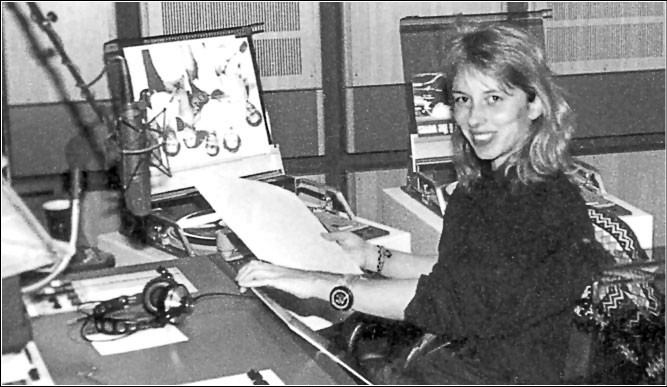 Комп’ютерне оформлення обкладинки аудіодиска
Комп’ютерне оформлення обкладинки аудіодиска
Програми для запису звуку, як правило, входять до інтегрованих пакетів для запису та обробки звуку. Але існують і окремі програми, за допомогою яких можна записувати звук з лінійного або мікрофонного входу звукової карти. Такі програми є у комплекті програмного забезпечення звукових карт, наприклад Creative recorder. Для професійного запису й обробки звуку є декілька потужних програм з великою кількістю функцій. Найпоширеніші з них Cool Edit (фірми Syntrillium) та Sound Forge (фірми Sonic Foundry, нині відділення корпорації SONY). Вони мають багато функцій обробки звуку, а також можливість підключати програми-доповнення (плагіни) (англ. plug-in), у яких реалізовано додаткові функції. Серед їх функцій є запис, вирізання ділянок запису, зміна гучності після запису, аналізатор спектрау сигналу, еквалайзер, генератори стандартних сигналів, різноманітні фільтри, ефекти реверберації та луни, очищення запису від шуму та тріску тощо. Такі програми достатньо дорогі, як власне програма, так і програми-доповнення. Але їх могутній потенціал найчастіше не потрібен звичайному користувачу. Існують аналогічні, хоча й менш функціональні програми, які здатні забезпечити потреби багатьох користувачів та звукоінженерів-початківців. Однією з таких програм є Creative Wave Studio, що входить у пакет програмного забезпечення до звукових карт фірми Creative. Програми для синтезу звуків використовуються здебільшого музикантами. За їх допомогою можна вдома, за короткий час підготувати фонограму, в якій звучить багато інструментів.
Роздiл VIII Комп’ютерні мережі

Історія комп’ютерних мереж
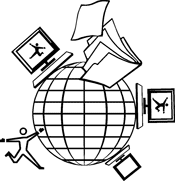 Іноді, коли кажуть, що мережа Інтернет (Internet) зародилася наприкінці XX століття, це історично не зовсім вірно. Залишимо у спокої той стародавній період, коли наш древній предок homo sapiens – рибалка – вперше придумав сітку, у яку і донині потрапляє рибка, що так і не порозумніла за цей час. Не будемо згадувати і павуків, які ще в доісторичний період уміли плести свою сітку, з якою порівнюють мережу Інтернет.
Ми будемо говорити про електричні мережі, а не павучі чи рибацькі. Перша така мережа з’явилася після того, як у 1876 році Александер Белл подарував людству свій винахід – телефонний апарат. Далі з’явився електричний телеграф. З того часу телефонні і телеграфні лінії швидко обплутали всю земну кулю і були навіть прокладені по дну морів та океанів.
Перш ніж перейти до розмови про спеціальні засоби зв’язку, декілька слів треба сказати про геніальний винахід людства – телефон. Головне призначення телефонної мережі – передавати мовні сигнали від одного телефону до іншого, до того ж вести розмови на великій відстані. Використовуючи телефон у повсякденному житті, ми не згадуємо, що так було не завжди. Офіційною датою винаходу телефону є 1876 рік. Як і багато інших винаходів, телефон з’явився ніби «помилково». У процесі експериментів з телеграфним передавачем молодий дослідник Александер Белл пролив на штани кислоту і погукав свого помічника, який знаходився у цей час з приймачем в іншій кімнаті. Заклик Белла було почуто через цей приймач.
Наприкінці XVIII століття народилися телефонна та телеграфна мережі – разом велика кількість ліній зв’язку, які дозволяють людям обмінюватися інформацією, незважаючи на відстань. Телефонна мережа основана на використанні аналогових (безперервних) сигналів, які передаються по дроту, тоді як телеграфна – це типовий приклад передачі інформації у дискретному (цифровому) вигляді, при якому символ, який передають, кодують якимось кодом (наприклад, азбукою Морзе). Для передачі цифрових кодів звичайно використовують двійкові коди, при яких сигнал у лінії представлений двома значеннями – є струм у мережі чи його нема.
Іноді, коли кажуть, що мережа Інтернет (Internet) зародилася наприкінці XX століття, це історично не зовсім вірно. Залишимо у спокої той стародавній період, коли наш древній предок homo sapiens – рибалка – вперше придумав сітку, у яку і донині потрапляє рибка, що так і не порозумніла за цей час. Не будемо згадувати і павуків, які ще в доісторичний період уміли плести свою сітку, з якою порівнюють мережу Інтернет.
Ми будемо говорити про електричні мережі, а не павучі чи рибацькі. Перша така мережа з’явилася після того, як у 1876 році Александер Белл подарував людству свій винахід – телефонний апарат. Далі з’явився електричний телеграф. З того часу телефонні і телеграфні лінії швидко обплутали всю земну кулю і були навіть прокладені по дну морів та океанів.
Перш ніж перейти до розмови про спеціальні засоби зв’язку, декілька слів треба сказати про геніальний винахід людства – телефон. Головне призначення телефонної мережі – передавати мовні сигнали від одного телефону до іншого, до того ж вести розмови на великій відстані. Використовуючи телефон у повсякденному житті, ми не згадуємо, що так було не завжди. Офіційною датою винаходу телефону є 1876 рік. Як і багато інших винаходів, телефон з’явився ніби «помилково». У процесі експериментів з телеграфним передавачем молодий дослідник Александер Белл пролив на штани кислоту і погукав свого помічника, який знаходився у цей час з приймачем в іншій кімнаті. Заклик Белла було почуто через цей приймач.
Наприкінці XVIII століття народилися телефонна та телеграфна мережі – разом велика кількість ліній зв’язку, які дозволяють людям обмінюватися інформацією, незважаючи на відстань. Телефонна мережа основана на використанні аналогових (безперервних) сигналів, які передаються по дроту, тоді як телеграфна – це типовий приклад передачі інформації у дискретному (цифровому) вигляді, при якому символ, який передають, кодують якимось кодом (наприклад, азбукою Морзе). Для передачі цифрових кодів звичайно використовують двійкові коди, при яких сигнал у лінії представлений двома значеннями – є струм у мережі чи його нема.
Людина завдяки своїм органам чуттів має справу з аналоговою інформацією, а обчислювальна техніка, навпаки, працює з цифровою інформацією. Музика, коли ми її чуємо, несе аналогову інформацію, але як тільки ми її запишемо нотами, вона стає цифровою. А є якісь звуки між нотами «мі» та «фа»? Мабуть, є. Але на фортепіано не можна їх виконати, бо для них нема клавіш. Перехід від ноти «мі» до ноти «фа» відбувається стрибком (дискретно). На скрипці можна створити звуки будь-якої висоти. Для цього треба трішечки змістити пальці лівої руки, і звук буде вищий або нижчий. Перехід від одного тону до другого проходить плавно і безперервно.
Перетворення інформації з аналогової форми в цифрову називають аналогово-цифровимперетворенням (АЦП). Приклади аналогової інформації знайомі нам із шкільного курсу математики. Графіки безперервної функції виражають аналогову інформацію.Потім виник радіозв’язок, у якому для передачі були використані електромагнітні хвилі, передбачені прозорливим Генріхом Герцем і вперше використані на практиці Олександром Поповим. Він почав з передачі телеграфних повідомлень без дротів, але швидко засвоїв передачу голосу, музики, зображення (телебачення). Італієць Марконі зробив у цій галузі дуже багато і вважається піонером у практичному застосуванні радіохвиль. 1. На рисунку 1а показано графік функції у = х2. Це графік безперервної функції. 2. Той же самий графік після перетворення у цифрову форму виглядає інакше – набагато грубіше (рис. 1б та 1в).
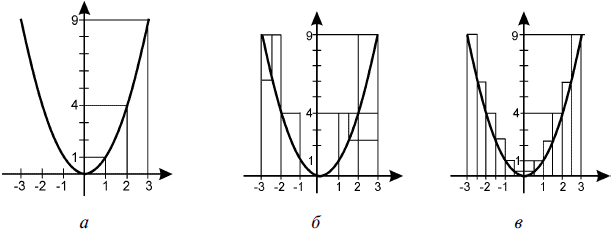 Рис. 1
Рис. 1
3. Похибка, яка виникає при такому перетворенні, називається похибкою оцифровки. 4. Перетворення можна зробити точнішим, якщо стовпчики діаграми поставити частіше (так зменшиться дискретність). 5. Чим менша дискретність (крок цифровки), тим ближча цифрова інформація до аналогової і менша похибка оцифровки. Але тим більше обчислень потрібно виконувати комп’ютеру, а тому тим більше інформації йому потрібно зберігати і обробляти. 6. На рисунку 2 показано дві квітки, отримані з Інтернету. Затрати часу (і способів) на прийом другого рисунка у десять разів вищі, адже він містить більше інформації.
 Рис. 2
Рис. 2
Перевага радіозв’язку в тому, що він не потребує дротів для передачі інформації, оскільки електромагнітні хвилі зі швидкістю світла розповсюджуються у вільному просторі і в атмосфері. Однак технічні засоби радіозв’язку набагато дорожчі, ніж засоби телефонного зв’язку. Для здійснення радіозв’язку потрібне джерело електромагнітних хвиль (радіопередавач з антеною) та їх приймач (теж з антеною), крім того, вони повинні мати можливість настроюватися на радіосигнали визначених частот з метою їх виділення (селекції) з маси таких сигналів.
Органи чуттів людини так улаштовані, що вони приймають, зберігають і обробляють аналогову інформацію.1. Телевізор – це аналоговий пристрій. Усередині телевізора є кінескоп. Промінь кінескопа безперервно переміщується по екрану. Чим сильніше промінь, тим яскравіше світиться точка, у яку він потрапляє. Зміна світіння точок відбувається плавно і безперервно. 2. Монітор комп’ютера теж схожий на телевізор, але це пристрій цифровий. У ньому яскравість променя змінюється не плавно, а стрибком (дискретно). Промінь або є, або його нема. Якщо він є, ми бачимо яскраву точку (білу або кольорову). Якщо променя нема, ми бачимо чорну точку. Тому зображення на моніторі краще за якістю, ніж на екрані телевізора. 3. Програвач грамплатівок – аналоговий пристрій. Чим більша висота нерівностей на звуковій доріжці, тим голосніше звучить звук. 4. Телефон – теж аналоговий пристрій. Чим голосніше ми говоримо у трубку, тим вища сила струму, який проходить по дротах, тим голосніший звук, який чує наш співрозмовник. Поступово відбувається злиття різних видів зв’язку. Так з’явилися стільниковий та пейджинговий зв’язки, які охопили території великих та малих міст і сіл. Вінцем розвитку радіозв’язку є супутниковий радіозв’язок, який дає можливість одночасно охопити величезні простори землі, океанів та вести передачу у сотнях, тисячах та мільйонах телефонних і телевізійних каналах одночасно. У його основі лежить передача інформації на супутник, який «парить» над Землею, або систему супутників Землі, з наступною трансляцією на досить великі (визначені) ділянку Землі. Уже в наш час учені змогли передавати інформацію світлом, шляхом зміни інтенсивності світлового потоку – його модуляції. Для цього були створені світлові волокна, у яких світло передається за рахунок багатократних віддзеркалень від стінок волокна. Завдяки цьому дуже широке використання отримали волокняно-оптичні лінії зв’язку з великою швидкістю передачі інформації, вони одночасно передають багато тисяч телефонних розмов і телевізійних передач. Для з’єднання одне з одним сотень, тисяч, а потім і мільйонів абонентів (користувачів) телефонної мережі були створені автоматичні телефонні станції – АТС. З їх появою почалася ера телекомунікацій. Роль зв’язку в економіці та в житті суспільства всіх країн безперервно зростала. Удосконалювалася техніка зв’язку, у тому числі і побутова. Разом з телефонними апаратами до експлуатації були запущені телеграфні та факсимільні апарати, розвивався та з’єднувався зі світовою телефонією радіозв’язок. Світ готувався до створення глобальних мереж зв’язку найрізноманітніших типів – телефонних, радіозв’язків, супутникових та комп’ютерних.
Сам термін «телекомунікації» походить від двох латинських слів, а саме telos – далеко, на відстані і communico – спілкуюся, що означає можливість спілкування на відстані. Отже, виходячи з вищевикладеного, телекомунікації – це засоби віддаленого інформаційного зв’язку. У свою чергу зв’язок – це передача або прийом інформації за допомогою різноманітних технічних засобів, а також галузь народного господарства, що забезпечує передачу або прийом поштових, телеграфних, телефонних, телексних, радіо– та інших зведень.Перші комп’ютери 50-х років – великі, громіздкі і дорогі – призначалися для дуже невеликої кількості обраних користувачів. Такі комп’ютери використовувалися в режимі пакетної обробки. Що ж таке пакетна обробка? Системи пакетної обробки, як правило, будувалися на базі мейнфрейма – потужного і надійного комп’ютера універсального призначення. Користувачі готували перфокарти, які містили в собі дані і команди програм, а потім передавали їх в обчислювальний центр. Оператори вводили ці карти в комп’ютер, а роздруковані результати користувач міг отримати тільки наступного дня. Пакетна обробка давала можливість ефективно використовувати обчислювальну потужність комп’ютера, але користувачеві це було досить незручно, тому що він не міг сам особисто керувати процесом обробки своїх даних. В 60-ті роки почали розвиватися інтерактивні (тобто в режимі діалогу) багатотермінальні системи розподілу часу. В таких системах комп’ютер надавався в розпорядження одночасно декільком користувачам. Кожний користувач за допомогою окремого терміналу мав можливість вести діалог з комп’ютером. Термінали вийшли за межі обчислювального центру, і хоча обчислювальна потужність залишалася повністю централізованою, деякі функції – такі як введення та виведення даних – стали розподіленими. Такі багатотермінальні централізовані системи зовні були дуже схожі з локальними обчислювальними мережами. Дійсно, у користувача створювалася повна ілюзія одноосібного володіння комп’ютером, але ж таки зберігався централізований характер обробки даних. У цей період одна організація не могла собі дозволити розкошу мати кілька ЕОМ, отже, не стояла і проблема з’єднання двох комп’ютерів, що знаходяться поруч. Але поява багатотермінальних систем не вирішувала питання об’єднання комп’ютерів, які знаходилися на великій відстані. А така потреба ставала все актуальнішою. Почалося все з вирішення більш простої задачі – доступу до комп’ютера з терміналів, віддалених від нього на багато сотень, а то і тисяч кілометрів. Термінали з’єднувалися з комп’ютерами через телефонні мережі зв’язку за допомогою спеціальних пристроїв – модемів. Потім з’явилися системи, у яких поряд з віддаленими з’єднаннями типу «термінал – комп’ютер» були реалізовані і віддалені зв’язки типу «комп’ютер – комп’ютер». Комп’ютери отримали можливість обмінюватися даними в автоматичному режимі, що, власне, і є базовим механізмом будь-якої обчислювальної мережі. Таким чином, хронологічно першими з’явилися глобальні обчислювальні мережі, а не локальні.
Термінал – це пристрій взаємодії користувача з системою, який не має вбудованих можливостей з обробки даних. Термінал має клавіатуру і дисплей, а для обробки і зберігання даних під’єднується до головного комп’ютера.
 На початку 70-х років з’явились великі інтегральні схеми. Були створені мінікомп’ютери. У них була порівняно невелика вартість і високі можливості. Одна організація могла дозволити собі мати вже декілька комп’ютерів. Але всі комп’ютери однієї організації продовжували працювати окремо один від одного.
Минав час, потреби користувачів обчислювальної техніки зростали, їм стало недостатньо власних комп’ютерів, вони вже хотіли отримати можливість обміну даними з іншими поблизу розташованими комп’ютерами. У відповідь на цю потребу підприємства й організації почали об’єднувати свої міні-комп’ютери і разом розробляти програмне забезпечення, необхідне для їх взаємодії. В результаті з’явилися перші локальні обчислювальні мережі.
В середині 80-х років з’явилися стандарти об’єднання комп’ютерів у мережу – Ethernet, Arcnet, Token Ring. Потужним поштовхом для їх розвитку стали персональні комп’ютери. Швидкість передачі даних по мережі становила до 10 Мбіт/с.
На початку 70-х років з’явились великі інтегральні схеми. Були створені мінікомп’ютери. У них була порівняно невелика вартість і високі можливості. Одна організація могла дозволити собі мати вже декілька комп’ютерів. Але всі комп’ютери однієї організації продовжували працювати окремо один від одного.
Минав час, потреби користувачів обчислювальної техніки зростали, їм стало недостатньо власних комп’ютерів, вони вже хотіли отримати можливість обміну даними з іншими поблизу розташованими комп’ютерами. У відповідь на цю потребу підприємства й організації почали об’єднувати свої міні-комп’ютери і разом розробляти програмне забезпечення, необхідне для їх взаємодії. В результаті з’явилися перші локальні обчислювальні мережі.
В середині 80-х років з’явилися стандарти об’єднання комп’ютерів у мережу – Ethernet, Arcnet, Token Ring. Потужним поштовхом для їх розвитку стали персональні комп’ютери. Швидкість передачі даних по мережі становила до 10 Мбіт/с.
Наприклад, у нашому місті Харкові ви можете спостерігати таку картину: молоді люди в помаранчевих накидках з надписом «Укртелеком» спускаються до каналізаційних люків і тягнуть від одного люка до іншого кабелі. Так проходить заміна застарілих ліній зв’язку на нові, високошвидкісні.Обчислювальні мережі розвиваються досить швидко. Розрив між глобальними і локальними мережами постійно скорочується. У глобальних мережах з’явилися служби доступу до ресурсів, такі ж зручні і прозорі, як і служби локальних мереж. Замість традиційних телефонних ліній зв’язку на території міст прокладають високошвидкісні канали зв’язку.
Інтернет одержав швидкий розвиток завдяки телефонним лініям, що були прокладені по всьому світу. Таким чином, людство має змогу обмінюватися даними одне з одним. Усе б добре, та тільки швидкість увесь час залишалася низькою, незважаючи на те, що був ріст із приблизно 0,1 Кбіт/с до 56 Кбіт/с. Уже зараз досягнуто «максимум», і гостро постає задача: «зробити Інтернет швидшим». Звичайно, виручають виділені мережі, однак їхнє поширення не можна назвати стрімким. Можна, звичайно, прокладати кабелі, але, по-перше, це дорого і складно (а іноді і неможливо), а по-друге, нема гарантії, що через пару десятків років (а то й раніше) потужності прокладених ліній не вистачатиме. Існують альтернативні рішення у вигляді підключення до web'у через мобільний телефон (стандарти UMTS/GPRS та інші), однак такий зв’язок є дорогим і, знову ж, повільним. Вихід з цієї ситуації багато вчених-технологів і аналітики бачать у бездротовому доступі в мережу. Одне з найбільш вдалих рішень запропонувала компанія Intel, ставши рушійною силою в наданні широкосмугового доступу в Інтернет за допомогою розробленої «з нуля» технології Centrrno для мобільних ПК. Якщо відкинути мудровані технічні терміни, то суть технології можна пояснити в такий спосіб: по всьому світі, у найпопулярніших місцях скупчення людей відкриваються точки бездротового доступу; користувач, знаходячись поблизу цих точок, має можливість входити у світову павутину через свій ноутбук на швидкості 1-11 Мбіт/с.Змінюються також і локальні мережі. Завдяки сучасному обладнанню з’явилась можливість створення великих корпоративних мереж, які нараховують тисячі комп’ютерів і мають складну структуру. Відродилася зацікавленість великими комп’ютерами, які почали повертатися в корпоративні обчислювальні системи, але як повноправні потужні мережі вузли. Ще одна дуже важлива тенденція, яка стосується як глобальних, так і локальних мереж. У мережах обробляється мультимедійна інформація (голос, відеозображення, малюнки). Складність передачі такої інформації по мережі пов’язана з її чутливістю до затримок передачі, а затримки призводять до перекручення інформації. Такі проблеми вирішуються різними способами, у тому числі за допомогою спеціальної технології АТМ. Що ж являє собою сьогодні глобальна мережа Інтернет? Сьогодні Інтернет – це об’єднання великої кількості мереж. Кожна мережа складається з десятків і сотень серверів. Сервери сполучені між собою різноманітними лініями зв’язку: кабельними, наземним радіозв’язком, супутниковим радіозв’язком, «стільниковим». До кожного серверу підключається велика кількість комп’ютерів і локальних комп’ютерних мереж, що є клієнтами мережі. Клієнти можуть з’єднуватися із сервером не тільки прямими лініями, а й завдяки звичайним телефонним каналам, а також завдяки бездротовим каналам зв’язку. З’єднання з Інтернетом не потребує офіційного дозволу. Інтернет розвивається так швидко, що його ріст виміряється у відсотках на місяць.
Якими бувають мережі?
До локальних мереж (Local Area Networks, LAN) відносяться мережі комп’ютерів, які зосереджені на невеликій території, у межах одного чи декількох, що знаходяться поруч, будинків (у радіусі не більше 1–2 км). У загальному випадку локальна мережа являє собою комунікаційну систему, що належить одній організації. Завдяки невеликим відстаням у локальних мережах є можливість використання відносно дорогих, але високоякісних ліній зв’язку, що дозволяють досягти високих швидкостей обміну даними (100 Мбіт/с). Глобальні мережі (Wide Area Networks, WAN) поєднують територіально рознесені комп’ютери, які можуть знаходитися в різних містах і на різних континентах. У зв’язку з тим, що проведення високоякісних ліній зв’язку на великі відстані коштує дуже дорого, у глобальних мережах часто використовують уже існуючи і первинно призначені зовсім для інших цілей лінії зв’язку. Наприклад, багато які глобальні мережі будуються на основі телефонних каналів загального призначення. Міські мережі (Metropolitan Area Networks, MAN) є менш розповсюдженим типом мереж. Вони з’явились не так давно і призначені для обслуговування території великого міста – мегаполісу. Ці мережі займають проміжне положення між локальними і глобальними мережами, використовують цифрові магістральні лінії зв’язку зі швидкостями від 45 Мбіт/с і призначені для зв’язку локальних мереж у межах міста, а також об’єднання локальних мереж з глобальними. Корпоративні мережі – це мережі в масштабі одного підприємства. Вони об’єднують велику кількість комп’ютерів на всіх територіях окремого підприємства, а також можуть покривати місто, регіон і навіть континент. Число користувачів і комп’ютерів може вимірюватися тисячами, а відстані між мережами окремих територій можуть бути такими, що необхідним буде використання глобальних зв’язків. Тобто для корпоративної мережі характерними є: • масштабність – тисячі комп’ютерів, сотні серверів, великі об’єми даних, що зберігаються і передаються по лініях зв’язку; • високий ступінь гетерогенності – різні типи комп’ютерів, комунікаційного обладнання, операційних систем; • застосування глобальних зв’язків – філіали об’єднуються за допомогою телекомунікаційних засобів, у тому числі телефонних каналів, радіоканалів, супутникового зв’язку.Побудова локальних комп’ютерних мереж
Давайте ще раз з’ясуємо, для чого нам потрібна комп’ютерна мережа. Зайдемо в гості до звичайного школяра п’ятикласника Дмитрика. Нещодавно в його житті сталася дуже приємна подія – на день народження батьки подарували йому власний комп’ютер. На деякий час новинка захопила хлопця. Але потім він відчув, що не може використати всі можливості комп’ютера. Наприклад, можливість у грі помірятися силами з людиною-супротивником, сидячи кожен за своїм комп’ютером. Саме улюблена гра та бажання позмагатися в автомобільних перегонах «Need for speed» з сусідом і найкращим другом змусили Дмитрика шукати спосіб з’єднати два комп’ютери.Як з’єднати між собою два комп’ютери?
Що ж саме зробили хлопці? Вони виміряли необхідну довжину кабелю (на щастя, вона виявилась менша за 100 метрів). Хлопці купили спеціальний крос-кабель з роз’ємами на кінцях, що вставляються в гніздо мережевого адаптера. Такі роз’єми називаються RJ-45. Тож між комп’ютерами з’явився фізичний зв’язок.Найчастіше домашні мережі будують за технологією Fast Ethernet на скрученій парі. Ця технологія гарантує якість зв’язку, якщо довжина кабелю між вузлами не перевищує 10 метрів.Уявіть собі розчарування хлопців, коли їхні комп’ютери «не побачили» один одного. Виявляється, треба було їх «з’єднати і програмно» також. В ОС Windows XP це можна зробити таким чином: • зайти у Панель Управління (Control Panel) через кнопку Пуск (Start); • вибрати пункт Мережеві Підключення (Network Connections); • натиснути праву кнопку миші і вибрати пункт Створити з’єднання (Create connection); • створити підключення по локальній мережі ЛОМ (LAN connection); • дати своєму комп’ютеру ім’я; • у властивостях протоколу TCP/IP визначити IP-адресу та маску підмережі, при з’єднанні двох комп’ютерів її обов’язково визначити, бо для автоматичного визначення адреси потрібен спеціальний сервер.
IP-адреса та маска під мережі – це 4 числа від 0 до 255. Звичайна маска для локальної мережі 255.255.255.0. Адресу можна задавати майже будь-яку, бажано, щоб для різних комп’ютерів адреса різнилася у останньому числі, бо перші три задають адресу підмережі (для наведеної маски). Крім того, існують зарезервовані спеціальні адреси, це теж треба брати до уваги.Невдовзі батько Дмитра приніс додому новий диск з музикою і переписав його на свій комп’ютер, а диск згодом повернув своєму другові. Дмитру та його іншому товаришу хотілося теж прослухати новинку. Тобто виникла потреба підключити ще один комп’ютер. Але виникла нова проблема – додаткових роз’ємів на мережевих адаптерах хлопців, звичайно, не було. Виявилося, що за технологією Fast Ethernet на скрученій парі можна підключати багато комп’ютерів тільки через спеціальні пристрої – комутатор (switch) чи концентратор (hub). Такий пристрій – річ досить дорога, він дозволяє підключати стільки комп’ютерів, скільки в ньому портів (роз’ємів). Найчастіше зустрічаються 8– та 16-портові пристрої, але взагалі кількість портів буває і більша. Отже, купувати комутатор чи концентратор одній сім’ї досить дорого. Тож виникає ідея об’єднати не 3–4 комп’ютери, а більше, наприклад декілька поверхів будинку або під’їзд. Але слід пам’ятати, що побудова локальних мереж може проводитися тільки спеціалістами, які мають ліцензію. Вони побудують мережу, що зможе пройти сертифікацію і відповідатиме стандартам на побудову мереж, а також пожежним, санітарним та іншим нормам. Крім того, побудова й експлуатація комп’ютерних мереж не може бути безкоштовною, тобто особа, яка бере на себе обов’язки по обслуговуванню мережі, повинна дотримуватись українського законодавства. Часто саме ця особа стає локальним провайдером Інтернет. Що потрібно знати для побудови мережі?
З чого складається мережа?
Отже, комп’ютерна мережа – це комплекс взаємопов’язаних і узгоджено працюючих програмних і апаратних компонентів: комп’ютерів, обладнання для зв’язку, операційних систем, мережевих додатків. У наш час у мережах використовують комп’ютери різних класів – від персональних комп’ютерів до менфреймів і супер-ЕОМ. Набір комп’ютерів у мережі має відповідати тим задачам, які розв’язує дана мережа. Не менш важливу роль, ніж комп’ютери, відіграє в роботі мережі обладнання для зв’язку. Це такі технічні засоби комунікації, як кабельні системи (екранована і неекранована скручені пари, коаксіальний або волокняно-оптичний кабель), репітери, комутатори, модульні концентратори, конектори (з’єднувачі) і термінатори, мережеві адаптери, повторювачі, розгалужувачі, мости, маршрутизатори, шлюзи, а також модеми, що дозволяють використовувати різні протоколи і топології в єдиній неоднорідній системі. Мережеві операційні системи (ОС) керують усіма ресурсами мережі. Це такі ОС, як Windows NT, Linux, NetWare, Unix, Windows 2000 та інші. До мережевих прикладних програм відносять мережеві бази даних, поштові системи, засоби архівування даних, системи автоматизації колективної роботи та ін.Обладнання для зв’язку
Будь-яка комп’ютерна мережа повинна забезпечити надійну і швидку передачу цифрових (дискретних) даних лініями зв’язку. Лінія зв’язку складається з: • фізичного середовища, по якому передаються електричні інформаційні сигнали; • апаратури для передачі даних; • проміжної апаратури. Фізичне середовище передачі даних може являти собою кабель, а також земну атмосферу або космічний простір, через які розповсюджуються електромагнітні хвилі. В залежності від середовища передачі даних лінії зв’язку розділяються на такі: • повітряні; • кабельні; • радіоканали наземного та супутникового зв’язку. Повітряні лінії зв’язку – це неізольовані дроти, що прокладені між стовпами і висять у повітрі. Традиційно по таких проводах передаються телефонні або телеграфні сигнали, але за відсутності інших можливостей ці лінії використовуються також і для передачі комп’ютерних даних. Кабельні лінії зв’язку комп’ютерних мереж створюються на основі трьох видів кабелю: • кабелі на основі скручених пар мідних проводів (неекранована кручена пара (UnsMelded Twіsted-Paіr, UTP)); • коаксіальні кабелі з мідною жилою (товстий (thrck) коаксіальний кабель, тонкий (thm) коаксіальний кабель); • волокняно-оптичні кабелі. Скручена пара проводів має назву витої пари. Вита пара існує в двох варіантах: екранованому, коли пара мідних проводів обгортається в ізоляційний екран, і неекранованому, коли ізоляційна обгортка відсутня. Скручення проводів знижує вплив зовнішніх перешкод на корисні сигнали, що передаються по кабелю. Звичайно для Ethernet використовується кабель, що має дві кручені пари – одна на прийом і одна на передачу. Для підключення кабелю до мережевого адаптера використовується рознімання RJ-45. Довжина одного сегмента кабелю витої пари без додаткового підсилення сигналу може досягати 100 м. При прокладанні мережі в приміщенні (на скрученій парі) використовуються спеціальні розетки, до яких йде кабель від хаба. Комп’ютер підключається до них за допомогою додаткового кабелю. Коаксіальний кабель складається з внутрішньої мідної жили і обплетення, що відокремлюється від жили шаром ізоляції. Довжина одного сегмента товстого коаксіального кабелю без додаткового підсилення сигналу може досягати 500 м. Підключення мережевого адаптера до товстого коаксіального кабелю (RG-11) виконується спеціальним багатожильним кабелем з розніманням AUI через спеціальний пристрій – трансивер, тому що товстий коаксіальний кабель дуже жорсткий і не може підходити до кожного комп’ютера. Довжина одного сегмента тонкого коаксіального кабелю без додаткового підсилення сигналу може досягати 150–180 м. Для підключення мережевого адаптера до тонкого кабелю використовуються T-образні рознімання типу BNC. Тобто мережа складається з відрізків кабелю, що з’єднують машини і підключаються з двох боків літери «Т» рознімання, а третій кінець підключається до комп’ютера. Для того щоб після проходження по мережі сигнал затухав, а не, відбиваючись, повертався і заважав наступному, на обох кінцях сегмента мережі встановлюються так звані термінатори, що поглинають енергію хвилі. Один з термінаторів обов’язково заземляється. Волокняно-оптичний кабель складається з тонких волокон (5 – 60 мікрон), по яких передаються світлові сигнали. Це найбільш якісний тип кабелю – він забезпечує передачу даних з високою швидкістю (до 10 Гбіт/с і вище), до того ж краще за всі типи середовища забезпечує захист даних від зовнішніх перешкод. Радіоканали наземного і супутникового зв’язку створюються за допомогою передавача і приймача радіохвиль. Існує велика кількість різних типів радіоканалів, які відрізняються частотним діапазоном і дальністю каналу. Супутникові канали і радіозв’язок використовуються найчастіше в тих випадках, коли кабельний зв’язок використати не можна – наприклад, коли канал проходить через малонаселену місцевість, або для зв’язку з мобільним користувачем.Апаратура передачі даних
Повторювач – пристрій, що діє на фізичному рівні, призначений для посилення сигналів з метою збільшення відстані. Однією з різновидів повторювачів є конвертори середовища. Вони дозволяють перетворювати сигнали, наприклад при з’єднанні коаксіального й волокняно-оптичного кабелів, при переході з одного середовища передачі в інше. Розгалужувач – пристрій для з’єднання більше ніж двох кабельних сегментів (шматочків). Мости використовують там, де треба з’єднати дві мережі з різними протоколами. Маршрутизатори – пристрої, які обмінюються між собою інформацією про топологію, стан мережі, працездатність каналів і присутність вузлів з метою вибору оптимального шляху для передачі пакета. Такий процес вибору маршруту за адресою абонентської системи, що приймає пакет, називають маршрутизацією. Розрізняють однопротокольні і багатопротокольні маршрутизатори, що можуть підтримувати одночасно кілька протоколів, наприклад IPX/SPX, TCP/IP та інші. Через те що зустрічаються протоколи, які не містять інформації мережевого рівня, маршрутизаторам доводиться виконувати і функції моста в такій мережі. Тому сучасні багатопротокольні маршрутизатори називають «мостами-маршрутизаторами». Шлюзи – пристрої, що представляють метод приєднання мережевих сегментів і комп’ютерних мереж до центральних ЕОМ. Необхідність у застосуванні шлюзів виникає, коли поєднують дві системи із зовсім різною архітектурою, системи з різними типами системного і прикладного програмного забезпечення.Як розташувати комп’ютери в мережі?
Комп’ютери, що об’єднані в мережу, часто називають робочими станціями, або вузлами мережі. При об’єднанні комп’ютерів у мережу перш за все необхідно визначити спосіб організації фізичних зв’язків, тобто топологію. Під топологією (компонуванням, конфігурацією, структурою) комп’ютерної мережі звичайно розуміється фізичне розташування комп’ютерів мережі один відносно одного і спосіб з’єднання їх лініями зв’язку. Важливо відзначити, що поняття топології відноситься насамперед до локальних мереж, у яких структуру зв’язків можна легко простежити. У глобальних мережах структура зв’язків звичайно схована від користувачів і не надто важлива, тому що кожен сеанс зв’язку може вироблятися по своєму власному шляху. Топологія визначає: вимоги до устаткування, тип використовуваного кабелю, можливі і найбільш зручні методи керування обміном, надійність роботи, можливості розширення мережі. Перерахуємо основні види топологій. Це повнозв’язкова топологія, змішана топологія «загальна шина», «зірка», «ієрархічна зірка», «кільце». Засоби розташування комп’ютерів в мережі
Засоби розташування комп’ютерів в мережі
За якими правилами комп’ютери «спілкуються»?
При об’єднанні комп’ютерів у мережу виникає багато проблем, які вирішуються на рівні мережевої технології. Взагалі, мережева технологія – це узгоджений набір стандартних протоколів і програмно-апаратних засобів, які їх реалізують.Протокол – це сукупність правил, яких мають дотримуватися всі компанії-виробники для забезпечення сумісності програмного і апаратного забезпечення комп’ютерної мережі.Найбільш поширеними мережевими технологіями є Ethernet, Token Ring, FDDI. В 1997 році більш ніж 80 % усіх мереж було побудовано на базі Ethernet. Але потреба у високошвидкісній і в той же час недорогій технології для підключення до мережі потужних робочих станцій привела в кінці 90-х років до появи нової технології – Fast Eternet. 1999 року був прийнятий новий стандарт мережевої технології – Gigabit Ethernet. Потім виникла технологія ATM, яка дозволила об’єднати цифрові й аналогові потоки інформації, тобто вирішити проблему передачі голосової і відеоінформації.
Програмне підключення комп’ютера до локальної мережі
Як ми вже знаємо, крім фізичного з’єднання, для роботи в мережі потрібно правильно настроїти і параметри операційної системи. При з’єднанні багатьох комп’ютерів треба створити підключення до локальної мережі та настроїти протокол TCP/IP. Це робиться так само, як це робилося і для двох комп’ютерів. Адміністратор мережі визначає адресу і маску мережі, а також адреси комп’ютерів що входять у мережу. Також є можливість не настроювати адреси комп’ютерів та підмережі на кожному комп’ютері, а застосувати сервер доменної служби імен (DNS). Таким чином користувач не повинен пам’ятати, яка у нього IP-адреса. Йому достатньо у вікні Властивості TCP/IP вибрати автоматичне отримання адреси. Для того щоб інші користувачі могли переписувати файли з вашого комп’ютера, треба відкрити папку з файлами для загального доступу. Папку можна відкрити у декількох режимах. Перш за все це доступ. Папку можна відкрити тільки для читання, або дозволити запис у папку, або навіть дозволити повний доступ до папки. Крім цього, можна обмежити коло користувачів, що можуть користуватись вашим ресурсом. Це можна зробити таким чином: • знайти файл чи папку, яку ви хочете відкрити для оточуючих; • підвести курсор на цей файл чи папку й натиснути праву кнопку миші, там з’явиться меню, де треба вибрати пункт Доступ та безпека (Sharing and security) або Властивості (Properties). Якщо обрано останнє, то треба ще вибрати закладинку Доступ (Share); • далі треба відкрити доступ, зазначити скільки користувачів водночас можуть користуватись ресурсом, а також визначити режим доступу і коло користувачів. Крім файлів та папок, можна відкривати доступ до пристроїв та розділів диска.Правила «поведінки» в мережі
Локальна мережа у чомусь схожа на будинок, де живе багато людей. Тому це накладає певну відповідальність на користувачів мережі. А саме, дотримуватись правил мережі. Головне – треба поважати інших користувачів. Якщо хтось відкриє повний доступ до своїх файлів – ні в якому разі не стирати файлів і не записувати своїх, бо користувач міг відкрити папку для якоїсь важливої справи. І взагалі, не треба змінювати нічого на чужому комп’ютері, якщо вас про це не просив хазяїн. Іноді буває, що хтось відкрив доступ до диска, де розташовані системні файли, у цьому випадку ні в якому разі не можна там нічого змінювати.Ви ж не ходите в гості без запрошення, а особливо до незнайомих. Якщо ви прийшли до когось, то ви дотримуєтесь певних правил поведінки. Якщо ви випадково знайдете ключі від чужої квартири, ви не будете заходити до неї, а повернете ключі хазяїну.Крім файлів, є ще дуже важливий ресурс мережі – це її пропускна здатність. Канал можна «забити», і користувачі не зможуть користуватися мережею. Вони не зможуть обмінюватися файлами, користуватись Інтернетом тощо. Дуже сильно «забивають» канал програми пошуку ресурсів та ігрових серверів. Це відбувається через те, що програма розсилає багато пакетів на всі комп’ютери мережі.
Якщо ви зайдете в ліфт і будете там кататися вгору-вниз між поверхами, то інші жителі не зможуть користуватися ліфтом, їм доведеться підніматися на вищі поверхи пішки сходами. Подумайте, адже серед них можуть бути літні люди, батьки з малими дітьми тощо.Пам’ятайте, мережа існує не лише для ігор та розваг, тому через вашу «мережеву нечемність» може хтось постраждати, наприклад не отримати вчасно важливого листа. Також треба слідкувати за станом «здоров’я» свого комп’ютера, перш за все стежити за вірусами за допомогою антивірусних програм. Віруси з вашого комп’ютера можуть потрапити до інших через відкриті файли, папки, пристрої.
З одного боку, комп’ютер – це ваша власність, і ви можете на ньому робити що завгодно, але це не зовсім так. Квартира – це теж ваша власність, але якщо ви заллєте її, ви підтопите і сусідів знизу. Якщо після пустощів з вогнем виникне пожежа, то постраждає весь будинок.Крім обміну файлами та гри в ігри, через мережу можна отримувати послуги Інтернет. Далі ми розглянемо Інтернет детальніше, а потім розглянемо, як підключитися до нього через локальну мережу.
Глобальна комп’ютерна мережа Інтернет
Загальні відомості про Інтернет
Кого саме можна назвати батьками Інтернету? Завдяки тому, що ці події відбувалися недавно, історія створення комп’ютерних мереж відома до деталей. Непрямим поштовхом створення комп’ютерних мереж став запуск Радянським Союзом у 1957 році першого штучного супутника Землі. На той час уже почалася «холодна війна», і Сполучені Штати, розуміючи, що супутник – це ще не вершина радянських наукових досліджень у військовій галузі, побачили для себе загрозу використання ракет і ядерної зброї. Цього ж 1957 року при департаменті оборони США було створене Агентство дослідницьких проектів особливої складності – ARPA. Одним із напрямків роботи Агентства стало створення комп’ютерних технологій для військових цілей, зокрема для зв’язку. Перед американськими вченими Пентагон поставив нелегке завдання: створити комп’ютерну мережу, якою могли б користуватися військові при ядерному нападі на країну. Мережа повинна була використовуватися для здійснення зв’язку між командними пунктами системи оборони. Головним критерієм при створенні мережі вважалась її невразливість до часткової руйнації під час ядерної атаки. Навіть при руйнації деяких гілок і вузлів повідомлення повинні були потрапляти до адресата. Єдиним способом формування такої комп’ютерної мережі було особливе з’єднання комп’ютерів, при якому комунікація не залежала б від якогось центрального сервера. При втраті одного, декількох чи навіть більшої частин комп’ютерів підсистеми повинні були продовжувати працювати, забезпечуючи можливість удару у відповідь. Замовники вказували, що кожен будинок має систему електропроводки, при якій одна перегоріла лампочка не впливає на роботу інших. Для виконання цієї умови Поль Берен використав теорію пакетної пересилки файлів, висунуту Леонардом Кейнроком у 1961 році. Саме тоді Леонард Кейнрок опублікував статті з викладом пакетної пересилки інформації (packet switching theory). У 1962 році він запропонував концепцію, що базується на двох основних ідеях: • відсутності центрального комп’ютера (усі комп’ютери мережі рівноправні); • пакетному способі передачі файлів по мережі. Ще одним теоретичним джерелом створення мережі стала концепція «Галактичної мережі» Джозефа Ліклайдера. Відповідно до цієї концепції за допомогою мережі будь-яка людина з будь-якої точки Землі може одержувати інформацію й обмінюватися файлами з будь-якою іншою людиною. Нині ця концепція втілена у сучасній мережі Інтернет. 1962 року Управління перспективних досліджень ARPA, одне з підрозділів міністерства оборони США, завершило роботу над проектом, що мав, з одного боку, привести до створення каналів, що не піддаються руйнації зв’язку, а з іншого боку – полегшити співробітництво між розкиданими у всіх штатах дослідницькими організаціями оборонної промисловості. У рамках Агентства ARPA розпочали роботи з комп’ютерними проектами. Керував комп’ютерними програми Джозеф Ліклайдер.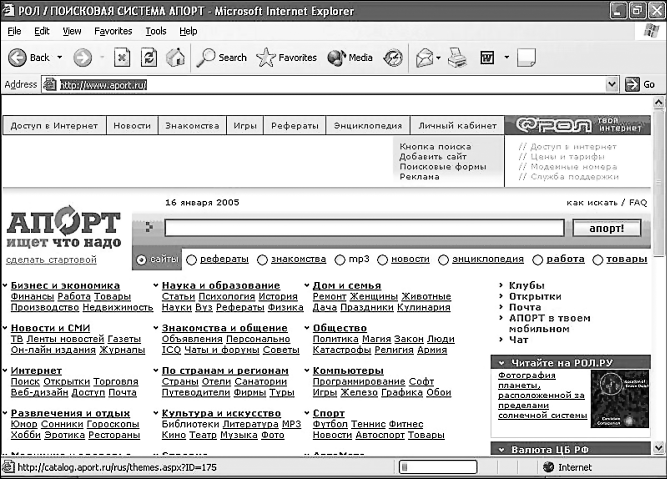 Леонард Кейнрок вважає, що перший значний крок у створенні Інтернету був зроблений 2 вересня 1969 року в Каліфорнійському університеті, де він разом зі своєю командою успішно з’єднав комп’ютер з маршрутизатором (мережевий пристрій передачі даних), відомим під назвою Interphase Message Processor, розміром з холодильник. Перша спроба з’єднати два комп’ютери в мережу закінчилася невдачею. В інтерв’ю агентству Рейтер Леонард Кейнрок описав це в такий спосіб: 20 жовтня 1969 року група комп’ютерників Каліфорнійського університету (КУ) вирішила з’єднати свій комп’ютер з комп’ютером у Стенфордському дослідному інституті (СДІ) на півночі Каліфорнії. Один учений сидів за комп’ютером у КУ і розмовляв по телефону з ученим зі СДІ. Коли відбулося з’єднання, перший повинен був написати слово «log», а фахівець у СДІ у відповідь повинен був написати «in», у результаті чого мало утворитися слово «login» (процедура ідентифікації користувача при підключенні до комп’ютера по лінії зв’язку). Науковець у КУ написав «1» і запитав по телефону колегу в Стенфорді, чи той одержав букву. Відповідь була позитивною. Успішно передалася буква «o». Адалі з’єднання обірвалося і більше нічого не вдалося передати. Проте початок був покладений. Спочатку мережа допомагала вченим користатися інформацією, що знаходиться в комп’ютерах колег в інших центрах.
1966 року було почате створення комп’ютерної мережі ARPANET. У жовтні 1967 року англійський учений Дональд Девіс, що досліджував питання пакетної пересилки файлів, уперше застосував термін «пакет».
У жовтні 1967 року для створення ARPANET вирішено використовувати концепції П. Берена і Дж. Ліклайдера.
В основу проекту були покладені три основні ідеї:
• кожний вузол мережі сполучений з іншими, так що існує декілька різноманітних шляхів передачі даних від вузла до вузла;
• усі вузли і зв’язки розглядаються як ненадійні – існують автоматично обновлювані таблиці перенаправлення пакетів;
• пакет, призначений для несусіднього вузла, відправляється на найближчий до нього вузол, відповідно до таблиці перенаправлення пакетів, при недоступності цього вузла – на наступний і т. д.
Суть ідеї П. Берена полягає в тому, що файл, який потрібно передати по мережі, розбивається на декілька частин – пакетів. Кожен пакет передається незалежно від інших. На кінцевому пункті в комп’ютері всі пакети збираються в один файл. Оскільки пакети передаються незалежно, то кожен пакет може дійти до кінцевого комп’ютера своїм власним шляхом.
Леонард Кейнрок вважає, що перший значний крок у створенні Інтернету був зроблений 2 вересня 1969 року в Каліфорнійському університеті, де він разом зі своєю командою успішно з’єднав комп’ютер з маршрутизатором (мережевий пристрій передачі даних), відомим під назвою Interphase Message Processor, розміром з холодильник. Перша спроба з’єднати два комп’ютери в мережу закінчилася невдачею. В інтерв’ю агентству Рейтер Леонард Кейнрок описав це в такий спосіб: 20 жовтня 1969 року група комп’ютерників Каліфорнійського університету (КУ) вирішила з’єднати свій комп’ютер з комп’ютером у Стенфордському дослідному інституті (СДІ) на півночі Каліфорнії. Один учений сидів за комп’ютером у КУ і розмовляв по телефону з ученим зі СДІ. Коли відбулося з’єднання, перший повинен був написати слово «log», а фахівець у СДІ у відповідь повинен був написати «in», у результаті чого мало утворитися слово «login» (процедура ідентифікації користувача при підключенні до комп’ютера по лінії зв’язку). Науковець у КУ написав «1» і запитав по телефону колегу в Стенфорді, чи той одержав букву. Відповідь була позитивною. Успішно передалася буква «o». Адалі з’єднання обірвалося і більше нічого не вдалося передати. Проте початок був покладений. Спочатку мережа допомагала вченим користатися інформацією, що знаходиться в комп’ютерах колег в інших центрах.
1966 року було почате створення комп’ютерної мережі ARPANET. У жовтні 1967 року англійський учений Дональд Девіс, що досліджував питання пакетної пересилки файлів, уперше застосував термін «пакет».
У жовтні 1967 року для створення ARPANET вирішено використовувати концепції П. Берена і Дж. Ліклайдера.
В основу проекту були покладені три основні ідеї:
• кожний вузол мережі сполучений з іншими, так що існує декілька різноманітних шляхів передачі даних від вузла до вузла;
• усі вузли і зв’язки розглядаються як ненадійні – існують автоматично обновлювані таблиці перенаправлення пакетів;
• пакет, призначений для несусіднього вузла, відправляється на найближчий до нього вузол, відповідно до таблиці перенаправлення пакетів, при недоступності цього вузла – на наступний і т. д.
Суть ідеї П. Берена полягає в тому, що файл, який потрібно передати по мережі, розбивається на декілька частин – пакетів. Кожен пакет передається незалежно від інших. На кінцевому пункті в комп’ютері всі пакети збираються в один файл. Оскільки пакети передаються незалежно, то кожен пакет може дійти до кінцевого комп’ютера своїм власним шляхом.
 Щоб мережа, що складається з рівноправних комп’ютерів, працювала, кожному комп’ютеру присвоюється ім’я і в кожен комп’ютер записується таблиця імен усіх комп’ютерів мережі і таблиця з’єднань. Завдяки цим даним кожен комп’ютер «знає», яким шляхом направити пакет. Спочатку перевіряється найкоротший шлях, якщо він зайнятий або зруйнований, то перевіряється наступний найкоротший шлях і т. д. Після того як пакети потраплять на комп’ютер-отримувач, перевіряється наявність усіх пакетів, що складають файл. Якщо якогось пакета не вистачає, комп’ютер надсилає запит на комп’ютер-відправник і повідомляє, який пакет відсутній. Потрібний пакет наново посилається адресату. Усі правила кодування і пересилки файлів записуються в мережевому протоколі.
Ці ідеї повинні забезпечити функціонування мережі у випадку руйнації будь-якої кількості її компонентів. У принципі, мережу можна вважати працездатною навіть у випадку, коли залишаються функціонувати усього два комп’ютери. Крім того, створена за таким принципом система не мала централізованого вузла управління і, отже, безболісно могла змінювати свою конфігурацію.
В американській комп’ютерній індустрії 1970-1980-х років різні фірми випускали різні комп’ютери з різними операційними системами (наприклад, IBM, цифрові обчислювальні машини, Microsoft і Apple). Не дуже складно виявилося об’єднати п’ятдесят комп’ютерів IBM у мережу IBM чи п’ятдесят комп’ютерів Макінтош у мережу Макінтош, але п’ятдесят IBM і п’ятдесят Макінтошів об’єднати в мережу, здатну на обмін інформацією, було набагато складніше.
Для мережі ARPANET був створений протокол IP (Інтернет-протокол), що дозволяв поділяти файли на пакети і передавати пакети від вузла до вузла. Потім був створений протокол TCP, що забезпечував передачу пакетів між комп’ютером-відправником і комп’ютером-приймачем, цей протокол дозволяв також досилати загублені пакети. Властивості протоколу TCP дозволили використовувати його для міжмережевого обміну файлами.
З жовтня по грудень 1969 року чотири університетські центри США – Каліфорнійський університет Лос-Анджелеса, Каліфорнійський університет Санта-Барбари, Стенфордський дослідний інститут і Університет штату Юта об’єдналися в одну мережу.
1969 рік вважається роком народження Інтернет, тому що подальші події показали, що основою Інтернет стала мережа ARPANET.
Після ARPANET у США й інших країнах створювалися комп’ютерні мережі, що з’єднували комп’ютерні центри наукових і державних організацій. Багато мереж стали використовувати протокол IP. Цей протокол був зручний тим, що можна легко нарощувати мережу, приєднуючи скільки завгодно нових комп’ютерів. Але крім IP-мереж, створювалися мережі, що працюють за іншими мережевими протоколами.
У 1972 році у Вашингтоні пройшла перша Міжнародна конференція комп’ютерних комунікацій. У конференції брали участь учені з 10 країн. Учасникам конференції вперше в історії продемонстрували мережу ARPANET, вона перестала бути секретною розробкою.
Мережа ARPANET – перша глобальна мережа; в ній найбільш повно використані сучасні мережеві розробки. Саме тому до ARPANET стали приєднуватися інші мережі, розроблені освітніми, науковими й урядовими організаціями.
З 1972 року починає функціонувати громадська організація INWG – робоча група з міжнародних мереж під керівництвом Вінсента Сьорфа. INWG координувала роботу зі створення можливості міжмережевого обміну. Для об’єднання мереж, що працюють за протоколом IP, і мереж, що працюють за іншими протоколами, був необхідний спеціальний міжмережевий протокол. Отже, протокол TCP розробили Вінсент Сьорф і Роберт Кан 1974 року. Після об’єднання в 1982 році двох протоколів TCP і IP в один, протокол TCP/IP став стандартним протоколом об’єднаної мережі – Інтернет. Цього ж року Сьорф і його колеги ввели термін «Інтернет». Сьогодні Вінсента Сьорфа називають «батьком Інтернет».
Щоб мережа, що складається з рівноправних комп’ютерів, працювала, кожному комп’ютеру присвоюється ім’я і в кожен комп’ютер записується таблиця імен усіх комп’ютерів мережі і таблиця з’єднань. Завдяки цим даним кожен комп’ютер «знає», яким шляхом направити пакет. Спочатку перевіряється найкоротший шлях, якщо він зайнятий або зруйнований, то перевіряється наступний найкоротший шлях і т. д. Після того як пакети потраплять на комп’ютер-отримувач, перевіряється наявність усіх пакетів, що складають файл. Якщо якогось пакета не вистачає, комп’ютер надсилає запит на комп’ютер-відправник і повідомляє, який пакет відсутній. Потрібний пакет наново посилається адресату. Усі правила кодування і пересилки файлів записуються в мережевому протоколі.
Ці ідеї повинні забезпечити функціонування мережі у випадку руйнації будь-якої кількості її компонентів. У принципі, мережу можна вважати працездатною навіть у випадку, коли залишаються функціонувати усього два комп’ютери. Крім того, створена за таким принципом система не мала централізованого вузла управління і, отже, безболісно могла змінювати свою конфігурацію.
В американській комп’ютерній індустрії 1970-1980-х років різні фірми випускали різні комп’ютери з різними операційними системами (наприклад, IBM, цифрові обчислювальні машини, Microsoft і Apple). Не дуже складно виявилося об’єднати п’ятдесят комп’ютерів IBM у мережу IBM чи п’ятдесят комп’ютерів Макінтош у мережу Макінтош, але п’ятдесят IBM і п’ятдесят Макінтошів об’єднати в мережу, здатну на обмін інформацією, було набагато складніше.
Для мережі ARPANET був створений протокол IP (Інтернет-протокол), що дозволяв поділяти файли на пакети і передавати пакети від вузла до вузла. Потім був створений протокол TCP, що забезпечував передачу пакетів між комп’ютером-відправником і комп’ютером-приймачем, цей протокол дозволяв також досилати загублені пакети. Властивості протоколу TCP дозволили використовувати його для міжмережевого обміну файлами.
З жовтня по грудень 1969 року чотири університетські центри США – Каліфорнійський університет Лос-Анджелеса, Каліфорнійський університет Санта-Барбари, Стенфордський дослідний інститут і Університет штату Юта об’єдналися в одну мережу.
1969 рік вважається роком народження Інтернет, тому що подальші події показали, що основою Інтернет стала мережа ARPANET.
Після ARPANET у США й інших країнах створювалися комп’ютерні мережі, що з’єднували комп’ютерні центри наукових і державних організацій. Багато мереж стали використовувати протокол IP. Цей протокол був зручний тим, що можна легко нарощувати мережу, приєднуючи скільки завгодно нових комп’ютерів. Але крім IP-мереж, створювалися мережі, що працюють за іншими мережевими протоколами.
У 1972 році у Вашингтоні пройшла перша Міжнародна конференція комп’ютерних комунікацій. У конференції брали участь учені з 10 країн. Учасникам конференції вперше в історії продемонстрували мережу ARPANET, вона перестала бути секретною розробкою.
Мережа ARPANET – перша глобальна мережа; в ній найбільш повно використані сучасні мережеві розробки. Саме тому до ARPANET стали приєднуватися інші мережі, розроблені освітніми, науковими й урядовими організаціями.
З 1972 року починає функціонувати громадська організація INWG – робоча група з міжнародних мереж під керівництвом Вінсента Сьорфа. INWG координувала роботу зі створення можливості міжмережевого обміну. Для об’єднання мереж, що працюють за протоколом IP, і мереж, що працюють за іншими протоколами, був необхідний спеціальний міжмережевий протокол. Отже, протокол TCP розробили Вінсент Сьорф і Роберт Кан 1974 року. Після об’єднання в 1982 році двох протоколів TCP і IP в один, протокол TCP/IP став стандартним протоколом об’єднаної мережі – Інтернет. Цього ж року Сьорф і його колеги ввели термін «Інтернет». Сьогодні Вінсента Сьорфа називають «батьком Інтернет».
 Спочатку мережа складалася з 17 мінікомп’ютерів. Пам’ять кожного мала обсяг 12 Кбайт. У квітні 1971 року до мережі вже залучено 15 вузлів. У 1975 році мережа ARPANET складалася з 63 вузлів.
У середині 1972 року серед користувачів мережі стала поширюватися думка про те, що передавати лист через комп’ютерну мережу набагато швидше, легше і дешевше, ніж традиційним методом. Так почав зароджуватися перший сервіс, без якого сьогодні немислимий Інтернет, – це електронна пошта (e-mail).
Колоритно звучить у нас символ @ (мавпа або пес), придуманий Реєм Томлінсоном у 1973 році. До речі, у Польщі цей символ звучить ще кумедніше: «маупа». Рей передав перше e-mail-повідомлення між комп’ютерами BBN у 1972 році. Він же написав першу програму за назвою SNDMSG і READMAT, а також перший протоколпередачі файлів (названий CPYNET) для передачі файлів по ARPANET.
«Я послав текст-повідомлення самому собі з одного комп’ютера на інший, – згадує Томлінсон. – Текст-повідомлення був цілком мною забутий… Наімовірніше, що перше повідомлення являло собою QWERTYUroP (набір символів верхнього рядка клавіатури) чи щось аналогічне… Комп’ютери знаходилися в безпосередній близькості і були з’єднані фізично, як комп’ютери в ARPANET».
Спочатку в BBN навіть не зрозуміли, що винайшли могутню річ, настільки затребувану в майбутньому. Через два роки після першого застосування e-mail трафик у ARPANET склав 75 %. «Це [e-mail] одержало поширення, тому що це була гарна ідея з самого початку. Не було ніякої директиви, що наказує створити e-mail», – писав пізніше Томлінсон.
А чому саме @, запитаєте Ви? Офіційна історія говорить, що Рей, роздумуючи про те, як відділити ім’я користувача від імені комп’ютера, глянув на свій телетайп 33 моделі (що він там саме побачив, я не знаю) і вибрав символ «мавпа-пес» як роздільник.
«Символ @ ніс зміст, я вживав @ для вказівки, що користувач відноситься до іншого хосту, відмінного від локального», – пояснював Томлінсон.
В інших мережах використовували інші символи, тривалий час навіть велися так звані «війни заголовків» електронної пошти. Наприкінці 80-х «@» був прийнятий як всесвітній стандарт.
1976 року з’явилася програма UUCP (Unix-to-Unix Copy) – Інтернет офлайн (фрінет – не можна проглядати сторінки), що привело до створення такої послуги, як USEnet (групи новин).
Саме так спочатку називалася мережа, що дозволяла користувачу ввійти на машину, де розміщувалася інформація, і вибрати звідти всі потрібні йому матеріали. Уже на початковому етапі розвитку кількість користувачів мережі USEnet щорічно потроювалася. Наприкінці 80-х років до мережі ARPANET підключився Радянський Союз.
Спочатку мережа складалася з 17 мінікомп’ютерів. Пам’ять кожного мала обсяг 12 Кбайт. У квітні 1971 року до мережі вже залучено 15 вузлів. У 1975 році мережа ARPANET складалася з 63 вузлів.
У середині 1972 року серед користувачів мережі стала поширюватися думка про те, що передавати лист через комп’ютерну мережу набагато швидше, легше і дешевше, ніж традиційним методом. Так почав зароджуватися перший сервіс, без якого сьогодні немислимий Інтернет, – це електронна пошта (e-mail).
Колоритно звучить у нас символ @ (мавпа або пес), придуманий Реєм Томлінсоном у 1973 році. До речі, у Польщі цей символ звучить ще кумедніше: «маупа». Рей передав перше e-mail-повідомлення між комп’ютерами BBN у 1972 році. Він же написав першу програму за назвою SNDMSG і READMAT, а також перший протоколпередачі файлів (названий CPYNET) для передачі файлів по ARPANET.
«Я послав текст-повідомлення самому собі з одного комп’ютера на інший, – згадує Томлінсон. – Текст-повідомлення був цілком мною забутий… Наімовірніше, що перше повідомлення являло собою QWERTYUroP (набір символів верхнього рядка клавіатури) чи щось аналогічне… Комп’ютери знаходилися в безпосередній близькості і були з’єднані фізично, як комп’ютери в ARPANET».
Спочатку в BBN навіть не зрозуміли, що винайшли могутню річ, настільки затребувану в майбутньому. Через два роки після першого застосування e-mail трафик у ARPANET склав 75 %. «Це [e-mail] одержало поширення, тому що це була гарна ідея з самого початку. Не було ніякої директиви, що наказує створити e-mail», – писав пізніше Томлінсон.
А чому саме @, запитаєте Ви? Офіційна історія говорить, що Рей, роздумуючи про те, як відділити ім’я користувача від імені комп’ютера, глянув на свій телетайп 33 моделі (що він там саме побачив, я не знаю) і вибрав символ «мавпа-пес» як роздільник.
«Символ @ ніс зміст, я вживав @ для вказівки, що користувач відноситься до іншого хосту, відмінного від локального», – пояснював Томлінсон.
В інших мережах використовували інші символи, тривалий час навіть велися так звані «війни заголовків» електронної пошти. Наприкінці 80-х «@» був прийнятий як всесвітній стандарт.
1976 року з’явилася програма UUCP (Unix-to-Unix Copy) – Інтернет офлайн (фрінет – не можна проглядати сторінки), що привело до створення такої послуги, як USEnet (групи новин).
Саме так спочатку називалася мережа, що дозволяла користувачу ввійти на машину, де розміщувалася інформація, і вибрати звідти всі потрібні йому матеріали. Уже на початковому етапі розвитку кількість користувачів мережі USEnet щорічно потроювалася. Наприкінці 80-х років до мережі ARPANET підключився Радянський Союз.
В одному з інтерв’ю в грудні 2001 року В. Сьорф сказав: «Одна річ не дає мені спокою зараз: ми не зробили інтернет-адреси досить ємними. Зараз це 32-бітна адреса з можливістю підключення 4,3 млрд різних пристроїв. У 1977 році для експерименту за назвою Інтернет цього було достатньо. Але чого я точно не міг припустити, так це того, що експеримент не закінчиться і до нинішнього часу. Але зараз ми переходимо на інтернет-протокол версії 6, що уможливлює підключення 1038 пристроїв. На моє століття цього вистачить, а потім нехай хто-небудь інший вирішує цю проблему».У 1990 році мережа ARPANET перестала існувати і на її місці виник Інтернет. Він уможливив вільний обмін інформацією, незважаючи на відстані і державні кордони. Проте спочатку його ресурси були доступні лише за допомогою програмного забезпечення, орієнтованого виключно на пересилання файлів і неформатованого тексту. Зрештою фізики Тім Бернерс-Лі і Роберт Кайо із Женевського ЦЕРНа (CERN) вирішили розробити інфраструктуру, що дозволить обмінюватися результатами досліджень через Інтернет у вигляді звичного відформатованого й ілюстрованого тексту, що включає посилання на інші публікації. Так було започатковано World Wide Web (WWW) – Всесвітню інформаційну павутину, яка на сучасному етапі охопила своїми мережами практично весь комп’ютерний світ і зробила Інтернет доступним і привабливим для мільйонів користувачів.
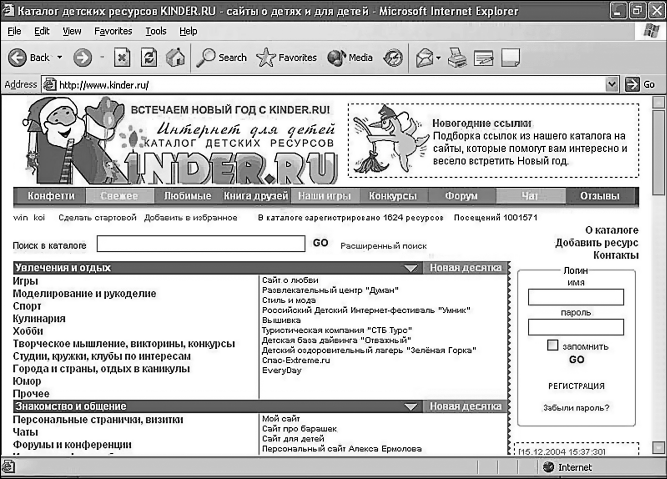 Прогрес не стоїть на місці. Якщо кілька років тому Світова павутина являла собою велике скупчення інформації, що містить тільки тексти і статичну графіку, то сьогодні часто-густо вона наповнена мультимедіа-даними, що виявилися дуже ненажерливими з погляду пропускної здатності каналів передачі інформації. До того ж, Інтернет став комерційною мережею, повною реклами, інтернет-магазинів.
Якщо на початку свого розвитку «павутина» мала стати помічницею «геніїв думки» у їхній нелегкій роботі, то, проживши недовге життя, вона практично повністю звільнилася від контролю вчених і перейшла до рук звичайних людей. Ученими і дослідницькими організаціями було вирішено відмовитися від застарілого, повільного й засміченого Інтернету, у результаті чого була створена високошвидкісна мережа Інтернет-2.
Які реальні задачі виконує Інтернет-2 на даний момент?
1. Проведення спільних ресурсоємних обчислень і досліджень. Живим прикладом даного використання потужностей нової Мережі можна назвати «Інтерактивне молекулярне середовище зі спільним використанням» (Molecular Interactive Collaborative Environment (MICE)), розроблене в суперкомп’ютерному центрі Сан-Дієго. Вона дозволяє декільком ученим з різних точок на відстані керувати об’ємними моделями різних макромолекул і робити дослідження.
2. Можливість керування в режимі реального часу віддаленим устаткуванням. Так, наприклад, одним із задумів учених є проведення хірургічних операцій лікарем, що знаходиться в іншому місті, а то й на іншому континенті. Серед реальних прикладів використання телеметрії можна відзначити надання загального доступу до спектрометра, який знаходиться в університеті Делавера. Спеціальне програмне забезпечення для робочих станцій Sun дозволяє віддалено керувати приладом, одержувати великі обсяги даних і відображати їх у вигляді графіки високого дозволу.
3. Передача відео високої чіткості (HDTV – High Definition TV).
Наступним застосуванням Інтернет-2 є телеіммерсія (Teleimmersion). Ця технологія розробляється в рамках проекту CALVI (Collaborative Architectural Layout via Immerave Navigation). Вона дозволяє оснастити звичне сьогодні спілкування через Мережу третім виміром. Учасники переговорів потрапляють у віртуальне приміщення, у якому, у режимі реального часу, крім, природно, розмови, можуть спостерігати 3-D моделі своїх співрозмовників, що якомога точніше передають рух своїх власників. Для цих цілей учасники проекту активно вивчають застосування шоломів віртуальної реальності, CAVE-систем і систем широкоекранного панорамування разом з новим високошвидкісним транспортним середовищем, а також намагаються підвищити її швидкодію для створення більш реалістичного ефекту присутності.
Так само нова мережа використовується для проведення більш звичних сьогодні відео– і телеконференцій. З огляду на те, як бурхливо розвивається, як у США, так і в усьому світі, система дистанційного навчання, у рамках проекту Інтернет-2 можна виділити дві галузі. Перша – власне, навчання, що буде у своєму процесі використовувати як інформаційні можливості Мережі (від нинішнього Інтернету вони відрізняються великою кількістю мультимедійних даних з набагато більшим відсотком надходження потрібної інформації), так і її нововведення, такі як: телеіммерсія, можливість проведення експериментів за допомогою телеметрії, залучення студентів до наукових досліджень. Друга ж галузь – створення електронних бібліотек нового класу, насичених безліччю мультимедійної інформації.
Прогрес не стоїть на місці. Якщо кілька років тому Світова павутина являла собою велике скупчення інформації, що містить тільки тексти і статичну графіку, то сьогодні часто-густо вона наповнена мультимедіа-даними, що виявилися дуже ненажерливими з погляду пропускної здатності каналів передачі інформації. До того ж, Інтернет став комерційною мережею, повною реклами, інтернет-магазинів.
Якщо на початку свого розвитку «павутина» мала стати помічницею «геніїв думки» у їхній нелегкій роботі, то, проживши недовге життя, вона практично повністю звільнилася від контролю вчених і перейшла до рук звичайних людей. Ученими і дослідницькими організаціями було вирішено відмовитися від застарілого, повільного й засміченого Інтернету, у результаті чого була створена високошвидкісна мережа Інтернет-2.
Які реальні задачі виконує Інтернет-2 на даний момент?
1. Проведення спільних ресурсоємних обчислень і досліджень. Живим прикладом даного використання потужностей нової Мережі можна назвати «Інтерактивне молекулярне середовище зі спільним використанням» (Molecular Interactive Collaborative Environment (MICE)), розроблене в суперкомп’ютерному центрі Сан-Дієго. Вона дозволяє декільком ученим з різних точок на відстані керувати об’ємними моделями різних макромолекул і робити дослідження.
2. Можливість керування в режимі реального часу віддаленим устаткуванням. Так, наприклад, одним із задумів учених є проведення хірургічних операцій лікарем, що знаходиться в іншому місті, а то й на іншому континенті. Серед реальних прикладів використання телеметрії можна відзначити надання загального доступу до спектрометра, який знаходиться в університеті Делавера. Спеціальне програмне забезпечення для робочих станцій Sun дозволяє віддалено керувати приладом, одержувати великі обсяги даних і відображати їх у вигляді графіки високого дозволу.
3. Передача відео високої чіткості (HDTV – High Definition TV).
Наступним застосуванням Інтернет-2 є телеіммерсія (Teleimmersion). Ця технологія розробляється в рамках проекту CALVI (Collaborative Architectural Layout via Immerave Navigation). Вона дозволяє оснастити звичне сьогодні спілкування через Мережу третім виміром. Учасники переговорів потрапляють у віртуальне приміщення, у якому, у режимі реального часу, крім, природно, розмови, можуть спостерігати 3-D моделі своїх співрозмовників, що якомога точніше передають рух своїх власників. Для цих цілей учасники проекту активно вивчають застосування шоломів віртуальної реальності, CAVE-систем і систем широкоекранного панорамування разом з новим високошвидкісним транспортним середовищем, а також намагаються підвищити її швидкодію для створення більш реалістичного ефекту присутності.
Так само нова мережа використовується для проведення більш звичних сьогодні відео– і телеконференцій. З огляду на те, як бурхливо розвивається, як у США, так і в усьому світі, система дистанційного навчання, у рамках проекту Інтернет-2 можна виділити дві галузі. Перша – власне, навчання, що буде у своєму процесі використовувати як інформаційні можливості Мережі (від нинішнього Інтернету вони відрізняються великою кількістю мультимедійних даних з набагато більшим відсотком надходження потрібної інформації), так і її нововведення, такі як: телеіммерсія, можливість проведення експериментів за допомогою телеметрії, залучення студентів до наукових досліджень. Друга ж галузь – створення електронних бібліотек нового класу, насичених безліччю мультимедійної інформації.
Основні послуги, які надає користувачам Інтернет
Практично всі послуги мережі Інтернет побудовані на принципі «клієнт – сервер». Сервер (у мережі Інтернет) – це комп’ютер або програма, здатні надавати клієнтам (у міру надходження від них запиту) деякі мережеві послуги. Клієнт – прикладна програма, завантажена в комп’ютер користувача, яка забезпечує передачу запитів до сервера й одержання відповідей від нього. Різні сервіси мають різні прикладні протоколи. У міру розвитку мережі з’являються нові протоколи (сервіси), змінюючи її вигляд і стрімко розширюючи коло користувачів. Таким чином, щоб скористатися якоюсь зі служб мережі Інтернет, необхідно встановити на комп’ютері клієнтську програму, здатну працювати за протоколом цієї служби. Деякі клієнтські програми входять до складу ОС Windows 98, NT, а також до складу програм-браузерів, наприклад Microsoft Internet Explorer та Netscape Communicator. Розглянемо деякі сервіси, які забезпечує Інтернет. Сервіс FTP (File Transfer Protocol). Це протокол передачі файлів, один з перших сервісів Інтернет. Цей сервіс дає можливість абоненту обмінюватися двійковими і текстовими файлами з будь-яким комп’ютером мережі. Встановивши зв’язок із віддаленим комп’ютером, користувач може скопіювати файл з нього на свій комп’ютер або скопіювати файл зі свого на віддалений комп’ютер. Для вузлів FTP характерною є наявність процедури входу (login). Як «гостьові» ім’я й пароль часто використовуються імена anonymous, ftp, а також адреса електронної пошти. При цьому користувачеві надається доступ до безкоштовно поширюваної інформації. Для зручності роботи з цим сервісом розроблено цілий ряд прикладних програм, що забезпечують зручний Windows-подібний інтерфейс для FTP-сервісу. Даний сервіс може бути використаний для комерційного поширення програмних продуктів, баз даних, моделей, рекламних презентацій, великих за обсягом документів (книг) тощо. Електронна пошта (е-mail). Вона є одним з перших і, мабуть, найпоширенішим сервісом Інтернет. Цей сервіс забезпечує обмін поштовими повідомленнями з будь-яким абонентом мережі Інтернет. Існує можливість відправлення як текстових, так і двійкових файлів. Електронна пошта є найдешевшим і доступним Інтернет-сервісом в Україні. Можна навести такі переваги електронної пошти в організації ділової діяльності: • реалізується дешеве і майже моментальне розсилання; • не витрачається час на візити до посадових осіб з дрібних питань; • не треба переписувати (передруковувати) копії для розсилання; • дуже просто використати цитати, відповідаючи на повідомлення; • архів листування зберігається в комп’ютері в зручному вигляді; • можна задавати списки розсилки, псевдоніми (alias), вести адресні записники; • можна передавати двійкові файли (схеми, ілюстрації, програми, архіви тощо). Поштові сервери одержують повідомлення від клієнтів і пересилають їх по ланцюжку до поштових серверів адресатів, де ці повідомлення накопичуються. При встановленні сполучення між адресатом і його поштовим сервером за командою відбувається передача повідомлень, що надійшли на комп’ютер адресата. Серед клієнтських поштових програм можна виділити The Bat, Microsoft Outlook та інші. Сервіс Mail Lists (списки розсилки). Його створено на підставі протоколу електронної пошти. Підписавшись (безкоштовно) на списки розсилки, можна регулярно одержувати електронною поштою повідомлення про певні теми (науково-технічні й економічні огляди, презентація нових програмних та апаратних засобів і т. д.). Сервіс Usenet (групи новини або телеконференції). Він забезпечує обмін інформацією (повідомлення, статті) між усіма, хто користується ним. Це щось на зразок електронної дошки оголошень, на яку будь-який бажаючий може помістити своє повідомлення, і воно стає доступним для всіх інших. Цей сервіс дає змогу поширювати й одержувати комерційну інформацію, дізнаватися про новини ділового світу. Новини поділяються за темами на групи, що якоюсь мірою їх упорядковує. На певні групи можна оформити підписку і періодично, як і електронною поштою, одержувати всі повідомлення, що проходять за темою групи. Для реалізації цього сервісу існують клієнтські програми, наприклад Microsoft Internet News.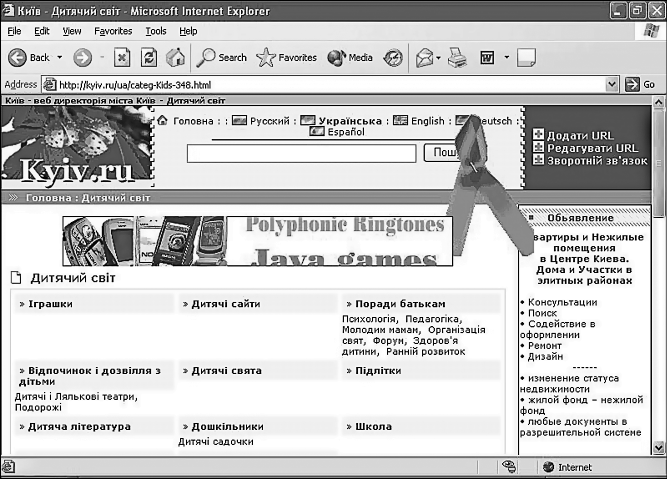 Сервіс WWW (World Wide Web – Всесвітня павутина). WWW – це єдиний інформаційний простір, який складається із сотень мільйонів взаємозв’язаних гіпертекстових електронних документів, що зберігаються на web-серверах. Окремі документи Всесвітньої павутини називаються web-сторінками. Групи тематично об’єднаних web-сторінок утворюють web-вузол (жаргонний термін – web-сайт або просто сайт). Web-сторінка – це текстовий файл, що містить опис зображення мультимедійного документа мовою гіпертекстової розмітки – HTML (Hyper-Text Markup Language). Сторінка може містити не тільки форматований текст, а й графічні, звукові та відеооб’єкти.
Найважливішою рисою web-сторінок є гіпертекстові посилання. З будь-яким фрагментом тексту або, наприклад, із рисунком можна пов’язати інший web-документ, тобто встановити гіперпосилання. У цьому разі під час клацання лівою клавішею миші на тексті або рисунку, що є гіперпосиланням, відправляється запит на доставку нового документа. Цей документ, у свою чергу, також може мати гіперпосилання на інші документи. Таким чином, сукупність величезного числа гіпертекстових електронних документів, які зберігаються в серверах WWW, утворює своєрідний гіперпростір документів, між якими можливе переміщення.
Для передачі інформації у WWW використовується протокол HTTP (HyperText Transfer Protocol – протокол передачі гіпертексту). Перегляд web-сторінок і переміщення через посилання користувачі здійснюють за допомогою програм браузерів (англ. to browse – переглядати). Найпопулярнішими web-браузерами в Україні є Microsoft Internet Explorer та Netscape Communicator.
Сервіс IRC (Internet Relay Chat). Він забезпечує проведення телеконференцій у режимі реального часу. Переваги: можна анонімно поговорити на цікаву тему або швидко одержати консультацію. На відміну від системи телеконференцій, у якій спілкування між учасниками обговорення теми відкрите для всього світу, в системі IRC беруть участь, як правило, лише кілька чоловік. Іноді службу IRC називають чат-конференціями, або просто чатом. Існує кілька популярних клієнтських програм для роботи з серверами і мережами, що підтримують сервіс IRC, наприклад програми mIRC і mIRC32 для Windows. Ці, а також подібні до них програми застосовуються для ділового й особистого спілкування персоналу фірм у реальному часі, для проведення групових консультацій і нарад.
Служба ICQ. Вона призначена для пошуку мережевої IP-адреси людини, комп’ютер якої приєднано в даний момент до мережі Інтернет. Назва служби походить від виразу «І seek you» – «Я тебе шукаю». Необхідність у подібній послузі пов’язана з тим, що більшість користувачів не мають постійної IP-адреси. Їм видається динамічна IP-адреса, що діє тільки протягом цього сеансу. Цю адресу видає той сервер, через який відбувається приєднання. У різних сеансах динамічна IP-адреса може бути різною, причому заздалегідь невідомо якою. При кожному приєднанні до мережі Інтернет програма ICQ, встановлена на комп’ютері користувача, визначає поточну IP-адресу і повідомляє його центральній службі, яка, в свою чергу, оповіщає партнерів користувача. Далі партнери (якщо вони також є клієнтами цієї служби) можуть встановити з користувачем прямий зв’язок. Після встановлення контакту зв’язок відбувається в режимі, аналогічному сервісу IRC.
Сервіс Telnet (віддалений доступ). Він дає можливість абоненту працювати на будь-якому комп’ютері мережі Інтернет, як на своєму власному. Часто використовується режим роботи – доступ до віддаленого сервера бази даних. У минулому цей сервіс також широко використовувався для проведення складних математичних розрахунків на віддалених суперкомп’ютерах. У наші дні у зв’язку зі швидким збільшенням обчислювальної потужності ПК необхідність у подібній послузі скоротилася, але служби Telnet у мережі Інтернет продовжують існувати. Часто протоколи Telnet застосовують для дистанційного керування технічними об’єктами, наприклад телескопами, відеокамерами, промисловими роботами. Прикладом програми, що реалізує доступ до Telnet-сервісу, може бути програма Net Term.
Сервіс WWW (World Wide Web – Всесвітня павутина). WWW – це єдиний інформаційний простір, який складається із сотень мільйонів взаємозв’язаних гіпертекстових електронних документів, що зберігаються на web-серверах. Окремі документи Всесвітньої павутини називаються web-сторінками. Групи тематично об’єднаних web-сторінок утворюють web-вузол (жаргонний термін – web-сайт або просто сайт). Web-сторінка – це текстовий файл, що містить опис зображення мультимедійного документа мовою гіпертекстової розмітки – HTML (Hyper-Text Markup Language). Сторінка може містити не тільки форматований текст, а й графічні, звукові та відеооб’єкти.
Найважливішою рисою web-сторінок є гіпертекстові посилання. З будь-яким фрагментом тексту або, наприклад, із рисунком можна пов’язати інший web-документ, тобто встановити гіперпосилання. У цьому разі під час клацання лівою клавішею миші на тексті або рисунку, що є гіперпосиланням, відправляється запит на доставку нового документа. Цей документ, у свою чергу, також може мати гіперпосилання на інші документи. Таким чином, сукупність величезного числа гіпертекстових електронних документів, які зберігаються в серверах WWW, утворює своєрідний гіперпростір документів, між якими можливе переміщення.
Для передачі інформації у WWW використовується протокол HTTP (HyperText Transfer Protocol – протокол передачі гіпертексту). Перегляд web-сторінок і переміщення через посилання користувачі здійснюють за допомогою програм браузерів (англ. to browse – переглядати). Найпопулярнішими web-браузерами в Україні є Microsoft Internet Explorer та Netscape Communicator.
Сервіс IRC (Internet Relay Chat). Він забезпечує проведення телеконференцій у режимі реального часу. Переваги: можна анонімно поговорити на цікаву тему або швидко одержати консультацію. На відміну від системи телеконференцій, у якій спілкування між учасниками обговорення теми відкрите для всього світу, в системі IRC беруть участь, як правило, лише кілька чоловік. Іноді службу IRC називають чат-конференціями, або просто чатом. Існує кілька популярних клієнтських програм для роботи з серверами і мережами, що підтримують сервіс IRC, наприклад програми mIRC і mIRC32 для Windows. Ці, а також подібні до них програми застосовуються для ділового й особистого спілкування персоналу фірм у реальному часі, для проведення групових консультацій і нарад.
Служба ICQ. Вона призначена для пошуку мережевої IP-адреси людини, комп’ютер якої приєднано в даний момент до мережі Інтернет. Назва служби походить від виразу «І seek you» – «Я тебе шукаю». Необхідність у подібній послузі пов’язана з тим, що більшість користувачів не мають постійної IP-адреси. Їм видається динамічна IP-адреса, що діє тільки протягом цього сеансу. Цю адресу видає той сервер, через який відбувається приєднання. У різних сеансах динамічна IP-адреса може бути різною, причому заздалегідь невідомо якою. При кожному приєднанні до мережі Інтернет програма ICQ, встановлена на комп’ютері користувача, визначає поточну IP-адресу і повідомляє його центральній службі, яка, в свою чергу, оповіщає партнерів користувача. Далі партнери (якщо вони також є клієнтами цієї служби) можуть встановити з користувачем прямий зв’язок. Після встановлення контакту зв’язок відбувається в режимі, аналогічному сервісу IRC.
Сервіс Telnet (віддалений доступ). Він дає можливість абоненту працювати на будь-якому комп’ютері мережі Інтернет, як на своєму власному. Часто використовується режим роботи – доступ до віддаленого сервера бази даних. У минулому цей сервіс також широко використовувався для проведення складних математичних розрахунків на віддалених суперкомп’ютерах. У наші дні у зв’язку зі швидким збільшенням обчислювальної потужності ПК необхідність у подібній послузі скоротилася, але служби Telnet у мережі Інтернет продовжують існувати. Часто протоколи Telnet застосовують для дистанційного керування технічними об’єктами, наприклад телескопами, відеокамерами, промисловими роботами. Прикладом програми, що реалізує доступ до Telnet-сервісу, може бути програма Net Term.
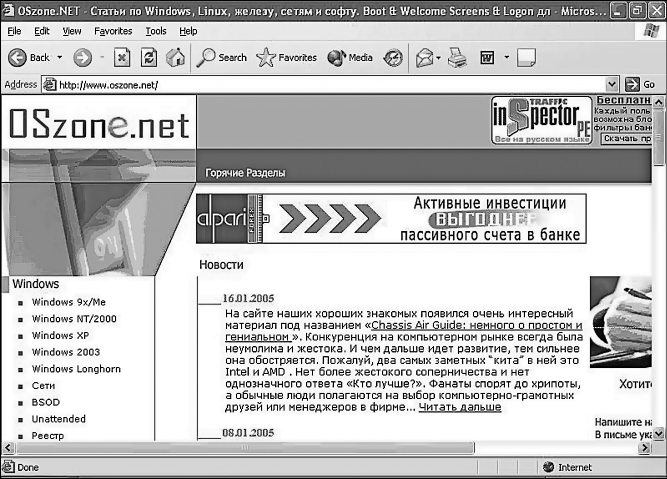
Доступ користувачів до мережі Інтернет
Для роботи в мережі необхідно: • фізично приєднати комп’ютер до одного з вузлів мережі Інтернет; • одержати IP-адресу на постійній або тимчасовій основі; • встановити і настроїти програмне забезпечення – програми-клієнти тих сервісів, послугами яких мається намір скористатися. Організаційно доступ до мережі користувачі дістають через провайдерів. Провайдер – це організація (юридична особа), що надає послуги у приєднанні користувачів до мережі Інтернет. Як правило, провайдер має постійно ввімкнений досить продуктивний сервер, сполучений з іншими вузлами, каналами з відповідною пропускною здатністю, і засоби для одночасного підключення кількох користувачів (багатоканальний телефон, багатопортова плата тощо). Провайдери роблять подібну послугу на договірній основі, найчастіше орієнтуючись на час роботи користувача або обсяг даних, які пересилаються мережею. При укладанні договору провайдер повідомляє клієнту всі атрибути, необхідні для підключення та настройки з’єднання (ідентифікатори, номери телефонів, паролі тощо). Як правило, користувачі навчальних закладів, великих організацій, фірм, підприємств приєднуються до мережі Інтернет через свою локальну мережу. На один з комп’ютерів локальної мережі покладається вирішення завдань proxy-сервера – управління локальною мережею й виконання функцій «посередника» між комп’ютерами користувачів та мережею Інтернет (англ. proxy – представник, довірена особа). Всі технічні й організаційні питання взаємодії з провайдером вирішує адміністратор мережі. Для користувачів розробляється інструкція, в якій наводиться перелік дій, які треба виконати для приєднання до мережі Інтернет. Технічно для приєднання до комп’ютера провайдера потрібні ПК, відповідне програмне забезпечення й модем – пристрій, що перетворює цифрові сигнали від комп’ютера на сигнали для передачі по телефонних лініях і навпаки, або виділений канал зв’язку. Якщо ваш комп’ютер входить до локальної мережі, яка вже з’єднана з Інтернет, доступ можна здійснити через цю мережу. Комп’ютер провайдера може виконувати функції хост-машини або звертатися до більш потужних хост-машин для доступу до глобальних ресурсів мережі Інтернет через високопродуктивний канал передачі даних – магістраль. Хост-машина (англ. host – господар) – це комп’ютер, що виконує мережеві функції, реалізуючи повний набір протоколів. Крім мережевих функцій, хост-машина може виконувати завдання користувача (програми, розрахунки, обчислення). Деякі хост-машини можуть виконувати функції шлюзів – апаратних і програмних засобів для передачі даних між несумісними мережами, наприклад між мережею Інтернет та мережами FidoNet. Роль шлюзу між мережею Інтернет і локальними мережами відіграє ргоху-сервер. Вибираючи провайдера, варто порівняти пропоновані набори послуг. Зверніть увагу, які швидкості з’єднання забезпечує провайдер; бажано, щоб він мав у своєму розпорядженні модеми, що підтримують протокол такий самий, який підтримує ваш модем. Слід також уточнити, чи не буде обмежень по швидкості передачі даних між моделями модемів, що є у користувача й у провайдера. Має значення число телефонних ліній провайдера, чи легко буде до нього додзвонитися. Для того щоб ви могли працювати в мережі Інтернет, користуючись можливостями Windows чи UNLX, провайдер повинен підтримувати доступ через протокол рівноправного зв’язку (Pomt-to-Pomt Protocol, PPP). Крім того, варто звернути увагу, чи може провайдер забезпечити поштову скриньку електронної пошти (звичайно це додаткова послуга). У питаннях оплати послуг слід зазначити, що, хоча звичайно оплачується лише час підключення до Інтернету, деякі провайдери вимагають додаткової оплати за факт підключення, підтримку поштової скриньки і, можливо, абонентської плати.Дані для доступу до Інтернету
Підписавши на послуги Інтернет, користувач одержує в провайдера: • номер телефону для з’єднання з провайдером; • ім’я користувача; • пароль; • IP-адресу сервера; • IP-адресу користувача; • адресу електронної пошти, що складається з імені хоста і домена (виду host@domain, наприклад, user@company.provider.ua); • адресу серверу електронної пошти, якщо він не збігається з адресою провайдера; • адресу серверу новин (наприклад, news.provider.ua).Система адрес у мережі Інтернет
Адреси потрібні для ідентифікації (ідентифікувати – розпізнати) об’єктів, які можуть цікавити користувача в мережі. Найчастіше такими об’єктами є вузли мережі (сайти), поштові скриньки, файли, web-сторінки. Для кожного з них існує свій формат адреси. Оскільки об’єкти зосереджено у вузлах мережі, в їхніх ідентифікаторах обов’язково присутня адреса вузла. Для ідентифікації вузлів і маршрутизації пакетів служить IP-адреса. IP-адреса – це чотирибайтне число, перші два байти якого визначають адресу підмережі, а два інші – адресу вузла в ній. За допомогою IP-адреси можна ідентифікувати більш як 4 млрд вузлів. На практиці ж через особливості адресації до деяких типів локальних мереж кількість можливих адрес становить понад 2 млрд. Для користувача працювати з числовим зображенням IP-адреси незручно, тому йому пропонується більш проста логічна система доменних імен DNS (Domain Name System) – послідовність імен, сполучених точками, наприклад: microsoft.com, rambler.ru, itl.net.ua, lviv.ua і т. ін. Домен – група вузлів, об’єднаних за деякою ознакою (наприклад, вузли навчальних закладів, вузли якої-небудь країни, вузли однієї організації і т. д.). Система доменів має ієрархічну деревоподібну структуру, тобто кожний домен проміжного рівня містить групу інших доменів. Кореневий домен є умовним, на верхньому рівні можуть бути розташовані початкові (територіальні) домени різних країн. Ім’я вузла (машини) становить нижній рівень доменного імені і позначається крайнім лівим доменом. Наведемо доменні імена деяких країн та організацій: иа – Україна, us – США, au – Австралія, fr – Франція, са – Канада, jp – Японія, ги – Росія, de – Німеччина, com – комерційні організації, edu – навчальні заклади, gov – урядові установи, net – постачальники мережевих послуг, org – неприбуткові організації. Слід зазначити, що IP та DNS – різні форми запису адреси одного й того самого мережевого комп’ютера. Для переведення доменних імен у IP-адресу служить сервіс DNS. Для ідентифікації ресурсів мережі (файлів, web-сторінок) використовується адреса URL (Uniform Resource Locator – уніфікований покажчик ресурсу), яка складається з трьох частин: • зазначення сервісу, що забезпечує доступ до ресурсу (як правило, це ім’я протоколу). Після імені йдуть двокрапка: і два знаки / (коса риска): http://…; • зазначення DNS імені комп’ютера: http://www.itl.net.ua…; • зазначення повного шляху доступу до файла на даному комп’ютері: http://www.itl.net.ua/Faes/Arcbiv/pagel.html. Як роздільник у повному імені використовується знак /. Вводячи ім’я, потрібно точно дотримувати регістр символів, оскільки в Інтернет малі та великі літери часто вважаються різними. В електронній пошті адреса складається з імені одержувача (поштової скриньки), знака «@» та доменної адреси поштового сервера (локальної мережі), до якого приєднано одержувача. Наприклад: ivanov@list.ru.Що можна робити в мережі Інтернет
Інтернет об’єднує комп’ютери по всьому світу. Тому цілком логічно, що в Інтернеті можна знайти багато інформації, послуг, розваг. В Інтернеті накопичені великі обсяги інформації з науки, освіти, мистецтва, бізнесу, політики тощо. За допомогою комп’ютера, підключеного до Інтернету, можна побувати на екскурсії в Луврі чи Британському музеї, довідатися прогноз погоди, зробити покупки, зробити замовлення на квиток, одержати консультацію безпосередньо у фірмі Microsoft, поздоровити друга з днем народження, поспілкуватися з ровесником, у якого таке ж хобі, але він живе в Австралії, одержати останню версію антивірусної програми і багато іншого. Усе це називається інформаційними ресурсами Інтернету. Давайте розглянемо все це докладніше.Пошук інформації
Для пошуку інформації існують пошукові сервери де можна задати ключові слова, за якими здійснюється пошук. Як зробити складний пошук, «розповість» вам служба підказки пошукового серверу. Найпопулярніші в нас пошукові системи це американські google.com, altavista.com, excite.com, hotbot.com, yahoo.com, російські yandex.ru, aport.ru, rambler.ru, list.ru, українська meta-ukraine.com. Після пошуку може бути дуже багато результатів. Можна задати подальший пошук уже за знайденим результатом, тому можна зменшити кількість результатів, там залишаться тільки ті, які найбільше задовольняють умовам пошуку. Результатів пошуку може виявитися досить багато, тоді варто ввести додаткові параметри для уточнення того, що ми шукаємо. Якщо немає жодних результатів по запиту – пошукова система запропонує по-іншому сформулювати запит та перевірити правильність написання слів. З найбільш цікавих дитячих сайтів можна назвати:
http://www.solnet.ee – Сонечко (популярний ресурс для дітей з іграми, анекдотами, головоломками, загадками, ребусами);
http://www.vkids.km.ru – дитячий портал з веселими і барвистими розвиваючими іграми, уроками з анімацією і звуком, а також щоденними конкурсами і призами. Створення власного сайту. Чат. Форум;
http://www.kinder.ru
http://www.foxkids.ru
http://www.raskraska.ru/main.htm
http://1001skazka.com/music1.html
http://www.allbest.ru
http://www.km.ru/pc
http://www.oszone.net – сайт, на якому можна докладніше ознайомитися з усім, що пов’язано з комп’ютерами.
З найбільш цікавих дитячих сайтів можна назвати:
http://www.solnet.ee – Сонечко (популярний ресурс для дітей з іграми, анекдотами, головоломками, загадками, ребусами);
http://www.vkids.km.ru – дитячий портал з веселими і барвистими розвиваючими іграми, уроками з анімацією і звуком, а також щоденними конкурсами і призами. Створення власного сайту. Чат. Форум;
http://www.kinder.ru
http://www.foxkids.ru
http://www.raskraska.ru/main.htm
http://1001skazka.com/music1.html
http://www.allbest.ru
http://www.km.ru/pc
http://www.oszone.net – сайт, на якому можна докладніше ознайомитися з усім, що пов’язано з комп’ютерами.
Пошта
Існує багато поштових серверів – платних і безкоштовних. Для того щоб отримати поштову скриньку, треба зареєструватись на сайті поштової служби. Після цього ви зможете отримувати й відсилати листи. Проводити операції з поштовою скринькою можна з сайту поштової служби або за допомогою поштового клієнта, програми, яка встановлюється на комп’ютері. Одним з найпоширеніших поштових клієнтів є Microsoft Outlook. Як і звичайна пошта, електронна пошта може пересилати листи й поздоровні листівки, для цього на багатьох поштових серверах є служба поздоровлень, де можна наперед замовити листівку своєму другові. Можна вибрати картинку до вподоби, написати текст поздоровлення, а також підібрати мелодію, що пасує до вашого поздоровлення. На жаль, крім користі, електронна пошта приносить і деякий клопіт. Особливо неприємні емоції викликають рекламні листи від незнайомих людей чи організацій. Відправник, як правило, не знає адресата і зміг відправити лист до його скриньки, або підібравши її ім’я, або іншим, не дуже легальним способом. На жаль, у спам-листі може бути не лише реклама товарів чи послуг, спам-листи можуть принести на ваш комп’ютер віруси. Тому на багатьох серверах існують спам-фільтри. Це програми, які блокують надходження спам-листів до скриньки. Але іноді ці фільтри можуть заблокувати й звичайний лист від ваших знайомих, якщо за якоюсь ознакою він буде подібний до спам-листів.Новини
За допомогою Інтернету можна отримувати найсвіжіші новини з усього світу. Інформацію можна знайти на сайтах інформаційних агенцій та телеканалів, а можна підписатися на розсилку новин. Якщо ви підпишетесь на розсилку, то на вашу поштову скриньку будуть надходити листи від інформаційних сайтів.Online-ігри
В Інтернеті можна грати в ігри з людьми в будь-якій частині світу. Хоча у Всесвітній мережі можна грати у всі ігри, що дозволяють гру по мережі, але якість ліній зв’язку не завжди дозволяє грати у сучасні тривимірні ігри. В Інтернеті популярними стали також текстові ігри. У них інтерфейс повністю текстовий. Але відсутність красивої графіки з лихвою компенсується великою кількістю реальних гравців і великим розміром і можливостями віртуального світу.Online-магазини
В мережі Інтернет існує багато віртуальних магазинів, де можна придбати різноманітні товари, не встаючи з крісла. Як з’ясувалось, найпопулярнішими товарами Інтернет-магазинів є музична і відеопродукція, програмне забезпечення та книги. Скоріше за все так сталося тому, що куплені в таких магазинах товари доставляються поштою. Тому невеликі за розміром диски і книги не так дорого відсилати, хоча певним попитом користуються й інші товари – іграшки, косметика, товари для дому, електронні компоненти, переносна електроніка тощо. Найпопулярнішими магазинами є: • міжнародний універмаг Amazon зі своїми відділеннями в різних країнах amazon.com (США), amazon.ca (Канада), amazon.co.uk (Велика Британія), amazon.fr (Франція), amazon.de (Німеччина), amazon.co.jp (Японія); • міжнародний інтернет-аукціон ebuy.com; • американська фірма з торгівлі різноманітними електронними й акустичними компонентами partsexpress.com; • російський інтернет-магазин аудіо– й відеопродукції з доставкою по країнах СНД plegion.ru; Існує ще дуже багато Інтернет-магазинів, їх можна знайти за допомогою пошукових серверів. Для того щоб робити покупки, треба якось розплачуватись. Здебільшого такі магазини можуть прийняти оплату за допомогою платіжних карток систем Visa, Mastercard, American Express та ін. Наприклад, російський магазин «Пурпурный легион» (plegion.ru) не приймає платіжних карт, але можна оплатити товари через касу ощадбанку.
Існує ще дуже багато Інтернет-магазинів, їх можна знайти за допомогою пошукових серверів. Для того щоб робити покупки, треба якось розплачуватись. Здебільшого такі магазини можуть прийняти оплату за допомогою платіжних карток систем Visa, Mastercard, American Express та ін. Наприклад, російський магазин «Пурпурный легион» (plegion.ru) не приймає платіжних карт, але можна оплатити товари через касу ощадбанку.
Чати
Чати – це сайти, де можна спілкуватись з іншими людьми у реальному часі. Там можна розмовляти на будь-які теми, при цьому можна не відкривати своє ім’я та інші відомості.Форуми
Форум – це конференція на якомусь сайті. На відміну від чатів форум не потребує одночасної присутності його користувачів. Також на відміну від чатів форуми, як правило, тематичні, тобто присвячені якимось конкретним темам.ICQ
Ця служба сформована зі спеціальних серверів, протоколів і клієнтських програм. Спочатку ICQ була задумана як служба для пошуку знайомств. Але згодом вона стала найпопулярнішою системою миттєвих повідомлень, чимось схожою на чати, але з клієнтською програмою на комп’ютері і власним списком контактів.Підключення до Інтернету за допомогою модему
До мережі Інтернет можна підключитися через локальну мережу або модем. Сьогодні зовнішні модеми можуть підключатися по інтерфейсу RS232 (COM-порт) або USB. Такі модеми поки що забезпечують кращу якість зв’язку порівняно з вбудованими, але коштують набагато дорожче. При використанні модемів з COM-портом та сучасних операційних систем (наприклад Windows XP) може виникнути не дуже зрозуміла ситуація, коли під час завантаження ОС модем був відключений, а саме: якщо система вже завантажена і ми включаємо живлення модему, система сама його не знаходить. Можна перезавантажити систему з увімкненим модемом або з меню керування обновити конфігурацію обладнання. При першому підключенні система запропонує вам використовувати стандартний драйвер для більшості модемів, але якщо ваш модем має нестандартні додаткові функції або вас не задовольняє якість його роботи – спробуйте встановити «рідний» драйвер від фірми-виробника модему, який звичайно продається разом з модемом. Багато драйверів можна також відшукати в Інтернеті. Крім того, що модем підключений до комп’ютера, він повинен бути підключений до телефонної лінії. При цьому слід пам’ятати, що якщо потрібно скористатися телефоном під час вашої роботи в Інтернеті, зробити це буде неможливо. А якщо спробуєте, то почуєте в трубці страшний скрегіт (закодовані цифрові дані не схожі на звичайні звуки). Крім того, коли покласти слухавку під час роботи модему, з’єднання може перерватися. Внутрішні модеми так само підключаються до телефонної лінії, як і зовнішні. А до комп’ютера вони підключаються по шині ISA, PCI, CNR. Старі модеми для шини ISA, крім підключення до комп’ютера, нічим не відрізняються від зовнішніх. Фактично, вони являють собою плату модему, таку ж як у зовнішньому модемі, та перетворювач ISA-COM. Більш сучасні внутрішні модеми для PCI та CNR простіші. Багато розрахунків з обробки сигналів перекладаються на центральний процесор ПК. Тому їх часто називають програмними модемами (soft modem). Вони набагато дешевші за зовнішні модеми, але досить суттєво навантажують процесор. Якщо ви маєте якісний телефонний зв’язок, то такі модеми працюють цілком прийнятно. На жаль, щоб здешевити такі модеми, найчастіше використовують найдешевші деталі та прості рішення, тому вони не в змозі забезпечити високу якість і надійність зв’язку. Після того як модем встановлено, треба настроїти підключення до провайдера. Як правило, провайдер дає повну інструкцію щодо виконання настройок.Підключення до Інтернету через локальну мережу
Для того щоб підключитися до Інтернету у локальній мережі, треба мати доступ в Інтернет та встановити спеціальний сервер, що роздає Інтернет усім користувачам мережі. Такі сервери, як вже було сказано вище, називаються proxy. Щоб настроїти Інтернет через ЛОМ, треба виконати такі дії: • запустити Interner Explorer; • вибрати пункт меню Tools/Internet Options; • вибрати закладинку Підключення (Connections) і далі Настройки ЛОМ (LAN settings); • там встановлюються настройки proxy-серверу, а ці настройки можна взнати в локального провайдера Інтернету.Настройка поштового клієнта Microsoft Outlook
Система Microsoft Outlook Express надає вам повну підтримку у спілкуванні з друзями, знайомими та родичами за допомогою електронної пошти або при обміні ідеями та інформацією у групах новин. Майстер підключення до Інтернету допомагає встановити з’єднання з одним або декількома серверами пошти або новин. При цьому вам будуть потрібні такі відомості, що надаються постачальником послуг (провайдером) Інтернету або адміністратором локальної мережі: • Тип серверу постачальника послуг. Найбільш розповсюджені з них, що підтримуються, зокрема, системою Microsoft Outlook Express, – POP3 (Post Office Protocol) та IMAP (Internet Message Access Protocol). Далі розглядається лише тип серверу POP3. У порівнянні з ним сервер IMAP надає деякі нові можливості, про які ви можете довідатися у довідці системи. • Щоб додати обліковий запис пошти, необхідно задати свої облікове ім’я та пароль, а також імена серверів вхідної та вихідної пошти. • Для читання новин необхідно задати ім’я серверу новин, до якого ви хочете підключитися, та, у разі потреби, ваші облікове ім’я та пароль. Після підключення до серверу ви одержите на ньому обліковий запис і вашу електронну адресу, яка має загальний вигляд: user@host.domain, де user означає ваше ім’я, host – ім’я серверу, domain – країну (регіон). Наприклад: ivanov@cyb.univ.kharkov.ua. Запуск системи Outlook Express у Windows можна здійснити принаймні трьома способами: • натиснути кнопку Outlook Express на панелі задач; • натиснути ярлик, що звичайно розташований на Робочому столі; • натиснути кнопку Пуск на панелі задач та вибрати послідовно пункти Програми, Internet Explorer, Outlook Express. Після виконання однієї з вказаних дій на екрані з’явиться таке основне діалогове вікно (панель) системи Outlook Express розглядається русифікована версія.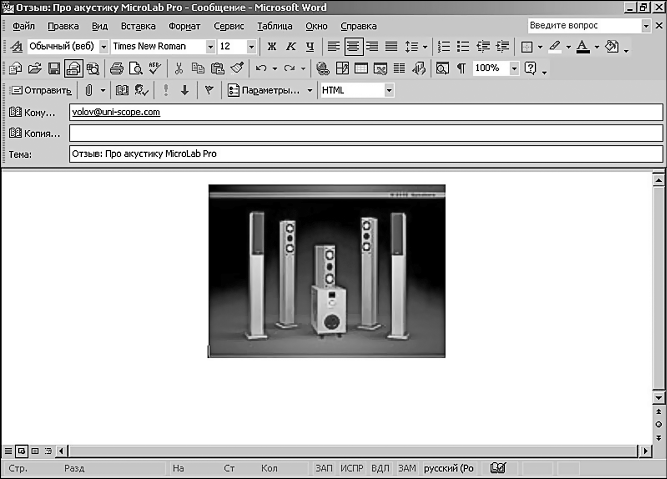 Як і у всіх додатках, що працюють у середовищі Windows, головне вікно системи Outlook Express має стандартний набір елементів. Укажемо їх, перераховуючи зліва направо та зверху вниз. У верхньому рядку вікна знаходяться: піктограма системного меню, за нею – заголовок вікна і, нарешті, кнопки мінімізації, максимізації та закриття вікна. Далі ідуть меню вікна та панель інструментів. Під ними розташовані: вікно папок системи Outlook Express, вікно перегляду назв повідомлень у цих папках та вікно перегляду вмісту зазначених повідомлень. Деякі з вказаних вікон (ділянок) обрамляються горизонтальними та вертикальними лінійками прокрутки. Знизу вікна розташовані рядок стану та зона зміни розмірів вікна. (Вигляд вікон залежить від ваших настройок системи Outlook Express і може дещо відрізнятися від тих, що тут наводяться.)
Одержати допомогу практично з усіх питань, які виникають під час роботи з Outlook Express, ви можете, виконавши команду Справка головного меню системи. Після цього з’являється відповідне вікно діалогу.
Ви можете вибрати відповідну тему (вкладка Содержание), окреме поняття (вкладка Указатель) або відшукати потрібну довідку, задаючи ключове слово чи фразу (вкладка Поиск). Щоб відкрити якусь тему, двічі натисніть на її назві або піктограмі лівою кнопкою миші.
Багато вікон діалогу у системі має кнопку зі знаком питання «?», яка розташована у правому верхньому куті вікна. За допомогою лівої кнопки миші перетягніть знак питання вказаної кнопки на об’єкт вікна, по якому ви хочете отримати довідку. У вікні, що спливає, ви будете мати підказку по обраному об’єкту.
Якщо ви хочете дістати пояснення щодо призначення непідписаних кнопок, які розташовані на панелях інструментів, просто вкажіть мишкою потрібну кнопку і зачекайте, доки з’явиться необхідне пояснення.
Як і у всіх додатках, що працюють у середовищі Windows, головне вікно системи Outlook Express має стандартний набір елементів. Укажемо їх, перераховуючи зліва направо та зверху вниз. У верхньому рядку вікна знаходяться: піктограма системного меню, за нею – заголовок вікна і, нарешті, кнопки мінімізації, максимізації та закриття вікна. Далі ідуть меню вікна та панель інструментів. Під ними розташовані: вікно папок системи Outlook Express, вікно перегляду назв повідомлень у цих папках та вікно перегляду вмісту зазначених повідомлень. Деякі з вказаних вікон (ділянок) обрамляються горизонтальними та вертикальними лінійками прокрутки. Знизу вікна розташовані рядок стану та зона зміни розмірів вікна. (Вигляд вікон залежить від ваших настройок системи Outlook Express і може дещо відрізнятися від тих, що тут наводяться.)
Одержати допомогу практично з усіх питань, які виникають під час роботи з Outlook Express, ви можете, виконавши команду Справка головного меню системи. Після цього з’являється відповідне вікно діалогу.
Ви можете вибрати відповідну тему (вкладка Содержание), окреме поняття (вкладка Указатель) або відшукати потрібну довідку, задаючи ключове слово чи фразу (вкладка Поиск). Щоб відкрити якусь тему, двічі натисніть на її назві або піктограмі лівою кнопкою миші.
Багато вікон діалогу у системі має кнопку зі знаком питання «?», яка розташована у правому верхньому куті вікна. За допомогою лівої кнопки миші перетягніть знак питання вказаної кнопки на об’єкт вікна, по якому ви хочете отримати довідку. У вікні, що спливає, ви будете мати підказку по обраному об’єкту.
Якщо ви хочете дістати пояснення щодо призначення непідписаних кнопок, які розташовані на панелях інструментів, просто вкажіть мишкою потрібну кнопку і зачекайте, доки з’явиться необхідне пояснення.
Мобільний Інтернет
Послуга мобільний Інтернет потрібна, якщо: • ви зацікавлені мати сталий доступ до ресурсів Інтернету, Інтранету та електронної пошти будь-де та будь-коли поза межами вашого помешкання; • низька якість вашої домашньої телефонної лінії не дозволяє ефективно користуватись послугами звичайних провайдерів Інтернет-послуг. Переваги користування мобільним Інтернетом: • послуга доступна в будь-який час у будь-якому місці; • стала швидкість передачі даних; • оплата не залежить від кількості переданих та отриманих даних; • вам не потрібно підписувати угоду з провайдером Інтернет-послуг або купувати Інтернет-картки, ви можете користуватись послугою відразу після активації. Щоб почати користуватися мобільним Інтернетом, вам необхідно: • мати мобільний термінал з підтримкою технології CSD (GSM Data) (переважна більшість терміналів підтримує дану технологію), підключений до ПК (персонального комп’ютера) або КПК (кишенькового ПК). При цьому деякі нові моделі терміналів (смартфони) дозволяють відвідувати ресурси Інтернету, Інтранету та працювати з електронною поштою без підключення до ПК або КПК; • активувати послугу передачі даних для вашого мобільного номера, наприклад зателефонувавши до Центру обслуговування абонентів UMC за номером 111 (якщо ви користувались послугою UMC WAP або Передача даних, послуга передачі даних для вашого номера вже активована); • у ПК, КПК або смартфоні створити нове dial-up-з’єднання з необхідними параметрами віддаленого підключення до мережі та налаштувати відповідне програмне забезпечення (web-браузер, поштовий клієнт тощо). WAP – протокол бездротової програми (Wireless Application Protocol), або протокол бездротового доступу (Wireless Access Protocol). Це сервіс, завдяки якому мобільна телефонія має доступ до інформації, яка зберігається в Інтернеті. За аналогією з WWW-сайтами, у глобальній мережі існують WAP-сайти. Вони «написані» особливою «бездротовою гіпертекстовою мовою» Wireless Markup Language (скорочено WML), яка дозволяє використовувати тільки текст і дуже нескладну графіку. Особливу популярність мають сайти з мелодіями для дзвінків, логотипами та іграми. GPRS (General Packet Radio Service) – це технологічно покращений спосіб передачі даних у стільникових мережах, який забезпечує ефективний доступ до послуг Інтернет за принципом «від того, хто посилає інформацію, до того, хто отримує».Налагодження та користування мобільним Інтернетом
Якщо ви використовуєте тільки телефон (смартфон), безпосередньо в ньому створіть новий профайл, наприклад з такими параметрами для користування послугою: Якщо ви використовуєте мобільний термінал, підключений до ПК або КПК, для установки dial-up-з’єднання виконайте наступні дії (для Windows CE).
1. Зайдіть до розділу Modem, вибравши Start/Settings/Connections/ Modem.
2. У розділі Modem створіть нове dial-up-з’єднання, натиснувши New Connection, під відповідною назвою (наприклад, UMC Mobile Internet).
3. У пункті Select a modem вкажіть тип з’єднання, який ви використовуєте (через кабель, інфрачервоний порт або Bluetooth), у пункті Baud Rate – швидкість передачі даних 9600.
4. У пункті Advanced жодних змін вносити не потрібно. Параметри встановлюються за замовченням – для TCP/IP: Use serverassigned IP address, Use software compression та Use IP header compression; для Name Servers: Use server-assigned addresses.
5. Далі натисніть Next та вкажіть у новому вікні короткий телефонний номер для доступу – 955. Якщо ви плануєте користуватись послугою в роумінгу, введіть телефонний номер для доступу до послуги в роумінгу – + 38 050 314 44 55. Параметри Country code та Area code змінювати не потрібно.
6. Натисніть Next та Finish для запису параметрів нового dial-up-з’єднання.
7. Нове dial-up-з’єднання UMC Mobile Internet створене. Далі перейдіть до розділу Start/Programs/Connections та натисніть UMC Mobile Internet. У вікні Connect To натисніть Dialing Options/Dialing Patterns та виправте текст у полі For local calls, dial на G.
8. Тепер усі настройки виконано. Приємного користування!
Якщо ви використовуєте мобільний термінал, підключений до ПК або КПК, для установки dial-up-з’єднання виконайте наступні дії (для Windows CE).
1. Зайдіть до розділу Modem, вибравши Start/Settings/Connections/ Modem.
2. У розділі Modem створіть нове dial-up-з’єднання, натиснувши New Connection, під відповідною назвою (наприклад, UMC Mobile Internet).
3. У пункті Select a modem вкажіть тип з’єднання, який ви використовуєте (через кабель, інфрачервоний порт або Bluetooth), у пункті Baud Rate – швидкість передачі даних 9600.
4. У пункті Advanced жодних змін вносити не потрібно. Параметри встановлюються за замовченням – для TCP/IP: Use serverassigned IP address, Use software compression та Use IP header compression; для Name Servers: Use server-assigned addresses.
5. Далі натисніть Next та вкажіть у новому вікні короткий телефонний номер для доступу – 955. Якщо ви плануєте користуватись послугою в роумінгу, введіть телефонний номер для доступу до послуги в роумінгу – + 38 050 314 44 55. Параметри Country code та Area code змінювати не потрібно.
6. Натисніть Next та Finish для запису параметрів нового dial-up-з’єднання.
7. Нове dial-up-з’єднання UMC Mobile Internet створене. Далі перейдіть до розділу Start/Programs/Connections та натисніть UMC Mobile Internet. У вікні Connect To натисніть Dialing Options/Dialing Patterns та виправте текст у полі For local calls, dial на G.
8. Тепер усі настройки виконано. Приємного користування!
Шоб установити dial-up-з’єднання для Windows 2000, XP, виконайте наступні дії. 1. Завантажте Wizard для створення нового dial-up з’єднання, вибравши Start/Settings/Network and Dial-up Connections, і натисніть Make New Connection. 2. Вкажіть країну перебування – Ukraine, міжнародний код регіону – 044 та натисніть OK. 3. У вікні Network Connection Wizard натисніть Next. 4. На питання Network Connection Type знову натисніть Next для вибору варіанта dial-up to private network. 5. Вкажіть короткий телефонний номер для доступу 955 та натисніть Next. Якщо ви плануєте користуватись послугою в роумінгу, введіть телефонний номер для доступу до послуги в роумінгу – +380503144455. 6. У розділі Connection Availability виберіть варіант, що відповідає вашим правам доступу та користування персональним комп’ютером, далі натисніть Next. 7. Дайте відповідну назву новому dial-up-з’єднанню, наприклад UMC Mobile Internet, та натисніть Finish. 8. Для установки параметрів dial-up-з’єднання у вікні Connect натисніть Properties. 9. Виберіть закладку Networking та переконайтесь, що у вас вибрано Internet Protocol (TCP/IP). Інші протоколи можна відключити. 10. Натисніть OK для підтвердження ваших установок.
Мобільна електронна пошта
Електронна пошта тепер ще доступніша завдяки мобільним послугам. Ви можете мати доступ до власної поштової скриньки, приймати та передавати електронні поштові повідомлення будь-де та будь-коли в межах покриття компанії UMC, Kyivstar та ін. При цьому ви можете скористатися на вибір найзручнішим для вас способом доступу до електронної поштової скриньки. 1. За допомогою WAP-браузера в телефоні. Якщо ваш мобільний телефон підтримує WAP-технологію, ви можете мати доступ до WAP-версії вашої служби електронних поштових повідомлень (наприклад, wap.gala.net, wap.mail.ru, wap.yahoo.com). Для доступу до WAP-версії служби електронних поштових повідомлень необхідно: • активувати для вашого номера будь-яку з WAP-послуг; • настроїти у вашому телефоні профайл для доступу до послуги; • завантажити WAP-браузер та, користуючись обраною послугою, перейти до WAP-сайту вашої служби електронних поштових повідомлень. 2. За допомогою поштової програми в телефоні. Щоб отримати доступ до електронної поштової скриньки з використанням вбудованої поштової програми в телефоні, необхідно: • переконатись, що ваш мобільний телефон має вбудовану поштову програму; • активувати для вашого номера послугу «мобільний Інтернет» або «мобільний GPRS-Інтернет»; • настроїти у вашому телефоні профайл для доступу до мобільного Інтернету або мобільногоGPRS-Інтернету; • настроїти у поштовій програмі POP3/SMTP або IMAP-доступ до електронної поштової скриньки за допомогою обраної послуги. 3. Розглянемо, наприклад, як відправити повідомлення абоненту UMC. Щоб надіслати електронне поштове повідомлення з телефону: • перейдіть до пункту створення нового SMS-повідомлення у вашому мобільному телефоні; • почніть текст SMS-повідомлення з адреси електронної пошти одержувача у звичайному форматі (ім’я@домен). Якщо у вашому телефоні відсутній символ «@», його можна замінити символами «?» або «&»; • після адреси обов’язково поставте пробіл. Далі ви можете вказати тему (Subject) повідомлення, виділивши її на початку й наприкінці знаком оклику «!»; Мобільний телефон із джойстиком
Мобільний телефон із джойстиком
• далі введіть текст повідомлення і відправте повідомлення на номер 101. Об’єм повідомлення не повинен перевищувати 160 символів. Повідомлення буде відправлено за допомогою SMS; вартість відправлення одного електронного поштового повідомлення дорівнює вартості звичайного вихідного SMS-повідомлення. Щоб надіслати електронне поштове повідомлення на телефон: • напишіть електронне поштове повідомлення і відправте його на адресу +38050XXXXXXX@sms.umc.ua, де XXXXXXX – мобільний номер одержувача; • пам’ятайте, що об’єм повідомлення не повинен перевищувати 160 символів; крім того, при такому пересиланні вкладення та графічні зображення не зберігаються. Увага! Деякі служби електронних поштових повідомлень надають послугу з надсилання SMS-повідомлень про надходження нового електронного поштового повідомлення.
Роздiл IX Умілі рученята

Як зібрати комп’ютер?
 Як відомо, персональний комп’ютер можна зібрати з комплектуючих самому вдома. Але як це зробити, з чого почати? Перш за все треба чітко визначити кількість грошей, які ви збираєтесь витратити на цю покупку. Потім слід почитати тематичні журнали, Інтернет видання, порадитись з продавцями.
Якщо ви вирішили самотужки збирати комп’ютер, слід пам’ятати, які його складові є найкритичнішими. Це перш за все корпус із блоком живлення, материнська плата та монітор. Чому саме вони? Розглянемо це докладніше. Якість блока живлення впливає на роботу усіх елементів системного блока комп’ютера (саме від нього залежить, наскільки надійно працюватиме комп’ютер при зміні напруги у мережі або великій кількості електромагнітних перешкод) та і взагалі на надійність роботи усіх компонентів. Траплялись випадки, коли неякісний блок живлення ставав причиною виходу зі строю компонентів системного блока. Тому не слід надто економити на блоці живлення. Надто дорогий теж навряд чи варто купувати, бо для звичайного користувача не потрібна така висока потужність та інтелектуальні здатності, які забезпечують кращі представники блоків живлення для серверів. Материнська плата – це серце системи, від неї залежить, які процесори можна використовувати, скільки і якої пам’яті можна встановити та ще багато чого. Монітор як основний пристрій виведення дуже важливий, адже користувач майже постійно на нього дивиться. Якість монітора та зображення, яке він відтворює, дуже впливає на стомлюваність користувача та, врешті, на його здоров’я.
Припустимо, з вибором системного блока проблем небагато, але як правильно вибрати материнську плату? Перш за все варто подумати, які задачі ви плануєте вирішувати за допомогою комп’ютера. Це перш за все вимоги до відеосистеми. А саме, якщо ви плануєте грати в нові тривимірні ігри або працювати з графікою, то треба відразу купувати окрему відеокарту, а материнську плату вибирати з шиною AGP, бажано без вбудованої відеокарти, бо вона додасть вартості платі. Якщо поки що ви плануєте використовувати комп’ютер для навчання або роботи переважно з текстами та діловою графікою та іноді дивитись фільми, то вбудована відеокарта може це забезпечити. При цьому ви не витратите на неї багато грошей. Але треба ще подумати, чи може зрости ваш апетит до відео. Якщо так, то треба купувати материнську плату з вбудованою відеокартою та слотом AGP для подальшого встановлення більш серйозної відеокарти.
При монтуванні материнської плати та всіх інших компонентів треба їх добре кріпити, щоб потім не виникло зайвих проблем. Жорсткі диски та CD-ROM слід кріпити на гвинти, бо вібрація може негативно вплинути на надійність роботи цих пристроїв.
Як відомо, персональний комп’ютер можна зібрати з комплектуючих самому вдома. Але як це зробити, з чого почати? Перш за все треба чітко визначити кількість грошей, які ви збираєтесь витратити на цю покупку. Потім слід почитати тематичні журнали, Інтернет видання, порадитись з продавцями.
Якщо ви вирішили самотужки збирати комп’ютер, слід пам’ятати, які його складові є найкритичнішими. Це перш за все корпус із блоком живлення, материнська плата та монітор. Чому саме вони? Розглянемо це докладніше. Якість блока живлення впливає на роботу усіх елементів системного блока комп’ютера (саме від нього залежить, наскільки надійно працюватиме комп’ютер при зміні напруги у мережі або великій кількості електромагнітних перешкод) та і взагалі на надійність роботи усіх компонентів. Траплялись випадки, коли неякісний блок живлення ставав причиною виходу зі строю компонентів системного блока. Тому не слід надто економити на блоці живлення. Надто дорогий теж навряд чи варто купувати, бо для звичайного користувача не потрібна така висока потужність та інтелектуальні здатності, які забезпечують кращі представники блоків живлення для серверів. Материнська плата – це серце системи, від неї залежить, які процесори можна використовувати, скільки і якої пам’яті можна встановити та ще багато чого. Монітор як основний пристрій виведення дуже важливий, адже користувач майже постійно на нього дивиться. Якість монітора та зображення, яке він відтворює, дуже впливає на стомлюваність користувача та, врешті, на його здоров’я.
Припустимо, з вибором системного блока проблем небагато, але як правильно вибрати материнську плату? Перш за все варто подумати, які задачі ви плануєте вирішувати за допомогою комп’ютера. Це перш за все вимоги до відеосистеми. А саме, якщо ви плануєте грати в нові тривимірні ігри або працювати з графікою, то треба відразу купувати окрему відеокарту, а материнську плату вибирати з шиною AGP, бажано без вбудованої відеокарти, бо вона додасть вартості платі. Якщо поки що ви плануєте використовувати комп’ютер для навчання або роботи переважно з текстами та діловою графікою та іноді дивитись фільми, то вбудована відеокарта може це забезпечити. При цьому ви не витратите на неї багато грошей. Але треба ще подумати, чи може зрости ваш апетит до відео. Якщо так, то треба купувати материнську плату з вбудованою відеокартою та слотом AGP для подальшого встановлення більш серйозної відеокарти.
При монтуванні материнської плати та всіх інших компонентів треба їх добре кріпити, щоб потім не виникло зайвих проблем. Жорсткі диски та CD-ROM слід кріпити на гвинти, бо вібрація може негативно вплинути на надійність роботи цих пристроїв.
Удосконалення ПК (Upgrade)
Ви вже напевно багато чули про те, що ПК можна вдосконалювати самостійно. Але навіщо це робити? Як це робити? Річ у тому, що комп’ютери дуже швидко розвиваються, і для того, щоб за цим процесом можна було якось устигати, більшість елементів мають стандартне підключення, і тому їх можна замінювати один одним, тобто будь-який модуль можна замінити на будь-який інший аналогічний. Саме сумісність багатьох елементів ПК допомогла завоювати світовий ринок. На материнській платі є декілька рознімань для підключення: • процесора (або кількох процесорів); • модулів оперативної пам’яті; • відеокарти (його може і не бути); • різноманітної периферії (PCI, CNR, ISA тощо). Отже, можна встановити більше оперативної пам’яті, додатковий жорсткий диск чи CD-ROM, встановити більш сучасну та досконалу відео– або звукову карту тощо. Це дозволяє підвищити потужність комп’ютера, деякі задачі він зможе виконувати швидше. Крім того, встановивши додаткове обладнання, можна виконувати задачі, які раніше комп’ютер узагалі не вмів. Усе це можливо завдяки тому, що існують стандартизовані інтерфейси комп’ютерного обладнання. Саме інтерфейси ПК є найстійкішими елементами комп’ютера, вони змінюються найрідше. Наприклад, шина ISA остаточно зникла із серійних комп’ютерів лише у сімействі Pentium 4 та аналогічних платформ. Вона проіснувала на персональних комп’ютерах для сімейства x86 починаючи з самого початку (8086). Інтерфейси змінюють лише тоді, коли в цьому є дуже начальна потреба, а саме: коли закладені в ньому технічні рішення вже не можуть повністю задовольнити існуючі потреби. Саме так сталося з шиною ISA. Вона стала стандартною для промисловості, тому її так довго підтримували, та навіть зараз підтримують. Хоча вільно купити материнську плату з цією шиною вже неможливо, їх досі продають навіть для платформи Pentium 4 на спецзамовлення.Гордон Мур, президент компанії INTEL, на початку 60-х років XX століття сформулював закон розвитку комп’ютерів – «приблизно за півтора-два роки кількість транзисторів на кристалі процесорів буде збільшуватись удвічі, так само будуть подвоюватись тактові частоти та об’єм пам’яті». Таким чином, кожні півтора-два роки потужність комп’ютерів повинна подвоюватись. Уже близько сорока років світова промисловість виконує закон Мура. Хоча слід зазначити, що провідні виробники процесорів уже переходять від підвищення частоти до збільшення обчислювальної потужності за рахунок нових архітектурних рішень, що забезпечують більш швидку роботу.Усі комплектуючі час від часу перестають бути взаємозамінними. Тобто з’являється нове сімейство, яке несумісне з попередніми повністю або частково. Тому завжди при самостійному покращенні свого комп’ютера слід звертати увагу на цю проблему. На жаль, навіть якщо встановлено сумісне обладнання, ще не можна гарантувати його коректну роботу. Чому? Існує багато причин таких аномалій. Серед них: помилки розробників (як додаткового обладнання, так і материнських плат, драйверів, клієнтських програм тощо). Користувачі часто стикалися з такою проблемою, як некоректна робота TV-тюнерів у деяких слотах PCI. Тобто сам тюнер працює, але якщо його встановити в інший слот, з ним коїться щось дивовижне. Випадають кадри, зображення втрачає плавність, звук починає випереджати зображення або відставати від нього, іноді в «неправильному» слоті тюнер взагалі не працює. Ці проблеми виникають через особливості системи переривань PCI та роботи драйверів. Іноді проблеми виникають і з іншим обладнанням. Отже, слід пам’ятати, що для користувача, крім характеристик обладнання, дуже важливим є його безпроблемна робота, тому слід уважно перевіряти куплений пристрій (відеокарту, джойстик тощо) саме за цим критерієм. Збої можуть бути через несправність «заліза», а можуть бути більш серйозні проблеми, наприклад помилки у внутрішній програмі пристрою, помилки при проектуванні, помилки в драйверах. Тому не слід беззастережно вірити комп’ютерній пресі та Інтернет-виданням. Добре, якщо ви маєте гарні стосунки з продавцями магазину, де завжди купуєте комплектуючі, з ними можна порадитись про кожну деталь, що ви збираєтеся придбати. Крім удосконалення (upgrade) апаратних засобів, існує ще напрямок удосконалення за рахунок програм або драйверів, а саме: за допомогою альтернативних програм чи драйверів можна «навчити» те ж саме «залізо» працювати краще, мати більше функцій тощо. Гарним прикладом може слугувати альтернативний проект драйверів для звукових карт фірми Creative сімейств Live! та Audigy від незалежних розробників з Росії. Цей проект має назву KX-project. Таку назву йому дали від назви сигнальних процесорів фірми Creative, на основі яких будуються ці звукові карти (Emu 10K1, Emu 10K2). Цей пакет драйверів та програмного забезпечення має дуже багато функцій, яких немає в оригінальному пакеті. Це підняло любительські звукові карти на сходинку вище. Вони стали «ближчими» ентузіастам запису звуку та музикантам. Це програмне забезпечення безкоштовне, але вдячний користувач завжди може вчинити благодійний акт – перерахувати гроші розробникам. Та попри всі переваги цього пакета, він має ряд недоліків: перш за все, ускладнений інтерфейс керування (порівняно з оригіналом), також було відмічено кілька випадків некоректної роботи з деякими новими іграшками. Цей проект живе, постійно з’являються нові версії, тому є надія, що помилки, які зараз існують, буде виправлено. Тепер саме час розглянути, як саме можна вдосконалювати комп’ютер.
Як установити додаткову пам’ять?
Для чого треба встановлювати додаткову пам’ять? Оперативна пам’ять – один із найголовніших ресурсів ПК. Під час роботи у ній зберігаються елементи операційної системи та програми і дані, з якими працює користувач. Хоча сучасні операційні системи мають ієрархічну структуру пам’яті та можливість кешування на жорсткому диску, ОЗП дуже сильно впливає на якість роботи системи. Річ у тому, що ОЗП набагато швидший за жорсткий диск. Тому коли на комп’ютері встановлено мало пам’яті, а ми спробуємо попрацювати з великими файлами (наприклад, фотографіями з високою чіткістю), робота з ними буде виконуватись дуже повільно – набагато повільніше, ніж ми могли б очікувати порівняно з маленькими файлами того ж типу. Це пов’язано з тим, що велике фото не вміщається в оперативну пам’ять, а тому воно зберігається на диску. Для роботи з кожним елементом фото треба щоразу обмінюватися інформацією з вінчестером. Збільшення кількості оперативної пам’яті зменшує кількість звертань до жорсткого диска, тому значно збільшує швидкість роботи. На ПК існувало і існує декілька різновидів оперативної пам’яті. Кожний тип відрізняється за характеристиками і має різні роз’єми підключення. За більш ніж 20 років існування ПК на процесорах х86 використовувались такі роз’єми для підключення пам’яті: • SIMM 48-pin; • SIMM 72-pin; • DIMM; • RIMM. На перших двох використовувались мікросхеми динамічної пам’яті типу FP та EDO. На модулях DIMM використовувались синхронна динамічна пам’ять SDRAM, а зараз використовується удосконалена синхронна пам’ять, що працює за обома фронтами сигналу (DDR). Роз’єми RIMM з новим типом динамічної пам’яті RDRAM використовувались на перших серіях комп’ютерів Pentium 4, але згодом від них відмовились. Якщо ви самостійно встановлюєте модулі пам’яті, слід пам’ятати, що для коректної роботи однієї «механічної» сумісності замало. Це означає, що для одного і того ж роз’єму може бути декілька видів пам’яті, несумісних між собою. Наприклад, модулі пам’яті SDRAM, хоча всі сумісні за електричними виводами, мали три стандартні робочі частоти – 66, 100 та 133 МГц. Найшвидша пам’ять може працювати в усіх трьох режимах, але повільні не можуть працювати швидше. Аналогічна ситуація існує і з DDR-модулями. Крім того, модулі динамічної пам’яті можуть різнитися за деякими електричними параметрами, що може призвести до нестійкої роботи або система взагалі не зможе водночас працювати з двома модулями. Іноді також буває, що система взагалі не може працювати з пам’яттю того розміру, якого вам би хотілося. Тож доведеться зупинитися на меншій або змінювати материнську плату.
Якщо ж ви вибрали сумісну пам’ять, то залишається тільки встановити її у вільний слот на материнській платі (або замінити стару пам’ять новою) і ввімкнути машину – комп’ютер сам знайде, протестує і буде працювати з «обновкою».
До речі, мікросхема пам’яті може працювати, навіть маючи деякі дефекти. При цьому зміниться реальна ємність такої пам’яті. Щоб це перевірити, потрібно запустити спеціальні тести пам’яті, але знати, що вони виконуються досить довго.
Іноді також буває, що система взагалі не може працювати з пам’яттю того розміру, якого вам би хотілося. Тож доведеться зупинитися на меншій або змінювати материнську плату.
Якщо ж ви вибрали сумісну пам’ять, то залишається тільки встановити її у вільний слот на материнській платі (або замінити стару пам’ять новою) і ввімкнути машину – комп’ютер сам знайде, протестує і буде працювати з «обновкою».
До речі, мікросхема пам’яті може працювати, навіть маючи деякі дефекти. При цьому зміниться реальна ємність такої пам’яті. Щоб це перевірити, потрібно запустити спеціальні тести пам’яті, але знати, що вони виконуються досить довго.

Последние комментарии
3 часов 21 минут назад
3 часов 29 минут назад
3 часов 39 минут назад
3 часов 44 минут назад
5 часов 13 минут назад
5 часов 16 минут назад